Page 1
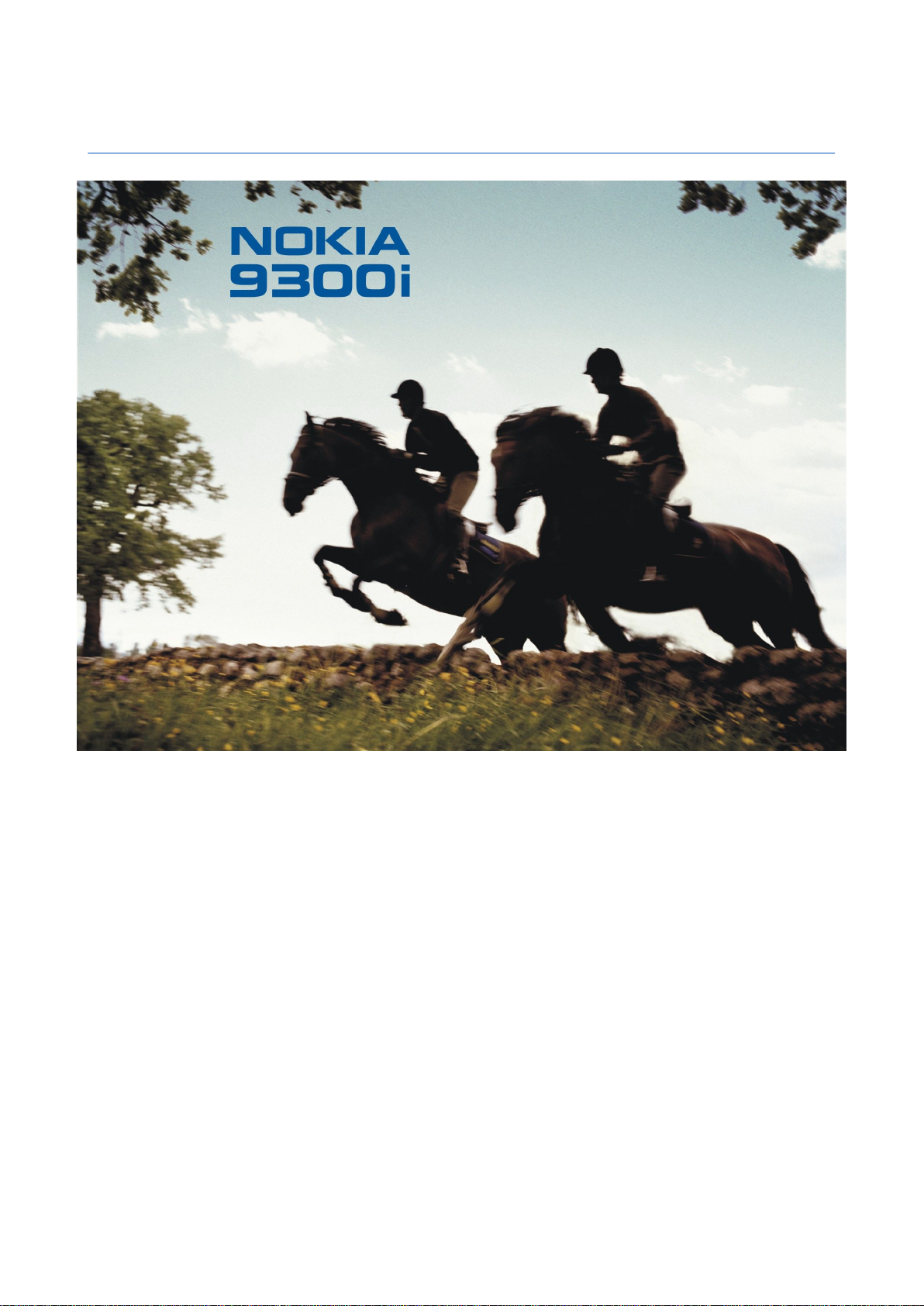
Guía de usuario del Nokia 9300i
9241502
Edición 2
Page 2
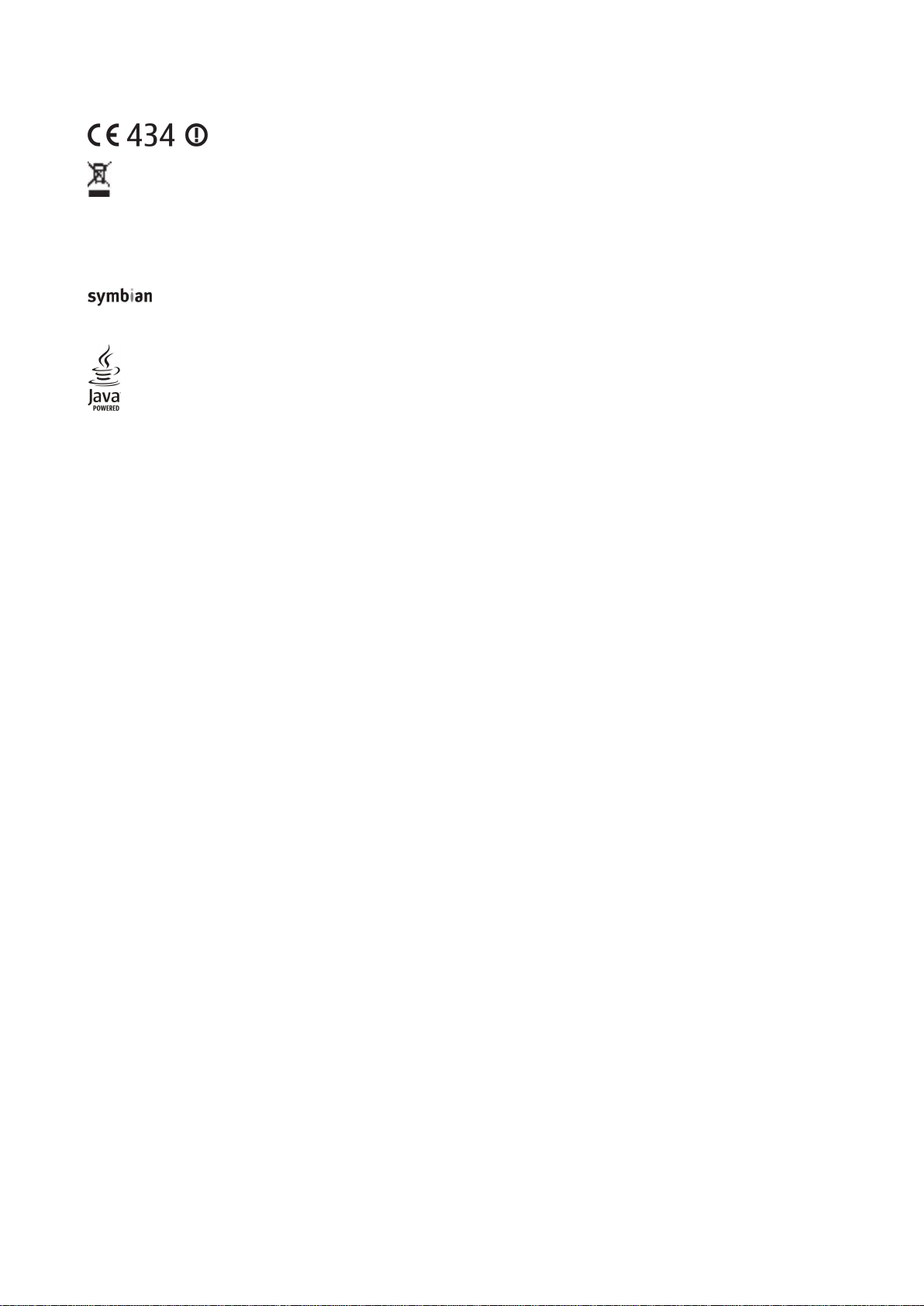
DECLARACIÓN DE CONFORMIDAD
El contenedor con ruedas tachado significa que, dentro de la Unión Europea, el producto debe ser objeto de recogida por separado al finalizar su ciclo de vida. Esta indicación es válida
para el dispositivo, así como para cualquier equipamiento marcado con este símbolo. No arroje estos productos en los vertederos municipales sin clasificar.
Copyright © 2005 Nokia. Reservados todos los derechos.
Queda prohibida la reproducción, transferencia, distribución o almacenamiento de todo o parte del contenido de este documento bajo cualquier forma sin el consentimiento previo y por
escrito de Nokia.
Nokia, Nokia Connecting People, Xpress-on y Pop-Port son marcas comerciales o registradas de Nokia Corporation. El resto de los productos y nombres de compañías aquí mencionados pueden
ser marcas comerciales o registradas de sus respectivos propietarios.
Nokia tune es una melodia registrada por Nokia Corporation.
This product includes software licensed from Symbian Software Ltd (c) 1998-2004. Symbian and Symbian OS are trademarks of Symbian Ltd.
This software is based in part of the work of the FreeType Team. This product is covered by one or more of the following patents: United States Patent 5,155,805, United States Patent 5,325,479,
United States Patent 5,159,668, United States Patent 2232861 and France Patent 90 05712.
Java and all Java-based marks are trademarks or registered trademarks of Sun Microsystems, Inc.
US Patent No 5818437 and other pending patents. T9 text input software Copyright (C) 1997-2004. Tegic Communications, Inc. All rights reserved.
This product is licensed under the MPEG-4 Visual Patent Portfolio License (i) for personal and noncommercial use in connection with information which has been encoded in compliance with
the MPEG-4 Visual Standard by a consumer engaged in a personal and noncommercial activity and (ii) for use in connection with MPEG-4 video provided by a licensed video provider. No license
is granted or shall be implied for any other use. Additional information, including that related to promotional, internal, and commercial uses, may be obtained from MPEG LA, LLC. See http://
www.mpegla.com.
Este producto está sujeto a la Licencia de la Cartera de Patentes del Estándar Visual MPEG-4 (i) para un uso no comercial y personal de la información codificada conforme al Estándar Visual
MPEG-4 por un consumidor vinculado a actividades no comerciales y personales y (ii) para un uso conjunto con el vídeo MPEG-4 suministrado por un proveedor de soluciones de vídeo autorizado.
No se otorga ni se considera implícita licencia alguna para cualquier otro uso. Puede solicitarse información adicional relacionada con usos comerciales, promocionales e internos a MPEG LA,
LLC. Visite http://www.mpegla.com.
Nokia opera con una política de desarrollo continuo y se reserva el derecho a realizar modificaciones y mejoras en cualquiera de los productos descritos en este documento sin previo aviso.
Nokia no se responsabilizará bajo ninguna circunstancia de la pérdida de datos o ingresos ni de ningún daño especial, incidental, consecuente o indirecto, independientemente de cuál sea
su causa.
El contenido del presente documento se suministra tal cual. Salvo que así lo exija la ley aplicable, no se ofrece ningún tipo de garantía, expresa o implícita, incluida, pero sin limitarse a, la
garantía implícita de comerciabilidad y adecuación a un fin particular con respecto a la exactitud, fiabilidad y contenido de este documento. Nokia se reserva el derecho de revisar o retirar
este documento en cualquier momento sin previo aviso.
La disponibilidad de productos concretos puede variar de una región a otra. Consulte con su distribuidor Nokia más cercano.
Controles de exportación
Este producto puede contener componentes, tecnología o software con arreglo a las normativas y a la legislación de EE.UU. y de otros países. Se prohíben las desviaciones de las leyes.
AVISO FCC/INDUSTRIA CANADIENSE
El dispositivo puede causar interferencias en la recepción de radio o televisión (por ejemplo, cuando se utilice el teléfono cerca de un equipo receptor). La FCC o Industria canadiense pueden
exigirle que deje de usar el teléfono si tales interferencias no se pueden eliminar. Si necesita ayuda, póngase en contacto con su centro de servicio local. Este dispositivo cumple con la sección
15 de la normativa de la FCC. El funcionamiento de este dispositivo está sujeto a la condición de que no cause interferencias perjudiciales.
9241502/Edición 2
Por medio de la presente, NOKIA CORPORATION, declara que el RA-8 cumple con los requisitos esenciales y cualesquiera otras disposiciones aplicables o exigibles
de la Directiva 1999/5/CE. Existe una copia de la Declaración de conformidad disponible en la dirección http://www.nokia.com/phones/
declaration_of_conformity/.
Page 3
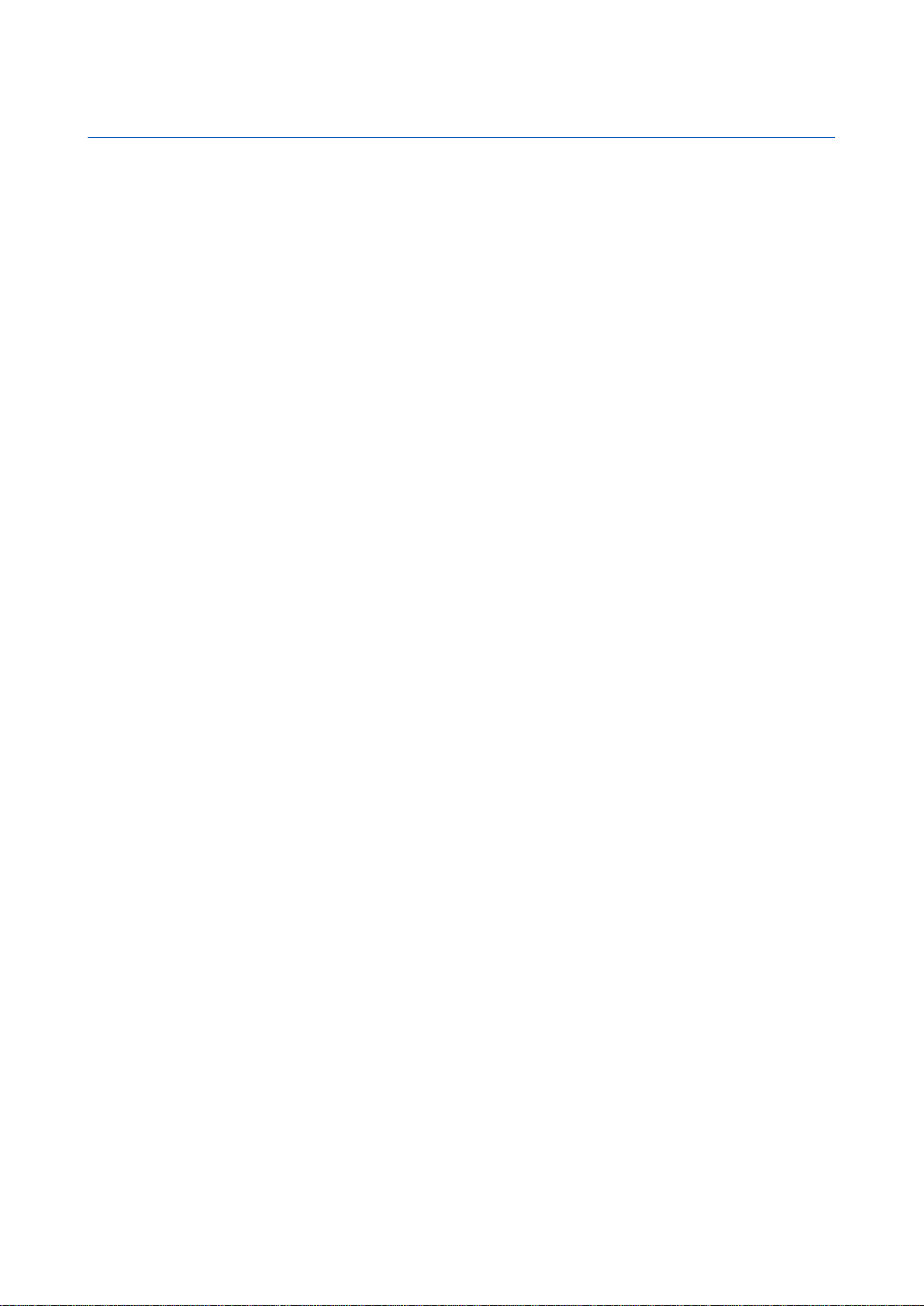
Índice
Para su seguridad........................................................................6
Acerca del dispositivo...............................................................................6
SERVICIOS DE RED........................................................................................7
Memoria compartida................................................................................7
Equipamientos, baterías y cargadores................................................7
1. Conceptos básicos...................................................................8
Instalación de la tarjeta SIM, la batería y la tarjeta de
memoria.......................................................................................................8
Carga de la batería.....................................................................................9
Encendido y apagado del dispositivo..................................................9
Radios.........................................................................................................9
Antena......................................................................................................10
Primer arranque.......................................................................................10
Códigos de acceso....................................................................................10
Teclas y conectores.................................................................................11
Interfaz del comunicador......................................................................11
Acerca de la pantalla........................................................................12
Acerca de la tecla Menú...................................................................12
Desplazamiento y selecciones..........................................................12
Acciones comunes en aplicaciones diversas................................13
Teléfono......................................................................................................13
Indicadores de la pantalla.................................................................14
Bloqueo del teclado (protector del teclado)................................14
Control de volumen.................................................................................14
Tarjetas de memoria..............................................................................15
Instrucciones en el dispositivo............................................................15
Uso del CD-ROM.........................................................................................15
Soporte e información de contacto de Nokia.................................15
Etiquetas en el paquete de ventas.....................................................15
Transferencia de datos desde otros dispositivos..........................15
Personalización del dispositivo...........................................................16
2. Teléfono...................................................................................17
Realización de llamadas........................................................................17
Respuesta de llamadas..........................................................................17
Opciones durante llamadas..................................................................17
Redacción de texto..................................................................................18
Función de texto tradicional.............................................................18
Función de texto predictivo..............................................................18
Acceso a funciones de menú................................................................18
Mensajes ....................................................................................................19
Reg. llams. .................................................................................................20
Contactos ...................................................................................................20
Accesos directos a la lista de contactos.........................................20
Búsqueda, adición y eliminación de contactos...........................20
Ajustes de contactos............................................................................20
Marcación rápida..................................................................................20
Otras funciones.....................................................................................21
Modos .........................................................................................................21
Ajustes ........................................................................................................21
3. Escritorio..................................................................................23
Gestión de grupos...................................................................................23
Creación de nuevos grupos..................................................................24
4. Teléfono...................................................................................25
Realización de llamadas........................................................................25
Respuesta de llamadas..........................................................................25
Marcación rápida.....................................................................................25
Realización de multiconferencias.......................................................25
Visualización de llamadas enviadas, recibidas y
perdidas......................................................................................................26
Envío de tonos DTMF...............................................................................26
Configuración del modo fuera de línea............................................26
Desvío de llamadas.................................................................................26
Restricción de llamadas.........................................................................27
Ajustes de llamada, red y línea telefónica.......................................27
Ajustes de llamada...............................................................................27
Ajustes de red........................................................................................27
Ajustes avanzados................................................................................28
Ajustes del buzón de voz.......................................................................28
Registro.......................................................................................................28
5. Mensajería...............................................................................30
Centro de mensajería.............................................................................30
Redacción y lectura de mensajes....................................................30
Administración de mensajes............................................................31
Prevención de memoria baja...........................................................31
Correo..........................................................................................................31
Trabajo en línea y fuera de línea.....................................................31
Cambio de la conexión a Internet................................................32
Redacción y envío de correo electrónico......................................32
Opciones de envío................................................................................32
Recuperación de correo electrónico...............................................33
Leer y responder mensajes de correo ...........................................33
Archivos adjuntos de correo electrónico......................................33
Cambio preferencias respuesta/mensajes correo......................34
Ajustes de cuentas de correo electrónico.....................................34
Mensajes de texto....................................................................................35
Opciones de envío de mensajes de texto.....................................36
Respuesta a mensajes de texto.......................................................36
Ajustes de mensajes de texto...........................................................36
Modificación de ajustes del centro de mensajes........................37
Gestión de mensajes de la tarjeta SIM...........................................37
Mensajes con imágenes.....................................................................37
Mensajes multimedia.............................................................................37
Creación y envío de mensajes multimedia..................................37
Recepción de mensajes multimedia..............................................38
Ajustes de cuentas de mensajes multimedia..............................39
Fax................................................................................................................39
Configuración de las opciones de envío de los faxes................39
Guardado de faxes recibidos............................................................39
Edición de los ajustes de fax.............................................................40
Recepción de faxes de un buzón de fax remoto........................40
Tipos de mensaje especiales................................................................40
Recepción de logotipos del operador............................................40
Recepción de tonos de llamada.......................................................40
Recepción de mensajes de configuración....................................40
Recepción de notificaciones de correo electrónico...................40
Apertura de mensajes protegidos con contraseña....................41
Visualización de mensajes con favoritos......................................41
Visualización de detalles de configuración..................................41
Cambio de nombre de los ajustes...................................................41
Recepción de ajustes de servicios...................................................41
Difusión celular.........................................................................................41
6. Web...........................................................................................43
Navegar por la Web.............................................................................43
Guardado de archivos.........................................................................43
Descarga de archivos...........................................................................43
Cookies.....................................................................................................43
Apertura de páginas visitadas..........................................................44
Borrado de la caché.............................................................................44
Gestión de favoritos.............................................................................44
Ajustes del navegador............................................................................44
Accesos directos del teclado para navegar..................................45
7. Contactos.................................................................................46
Gestión de tarjetas de contactos........................................................46
Edición de tarjetas de contactos.........................................................47
Creación y edición de plantillas de tarjetas de contactos...........47
Mi tarjeta de contactos..........................................................................47
Envío de tarjetas de contactos............................................................47
Envío de tarjetas de contactos.........................................................47
Creación y edición de grupos de contactos.....................................48
Gestión de contactos guardados en la tarjeta SIM........................48
Copia y cambio de ubicación de los contactos a bases de datos
diferentes...................................................................................................48
Ajustes de las tarjetas de contactos..................................................49
8. Documentos............................................................................50
Trabajo con documentos......................................................................50
Formato de documentos.......................................................................50
Inserción y edición de objetos............................................................51
Visualización de tablas...........................................................................51
Utilización de plantillas.........................................................................51
Page 4
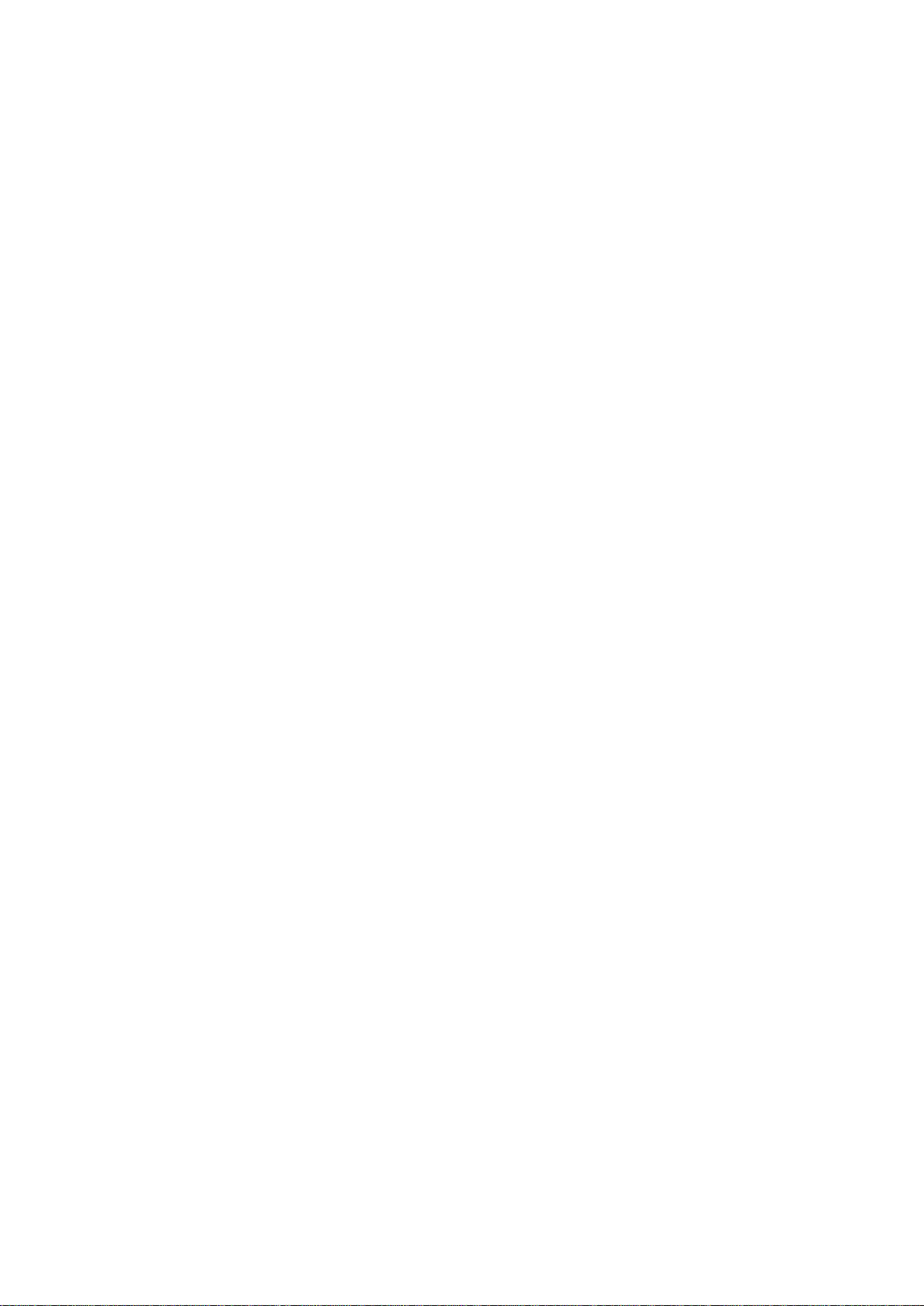
Í n d i c e
9. Hoja...........................................................................................52
Libros...........................................................................................................52
Trabajo con hojas....................................................................................52
Trabajo con celdas...................................................................................52
Creación y modificación de hojas de gráficos................................53
Lista de funciones....................................................................................53
10. Presentaciones....................................................................57
Visualización de presentaciones.........................................................57
Visualización de presentaciones de diapositivas.......................57
Visualización de las presentaciones de diapositivas con un
proyector de datos...............................................................................57
Creación de presentaciones.................................................................58
Inserción de tablas..................................................................................58
Trabajo con vistas diferentes...............................................................58
Vista Esquema.......................................................................................58
Vista Notas..............................................................................................58
Vista Patrón de diapositivas.............................................................59
11. Calendario.............................................................................60
Creación de entradas de calendario..................................................60
Iconos del calendario..........................................................................60
Gestión de entradas del calendario................................................61
Ajustes del calendario............................................................................61
Vistas del calendario...............................................................................61
Vista Mes..................................................................................................62
Vista Semana.........................................................................................62
Vista Día...................................................................................................62
Vista Planificador semanal................................................................62
Vista Planificador anual......................................................................62
Vista Aniversarios.................................................................................62
Vista Listas de tareas...........................................................................62
Archivos de calendario...........................................................................62
12. Gest. archiv............................................................................64
Gestión de archivos y carpetas............................................................64
Seguridad de tarjetas de memoria....................................................65
13. P. control...............................................................................66
General........................................................................................................66
Fecha y hora...........................................................................................66
Configuración regional.......................................................................66
Página Hora.........................................................................................66
Página Fecha.......................................................................................66
Página Números................................................................................66
Página Moneda..................................................................................67
Idioma dispositivo...............................................................................67
Tecla Mi propia......................................................................................67
Pantalla....................................................................................................67
Papeles tapiz..........................................................................................67
Ajustes de equipamiento...................................................................67
Gestión de datos......................................................................................68
Gestor de aplicaciones........................................................................68
Modificación de ajustes de instalación......................................68
Configuración de ajustes de seguridad de aplicaciones
Java........................................................................................................68
Backup.....................................................................................................68
Memoria..................................................................................................68
Herramientas de Mensajería.............................................................69
Teléfono......................................................................................................69
Ajustes de modo...................................................................................69
Modo de acceso SIM..........................................................................69
Desvío de llamadas de datos y de fax (servicio de red)...........70
Restricción de llamadas de datos y de fax (servicio de
red)............................................................................................................70
Mensajería..................................................................................................70
Mensaje de servicio..............................................................................71
Conexiones.................................................................................................71
LAN inalámbrica....................................................................................71
Especificación de ajustes de LAN inalámbrica ........................71
Creación de un punto de acceso básico a Internet para una
LAN inalámbrica.................................................................................72
Configuración cable.............................................................................72
Ajustes de RealPlayer..........................................................................72
Restaurar IAP predeterminados......................................................72
Seguridad...................................................................................................72
Seguridad del dispositivo..................................................................72
Definición de los ajustes de bloqueo del dispositivo............72
Definición de los ajustes de código PIN.....................................73
Cambio de la contraseña de restricción.....................................73
Gestor de certificados.........................................................................73
Gestión de certificados....................................................................74
Extras...........................................................................................................74
Acerca de.................................................................................................74
Privacidad de posición........................................................................74
Registro de solicitudes de posición................................................74
Selección impresora HP......................................................................74
Editor de comandos de servicio.......................................................74
Configuración de Internet.....................................................................74
Configuración de puntos de acceso a Internet...........................75
Configuración de los ajustes avanzados del punto de acceso
a Internet................................................................................................75
Página Configuración IP..................................................................75
Página Proxies....................................................................................75
Página Llamada de datos...............................................................76
Página Script.......................................................................................76
Página Otros.......................................................................................76
Configuración de un punto de acceso a Internet para una LAN
inalámbrica............................................................................................76
Configuración de los ajustes avanzados del punto de acceso
a Internet.............................................................................................77
módulos de EAP.................................................................................78
Configuración de ajustes de conexión a Internet......................79
Selección de puntos de acceso a Internet....................................79
14. Aplicaciones multimedia..................................................81
Imágenes....................................................................................................81
Visualización de imágenes................................................................81
Edición de imágenes...........................................................................81
Gestión de archivos de imagen........................................................81
Grabadora..................................................................................................82
Apertura de la grabadora..................................................................82
Grabación llamadas de teléfono o eventos de voz....................82
Reproducción de grabaciones..........................................................83
Envío de grabaciones..........................................................................83
Music player...............................................................................................83
Reproducción de música....................................................................83
Gestión de pistas de música.............................................................84
Envío de música....................................................................................84
RealPlayer...................................................................................................84
Reproducción de clips multimedia.................................................84
Ajuste del volumen de clips multimedia......................................85
Envío de clips multimedia.................................................................85
15. Calculadora...........................................................................86
Realización de cálculos..........................................................................86
Uso de la calculadora científica...........................................................86
Almacenamiento de números en la memoria................................86
Definición del formato de número en la calculadora..................86
16. Reloj........................................................................................87
Utilización del reloj mundial................................................................87
Uso del Visor alarmas.............................................................................87
Alarmas y notas de aviso.......................................................................87
Ciudades y países.....................................................................................87
Cambio de ciudades.............................................................................87
Localización de ciudades en el mapa del mundo......................87
Creación y edición de entradas de países.....................................88
Creación y edición de entradas de ciudades................................88
17. Gestión de software y de datos......................................89
Traslad. datos............................................................................................89
Backup.........................................................................................................89
Transf. datos..............................................................................................90
Sincronización..........................................................................................90
Nokia PC Suite...........................................................................................91
Instalación de aplicaciones y software.............................................91
Instalación del software Symbian...................................................92
Instalación de aplicaciones Java™..................................................92
Java...............................................................................................................92
Java MIDP.................................................................................................92
Java PP.....................................................................................................92
18. Conectividad.........................................................................94
Page 5
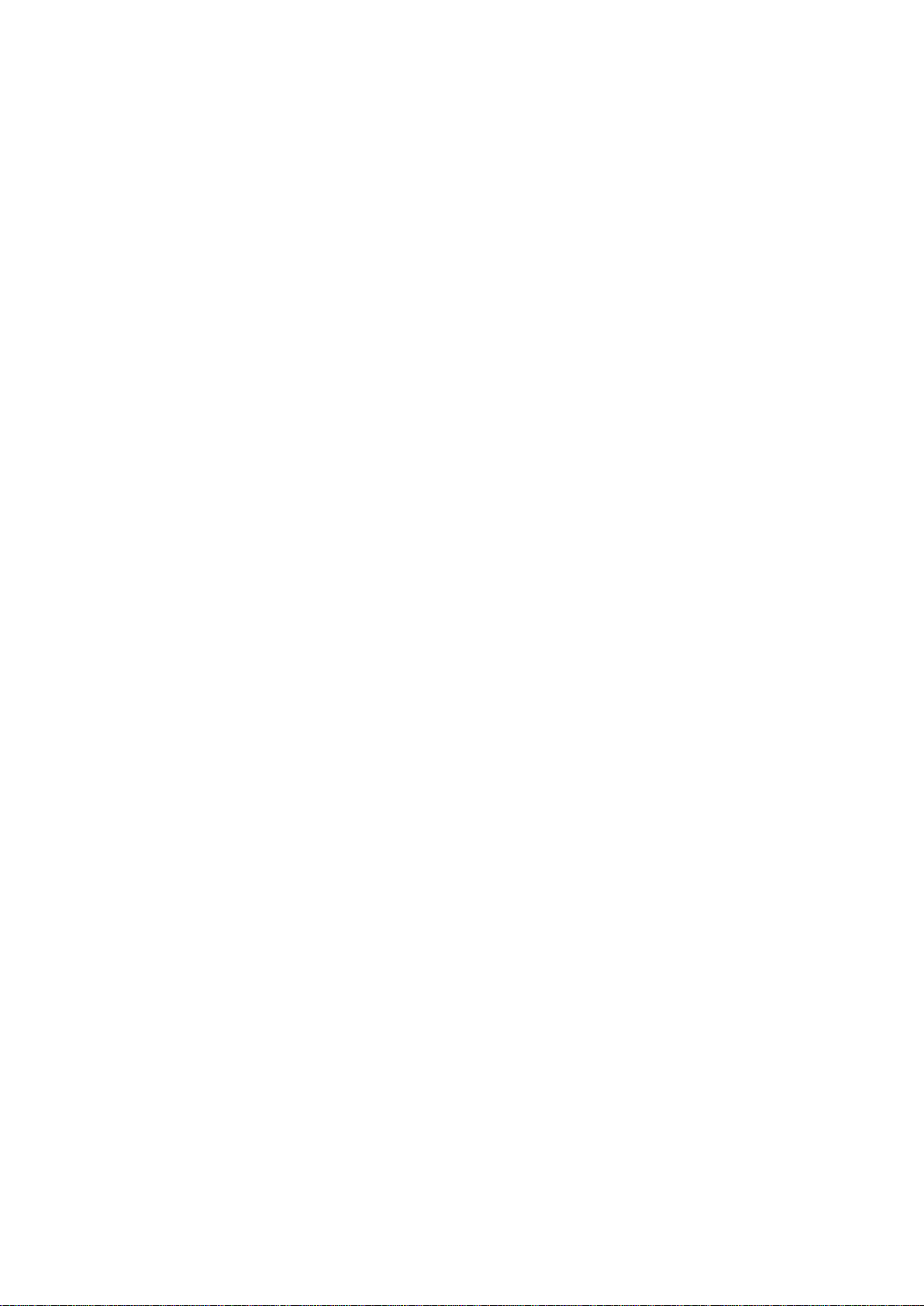
Í n d i c e
LAN inalámbrica.......................................................................................94
Configuración de redes ad hoc.........................................................94
Conexión mediante cable......................................................................94
IP passthrough......................................................................................94
Bluetooth....................................................................................................95
Ajustes de Bluetooth...........................................................................95
Envío de datos por Bluetooth...........................................................95
Recepción de datos mediante Bluetooth.....................................95
Vinculación con dispositivos.............................................................96
Modo de acceso SIM.............................................................................96
Finalización de conexiones Bluetooth...........................................96
Comprobación del estado de conexiones Bluetooth................96
Infrarrojos..................................................................................................96
Módem........................................................................................................97
Impresión...................................................................................................97
Configuración de las opciones de impresión...............................97
Configuración de página....................................................................97
Problemas de impresión....................................................................98
Gestión de ajustes de impresión móvil.........................................98
Configuración remota (servicio de red)............................................98
Creación de modos nuevos del servidor de
configuración.........................................................................................99
Conexiones de datos...............................................................................99
Red de área local inalámbrica (LAN inalámbrica)......................99
Paquetes de datos (general packet radio service,
GPRS)......................................................................................................100
Llamadas de datos de alta velocidad (high-speed circuit
switched data, HSCSD)......................................................................100
Llamadas de datos GSM....................................................................100
Gestor de conexiones...........................................................................100
19. Personalización del dispositivo...................................102
Cambio de la carcasa frontal..........................................................102
Teclas de selección de la carcasa......................................................103
Escritorio..................................................................................................103
Mi tecla......................................................................................................103
Papeles tapiz y esquemas de color..................................................103
20. Accesos directos................................................................104
Accesos directos generales................................................................104
Accesos específicos de aplicación....................................................105
21. Transmisión de datos.....................................................110
Ruido.........................................................................................................110
Itinerancia...............................................................................................110
Descarga electrostática.......................................................................110
Puntos muertos y caídas de conexión............................................110
Desequilibrio de las señales...............................................................110
Señales débiles.......................................................................................110
Información sobre la batería...............................................111
Normas de autenticación para baterías Nokia............................111
Autenticidad del holograma..........................................................111
¿Qué ocurre si la batería no es auténtica?.................................112
Cuidado y mantenimiento....................................................113
Información adicional de seguridad.................................114
Entorno operativo.................................................................................114
Aparatos médicos..................................................................................114
Marcapasos..........................................................................................114
Aparatos de audición........................................................................114
Vehículos..................................................................................................114
Entornos potencialmente explosivos.............................................114
Llamadas de emergencia....................................................................115
Certificación de la Tasa Específica de Absorción (SAR)..............115
Este dispositivo móvil cumple las normas que rigen la
exposición a la radiofrecuencia.....................................................115
Índice alfabético......................................................................116
Page 6
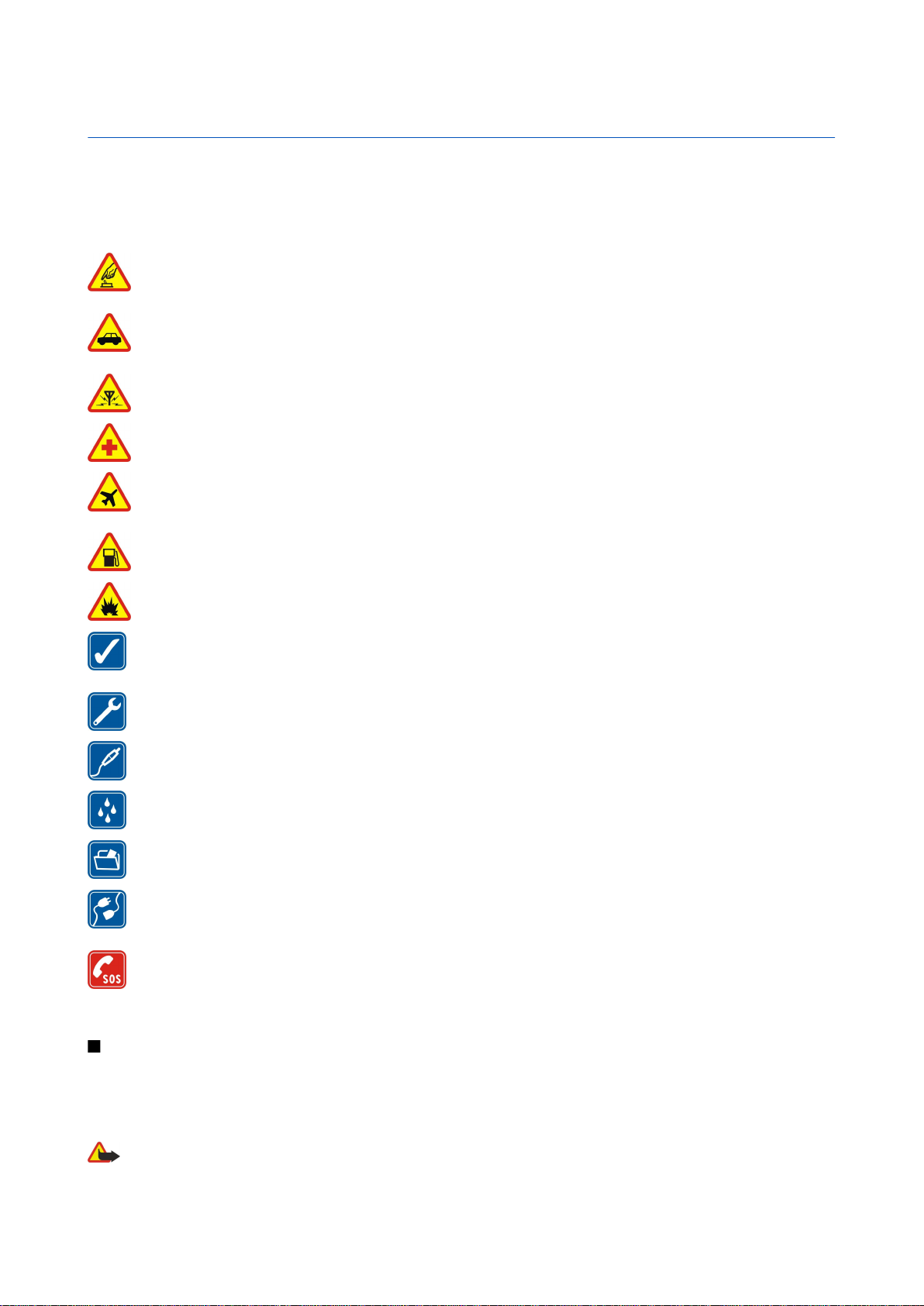
Para su seguridad
Lea estas simples normas. Su incumplimiento podría resultar peligroso o ilegal. Su dispositivo cuenta con una radio GSM separada y una radio
de LAN inalámbrica. Al apagar el dispositivo pulsando la tecla de encendido en la cubierta, se apagan ambas radios. No obstante, tenga en
cuenta que puede establecer una nueva conexión de LAN inalámbrica aun cuando apague el dispositivo o lo utilice en el modo fuera de línea.
Por lo tanto, recuerde cumplir los requisitos de seguridad aplicables cuando establezca o use una conexión de LAN inalámbrica. Encontrará
información más detallada en la guía completa de usuario.
ENCIENDA EL TELÉFONO SIN RIESGOS
No encienda el dispositivo donde el uso de teléfonos móviles esté prohibido o si puede causar interferencias o comportar algún
peligro.
LA PRECAUCIÓN EN CARRETERA ES LO PRINCIPAL
Respete la legislación local. Tenga siempre las manos libres para maniobrar con el vehículo mientras conduce. Recuerde que la primera
norma de conducción en carretera es la precaución.
INTERFERENCIAS
Todos los dispositivos móviles pueden ser susceptibles a interferencias que podrían afectar a su rendimiento.
APAGUE EL TELÉFONO EN LOS HOSPITALES
Siga todas las restricciones existentes. Apague el dispositivo cuando se encuentre cerca de un aparato médico.
APAGUE EL TELÉFONO EN LOS AVIONES
Siga todas las restricciones existentes. El uso de dispositivos sin cables, como los teléfonos móviles, puede causar interferencias en
los aviones.
APAGUE EL DISPOSITIVO EN LAS GASOLINERAS
No utilice el dispositivo en gasolineras. No lo utilice cerca de combustible o de productos químicos.
APAGUE EL DISPOSITIVO CERCA DE MATERIALES EXPLOSIVOS
Siga todas las restricciones existentes. No utilice el dispositivo en lugares donde se realicen explosiones.
UTILÍCELO RAZONABLEMENTE
Utilice el dispositivo sólo en la posición normal tal como se explica en la documentación del producto. No toque las antenas si no es
necesario.
SERVICIO TÉCNICO CUALIFICADO
El producto sólo debe instalarlo o repararlo el personal del servicio técnico cualificado.
EQUIPAMIENTO Y BATERÍAS
Utilice únicamente equipamiento y baterías aprobados por el fabricante. No conecte productos que sean incompatibles.
RESISTENCIA AL AGUA
Su dispositivo no es resistente al agua. Manténgalo seco.
COPIAS DE SEGURIDAD
Recuerde hacer copias de seguridad o llevar un registro por escrito de toda la información importante.
CONEXIÓN CON OTROS DISPOSITIVOS
Si desea conectarse con otro dispositivo, antes lea la guía del usuario correspondiente para conocer con detalle las instrucciones de
seguridad. No conecte productos que sean incompatibles.
LLAMADAS DE EMERGENCIA
Asegúrese de que la función de teléfono del dispositivo está encendida y en servicio. Pulse la tecla de finalización tantas veces como
sea preciso para borrar la pantalla y volver al modo en espera. Marque el número de emergencia y pulse la tecla de llamada. Indique
su ubicación. No interrumpa la llamada hasta que se le dé permiso para hacerlo.
Acerca del dispositivo
El dispositivo móvil descrito en esta guía está aprobado para la red EGSM900/GSM1800/GSM1900. Póngase en contacto con su
proveedor de servicios para obtener más información sobre redes.
Al utilizar las funciones de este dispositivo, respete la legislación, así como la privacidad y los derechos legítimos de las demás
personas.
Aviso: No encienda el dispositivo donde el uso de los dispositivos móviles pueda causar interferencias o comportar algún peligro.
Copyright © 2005 Nokia. All Rights Reserved. 6
Page 7
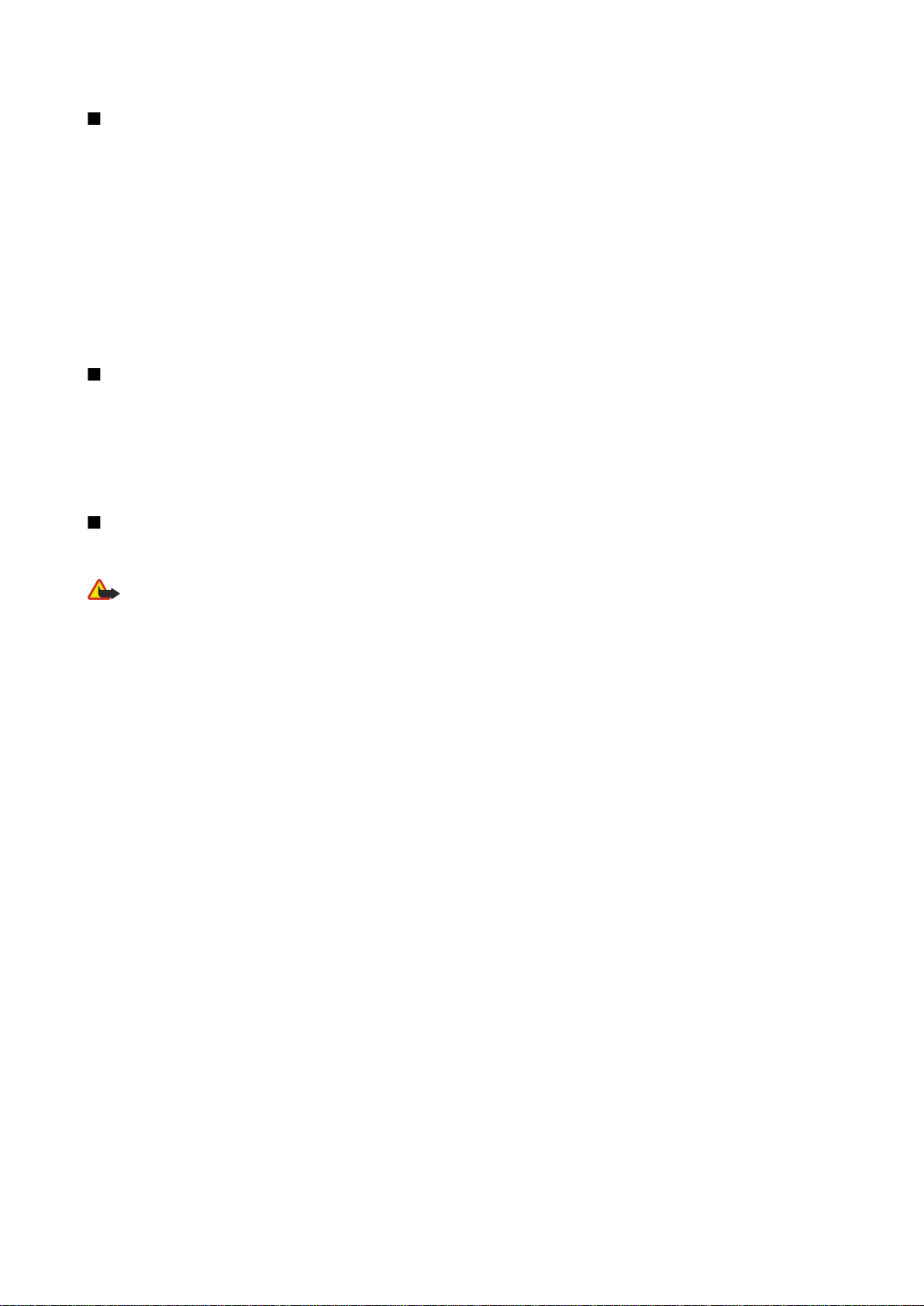
P a r a s u s e g u r i d a d
SERVICIOS DE RED
Para utilizar el teléfono, debe tener contratados los servicios de un proveedor de servicios inalámbricos. La mayoría de las funciones de este
teléfono dependen de las funciones de la red inalámbrica para poder utilizarse. Estos Servicios de Red puede que no estén disponibles en todas
las redes o que necesite llegar a algún acuerdo específico con su proveedor de servicios para poder utilizarlos. Es posible que el proveedor de
servicios le facilite instrucciones adicionales sobre cómo utilizarlos y le indique qué cargos son aplicables en cada caso. Algunas redes pueden
tener ciertas limitaciones que afectan al modo en que puede utilizar los servicios de red. Por ejemplo, algunas redes tal vez no admitan todos
los caracteres y servicios que dependan del idioma.
Es posible que el proveedor de servicios haya solicitado que determinadas funciones no estén habilitadas o activadas en su dispositivo. En ese
caso, no aparecerán en el menú de su dispositivo. Puede que su dispositivo también se haya configurado de manera especial. Los cambios en
la configuración pueden afectar a los nombres y orden de los menús y a los iconos. Póngase en contacto con su proveedor de servicios para
obtener más información.
Este teléfono admite los protocolos WAP 2.0 (HTTP y SSL) que se ejecutan en los protocolos TCP/IP. Algunas funciones de este teléfono, como
los mensajes multimedia y el navegador Web, dependen de la red para poder utilizar dichas tecnologías.
Memoria compartida
Las siguientes funciones del dispositivo pueden compartir la memoria: guía, mensajes de texto, mensajes multimedia, señales de llamada,
archivos de audio, agenda y tareas, archivos guardados desde cualquier aplicación (por ejemplo, documentos de Office, imágenes, archivos de
audio y videoclips) y aplicaciones descargadas. La utilización de una o varias de estas funciones puede reducir la memoria disponible para el
resto de las funciones que la comparten. Por ejemplo, si guarda muchas imágenes puede agotar toda la memoria disponible. Si intenta utilizar
una función de memoria compartida, es posible que el dispositivo muestre un mensaje que le indique que la memoria está llena. En ese caso,
elimine alguna información o entradas guardadas en las funciones de la memoria compartida antes de continuar.
Equipamientos, baterías y cargadores
Antes de usar cualquier cargador con el dispositivo, compruebe el número del modelo de dicho cargador. Este dispositivo está diseñado para
ser utilizado con la alimentación proporcionada por los cargadores ACP-12 y LCH-12.
Aviso: Utilice únicamente las baterías, cargadores y equipamiento aprobados por Nokia para este modelo en particular. El uso de
cualquier otro tipo puede anular toda aprobación o garantía, y puede resultar peligroso.
Para conocer la disponibilidad del equipamiento aprobado, póngase en contacto con su distribuidor. Cuando desconecte el cable de alimentación
de cualquier equipamiento, sujete el enchufe y tire de éste, no del cable.
Su dispositivo y su equipamiento pueden contener piezas pequeñas. Manténgalos fuera del alcance de los niños.
Copyright © 2005 Nokia. All Rights Reserved. 7
Page 8

1. Conceptos básicos
El Nokia 9300i smartphone ofrece varias aplicaciones empresariales, tales como correo electrónico, herramientas de oficina,
búsqueda en la Web y conexiones de red flexibles y rápidas con LAN inalámbrica y EGPRS (EDGE) integrados.
Instalación de la tarjeta SIM, la batería y la tarjeta de memoria
Mantenga las tarjetas SIM fuera del alcance de los niños.
Para más detalles sobre disponibilidad e información sobre el uso de los servicios de la tarjeta SIM, póngase en contacto con el
distribuidor de su tarjeta SIM. Puede ser su operador de red, proveedor de servicio u otro distribuidor.
Utilice este dispositivo sólo con tarjetas Multimedia (MMC) compatibles. Otras tarjetas de memoria, como las tarjetas Secure
Digital (SD), no caben en la ranura de la tarjeta MMC y no son compatibles con este dispositivo. El uso de una tarjeta de memoria
no compatible puede dañar dicha tarjeta y el dispositivo, además de alterar los datos almacenados en la misma.
1. Cerciórese siempre de que el teléfono esté apagado y desconectado del cargador antes de extraer la batería.
En la parte posterior del dispositivo, pulse el botón de apertura de la carcasa posterior (1) y desplace la carcasa en la dirección
de las flechas.
2. Inserte la tarjeta SIM en la ranura de la tarjeta SIM (1).
Asegúrese de que el extremo biselado de la tarjeta SIM apunta hacia abajo y el área de contacto de la tarjeta está boca abajo.
Quite siempre la batería antes de insertar o quitar una tarjeta SIM.
Si tiene tarjeta de memoria, deslice la tarjeta de memoria en la ranura de la tarjeta de memoria (2). Asegúrese de que el
extremo biselado de la tarjeta de memoria apunta hacia la ranura de la tarjeta SIM y el área de contacto de la tarjeta está
hacia abajo. Véase "Tarjetas de memoria", p. 15.
3. Inserte la batería. Alinee los contactos de la batería con los conectores correspondientes en el compartimiento de la batería.
4. Inserte las pestañas de cierre de la tapa posterior en las ranuras correspondientes y desplace la tapa para colocarla en su
sitio.
Copyright © 2005 Nokia. All Rights Reserved. 8
Page 9
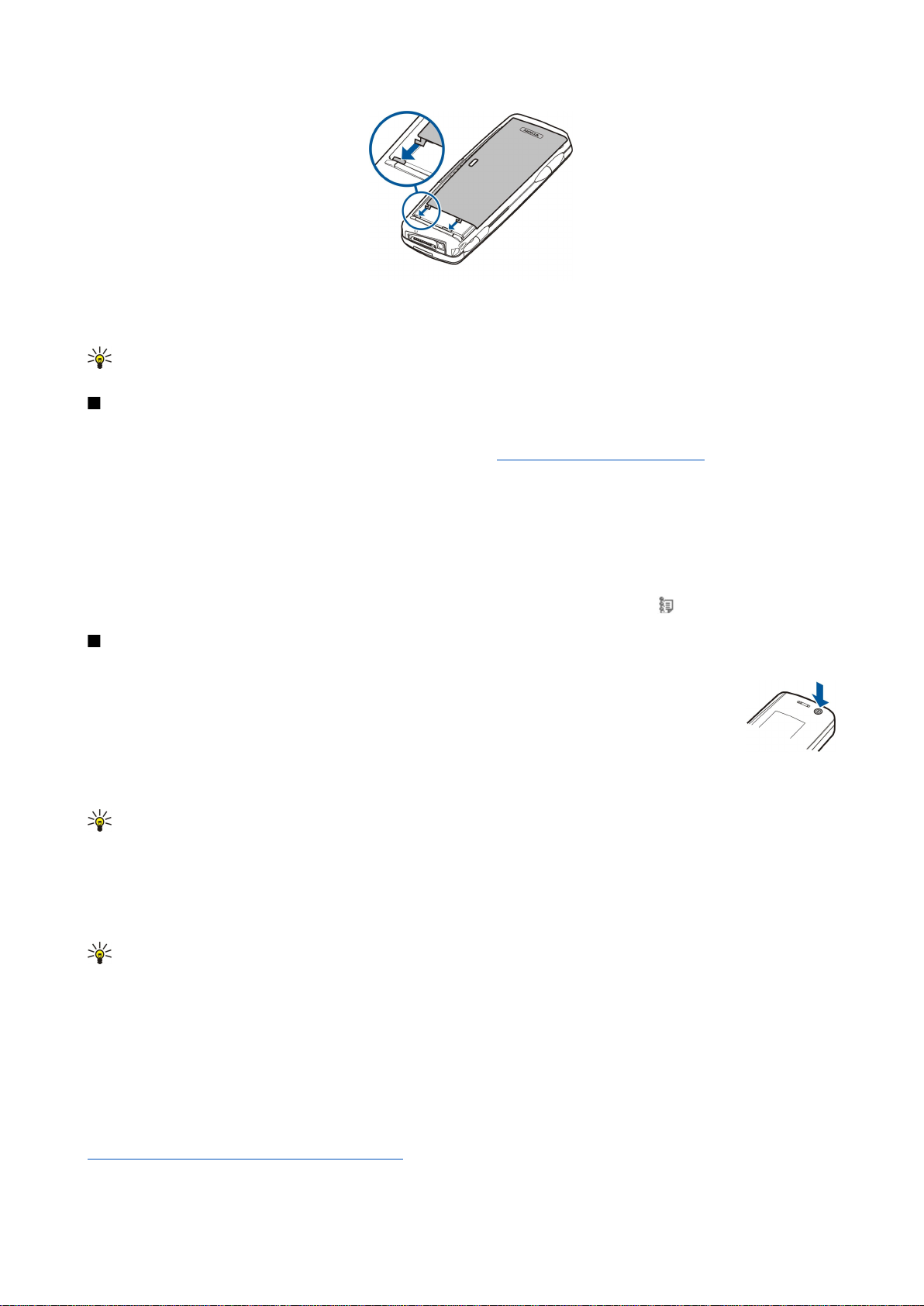
C o n c e p t o s b á s i c o s
Cuando se inserta la batería, la interfaz del comunicador se inicia. Es posible que tenga que esperar antes de que la interfaz del
comunicador se inicie y pueda utilizarse. Cuando vea el Escritorio (el texto Escritorio y la fecha se muestran en la pantalla), puede
continuar.
Sugerencia: Si, una vez introducida la batería, la interfaz del comunicador no se inicia, pulse la tecla de encendido.
Carga de la batería
1. Conecte el cargador a una salida de CA de la pared.
2. Conecte el cable de alimentación a la parte inferior del dispositivo. Véase Fig Teclas y conectores, p. 11. La barra del indicador
de batería comienza a desplazarse en ambas pantallas. Si la batería está completamente descargada, puede que el indicador
de carga tarde unos minutos en aparecer. Puede utilizar el dispositivo mientras se carga.
3. Cuando la batería está totalmente cargada, la barra deja de desplazarse. Desconecte el cargador del dispositivo y después
de la salida de CA.
Cuando el nivel de carga de la batería es demasiado bajo para el funcionamiento, el dispositivo se apaga. Aunque el teléfono
se apague, la interfaz del comunicador puede permanecer activa durante unos momentos.
Tenga en cuenta que las aplicaciones abiertas hacen que el dispositivo consuma una mayor cantidad de energía. Para comprobar
qué aplicaciones se encuentran abiertas en un momento determinado, pulse Menú y seleccione .
Encendido y apagado del dispositivo
1. Para encender el dispositivo, mantenga pulsada la tecla de encendido.
2. Si el dispositivo pide un PIN o un código de seguridad, escriba el código y pulse Aceptar.
3. Para apagar el dispositivo, mantenga pulsada la tecla de encendido.
Sugerencia: Cuando encienda el teléfono, es posible que éste reconozca el proveedor de la tarjeta SIM y configure de
forma automática los ajustes adecuados de mensajes de texto, mensajes multimedia, GPRS y punto de acceso a Internet.
En caso contrario, póngase en contacto con su proveedor de servicios para que le indique cuáles son los ajustes
correctos.
La interfaz del comunicador se inicia en primer lugar después de insertar la batería. No se puede encender el teléfono
inmediatamente después de insertar la batería; hay que esperar a que se haya iniciado completamente la interfaz del
comunicador. Cuando vea el Escritorio (el texto Escritorio y la fecha se muestran en la pantalla), puede continuar.
Sugerencia: Si, una vez introducida la batería, la interfaz del comunicador no se inicia, pulse la tecla de encendido.
Se puede utilizar la interfaz del comunicador sin las funciones telefónicas si no se ha insertado una tarjeta SIM o si se ha
seleccionado el modo Desconectado.
Radios
El dispositivo dispone de una radio GSM y de una radio LAN inalámbrica independientes. Si apaga el dispositivo con la tecla de
encendido de la tapa, se apagarán ambas radios.
No obstante, tenga en cuenta que el apagado del dispositivo o el empleo del modo fuera de línea no le impide establecer una
nueva conexión LAN inalámbrica. Por tanto, recuerde cumplir con todos los requisitos de seguridad aplicables cuando establezca
y utilice una conexión LAN inalámbrica.
Véase "Configuración del modo fuera de línea", p. 26.
Copyright © 2005 Nokia. All Rights Reserved. 9
Page 10
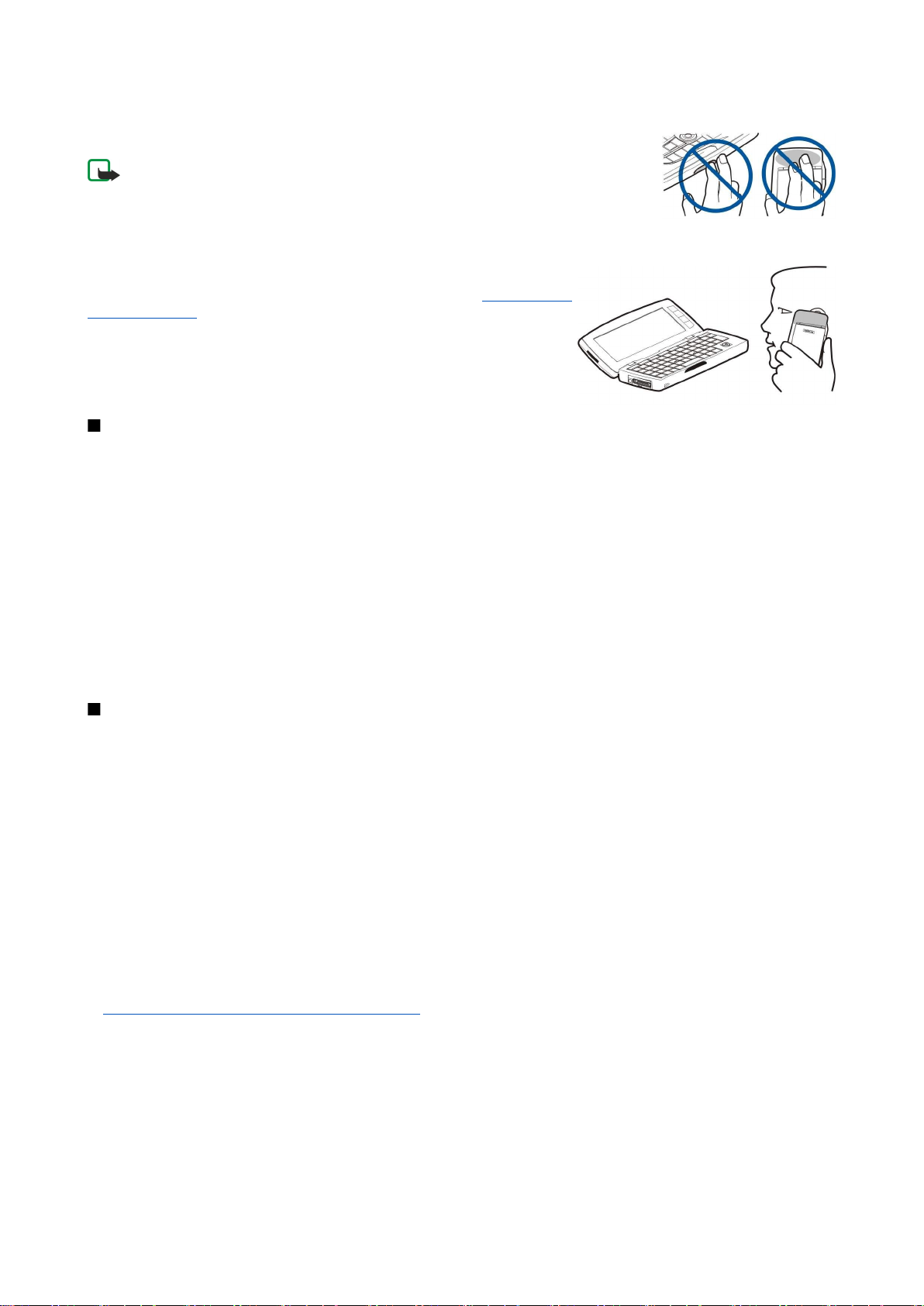
C o n c e p t o s b á s i c o s
Antena
Su dispositivo tiene dos antenas internas.
Nota: Al igual que ocurre con otros dispositivos de transmisión por radio, no toque
ninguna antena si no es necesario cuando el dispositivo esté encendido. El contacto del
cuerpo con la antena afecta a la calidad de la llamada y puede incrementar
innecesariamente el nivel de potencia que necesita el dispositivo para su
funcionamiento. No tocar el área que rodea la antena durante una llamada optimiza el
rendimiento de la antena y el tiempo de conversación del dispositivo.
La imagen muestra la posición habitual del dispositivo durante las conexiones de
datos y su empleo habitual en la oreja durante las llamadas de voz Véase "Entorno
operativo", p. 114.
Primer arranque
La primera vez que encienda el dispositivo, tendrá que definir algunos ajustes básicos. Después podrá cambiar los ajustes. Abra
la tapa y siga las instrucciones de la pantalla del comunicador.
1. Seleccione en la lista el idioma para el dispositivo y pulse Aceptar.
2. Seleccione su ciudad en la lista y pulse Aceptar. Puede buscar una ciudad empezando a escribir el nombre de la ciudad o
mediante el joystick o las teclas de flecha. Tenga en cuenta que es importante seleccionar la ciudad correcta, porque las
entradas de calendario planificadas que cree pueden cambiar si se ha cambiado la ciudad.
3. Defina la fecha y la hora y pulse Aceptar.
4. Pulse Aceptar para crear su propia tarjeta de contacto.
5. Especifique la información de su tarjeta de contacto y pulse Aceptar.
6. Pulse Aceptar.
Las carpetas predeterminadas, tales como C:\Mis archivos\ y sus subcarpetas se crean durante el primer arranque. Tenga en
cuenta que si cambia el idioma del dispositivo posteriormente, los nombres de las carpetas no cambiarán.
Códigos de acceso
El dispositivo utiliza varios códigos de acceso como protección contra el uso no autorizado del dispositivo y de la tarjeta SIM.
Necesita los códigos de acceso siguientes:
• Código PIN y código PIN2 — El código PIN (número de identificación personal) protege la tarjeta SIM contra el uso no
autorizado y se proporciona normalmente junto con la tarjeta SIM. Puede que el código PIN2 se suministre con algunas
tarjetas SIM y es necesario para acceder a algunas funciones como la marcación fija.
Tras escribir incorrectamente el PIN tres veces consecutivas, se bloquea el código PIN y debe desbloquearlo con un código
PUK (clave personal de desbloqueo) antes de poder volver a utilizar la tarjeta SIM. Puede que el código PIN2 se suministre
con algunas tarjetas SIM y es necesario para acceder a algunas funciones como los números de marcación fija. Si no se
suministran los códigos con la tarjeta SIM, póngase en contacto con el proveedor de servicios de la tarjeta SIM.
• Código de bloqueo — El código de bloqueo protege el dispositivo contra el uso no autorizado. El código de bloqueo
predeterminado es 12345. Cambie el código y conserve el código nuevo en un lugar seguro separado del dispositivo.
• Códigos PUK y PUK2 — Es necesario el código PUK (clave personal de desbloqueo) para cambiar el código PIN bloqueado. Es
necesario el código PUK2 para cambiar el código PIN2 bloqueado. Si no se suministran los códigos con la tarjeta SIM, póngase
en contacto con el proveedor de servicios de la tarjeta SIM.
• Contraseña restricción — Cuando se utiliza el servicio de restricción de llamadas es necesaria la contraseña de restricción.
Véase "Cambio de la contraseña de restricción", p. 73.
Algunas aplicaciones del dispositivo utilizan contraseñas y nombres de usuarios como protección contra el uso no autorizado
de Internet y sus servicios. Estas contraseñas se cambian en los ajustes de las aplicaciones.
Copyright © 2005 Nokia. All Rights Reserved. 10
Page 11
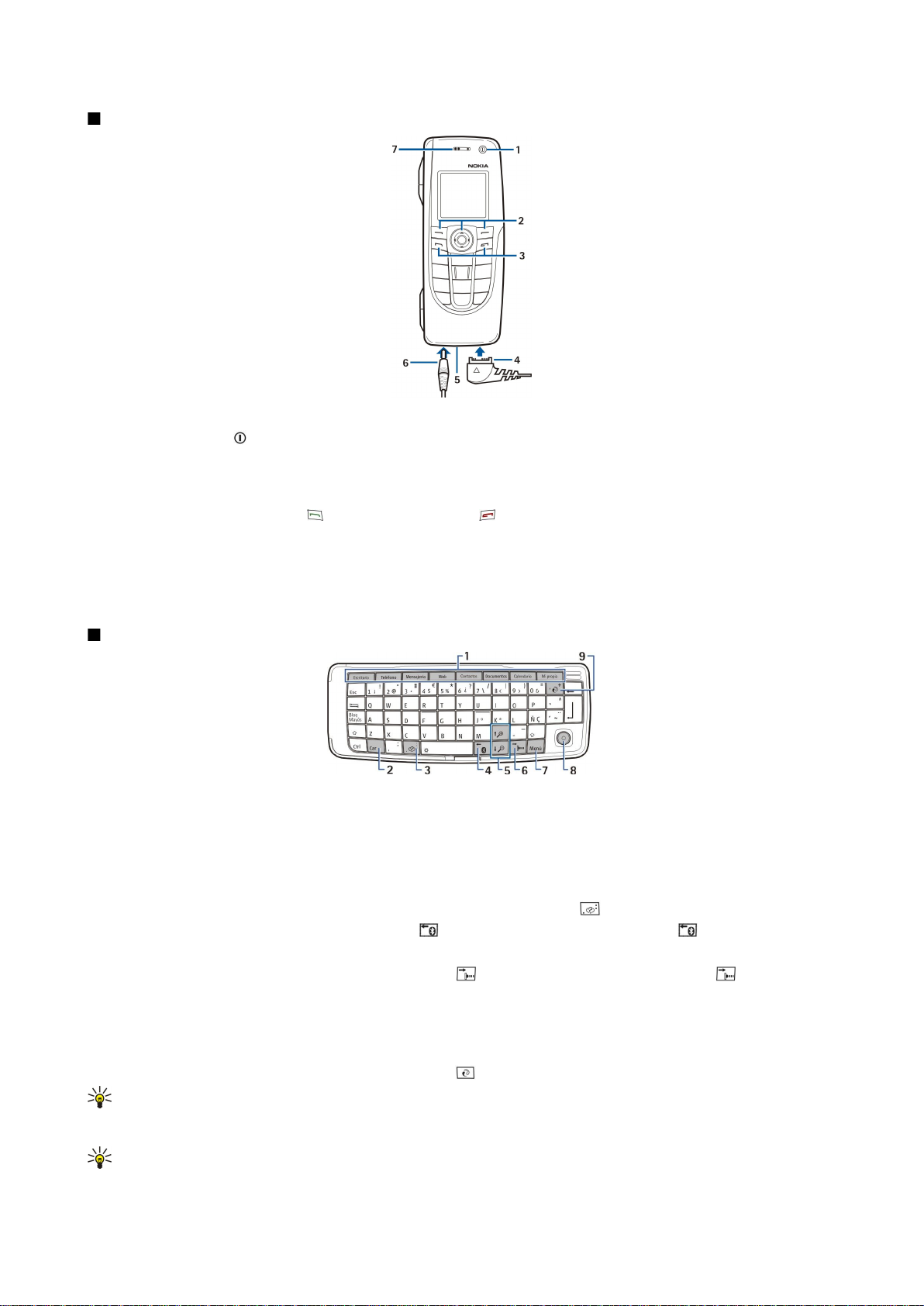
C o n c e p t o s b á s i c o s
Teclas y conectores
Teclas y conectores
1 — Tecla de encendido .
2 — Tecla de desplazamiento, teclas de selección izquierda y derecha. Pulse el centro de la tecla de desplazamiento o cualquiera
de las teclas de selección para ejecutar la función que se muestra encima de la misma. Se puede controlar el volumen del teléfono
con la tecla de desplazamiento durante una llamada.
3 — Tecla de llamada (a la izquierda ), tecla Final (a la derecha, ).
4 — Conector PopPort™ para el cable de datos USB, ML portátil y unidad de bucle.
5 — Puerto y micrófono por infrarrojos. Asegúrese de no cubrir el micrófono con la mano al realizar llamadas.
6 — Conector de cargador.
7 — Auricular.
Interfaz del comunicador
Teclado del comunicador
1 — Botones de aplicación. Cada botón inicia la aplicación correspondiente, excepto la tecla Mi propia, que puede configurarse
para abrir cualquier aplicación. Pulse Ctrl + tecla Mi propia para seleccionar la aplicación que desea que abra la tecla Mi propia.
Tenga en cuenta que también puede abrir estas aplicaciones desde Favoritos.
2 — Tecla de caracteres. Abre una tabla de caracteres donde puede seleccionar caracteres especiales. Pulse la tecla Chr + las
teclas con símbolos azules para acceder a caracteres y funciones de las combinaciones de teclas.
3 — Tecla de ayuda. Para obtener ayuda sobre el uso de su dispositivo, pulse Chr + .
4 — Tecla Bluetooth Para activar Bluetooth, pulse Chr + . Para desactivarlo, vuelva a pulsar Chr + .
5 — Las teclas de zoom. Al pulsar las teclas Chr y zoom puede aumentar o reducir las fuentes y algunos iconos.
6 — Tecla de infrarrojos. Para activar el infrarrojo, pulse Chr + . Para desactivarlo, vuelva a pulsar Chr + .
7 — Tecla Menú. Pulse la tecla Menú para abrir el menú o en diálogos multipágina para pasar de una página a otra.
8 — Joystick. Mueva el joystick a izquierda, derecha, arriba o abajo para desplazarse por las diferentes listas. Pulse el centro del
joystick para seleccionar o ejecutar la función de un botón de comando subrayado. Para cambiar la aceleración o la velocidad
a la que se mueve el cursor, seleccione Escritorio > Herramientas > P. control > General > Pantalla > Ajustes del cursor.
9 — Tecla Sinc. Establezca una conexión y pulse las teclas Chr +
Sugerencia: Puede utilizar las teclas de flecha o el joystick para moverse por los menús y la pantalla, por ejemplo en
la aplicación web. La tecla de flecha izquierda está en la tecla Bluetooth (4), las flechas arriba y abajo en las teclas de
zoom (5) y la tecla de flecha derecha en la tecla de infrarrojos (6).
Sugerencia: Pulse Esc para cancelar las selecciones y cerrar los cuadros de diálogo.
para sincronizar el dispositivo con un ordenador compatible.
Copyright © 2005 Nokia. All Rights Reserved. 11
Page 12
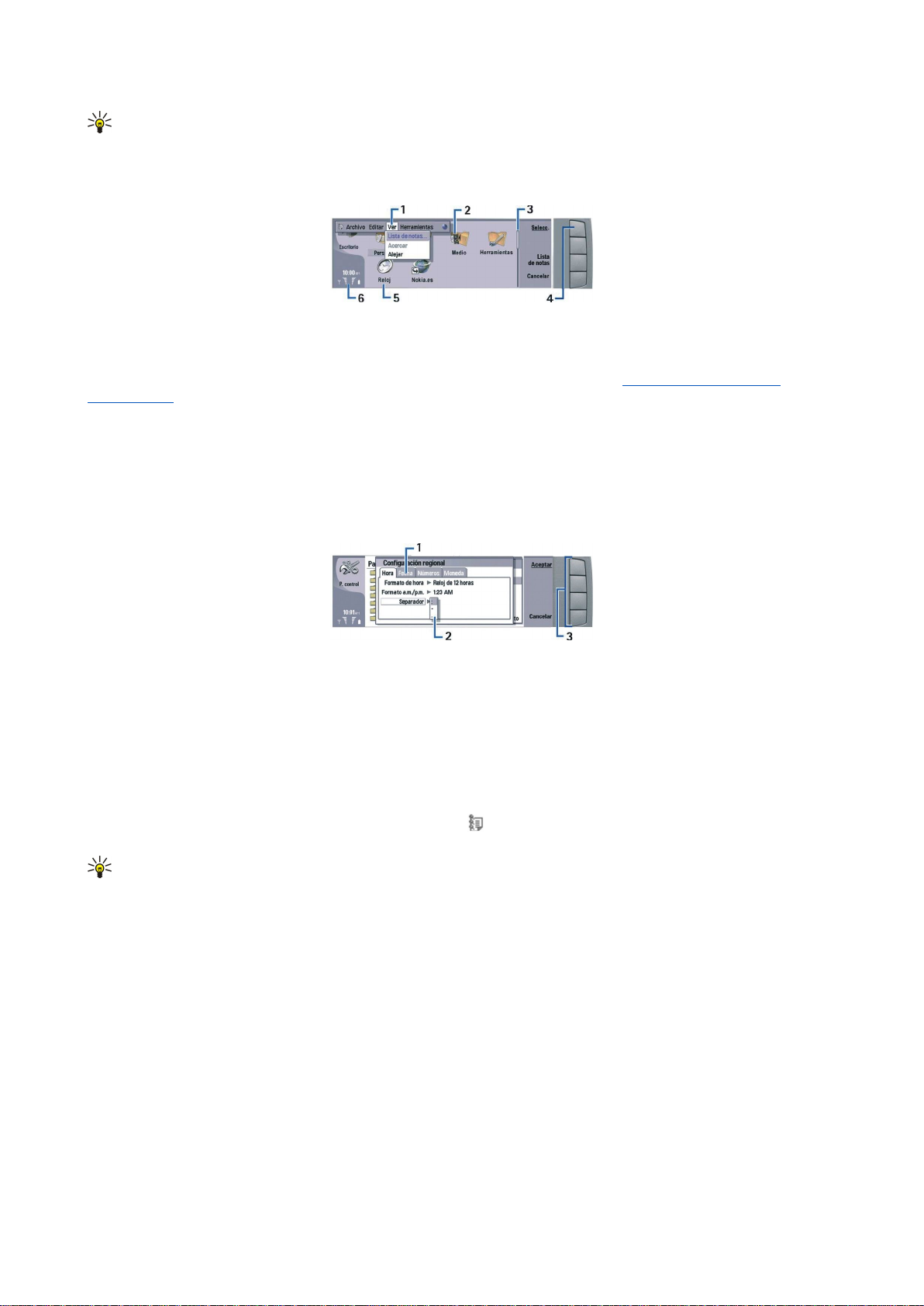
C o n c e p t o s b á s i c o s
Sugerencia: Pulse la tecla de retroceso para eliminar elementos como las entradas de calendario y los mensajes. Pulse
la tecla de retroceso para borrar caracteres a la izquierda del cursor, o bien Mayús + tecla de retroceso para eliminar
caracteres a la derecha del cursor.
La pantalla del comunicador se enciende al abrir la tapa. Se mostrará en la pantalla la aplicación que estaba activa la última vez
que se utilizó el dispositivo. Cuando cierra la tapa, se apaga la pantalla del comunicador.
Vista principal de favoritos
1 — Menú. Pulse la tecla Menú para abrir el menú. Puede utilizar las teclas de desplazamiento o las teclas de flechas para moverse
por el menú y la tecla Intro para seleccionar una opción de menú.
2 — Carpeta. Puede agrupar aplicaciones, accesos directos y notas en carpetas diferentes. Véase "Creación de nuevos
grupos", p. 24.
3 — Barra de desplazamiento. Si tiene un archivo grande en Documentos, la barra de desplazamiento le ayudará a estimar en
qué parte del archivo se encuentra y qué cantidad del archivo puede ver. Cuanto más larga sea la barra de desplazamiento, más
parte del archivo podrá ver.
4 — Botones de comando. Los comandos en la parte derecha de la pantalla corresponden a los botones de comando. Tenga en
cuenta que cuando un comando está atenuado no se puede utilizar.
5 — Aplicación. Para abrir una aplicación desde Escritorio, seleccione la aplicación y pulse Abrir o la tecla Intro.
6 — Área de indicador. El área de indicador muestra información relacionada con la aplicación y el sistema.
Diálogo multipágina
1 — Páginas de diálogo. Puede pasar de una página otra si pulsa la tecla Menú.
2 — Lista de selección. Puede ver diferentes opciones en una lista de selección y seleccionar una de ellas.
3 — Botones de comando. Puede utilizar los botones de comando para realizar funciones en una página de diálogo o en una
lista de selección.
Si hay más de un marco en la pantalla, el marco seleccionado siempre aparece resaltado. Puede desplazarse entre los marcos
si pulsa la tecla de tabulación.
Alternancia entre aplicaciones abiertas
Para alternar entre aplicaciones abiertas pulse Menú, seleccione y seleccione la aplicación. Asimismo, puede cerrar todas las
aplicaciones de la lista.
Sugerencia: Pulse las teclas Chr + tecla de tabulación para pasar de una aplicación abierta a otra. Pulse la tecla Chr +
tecla de tabulación para moverse por la lista.
Acerca de la pantalla
Es posible que aparezcan algunos puntos negros, incoloros o brillantes en la pantalla. Es una de las características de este tipo
de pantalla. Algunas pantallas pueden contener píxeles o puntos que se mantienen encendidos o apagados. Es normal, no se
debe a ningún defecto.
Acerca de la tecla Menú
El teclado del comunicador tiene una tecla Menú. Pulse la tecla Menú para acceder a las distintas opciones de menú. Las opciones
disponibles dependen de la aplicación en la que se encuentre. La opción elegida afecta al elemento seleccionado o abierto en
ese momento. En diálogos multipágina puede utilizar la tecla Menú para pasar de una página a otra.
Desplazamiento y selecciones
Utilice las teclas de flecha o el joystick para mover el cursor y realizar selecciones en la interfaz del comunicador.
Desplazamiento en la interfaz del comunicador
Hay cuatro teclas de flecha separadas que puede utilizar para desplazarse. Desplazamiento significa que puede moverse arriba,
abajo, a la izquierda y a la derecha en los grupos de aplicación del Escritorio, en una aplicación, en el texto o en el Menú. El
Copyright © 2005 Nokia. All Rights Reserved. 12
Page 13
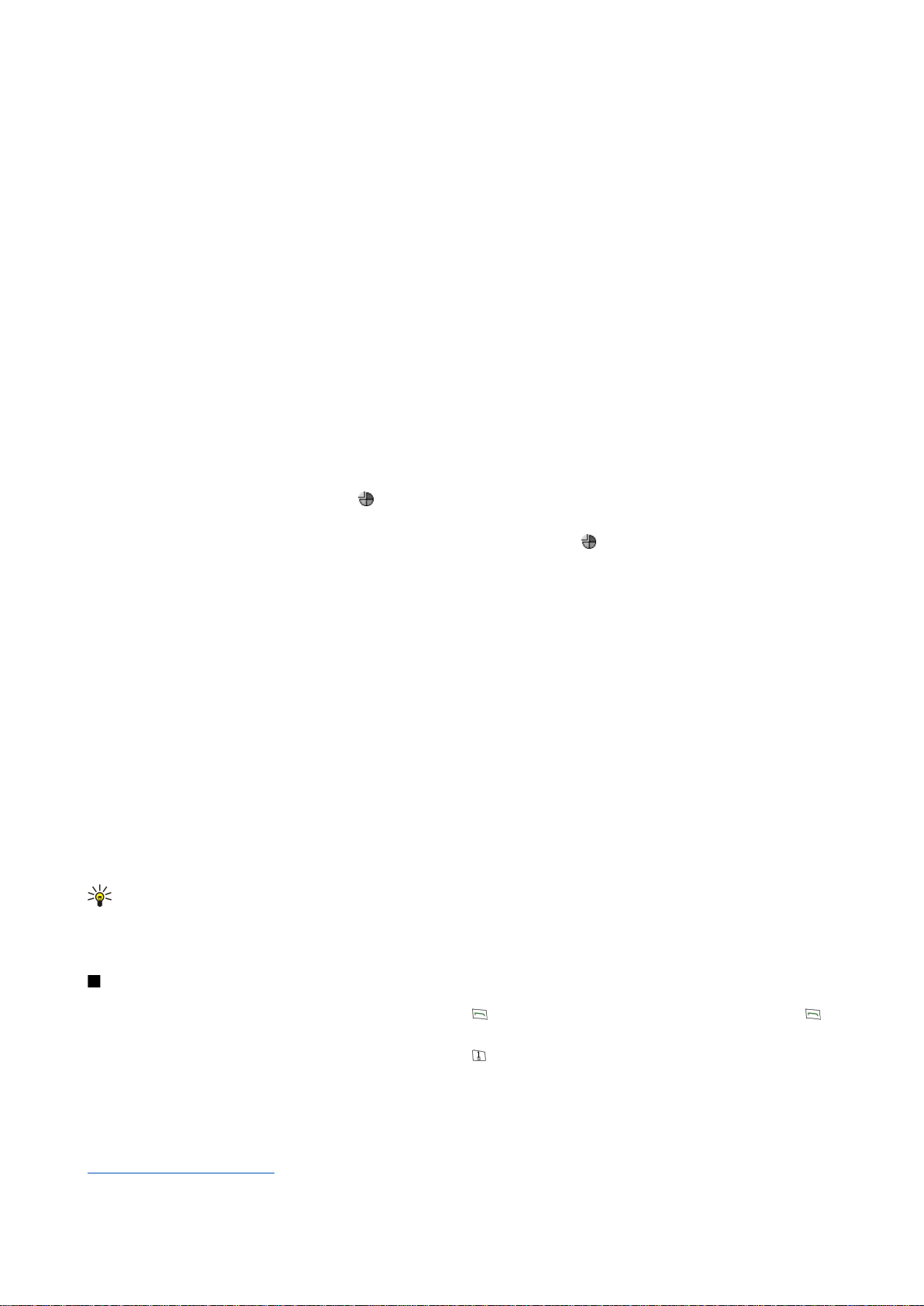
C o n c e p t o s b á s i c o s
joystick funciona de forma parecida a las teclas de flecha, pero también puede presionar el joystick para abrir archivos o realizar
la función de un botón de comando subrayado.
Selecciones
Para seleccionar texto situado a la izquierda del cursor, mantenga pulsada la tecla Mayús y pulse la tecla de flecha izquierda
hasta que haya seleccionado el texto. Para seleccionar texto situado a la derecha del cursor, mantenga pulsada la tecla Mayús
y pulse la tecla de flecha derecha hasta que haya seleccionado el texto.
Para seleccionar elementos distintos, como mensajes, archivos o contactos, pulse las teclas de flecha arriba, abajo, a la derecha
y a la izquierda para desplazarse al elemento que desee.
Para seleccionar elementos uno a uno, desplácese al primer elemento, mantenga pulsada la tecla Ctrl, desplácese al siguiente
elemento y pulse la barra espaciadora para seleccionarlo.
Para seleccionar un objeto en un archivo, por ejemplo un adjunto en un documento, mueva el cursor hasta el objeto para que
aparezcan marcadores cuadrados a cada lado del objeto.
Para seleccionar una celda de una hoja, mueva el cursor hasta la celda que desea. Para seleccionar una fila completa, mueva el
cursor hasta la primera celda de la primera columna de esa fila y pulse Mayús + tecla de flecha izquierda. Para seleccionar una
columna completa, mueva el cursor hasta la primera celda de la columna que desea seleccionar y pulse Mayús + tecla de flecha
arriba.
Acciones comunes en aplicaciones diversas
Puede encontrar las acciones siguientes en aplicaciones diversas:
Para cambiar el modo, pulse Menú, seleccione y desplácese al modo deseado. Para modificar los ajustes de modo, tales como
los tonos de llamada, seleccione el modo y pulse Editar.
Para activar un modo durante un cierto periodo de tiempo, pulse Menú, seleccione y seleccione el modo deseado. Pulse
Temporizado y defina cuándo desea que acabe el ajuste de modo (con un margen de hasta 24 horas). Cuando se alcance la hora
de finalización, el modo previo, que no se había programado, se activará.
Para guardar un archivo, pulse Menú y seleccione Archivo > Guardar. Existen diferentes opciones de guardado dependiendo de
la aplicación utilizada.
Para enviar un archivo, pulse Menú y seleccione Archivo > Enviar. Puede enviar un archivo como correo electrónico, fax, mensaje
corto o mensaje multimedia, o enviarlos mediante infrarrojos o Bluetooth.
Para agregar un acceso directo, pulse Menú y seleccione Archivo > Agregar al Escritorio. Seleccione el grupo al que desea agregar
el acceso directo y pulse Seleccionar. Después de seleccionar el grupo, pulse Aceptar. Por ejemplo, puede agregar accesos directos
a archivos o a páginas web.
Para imprimir en una impresora compatible, pulse Menú y seleccione Archivo > Imprimir. Puede obtener una vista previa de los
elementos que desea imprimir o editar la apariencia de las páginas impresas.
Para cortar, copiar y pegar, pulse Menú y seleccione Editar, y Cortar, Copiar y Pegar.
Para eliminar un archivo, pulse Menú y seleccione Editar > Eliminar.
Para acercar o alejar, pulse Menú y seleccione Ver > Zoom y el tipo de zoom deseado. También puede pulsar Chr + las teclas de
zoom para acercarse o alejarse.
Para insertar caracteres especiales en el texto, pulse la tecla Chr.
Sugerencia: Para generar caracteres especiales mediante ciertas teclas desmarcadas, por ejemplo "a" u "o", mantenga
pulsada la tecla Chr y pulse una tecla de letra simultáneamente. Se muestra el primer carácter especial que coincide
con la tecla de letra. Vuelva a pulsar la tecla de letra y el segundo carácter especial se mostrará en lugar del primero y
así hasta que vuelva a mostrarse el primer carácter.
Teléfono
Para visualizar los números marcados más recientemente, pulse . Desplácese a un número o nombre y vuelva a pulsar
para llamar al número.
Para llamar al buzón de voz (servicio de red), mantenga pulsado .
Para visualizar los mensajes de texto recibidos, pulse la tecla de desplazamiento derecha.
Para abrir la lista de contactos, pulse la tecla de desplazamiento abajo.
Para escribir y enviar mensajes de texto, pulse la tecla de desplazamiento izquierda.
Para cambiar el modo, pulse la tecla de encendido brevemente y desplácese al modo deseado. Pulse Selecc. para activar el modo.
Véase "Ajustes de modo", p. 69.
Copyright © 2005 Nokia. All Rights Reserved. 13
Page 14
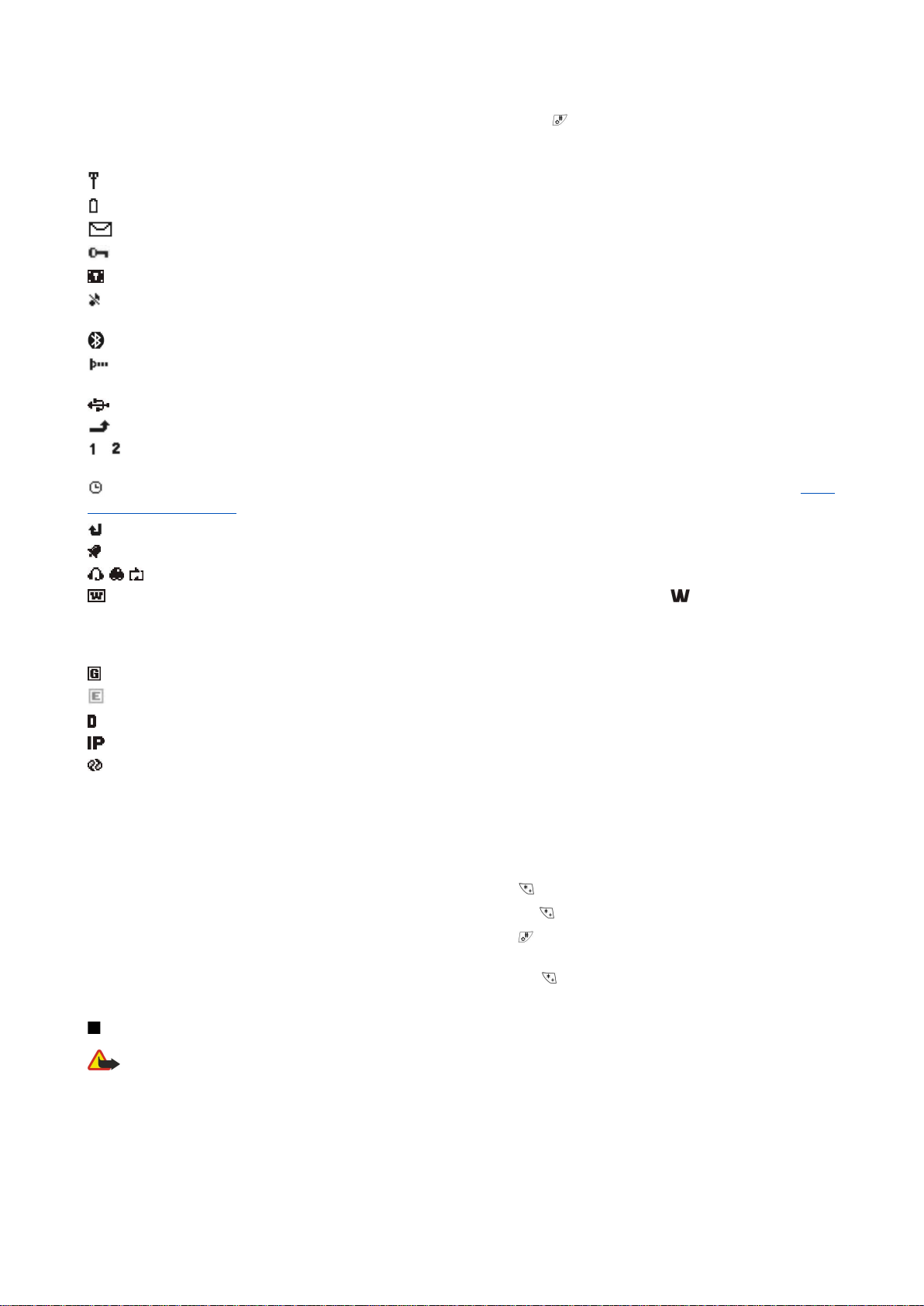
C o n c e p t o s b á s i c o s
Para cambiar entre dos líneas telefónicas (servicio de red), mantenga pulsado .
Indicadores de la pantalla
La intensidad de las señales de la red telefónica en la ubicación actual. Cuanto más alta esté la barra, mayor será la señal.
El nivel de carga de la batería. Cuanto más alta esté la barra, mayor será la carga de la batería.
Ha recibido un mensaje.
Ha bloqueado el teclado del teléfono.
Ha bloqueado el dispositivo.
Ha seleccionado el modo de silencio y el dispositivo no emitirá ningún sonido cuando reciba una llamada entrante o un
mensaje.
Bluetooth está activado.
Una conexión de infrarrojos está activa. Si el indicador parpadea, el dispositivo intenta conectarse al otro dispositivo o se
ha perdido la conexión.
El dispositivo está conectado a un ordenador mediante un cable de datos.
Ha seleccionado el desvío de todas las llamadas a otro número (servicio de red).
y Indica la línea de teléfono seleccionada en el menú Ajustes > Ajustes llamada > Línea para llamadas salientes, si ha
suscrito dos líneas de teléfono (servicio de red).
El modo programado está activo. Puede cambiar los ajustes de modo, tales como los tonos de llamada en P. control. Véase
"Ajustes de modo", p. 69.
Tiene una llamada perdida.
La alarma está activa.
, , Se ha conectado al dispositivo un ML portátil, un kit de manos libres o una unidad de bucle.
Una conexión LAN inalámbrica está activa. Si ha definido un intervalo de exploración de fondo, aparece cuando una red
LAN inalámbrica se encuentra disponible.
Para definir un intervalo de exploración de fondo, vaya a Escritorio > Herramientas > P. control > Conexiones > LAN
inalámbrica > Ajustes.
Una conexión GPRS está activa.
Una conexión EGPRS (EDGE) está activa.
Una llamada de datos está activa.
Pasarela IP está activa.
El dispositivo está realizando una sincronización.
Bloqueo del teclado (protector del teclado)
Cuando el bloqueo del teclado está activado, pueden efectuarse llamadas al número de emergencia oficial programado en el
dispositivo.
Utilice el bloqueo del teclado (protector del teclado) para impedir que se pulsen accidentalmente las teclas del teléfono.
Para bloquear el teclado, pulse el centro de la tecla de desplazamiento y .
Para desbloquear el teclado, pulse el centro de la tecla de desplazamiento y .
Para bloquear el sistema, pulse el centro de la tecla de desplazamiento y . Tenga en cuenta que hay que definir un código de
bloqueo con el que pueda bloquear y desbloquear el sistema.
Para desbloquear el sistema, pulse el centro de la tecla de desplazamiento y . Introduzca el código de bloqueo y pulse
Aceptar.
Control de volumen
Aviso: Escuche música a un volumen moderado. La exposición continua a un volumen muy alto puede perjudicar su
capacidad de audición. No sostenga el dispositivo cerca del oído si está utilizando el altavoz, ya que el volumen puede
resultar muy alto.
Para ajustar el nivel de volumen durante una llamada, pulse la tecla de desplazamiento izquierda o derecha.
Para ajustar el nivel de volumen mientras utiliza el altavoz, abra Teléfono y pulse el joystick a la izquierda o a la derecha.
Copyright © 2005 Nokia. All Rights Reserved. 14
Page 15
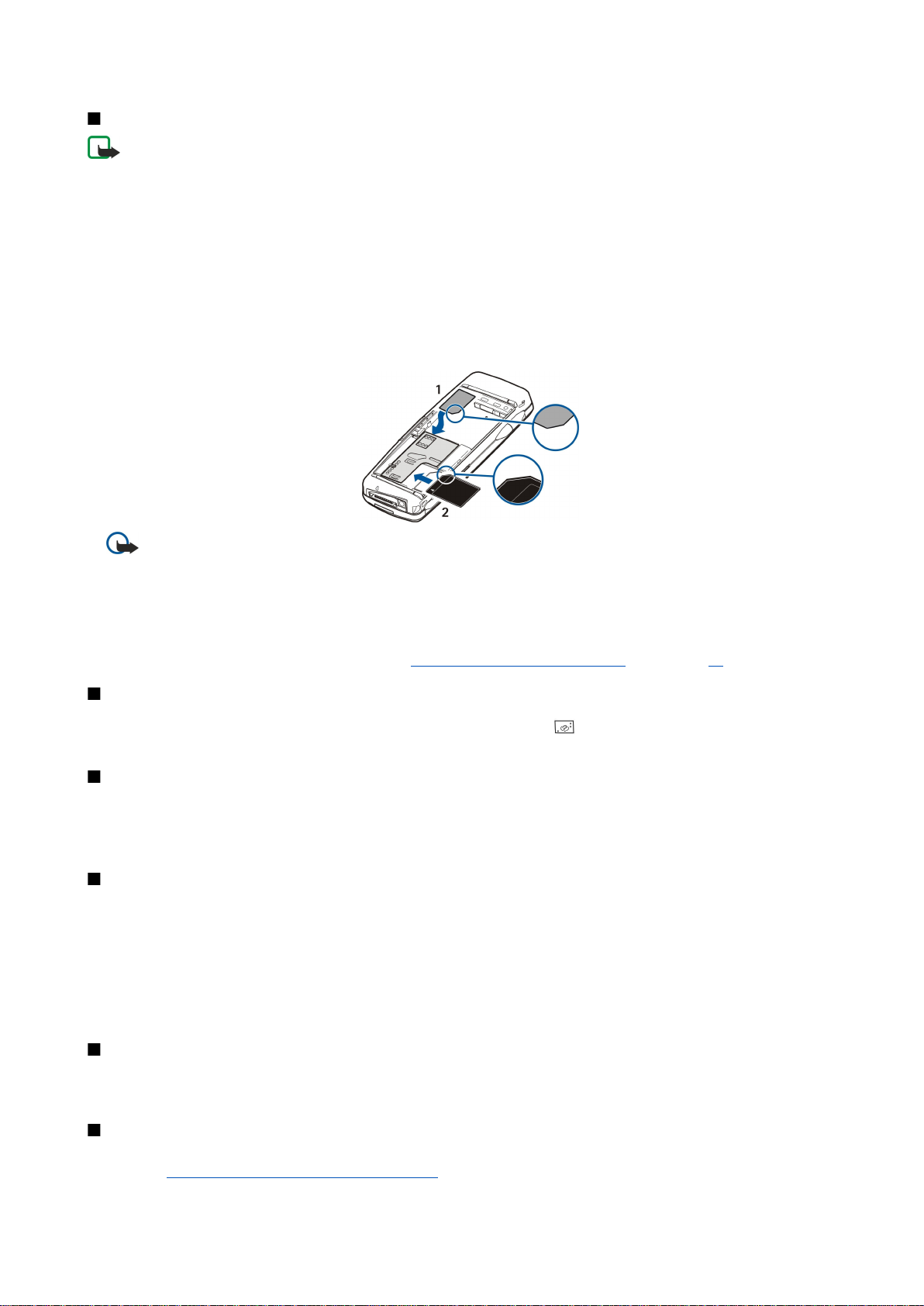
C o n c e p t o s b á s i c o s
Tarjetas de memoria
Nota: Antes de utilizar una tarjeta de memoria del paquete de venta del Nokia 9210 Communicator con el Nokia 9300i,
deberá convertir la tarjeta de memoria con Traslad. datos y volver a instalar las aplicaciones que haya instalado
anteriormente en la tarjeta de memoria. Sin embargo, no vuelva a instalar ninguna aplicación instalada anteriormente
para el Nokia 9210 Communicator. El Nokia 9300i contiene una versión superior de estas aplicaciones, que debe
utilizarse con el Nokia 9300i.
El dispositivo Nokia sólo admite el sistema de archivos FAT16 para tarjetas de memoria. Si utiliza una tarjeta de memoria de
otro dispositivo o desea asegurarse de la compatibilidad de la tarjeta de memoria con su dispositivo Nokia, tendrá que formatear
la tarjeta con el dispositivo. No obstante, tenga en cuenta que todos los datos de la tarjeta de memoria se borran de manera
permanente si formatea la tarjeta.
Inserción y extracción de la tarjeta de memoria
1. Si tiene tarjeta de memoria, deslice la tarjeta de memoria en la ranura de la tarjeta de memoria (2). Asegúrese de que el
extremo biselado de la tarjeta de memoria apunta hacia la ranura de la tarjeta SIM y el área de contacto de la tarjeta está
hacia abajo. La tapa posterior debe estar en su sitio para que el dispositivo reconozca la tarjeta de memoria.
2. Importante: No extraiga la tarjeta MMC en medio de una operación cuando se esté accediendo a la tarjeta. La
extracción de la tarjeta en medio de una operación puede dañar la tarjeta de memoria y el dispositivo, además de
los datos almacenados en la tarjeta.
Si tiene una tarjeta de memoria, puede extraerla tras haber retirado la tapa trasera, incluso cuando la batería se encuentre
dentro.
Si dispone de aplicaciones en una tarjeta de memoria, éstas se muestran en Escritorio o en uno de los grupos, según la aplicación.
Puede consultar más información en Gest. archiv. y en "Seguridad de tarjetas de memoria", en la página 65.
Instrucciones en el dispositivo
Para visualizar las instrucciones en las aplicaciones del dispositivo, pulse Chr + . La ayuda del dispositivo contiene
instrucciones detalladas, que podrá llevar siempre consigo cómodamente.
Uso del CD-ROM
El paquete de CD-ROM es compatible con Windows 98SE, Windows ME, Windows 2000 y Windows XP.
También puede instalar Nokia PC Suite y leer la Guía del usuario de la aplicación en el CD-ROM. Tenga en cuenta que Nokia PC
Suite sólo se puede utilizar con Windows 2000 y Windows XP.
Soporte e información de contacto de Nokia
Visite www.nokia.com/support o el sitio web de Nokia de su país para obtener la última versión de esta guía, información
adicional, descargas y servicios relacionados con el producto Nokia.
En el sitio Web puede obtener información sobre el uso de los productos y servicios de Nokia. Si necesita ponerse en contacto
con el servicio de atención al cliente, consulte la lista de centros de contacto de Nokia Care locales en www.nokia.com/
customerservice.
Para el servicio de mantenimiento, visite la página www.nokia.com/repair, en la que encontrará el centro de servicio Nokia Care
más próximo.
Etiquetas en el paquete de ventas
Las etiquetas del paquete de ventas contienen información importante sobre los servicios de atención al cliente y soporte
técnico. El paquete de ventas también incluye instrucciones sobre el uso de estas etiquetas.
Transferencia de datos desde otros dispositivos
Existen varias formas de transferir datos, como la información de los contactos o el calendario, al Nokia 9300i desde dispositivos
compatibles. Véase "Gestión de software y de datos", p. 89.
Copyright © 2005 Nokia. All Rights Reserved. 15
Page 16
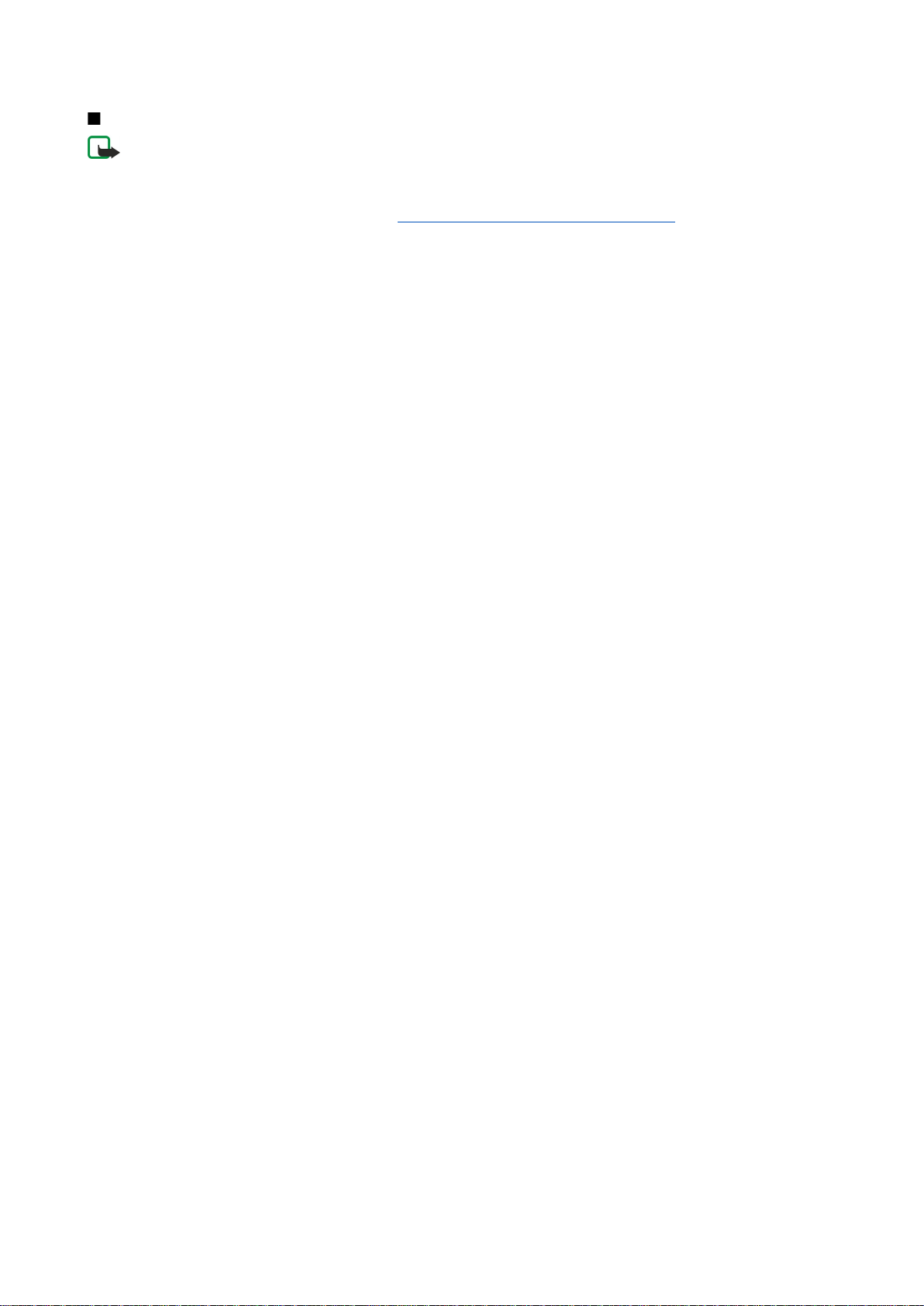
C o n c e p t o s b á s i c o s
Personalización del dispositivo
Nota: El proveedor de servicios puede haber solicitado que algunas funciones se desactiven en el dispositivo. En este
caso, no aparecerán en el menú del dispositivo. El dispositivo también puede haberse configurado especialmente para
su proveedor de servicios. Esta configuración puede incluir cambios en los nombres de los menús, en el orden en que
aparecen y en los iconos. Póngase en contacto con su proveedor de servicios para obtener más información.
Existen varias formas de personalizar el dispositivo. Véase "Personalización del dispositivo", p. 102.
Copyright © 2005 Nokia. All Rights Reserved. 16
Page 17
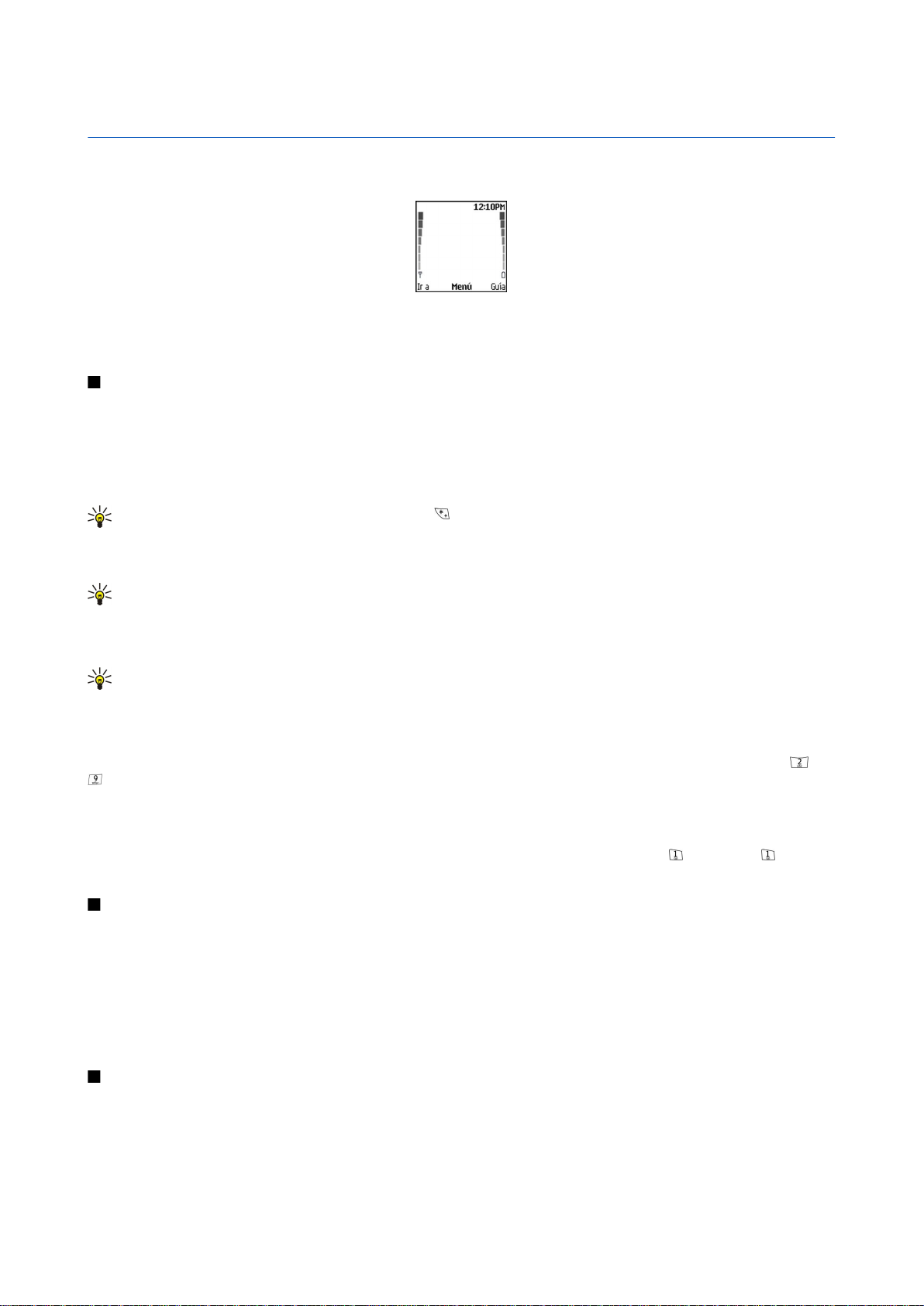
2. Teléfono
Con el teléfono puede, por ejemplo, hacer y recibir llamadas y cambiar modos. La mayoría de estas funciones también están
disponibles en la interfaz del comunicador.
Pantalla del teléfono, pantalla en blanco
Para las tareas más avanzadas, utilice la interfaz del comunicador, a la que puede acceder abriendo la tapa. Si abre la tapa
durante una llamada, se activará el altavoz. También puede utilizar las aplicaciones durante una llamada.
Realización de llamadas
Para realizar y recibir llamadas, el teléfono debe estar encendido, el dispositivo debe tener instalada una tarjeta SIM válida y
usted se debe encontrar en una zona con cobertura.
La conexión GPRS se pone en espera durante las llamadas de voz.
Para realizar una llamada, teclee el número de teléfono, incluido el código de área. Si teclea un carácter incorrecto, pulse
Borrar.
Sugerencia: Para llamadas internacionales, pulse dos veces para añadir el carácter + que sustituye el código de
acceso internacional e introduzca el código de país, el código de área (omita el 0 inicial, si es necesario) y el número
de teléfono.
Para llamar al número, pulse la tecla Llamar. Para finalizar la llamada o cancelar el intento de llamada, pulse la tecla Final.
Sugerencia: Para ajustar el volumen durante una llamada, pulse la tecla de desplazamiento derecha para aumentar el
volumen o izquierda para reducirlo.
Para realizar una llamada utilizando los contactos guardados, desplácese hacia abajo con la pantalla en blanco. Teclee las
primeras letras del nombre guardado. Desplácese hasta el nombre y pulse la tecla Llamar.
Sugerencia: Puede guardar nuevos contactos en el menú Contactos del teléfono o en el cuadro de diálogo Contactos
de la interfaz del comunicador.
Para llamar a un número recientemente marcado, con la pantalla en blanco, pulse la tecla Llamar para ver los 20 últimos números
a los que haya llamado o haya intentado llamar. Desplácese hasta el número o el nombre deseados y pulse la tecla Llamar.
Para llamar a un número de teléfono con la marcación rápida, cuando haya asignado el número a una de las teclas de a
, haga lo siguiente: Pulse el número deseado y la tecla Llamar con la pantalla en blanco o, si la función Marcación rápida está
activada, mantenga pulsada la tecla numérica con la pantalla en blanco hasta que se inicie la llamada. Para asignar un número
de teléfono a una tecla numérica, pulse Menú con la pantalla en blanco y seleccione Contactos > Marcación rápida. Para definir
la función Marcación rápida, pulse Menú con la pantalla en blanco y seleccione Ajustes > Ajustes llamada > Marcación rápida.
Para llamar al buzón de voz (servicio de red) con la pantalla en blanco, mantenga pulsada la tecla o bien pulse y la tecla
Llamar.
Respuesta de llamadas
Para responder a una llamada, pulse la tecla Llamar.
Para rechazar la llamada, pulse la tecla Final. La llamada se desvía si ha activado una opción de desvío de llamada, como Desviar
si comunica.
Para silenciar una señal de llamada en lugar de responder, pulse Silencio.
Para responder a una nueva llamada durante una llamada, cuando la función Llamada en espera está activada, pulse la tecla
Llamar o Respon.. La primera llamada queda retenida. Para finalizar la llamada activa, pulse la tecla Final.
Opciones durante llamadas
Puede pulsar Opcs. para realizar algunas de las siguientes funciones durante una llamada: Silenciar micro/Activar micrófono,
Finalizar llamada, Finaliz. todas llam., Contactos, Menú, Retener/Activar, Llamada nueva, Responder, Rechazar y Bloq. teclado.
Otras opciones durante una llamada le permiten:
• Multiconferencia — Combinar una llamada activa y una llamada retenida en una multiconferencia (servicio de red).
• En privado — Conversar en privado con un participante seleccionado durante una multiconferencia (servicio de red).
Copyright © 2005 Nokia. All Rights Reserved. 17
Page 18
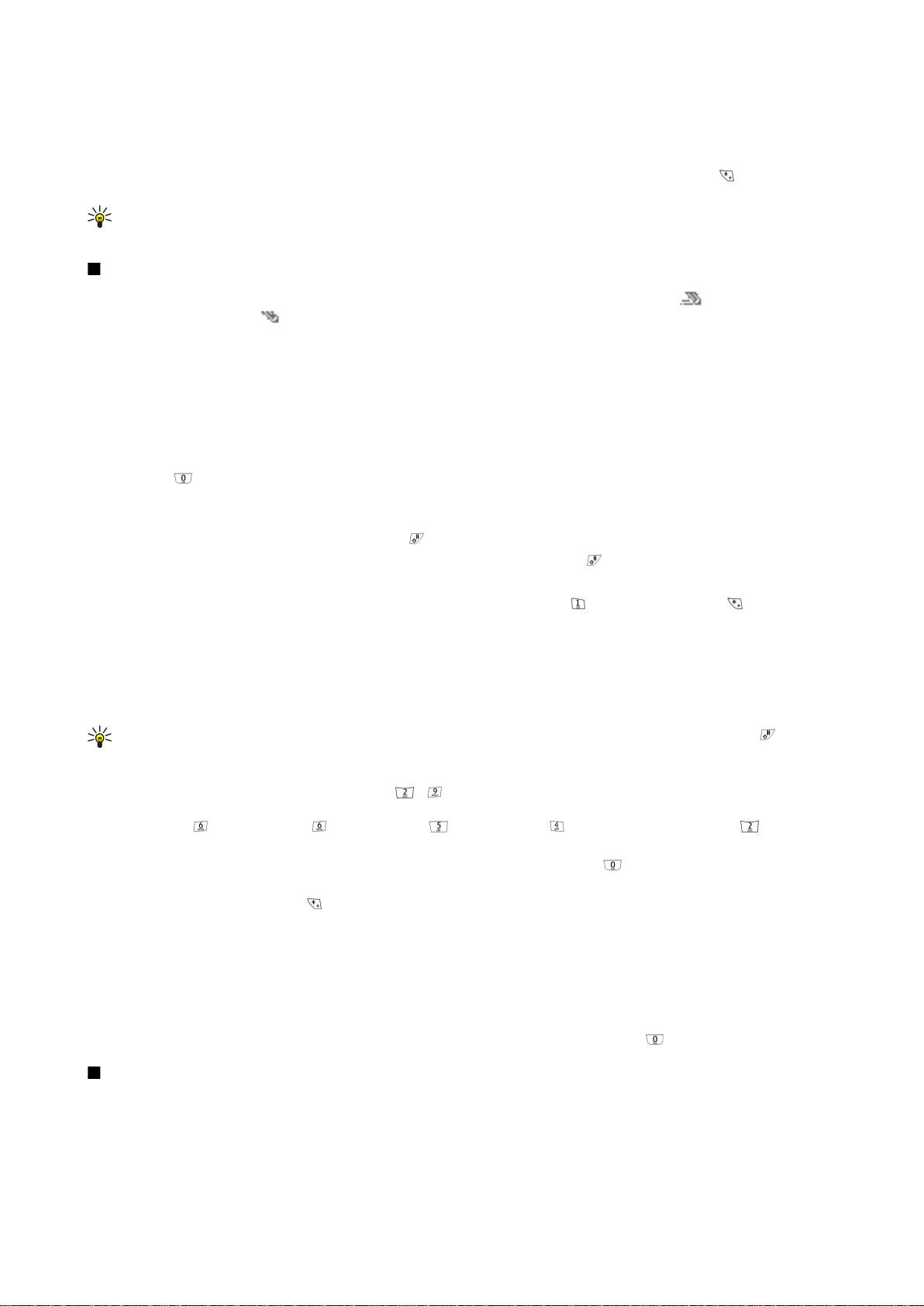
T e l é f o n o
• Conmutar — Alternar entre una llamada activa y una retenida (servicio de red).
• Enviar DTMF — Enviar cadenas de tonos DTMF (multifrecuencia de tono dual), por ejemplo, contraseñas. Teclee la cadena
DTMF o búsquela en Contactos y pulse DTMF.
Tenga en cuenta que puede introducir el carácter de espera w y el de pausa p pulsando repetidas veces .
• Transferir — Conectar la llamada retenida a la llamada activa y desconectarse de la llamada (servicio de red).
Sugerencia: Si utiliza un ML portátil o un kit manos libres Bluetooth, puede transferir una llamada activa de nuevo al
Nokia 9300i con sólo pulsar Teléf..
Redacción de texto
Puede escribir un texto mediante la función de texto tradicional o la de texto predictivo. Al escribir,
función de texto predictivo y el de la función de texto tradicional. El uso de mayúsculas o minúsculas se especifica, junto al
indicador de la función de texto elegida, mediante abc o ABC. Abc significa que la primera letra de la palabra se escribirá en
mayúsculas y el resto de las letras en minúsculas. 123 indica el modo de números.
indica el uso de la
Función de texto tradicional
Pulse una tecla numérica varias veces hasta que aparezca el carácter deseado. Hay más caracteres disponibles de los que
aparecen impresos en una tecla numérica. Si la siguiente letra se sitúa en la misma tecla que la actual, espere hasta que se
muestre el cursor (o pulse la tecla de desplazamiento izquierda, derecha, arriba o abajo para finalizar el periodo de tiempo de
espera) e introduzca la letra. Los caracteres disponibles dependen del idioma seleccionado para escribir texto. Para insertar un
espacio, pulse
• Para eliminar un carácter a la izquierda del cursor, pulse Borrar. Para eliminar los caracteres rápidamente, mantenga pulsada
la teclaBorrar.
• Para alternar entre mayúsculas y minúsculas, pulse .
• Para alternar entre el modo de letras y el de números, mantenga pulsada la tecla .
• Para insertar un número en modo de letras, mantenga pulsada la tecla numérica deseada.
• Para insertar un signo de puntuación o un carácter especial, pulse varias veces . También puede pulsar , desplazarse al
carácter deseado y pulsar Utilizar.
.
Función de texto predictivo
Para activar la función de texto predictivo, pulse Opcs. al escribir el texto y seleccione Diccionario. Seleccione uno de los lenguajes
que aparece en la lista de opciones de diccionarios. La función de texto predictivo tan sólo se encuentra disponible para los
lenguajes que figuran en la lista. Para volver a la función de texto tradicional, seleccione Diccionario desact..
Sugerencia: Para activar y desactivar rápidamente la función de texto predictivo mientras escribe, pulse .
Redacción de texto mediante función de texto predictivo
1. Comience escribiendo una palabra con las teclas
palabra cambia tras cada pulsación de la tecla. Por ejemplo, para escribir "Nokia" cuando está seleccionado el diccionario de
español, pulse para escribir "N", para escribir "o", para escribir "k", para escribir "i" y, por último, para escribir
"a".
2. Cuando termine de escribir correctamente la palabra, añada un espacio con la tecla o desplácese a la derecha para
confirmarla.
Si la palabra no es correcta, pulse varias veces para ver las otras palabras del diccionario que coinciden con la secuencia
de teclas pulsadas, o pulse Opcs. y seleccione Coincidencias. Cuando aparezca la palabra que quería escribir, confírmela.
La aparición del carácter "?" tras la palabra indica la ausencia en el diccionario de aquella que pretendía escribir. Para añadir
una palabra al diccionario, pulse Ortogr., introduzca dicha palabra mediante la función de texto tradicional y, por último,
pulse Guardar. Cuando el diccionario está lleno, la nueva palabra sustituye a la que se introdujo hace más tiempo.
3. Comience a escribir la siguiente palabra.
Para escribir palabras compuestas, introduzca la primera parte de la palabra y, a continuación, desplácese a la derecha para
confirmarla. Escriba la última parte de la palabra. Para completar la palabra compuesta, pulse para añadir un espacio.
a . Pulse cada tecla una sola vez para una letra. La sugerencia de la
Acceso a funciones de menú
El teléfono ofrece una serie de funciones de menú.
La mayoría de estas funciones se proporcionan con un breve texto de ayuda. Para ver el texto de ayuda, desplácese a la función
del menú y espere 15 segundos. Debe activar los textos de ayuda en Ajustes > Ajustes del teléfono antes de que aparezcan.
Copyright © 2005 Nokia. All Rights Reserved. 18
Page 19
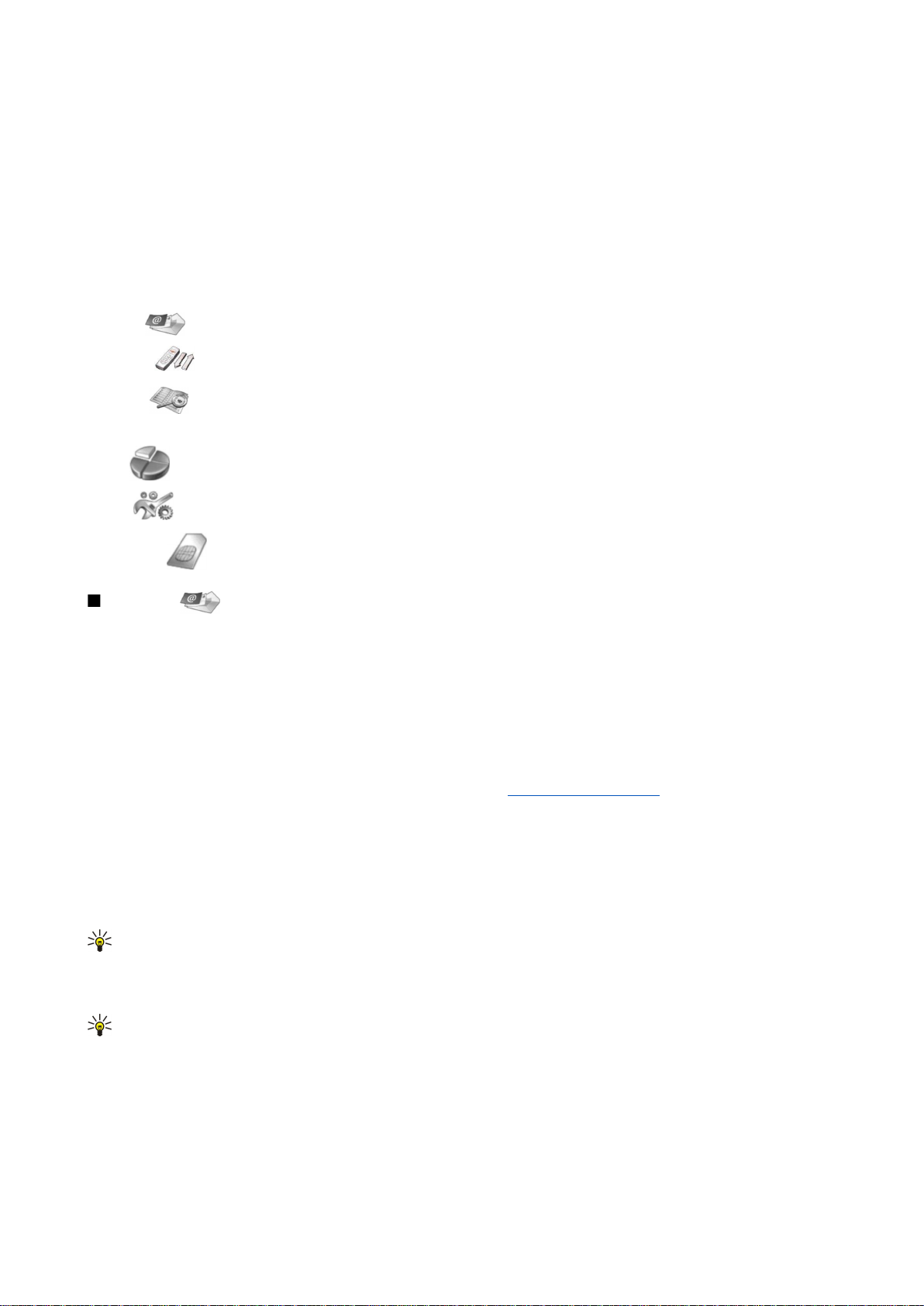
T e l é f o n o
Acceso a funciones de menú
Para acceder a una función mediante las teclas de desplazamiento, pulse Menú con la pantalla en blanco, desplácese al menú
principal deseado, por ejemplo Ajustes, y pulse Selecc.. Desplácese a un submenú, por ejemplo, Ajustes llamada, y pulse
Selecc.. Desplácese a un ajuste y pulse Selecc..
Para acceder a una función con un acceso directo de menú, pulse Menú con la pantalla en blanco y, tras 2 segundos, introduzca
el número de acceso directo del menú, submenú y el ajuste que desea utilizar. El número de acceso directo se muestra en la
parte superior derecha de la pantalla.
Para volver al nivel de menú anterior, pulse Atrás. Para salir de la lista del menú principal, pulse Salir. También puede salir del
menú con sólo pulsar la tecla Final.
Estructura de menús
Mensajes
1 Escribir mensaje, 2 Carpetas, 3 Mensajes de voz, 4 Comando serv.
Reg. llams.
1 Llamadas perdidas, 2 Llamadas recibidas, 3 Llam. enviadas, 4 Borrar listas
de últimas llamadas, 5 Duración llamada
Contactos
1 Buscar, 2 Añadir contacto, 3 Borrar, 4 Ajustes, 5 Marcación rápida, 6
Números servicio (se muestra si es compatible con la tarjeta SIM), 7 Números
propios (se muestra si es compatible con la tarjeta SIM)
Modos
Ajustes
Servicios SIM
Contiene grupos de ajustes (modos) que puede activar. Los modos sólo se
pueden activar de uno en uno.
1 Ajustes llamada, 2 Ajustes del teléfono, 3 Ajustes de seg., 4 Ajustes
pantalla, 5 Ajustes de hora y fecha, 6 Tecla sel. Dcha
Le permite utilizar funciones adicionales disponibles en la tarjeta SIM. Este
menú sólo está disponible si la tarjeta SIM lo admite.
Mensajes
Su dispositivo admite el envío de mensajes de texto que superen la limitación normal de 160 caracteres. Si su mensaje excede
los 160 caracteres, se enviará en dos o más mensajes.
En la parte superior de la pantalla, aparece el indicador con la longitud del mensaje, el cual va disminuyendo a partir de 160.
Por ejemplo, 10 (2) significa que todavía puede añadir 10 caracteres de texto y que el mensaje se enviará en dos mensajes.
Tenga en cuenta que el uso de caracteres especiales Unicode, como ë, â, á, ocupa más espacio.
Si en el mensaje hay caracteres especiales, puede que el indicador no muestre correctamente la longitud del mensaje. Antes de
enviar el mensaje, el dispositivo indica si el mensaje excede la longitud máxima permitida para un mensaje.
Pulse Menú y seleccione Mensajes.
Puede escribir otros tipos de mensajes en la interfaz del comunicador. Véase "Mensajería", p. 30.
Cuando envíe mensajes, puede que el dispositivo muestre el texto Mensaje enviado. Esto indica que su dispositivo ha enviado
el mensaje al número del centro de mensajes programado en el dispositivo. No significa que el mensaje se haya recibido en el
destinatario deseado. Si desea información más detallada acerca de los servicios de mensajería, consulte a su proveedor de
servicios. Para escribir un mensaje de texto, seleccione Escribir mensaje y escriba el mensaje. Para enviar el mensaje, pulse la
tecla Llamar o Enviar y escriba el número de teléfono del destinatario, o pulse Buscar para buscarlo en la lista de contactos. Si
pulsa Opcs. mientras escribe el mensaje, puede, por ejemplo, enviar el mensaje a varios destinatarios o guardarlo para su uso
posterior.
Sugerencia: Para acceder al editor de mensajes cortos con la pantalla en blanco, pulse la tecla de desplazamiento
izquierda.
Para ver el contenido de una carpeta de mensajes de texto, seleccione Carpetas y la carpeta deseada. Para crear una nueva
carpeta, pulse Opcs. en la lista de carpetas y seleccione Agregar carpeta.
Sugerencia: Para abrir la carpeta Entrada con la pantalla en blanco, pulse la tecla de desplazamiento derecha.
Uso del buzón de voz - Para definir o editar el número del buzón de voz (servicio de red), seleccione Mensajes de voz > Número
del buzón de voz. Introduzca el número o búsquelo en la lista de contactos. Puede obtener el número del buzón de voz del
proveedor de servicios o del operador de red.
Para escuchar mensajes de voz (servicio de red), seleccione Mensajes de voz > Escuchar los mensajes de voz.
Para enviar un comando de servicio al proveedor de servicios (servicio de red), seleccione Comando serv.. Escriba el comando y
pulse la tecla Llamar o Enviar.
Copyright © 2005 Nokia. All Rights Reserved. 19
Page 20
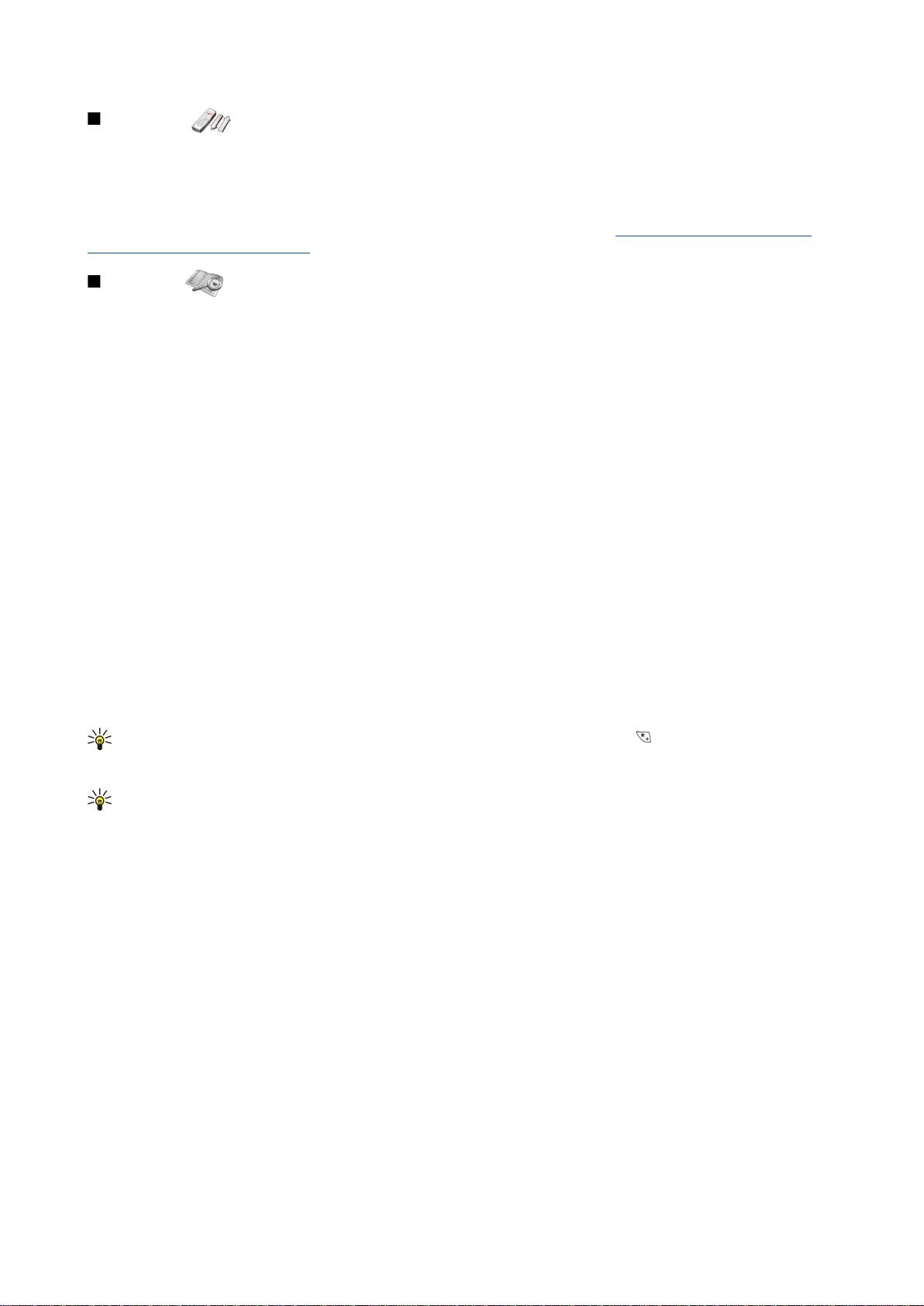
T e l é f o n o
Reg. llams.
Puede ver los números de teléfono de llamadas perdidas, recibidas y marcadas y la duración aproximada de las llamadas.
El teléfono guarda las llamadas perdidas y recibidas sólo si la red admite estas funciones y el teléfono está encendido y en un
área de cobertura de la red.
Pulse Menú y seleccione Reg. llams..
También puede ver la información de llamadas recientes en la interfaz del comunicador. Véase "Visualización de llamadas
enviadas, recibidas y perdidas", p. 26.
Contactos
Puede ver y administrar nombres y números de teléfono (contactos) que haya guardado en la memoria del teléfono o en la
tarjeta SIM.
En la memoria del teléfono, puede guardar nombres con varios números de teléfono. El número de nombres que puede guardar
depende de la cantidad de información que haya guardado para cada nombre.
En la memoria de la tarjeta SIM, puede guardar un número de teléfono para cada nombre.
También puede utilizar la aplicación Contactos, más amplia, de la interfaz del comunicador.
Accesos directos a la lista de contactos
También puede acceder a la lista de contactos de las siguientes maneras:
Con la pantalla en blanco, pulse Contac. (si está disponible) oIr a y seleccione Contactos.
Con la pantalla en blanco, desplácese al nombre deseado, pulse Detalles y desplácese hasta un número.
Durante una llamada, pulse Opcs. y seleccione Contactos.
Búsqueda, adición y eliminación de contactos
Para buscar un contacto, con la pantalla en blanco, pulse Menú y seleccione Contactos > Buscar, o bien pulse la tecla de
desplazamiento hacia abajo con la pantalla en blanco. Introduzca las primeras letras del nombre deseado. Desplácese al nombre
deseado y pulse Detalles. Desplácese por los números de teléfono añadidos al nombre.
Para guardar un nombre y un número de teléfono en la memoria seleccionada, pulse Menú y seleccione Contactos > Añadir
contacto. Introduzca el primer nombre y pulse Aceptar. Si utiliza la memoria del teléfono, introduzca el segundo nombre y pulse
Aceptar. Introduzca el número de teléfono, incluido el código de área, y pulse Aceptar. Seleccione el tipo de número y pulse
Selecc. > Hecho.
Sugerencia: Para utilizar el número de teléfono cuando esté en el extranjero, pulse dos veces (para obtener el
carácter +) e introduzca el código de país, el código de área (omita el cero inicial, si es necesario) y el número de
teléfono.
Sugerencia: Para guardar rápidamente un nombre y un número de teléfono con la pantalla en blanco, introduzca el
número de teléfono y pulse Guardar. Introduzca el primer nombre y pulse Aceptar. Introduzca el segundo nombre y
pulse Aceptar > Hecho.
Para guardar varios números por nombre cuando la memoria seleccionada es Teléfono, con la pantalla en blanco, desplácese
al nombre al que desea añadir un número y pulse Detalles. Pulse Opcs. y seleccione Añadir número para añadir un nuevo número
de teléfono al nombre.
Para eliminar contactos y todos los números adjuntos, con la pantalla en blanco, pulse Menú y seleccione Contactos > Borrar.
Seleccione Uno por uno o Borrar todo.
Para eliminar un solo número añadido a un nombre, con la pantalla en blanco, desplácese al nombre deseado y pulse
Detalles. Desplácese al número que desea eliminar, pulse Opcs. y seleccione Borrar número.
Para editar un nombre o un número, con la pantalla en blanco, desplácese al nombre deseado y pulse Detalles. Pulse Opcs. y
seleccione Editar nombre o Editar número. Edite el nombre o el número y pulse Aceptar.
Ajustes de contactos
Con la pantalla en blanco, pulse Menú y seleccione Contactos > Ajustes y una de las siguientes opciones:
• Memoria en uso — Para seleccionar la memoria que desea utilizar para los contactos.
• Vista Contactos — Para seleccionar cómo se muestran los contactos
Marcación rápida
Copyright © 2005 Nokia. All Rights Reserved. 20
Page 21
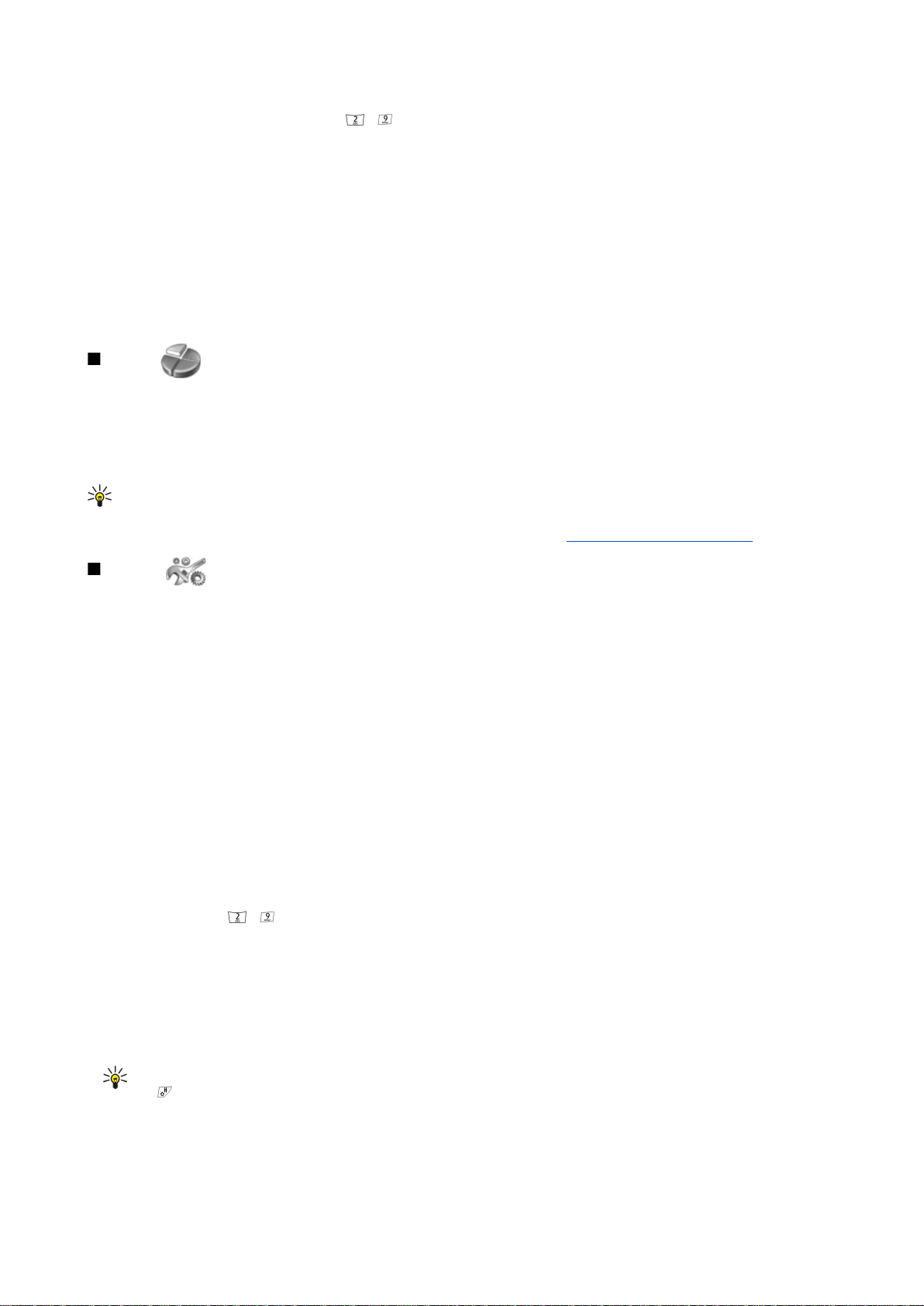
T e l é f o n o
Para asignar un número a una de las teclas a , pulse Menú con la pantalla en blanco, seleccione Contactos > Marcación
rápida y desplácese al número de tecla que desee.
Pulse Asignar > Buscar y seleccione el nombre y el número que desea asignar.
Si ya se ha asignado un número de teléfono a la tecla, pulse Opcs. y seleccione Cambiar para cambiar el número de teléfono o
Borrar para eliminar la asignación.
Otras funciones
Con la pantalla en blanco, pulse Menú y seleccione Contactos y una de las siguientes opciones:
• Números servicio — Puede llamar a los números que el proveedor de servicios haya incluido en la tarjeta SIM (servicios de
red).
• Números propios — Puede ver los números asignados a la tarjeta SIM, si la tarjeta lo permite. Para obtener más detalles,
póngase en contacto con su proveedor de servicios.
Modos
Pulse Menú y seleccione Modos.
Para cambiar el modo, seleccione el modo deseado y, a continuación, seleccione Activar.
Para activar un modo durante un periodo de tiempo determinado, seleccione el modo deseado y Temporizado. Defina la hora
(hasta 24 horas) a la que desea que finalice el modo. Cuando se alcance la hora de finalización, el modo previo, que no se había
programado, se activará.
Sugerencia: Para activar un modo con la pantalla en blanco, pulse brevemente la tecla de encendido y seleccione el
modo deseado.
Puede editar los ajustes de modo en la interfaz del comunicador del dispositivo. Véase "Ajustes de modo", p. 69.
Ajustes
Pulse Menú y seleccione Ajustes.
Para realizar ajustes de llamada, desplácese a Ajustes llamada y seleccione:
• Desvío llamadas (servicio de red) — para dirigir las llamadas entrantes a otro número, como al buzón de voz.
Para obtener información detallada, póngase en contacto con el proveedor de servicios. Puede que no se muestren las
opciones no compatibles con la tarjeta SIM o el operador de red.
Seleccione la opción que desee. Por ejemplo, seleccione Desviar si comunica para desviar llamadas cuando el número esté
ocupado o cuando rechace una llamada entrante.
Para activar el ajuste de desvío, seleccione Activar, el número de teléfono deseado (un buzón de voz u otro número) y el
tiempo de espera después del cual se desvía la llamada, si esta función está disponible para la opción de desvío. Para desactivar
la opción de desvío, seleccione Cancelar; para comprobar si la opción de desvío está activada o no, seleccione Verificar
estado, si está disponible para la opción de desvío. Puede haber varias opciones de desvío disponibles a la vez.
Puede ver los indicadores correspondientes con la pantalla en blanco.
• Cualquier tecla responde — Seleccione Activar si desea responder a una llamada entrante pulsando brevemente cualquier
tecla excepto la de encendido, las teclas de selección y la tecla Final.
• Rellamada automática — Seleccione Activar para definir el teléfono de manera que haga un máximo de 10 intentos más para
conectar la llamada tras un intento fallido de llamada.
• Marcación rápida — Seleccione Activar si desea llamar a los nombres y números de teléfono asignados a las teclas de
marcación rápida de a con la tecla correspondiente pulsada.
• Llamada en espera — Seleccione Activar para solicitar que la red le envíe una notificación cuando reciba una nueva llamada
durante una llamada (servicio de red).
• Envío identidad del llamante — Seleccione Sí para mostrar el número de teléfono a la persona a la que está llamado (servicio
de red). Si selecciona Fijado por la red, el dispositivo utilizará el ajuste que haya acordado con el proveedor de servicios.
• Línea para llamadas salientes (servicio de red) — Seleccione la línea telefónica 1 ó 2 para realizar llamadas. Si selecciona
Línea 2 y no se ha suscrito a este servicio de red, no puede realizar llamadas. Sin embargo, las llamadas de ambas líneas se
pueden contestar independientemente de la línea seleccionada. Por ejemplo, puede tener una línea privada y una comercial.
También puede impedir la selección de línea, si esta posibilidad es compatible con la tarjeta SIM.
Sugerencia: Con la pantalla en blanco, puede alternar entre las líneas de teléfono manteniendo pulsada la tecla
.
Para realizar ajustes en el teléfono, desplácese a Ajustes del teléfono y seleccione:
• Info de célula — para definir el dispositivo de manera que indique cuándo lo utiliza en una red telefónica basada en la
tecnología MCN (Micro Cellular Network) (servicio de red).
Copyright © 2005 Nokia. All Rights Reserved. 21
Page 22
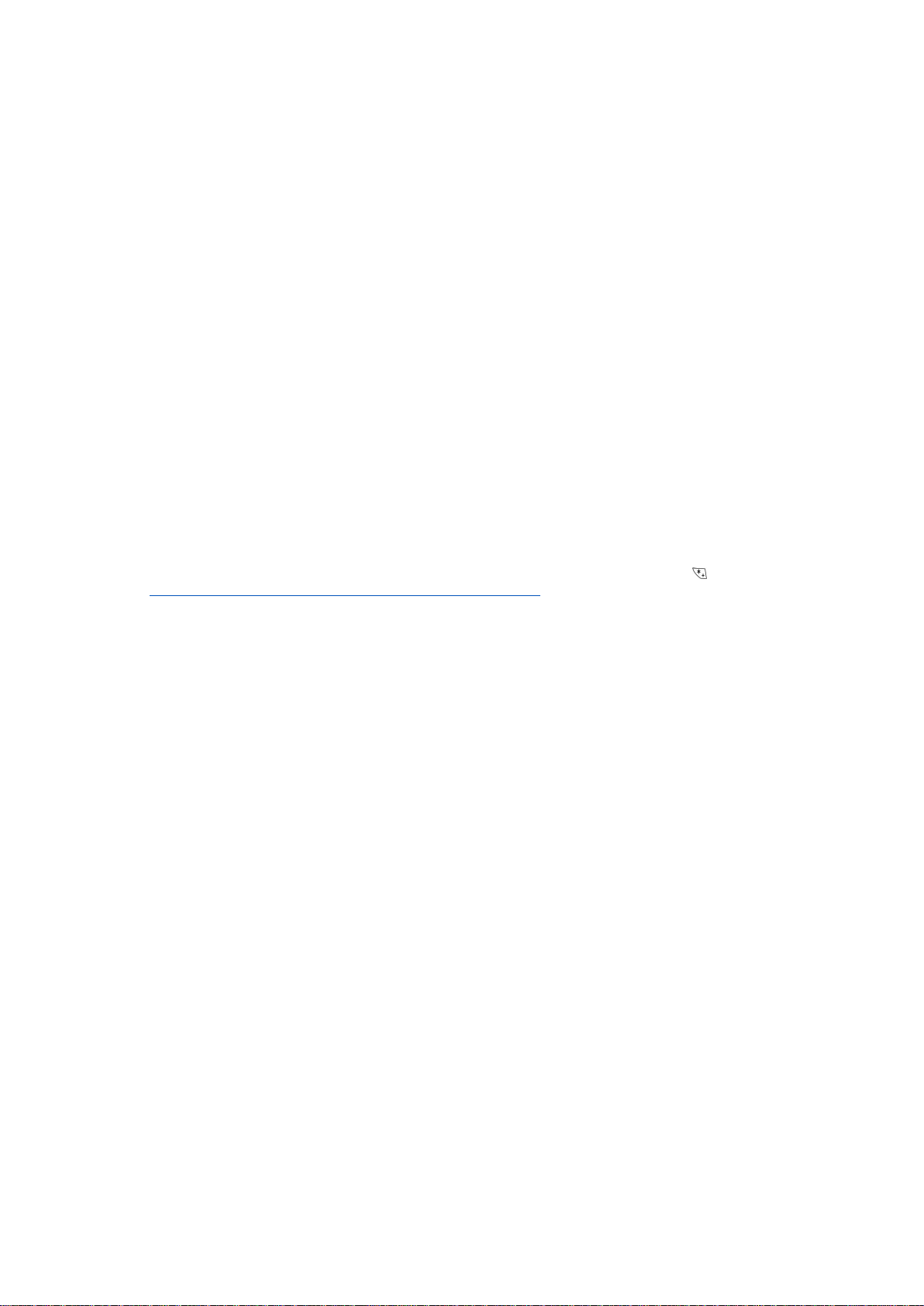
T e l é f o n o
• Selección de red — para definir el dispositivo de manera que seleccione automáticamente una red telefónica disponible en
el área. Si selecciona Manual, puede elegir una red que tenga un acuerdo de itinerancia con su proveedor de servicios local.
• Confirmar acciones servicio SIM — para definir el teléfono de manera que muestre mensajes de confirmación enviados entre
su teléfono y el proveedor de servicios cuando utilice los servicios de tarjeta SIM.
Tenga en cuenta que el hecho de acceder a estos servicios puede requerir el envío de un mensaje de texto o la realización
de una llamada telefónica. Puede que le cobren por estos servicios.
• Activación de texto de ayuda — para configurar el teléfono de modo que muestre textos de ayuda que le guíen a la hora de
utilizar las funciones de menú del teléfono.
• Tono inicial — para reproducir un tono cuando se active el teléfono.
Para realizar ajustes de seguridad en el teléfono, desplácese a Ajustes de seg. y seleccione:
• Petición de código PIN — para configurar el teléfono de modo que solicite el código PIN cada vez que se encienda. Tenga en
cuenta que algunas tarjetas SIM no permiten modificar este ajuste.
• Servicio de restr. de llamadas — para restringir llamadas (servicio de red).
Seleccione la opción de restricción deseada para activarla (Activar), desactivarla (Cancelar) o comprobar si está activa (Verificar
estado).
• Grupo cerrado (servicio de red) — para especificar un grupo con el que podrá intercambiar llamadas. Para obtener más
información, póngase en contacto con el proveedor de servicios o el operador de red. Seleccione Predeterm. para activar el
grupo predeterminado acordado con el operador de red, Activar, si desea utilizar otro grupo (debe conocer el número de
índice del grupo).
Cuando las llamadas están limitadas a un grupo cerrado de usuarios, pueden efectuarse llamadas al número de emergencia
oficial programado en el dispositivo.
• Códigos acceso — para cambiar el código de seguridad, el código PIN, el código PIN2 o la contraseña de restricción.
• Bloquear si cambió la SIM — para definir el dispositivo de modo que solicite el código de bloqueo cuando se inserte en el
dispositivo una tarjeta SIM desconocida. El dispositivo conserva una lista de tarjetas SIM reconocidas como pertenecientes al
propietario.
• Bloquear sistema — para bloquear el dispositivo. Para desbloquear el dispositivo, pulse Desbloq. >
con la pantalla en
blanco. Véase "Definición de los ajustes de bloqueo del dispositivo", p. 72.
Para realizar ajustes en la pantalla del teléfono, desplácese a Ajustes pantalla y seleccione:
• Esquemas de color — para elegir el color de algunas partes de la pantalla, como los indicadores de nivel de la señal y de
carga de la batería.
• Logotipo del operador — para mostrar u ocultar el logotipo del operador.
• Tiempo de espera de salvapantallas — para definir el periodo tras el cual se activa el salvapantallas.
Para definir los ajustes de fecha y hora, desplácese a Ajustes de hora y fecha.
Para configurar la función de la tecla de selección derecha con la pantalla en blanco, desplácese a Tecla sel. Dcha y seleccione
la función deseada en la lista.
Copyright © 2005 Nokia. All Rights Reserved. 22
Page 23
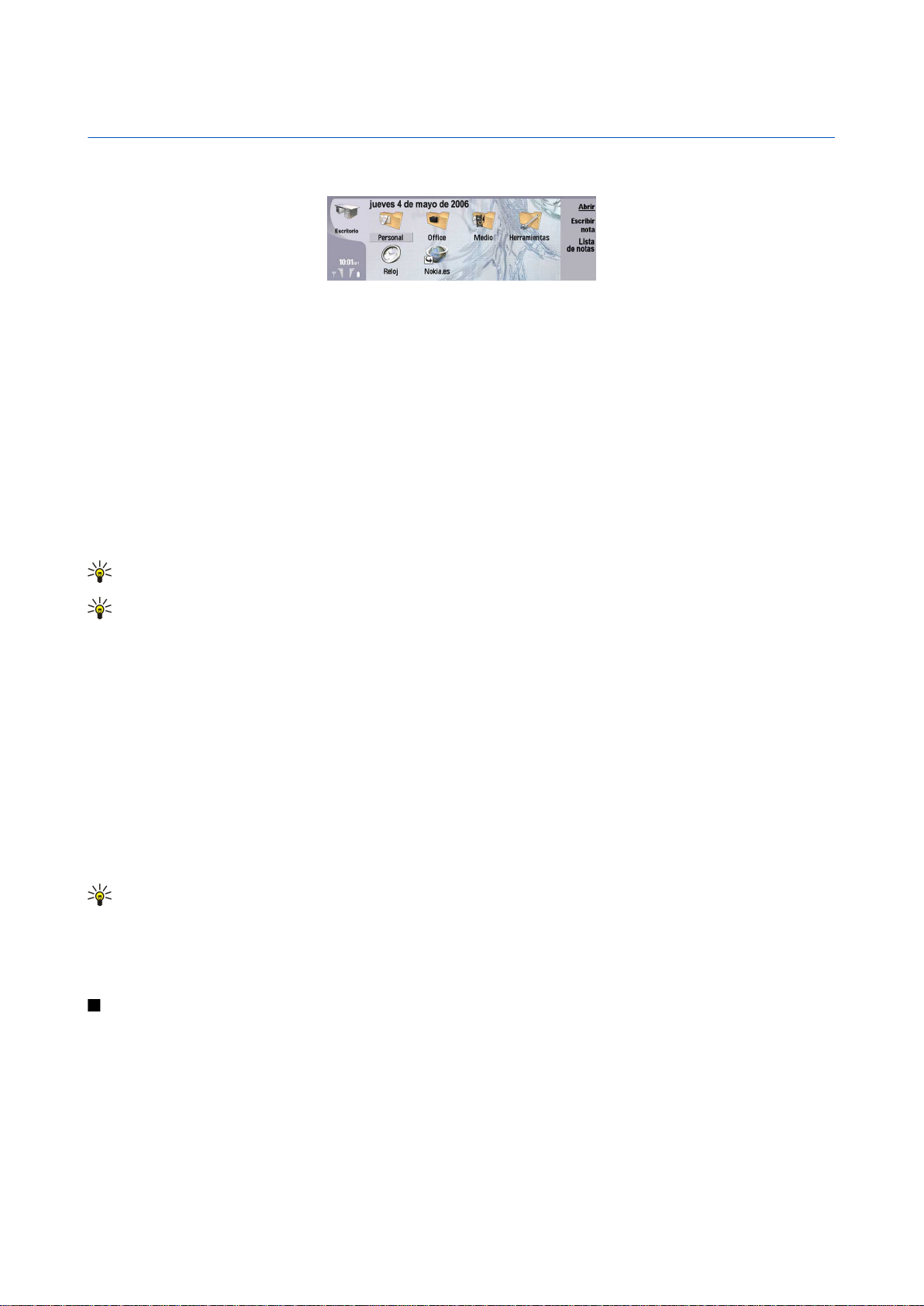
3. Escritorio
Escritorio es un punto de inicio desde el que pueden abrirse todas las aplicaciones en el dispositivo o en una tarjeta de memoria.
Utilice el joystick o las teclas de flecha para desplazarse por la pantalla.
Escritorio muestra todas las aplicaciones instaladas en el dispositivo. Cuando instala nuevas aplicaciones, éstas se muestran
también en Favoritos. La mayoría de las aplicaciones se agrupan en grupos predeterminados, que sonPersonal, Oficina,
Multimedia y Herramientas. Si tiene aplicaciones en una tarjeta de memoria, éstas se muestran en Escritorio o en uno de los
grupos, según la aplicación.
Las aplicaciones se agrupan en los grupos predeterminados de la siguiente manera:
• el grupo Personal: Teléfono, Contactos, Mensajería y Calendario
• el grupo Oficina: Documentos, Hoja, Presentación, Gest. archiv. y Calculadora
• el grupo Multimedia: Web, Imágenes, Grabadora, Music player y RealPlayer
• el grupo Herramientas: P. control, Backup, Sincronización, Transf. datos, Traslad. datos, Módem, Gestor con., Gestor de
dispositivos, Dif. Celular y Ayuda
Para abrir una aplicación o un grupo o activar un acceso directo, seleccione la aplicación, grupo o acceso directo y pulse Abrir.
Para eliminar una aplicación, vaya a Escritorio > Herramientas > P. control > Gestión de datos > Gestor de aplicaciones.
Para escribir una nota, pulse Escribir nota.
Sugerencia: Para escribir una nota en la vista principal de Favoritos, también puede pulsar Favoritos.
Sugerencia: Las notas se guardan en la ubicación en la que se encuentre. Por ejemplo, las sugerencias que se crean en
el grupo Oficina se guardan en dicho grupo. Para ver una lista de notas en Escritorio, pulse Lista de notas.
Puede añadir sus propios accesos directos a Escritorio desde la mayoría de las aplicaciones. Los accesos directos pueden abrir
un documento o una página web.
Para añadir un acceso directo a Escritorio, pulse Menú y seleccione Archivo > Agregar al Escritorio. Desplácese al grupo al que
desea añadir el acceso directo, seleccione el grupo y pulse Aceptar.
Para eliminar un acceso directo o una nota, pulse Menú y seleccione Archivo > Eliminar.
Para cambiar el orden de los iconos de aplicaciones, accesos directos o notas, seleccione el icono, pulse Menú y seleccione
Archivo > Mover. Mueva el icono a la nueva ubicación mediante el joystick o las teclas de flecha y pulse Colocar aquí. No es posible
mover aplicaciones, accesos directos ni notas a grupos.
Para aumentar o reducir el tamaño de los iconos, pulse Menú y seleccione Ver > Acercar o Alejar.
Para añadir o cambiar una imagen de fondo, pulse Menú y seleccione Herramientas > Ajustes de papel tapiz.... Seleccione la
página Escritorio y defina Papel tapiz en Sí. En el campo Archivo de imagen, pulse Cambiar para buscar una imagen. Desplácese
a una imagen y pulse Aceptar.
Sugerencia: Puede definir una imagen de fondo para la pantalla del teléfono en la página Portada del mismo cuadro
de diálogo.
Para cambiar el icono o nombre de un grupo, aplicación, acceso directo o nota, seleccione el elemento, pulse Menú y seleccione
Archivo > Propiedades. Desplácese a Icono y pulse Cambiar. Desplácese al nuevo icono y pulse Listo. Desplácese a Nombre, escriba
el nuevo nombre y pulse Listo.
Gestión de grupos
Puede agrupar aplicaciones, accesos directos o notas en grupos diferentes en Escritorio. Puede tener la misma aplicación o
acceso directo en varios grupos.
Para abrir un grupo, selecciónelo y pulse Abrir.
Para mover una aplicación, un acceso directo o una nota a otro grupo, seleccione un elemento, pulse Menú y seleccione
Archivo > Mostrar en grupos.... El grupo actual aparece marcado. Desplácese a un nuevo grupo, selecciónelo y pulse Listo.
Copyright © 2005 Nokia. All Rights Reserved. 23
Page 24

E s c r i t o r i o
Creación de nuevos grupos
Puede agrupar aplicaciones, accesos directos o notas en diferentes grupos en Escritorio. No puede crearse un grupo dentro de
otro; por ejemplo, no puede crearse un grupo dentro del grupo Oficina.
Para crear un nuevo grupo, pulse Menú y seleccione Archivo > Nuevo grupo.... Escriba un nombre para el grupo y pulse
Aceptar.
Copyright © 2005 Nokia. All Rights Reserved. 24
Page 25
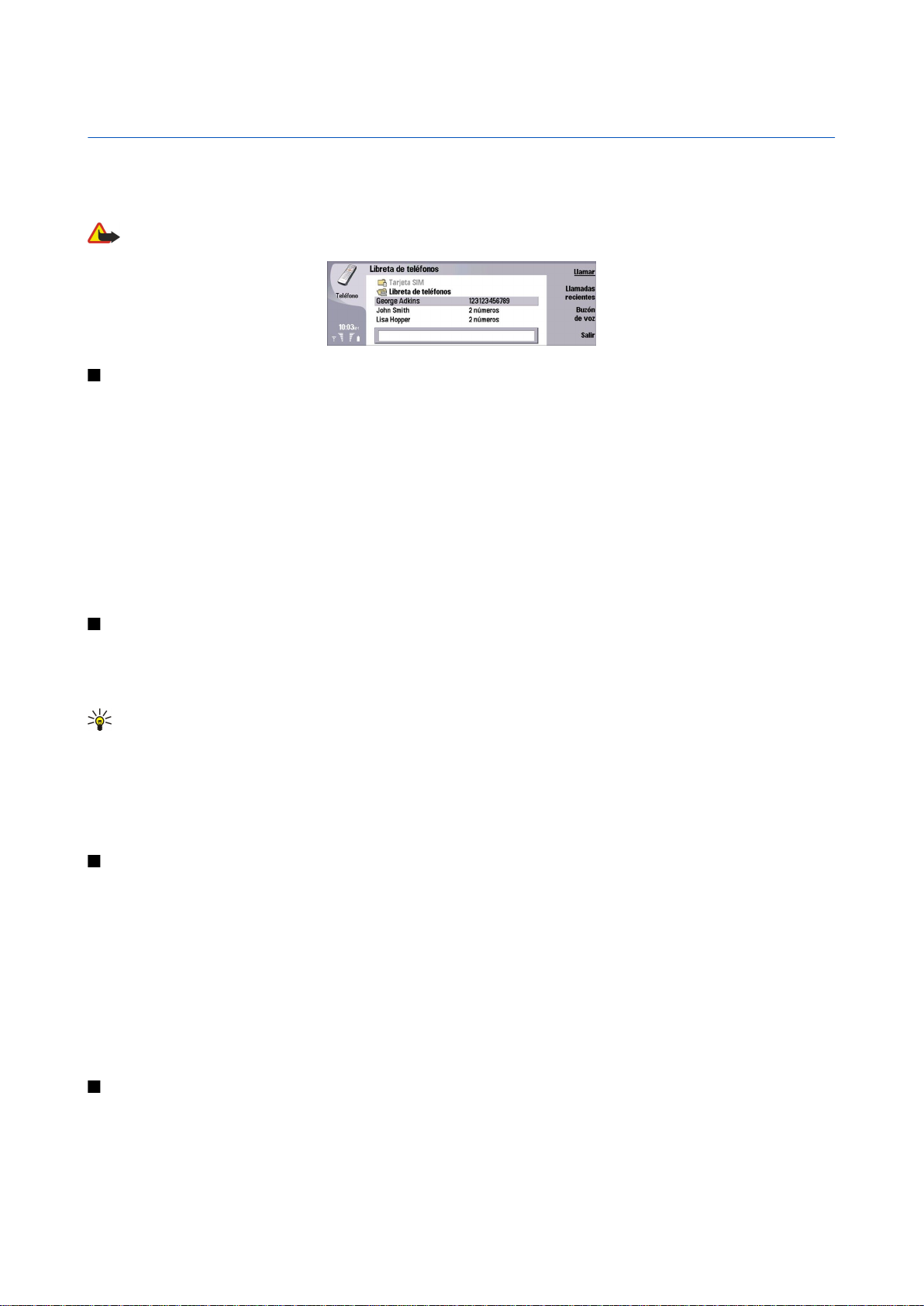
4. Teléfono
En Teléfono, puede ver los contactos que tiene almacenados en el directorio del teléfono, la tarjeta SIM o la tarjeta de memoria.
También puede realizar llamadas telefónicas, ver las llamadas recientes, ponerse en contacto con los buzones de voz y definir
los ajustes de llamadas.
Aviso: No sostenga el dispositivo cerca del oído si está utilizando el altavoz, ya que el volumen puede resultar muy
alto.
Realización de llamadas
Para realizar y recibir llamadas, el teléfono debe estar encendido, el dispositivo debe tener instalada una tarjeta SIM válida y
usted se debe encontrar en una zona con cobertura.
Para realizar una llamada, vaya a Teléfono, escriba el número de teléfono o seleccione el contacto en la lista y pulse Llamar.
Para ajustar el volumen de la llamada activa, pulse Controles de audio. Pulse Volumen + para subir el volumen o Volumen - para
bajarlo. Pulse Listo cuando haya definido el volumen.
Para ver llamadas enviadas, recibidas o perdidas recientemente, pulse Llamadas recientes y seleccione Enviadas, Recibidas o
Perdidas. Para pasar de una página de cuadro de diálogo a otra, pulse Menú. Para llamar a un número, desplácese hasta dicho
número y pulse Llamar.
Para comprobar el buzón de voz (servicio de red), pulse Buzón de voz.
Tenga en cuenta que las conexiones GPRS se ponen en espera durante las llamadas de voz.
Respuesta de llamadas
Puede ver el nombre y número de teléfono de la llamada entrante (si el autor de la llamada lo permite) o sólo el número, si éste
no está en el directorio de Contactos.
Para responder a la llamada, pulse Responder.
Sugerencia: Si desea tener una conversación telefónica privada, utilice el conjunto manos libres o cierre la tapa del
dispositivo.
Para pasar de una llamada activa a una llamada en espera (servicio de red), seleccione la llamada que está en espera con las
teclas de flecha y pulse Activar.
Para silenciar la señal de llamada, pulse Silenciar.
Para rechazar una llamada, pulse Rechazar.
Marcación rápida
La marcación rápida le permite realizar llamadas pulsando una tecla numérica y la tecla Llamar cuando la tapa del dispositivo
esté cerrada.
Pulse Menú y seleccione Ajustes > Marcaciones rápidas....
Para asignar una tecla numérica a un número de teléfono, desplácese a una tecla de marcación rápida y pulse Agregar
número. Seleccione el número deseado del directorio de la guía.
Para eliminar el número de teléfono asignado a una tecla numérica, desplácese a la tecla de marcación rápida y pulse Suprimir
número.
Para modificar un número de teléfono asignado a una tecla numérica, desplácese a la tecla de marcación rápida y pulse Cambiar
número. Seleccione el número deseado del directorio de la guía.
Realización de multiconferencias
En una multiconferencia pueden participar en la misma llamada entre dos y cinco personas.
Para realizar una multiconferencia (servicio de red), realizar una llamada o responder a una llamada entrante. Durante la llamada,
realice otra llamada o responda a una entrante y pulse Multiconf..
Para ver una lista con los participantes en la multiconferencia, pulse Comandos de confer.
Copyright © 2005 Nokia. All Rights Reserved. 25
Page 26
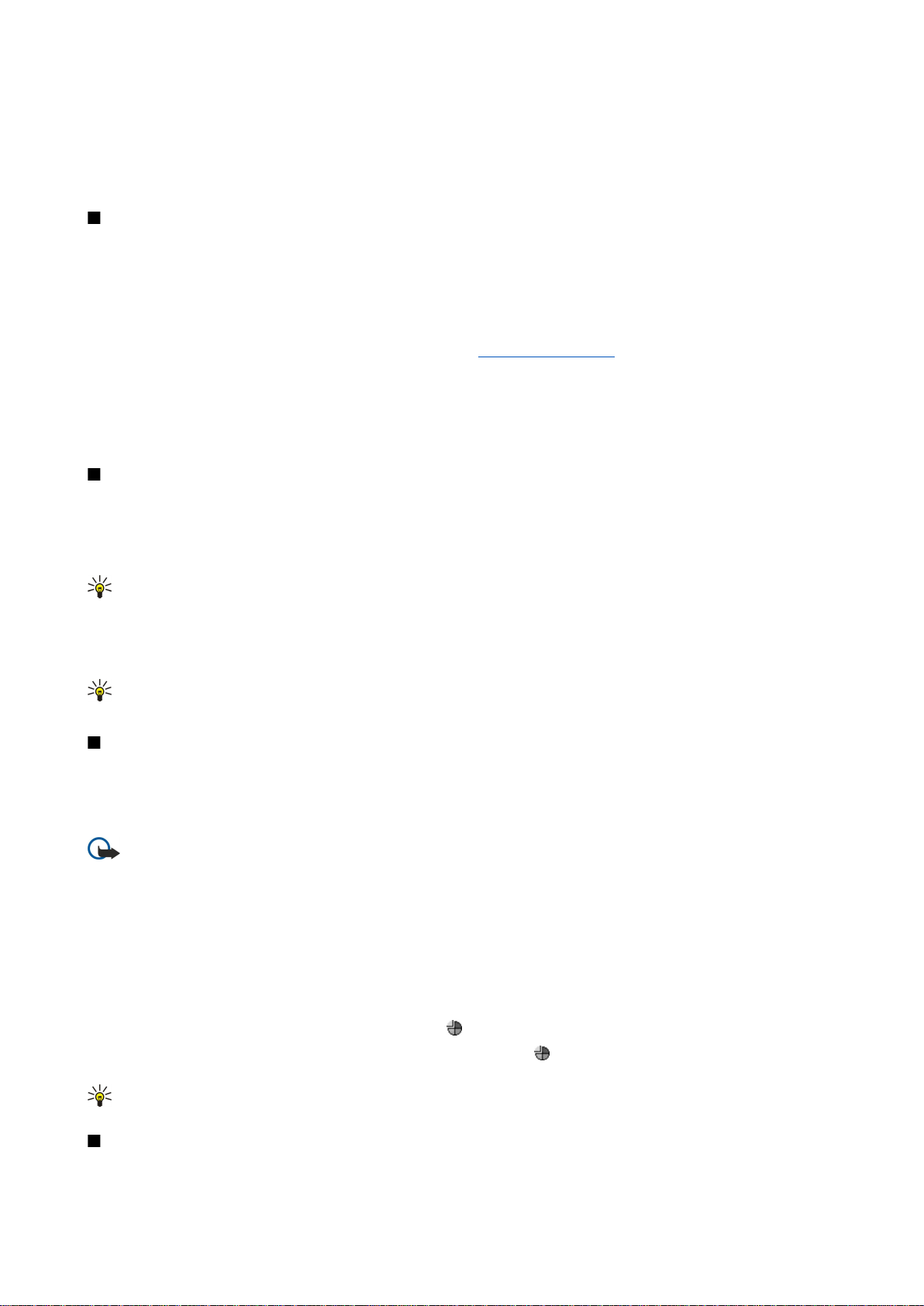
T e l é f o n o
Para silenciar una llamada multiconferencia, pulse Silenciar.
Para eliminar un participante de la multiconferencia, desplácese al participante en la lista y pulse Finalizar llamada.
Para tener una llamada telefónica privada con un participante, desplácese al participante en cuestión y pulse Llamada
privada.
Visualización de llamadas enviadas, recibidas y perdidas
Puede ver las llamadas enviadas, recibidas o perdidas recientemente.
El teléfono guarda las llamadas perdidas y recibidas sólo si la red admite estas funciones y el teléfono está encendido y en un
área de cobertura de la red.
Pulse Llamadas recientes y seleccione Enviadas, Recibidas o Perdidas.
Para pasar de una página de cuadro de diálogo a otra, pulse Menú.
También puede ver la información de las llamadas en el Registro.
Para llamar a un número, seleccione una llamada de la lista y pulse Llamar.
Para eliminar todas las llamadas de la lista, pulse Borrar todas.
Para guardar el número de teléfono de la llamada en el directorio de Contactos, seleccione el número de la lista y pulse Agregar
a Contactos.
Véase "Registro", p. 28.
Envío de tonos DTMF
Puede enviar tonos DTMF (multifrecuencia bitono) durante una llamada activa para controlar el buzón de voz u otros servicios
telefónicos automatizados.
Para enviar una secuencia de tonos DTMF, haga una llamada, espere a que conteste su interlocutor, pulse Menú y seleccione
Llamar > Enviar tono DTMF... Seleccione una secuencia de tonos DTMF predefinida o escríbala.
Sugerencia: puede adjuntar secuencias de DTMF a las tarjetas de contactos. Vaya a Contactos, abra una tarjeta de
Contactos, pulse Agregar campo y seleccione DTMF.
Para insertar una pausa de unos dos segundos antes o entre los caracteres DTMF, pulse la tecla p.
Para configurar el dispositivo para que envíe los caracteres sólo cuando se haya pulsado Enviar tono durante una
llamada, pulse la tecla w.
Sugerencia: también puede enviar tonos DTMF pulsando las teclas numéricas. Cuando se cierra la tapa del dispositivo,
puede pulsar las teclas numéricas del teclado del teléfono para enviar los tonos.
Configuración del modo fuera de línea
El modo fuera de línea evita que el teléfono se encienda de forma accidental, que se utilice Bluetooth, el envío o recepción de
mensajes y cierra cualquier conexión a Internet que pueda estar operativa cuando se seleccione el modo fuera de línea. No
obstante, tenga en cuenta que el modo fuera de línea no le impide establecer una nueva conexión LAN inalámbrica. Por tanto,
recuerde cumplir con todos los requisitos de seguridad aplicables cuando establezca y utilice una conexión LAN inalámbrica.
Importante: Cuando el dispositivo está en modo fuera de línea, no es posible hacer ni recibir llamadas, ni tampoco
utilizar cualquier función que requiera cobertura de red GSM. Para hacer llamadas, primero debe activar la función de
teléfono modificando los perfiles. Sin embargo, puede hacer una llamada de emergencia en modo fuera de línea
pulsando la tecla de encendido de la carcasa del dispositivo y marcando el número de emergencia oficial. Para ello,
use únicamente la interfaz de la carcasa del teléfono, no la interfaz del comunicador. i el dispositivo está bloqueado,
debe marcar el código de bloqueo para poder activar la función de teléfono y hacer llamadas de emergencia. Cuando
el dispositivo está bloqueado, pueden efectuarse llamadas al número de emergencia oficial.
Para hacer una llamada de emergencia cuando el dispositivo está en modo fuera de línea o bloqueado, es necesario
que el dispositivo identifique el número como un número de emergencia oficial. Antes de hacer una llamada de
emergencia, se aconseja cambiar el modo o desbloquear el dispositivo marcando el código de bloqueo.
Para activar el modo fuera de línea, pulse Menú y seleccione > Desconectado.
Para volver a admitir una comunicación completa, pulse Menú y seleccione > Salir de modo fuera de línea > Aceptar. A
continuación, encienda el teléfono.
Sugerencia: Puede activar el modo fuera de línea desde el menú de cualquier aplicación o desde el teléfono.
Desvío de llamadas
Puede desviar las llamadas entrantes al buzón de voz o a otro número de teléfono.
Copyright © 2005 Nokia. All Rights Reserved. 26
Page 27
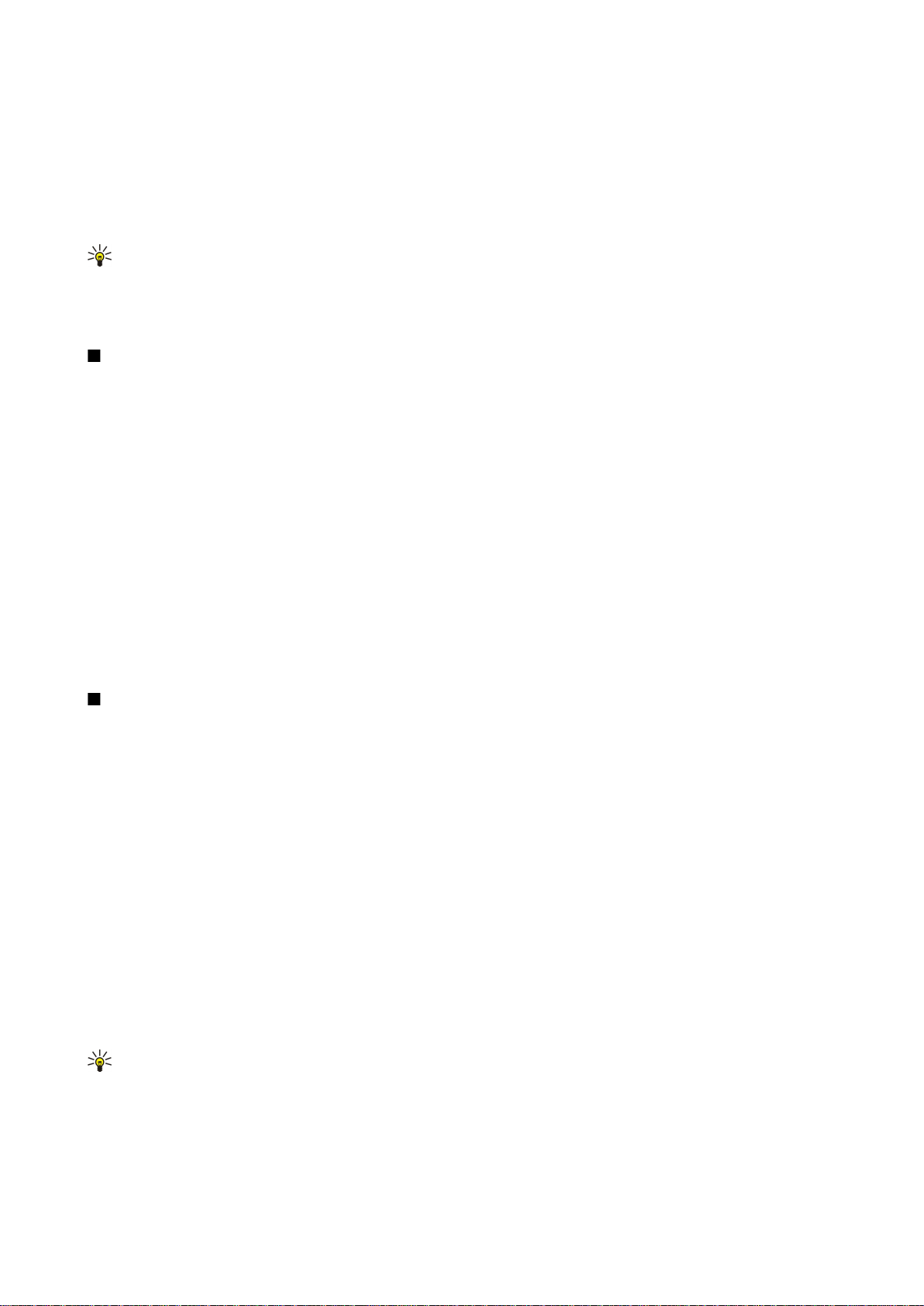
T e l é f o n o
Para desviar las llamadas de voz, vaya a Teléfono, pulse Menú y seleccione Ajustes > Desvío de llamadas de voz.
Seleccione una de las opciones de desvío siguientes:
• Desviar todas — para desviar todas las llamadas entrantes
• Desviar si ocupado — para desviar las llamadas entrantes cuando tenga una llamada activa
• Desviar si no accesible — para desviar las llamadas cuando el teléfono está apagado o fuera de cobertura
• Desviar si no responde — para desviar las llamadas tras un determinado periodo de tiempo. Defina el tiempo que deja que
suene el teléfono antes de desviar la llamada en el campoTemporización.
Sugerencia: para activar Desviar si ocupado, Desviar si no accesible y Desviar si no responde de una sola vez, desplácese
a Desviar si no disponible y pulse Cambiar.
Para comprobar los desvíos actuales, desplácese a la opción de desvío y pulse Probar estado.
Para detener el desvío de las llamadas de voz, pulse Cancelar todos.
Restricción de llamadas
Puede restringir llamadas entrantes o salientes y llamadas internacionales (servicio de red).
Las funciones de bloqueo y desvío de llamadas no pueden estar activadas al mismo tiempo.
Cuando las llamadas están bloqueadas, pueden efectuarse llamadas a determinados números de emergencia oficiales.
Para restringir llamadas de voz, vaya a Teléfono y seleccione Ajustes > Restricción de llamadas de voz.
Seleccione una de las opciones de restricción siguientes:
• Llamadas salientes — para impedir la realización de llamadas de voz con el dispositivo
• Llamadas entrantes — para restringir llamadas entrantes
• Llamadas internacionales — para impedir las llamadas a regiones o países del extranjero
• Llamadas entrantes en el extranjero — para restringir las llamadas entrantes cuando esté fuera de su país
• Internacionales excepto al país propio — para impedir llamadas a países o regiones del extranjero, pero permitir llamadas
a su país
Para utilizar el servicio de restricción de llamadas, necesita la contraseña de restricción recibida del proveedor de servicios al
suscribirse al servicio.
Para comprobar el estado de la restricción de llamadas de voz, desplácese a la opción de restricciones y pulse Probar estado.
Para detener la restricción de llamadas de voz, pulse Cancelar todas.
Ajustes de llamada, red y línea telefónica
En el cuadro de diálogo Otros ajustes, puede definir varios ajustes relativos a las llamadas y los servicios de red.
Vaya a Teléfono, pulse Menú y seleccione Ajustes > Otros ajustes.
Ajustes de llamada
En el cuadro de diálogo Otros ajustes, seleccione Llamar.
Para mostrar el número de teléfono a los destinatarios de sus llamadas (servicio de red), desplácese a Envío de identidad del
llamante, pulse Cambiar y seleccione Sí.
Para configurar el teléfono para que muestre brevemente la duración aproximada de la última llamada, desplácese a Resumen
tras llamada, pulse Cambiar y seleccione Sí.
Para configurar el dispositivo para que vuelva a marcar el número si estaba ocupado en el primer intento, desplácese a Rellamada
automática, pulse Cambiar y seleccione Sí.
Ajustes de red
En el cuadro de diálogo Otros ajustes, seleccione Red.
Para seleccionar manualmente una red telefónica, desplácese a Selección de red, pulse Cambiar y seleccione Manual. Seleccione
una de las redes disponibles en su ubicación.
Sugerencia: La selección manual es útil cuando se sabe que una red es más económica que otra o que ofrece un mayor
ancho de banda.
Para configurar el dispositivo para que seleccione automáticamente la red, desplácese a Selección de red, pulse Cambiar y
seleccione Automática.
Para usar el servicio de llamada en espera (servicio de red), desplácese a Llamada en espera, pulse Cambiar y seleccione Sí.
Cuando reciba una nueva llamada mientras tiene otra en curso, se le notificará con un sonido y una nota.
Copyright © 2005 Nokia. All Rights Reserved. 27
Page 28
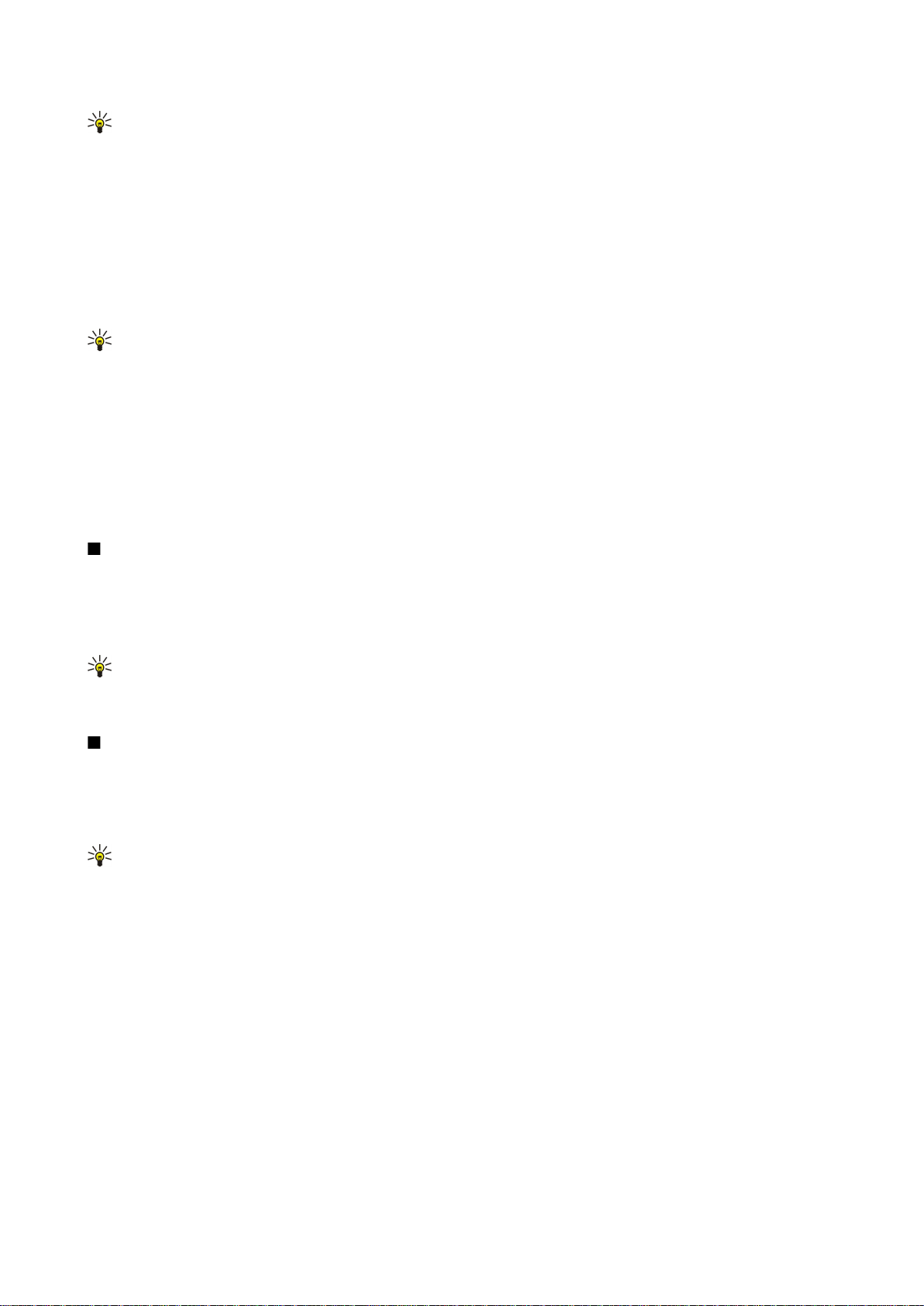
T e l é f o n o
Sugerencia: Pulse Probar estado para saber si está activada la llamada en espera.
Ajustes avanzados
Cuando la marcación fija está activada, pueden efectuarse llamadas al número de emergencia oficial programado en el
dispositivo.
En el cuadro de diálogo Otros ajustes, seleccione Avanzados.
Para permitir la realización de llamadas sólo a algunos números (marcación fija), desplácese a Número de marcación fija, pulse
Cambiar y seleccione Sí. Aunque esté activada la marcación fija, puede ver los números guardados en la memoria del dispositivo.
Si la tarjeta SIM no admite la marcación fija, no podrá utilizar esta función.
Para modificar la lista de números de marcación fija, desplácese a Número de marcación fija y pulse Lista números.
Sugerencia: Con la marcación fija puede, por ejemplo, restringir las llamadas a determinadas zonas. En este caso, escriba
el código de área en el campo Número.
Para definir la recepción de una llamada entrante desconocida, desplácese a Modo de llamada predeterminado. Por ejemplo,
si selecciona Llamada de voz, la llamada entrante se tratará como una llamada de voz en la que la red no puede identificar si
la llamada es de voz o de fax. Es posible que esto ocurra si el teléfono y el fax de la persona que llama tienen el mismo número.
Este ajuste no se encuentra disponible en todas las regiones.
Para cambiar la línea telefónica para las llamadas salientes (servicio de red), desplácese a Línea en uso, pulse Cambiar y seleccione
la línea telefónica. Para poder utilizar esta función se necesita una tarjeta SIM que admita el servicio de línea alternativa y una
suscripción a ambas líneas.
Para impedir la selección de línea telefónica, desplácese a Impedir selección línea, pulse Cambiar y seleccione Sí.
Ajustes del buzón de voz
Puede definir el número de teléfono de un buzón de voz y la secuencia de tonos DTMF que desee utilizar con él (servicio de red).
Pulse Menú y seleccione Ajustes > Buzones de voz....
Para definir un número de teléfono para el buzón de voz, desplácese a Número y escriba el número de teléfono. Puede obtener
el número del servicio de buzón de voz de su proveedor de servicios.
Sugerencia: Si desea utilizar el buzón de voz en el extranjero, agregue el signo más y el código de país o región al
número de teléfono.
Para definir una secuencia de tonos DTMF para el buzón de voz, desplácese a DTMF y escriba la secuencia de tonos.
Registro
En el Registro, puede ver información del historial de comunicación de un dispositivo, como los mensajes de texto enviados y
recibidos o las llamadas enviadas y recibidas. El registro puede contener hasta 1000 eventos, número a partir del cual los más
antiguos son reemplazados por los nuevos.
Para acceder al registro, pulse Menú y seleccione Herramientas > Registro.
Acceso directo: puede pulsar Mayús + Ctrl + L para abrir el registro en la mayoría de las aplicaciones.
Para utilizar la información De/A, pulse Utilizar. Puede responder a mensajes de texto, faxes o llamadas o agregar el autor de
la llamada o el mensaje a los contactos, pulsando el botón adecuado.
Para seleccionar el tipo de comunicación que desea visualizar; por ejemplo, sólo las llamadas de teléfono, pulse Filtrar por
tipo.
Para ver los eventos del registro por dirección, seleccione Ver > Filtrar por dirección.... Puede ver, por ejemplo, todas las
comunicaciones, sólo las comunicaciones entrantes, sólo las salientes o sólo las comunicaciones fallidas.
Para ordenar la información del registro con un orden diferente, pulse Menú y seleccione una de las dos opciones de Ver > Forma
ordenación
Para ver información detallada sobre un evento de comunicación, pulse Detalles. Por ejemplo, puede ver el tipo, la dirección y
el asunto de un mensaje o el número de teléfono del autor de la llamada o mensaje.
Para borrar el contenido del registro, pulse Menú y seleccione Herramientas > Borrar registro....
Para especificar el tiempo que deben conservarse los eventos en el registro antes de que se borren, pulse Menú y seleccione
Herramientas > Duración del registro....
Para copiar un número del registro, pulse Menú y seleccione Archivo > Copiar número. Puede pegar el número en una tarjeta o
mensaje nuevos.
Copyright © 2005 Nokia. All Rights Reserved. 28
Page 29
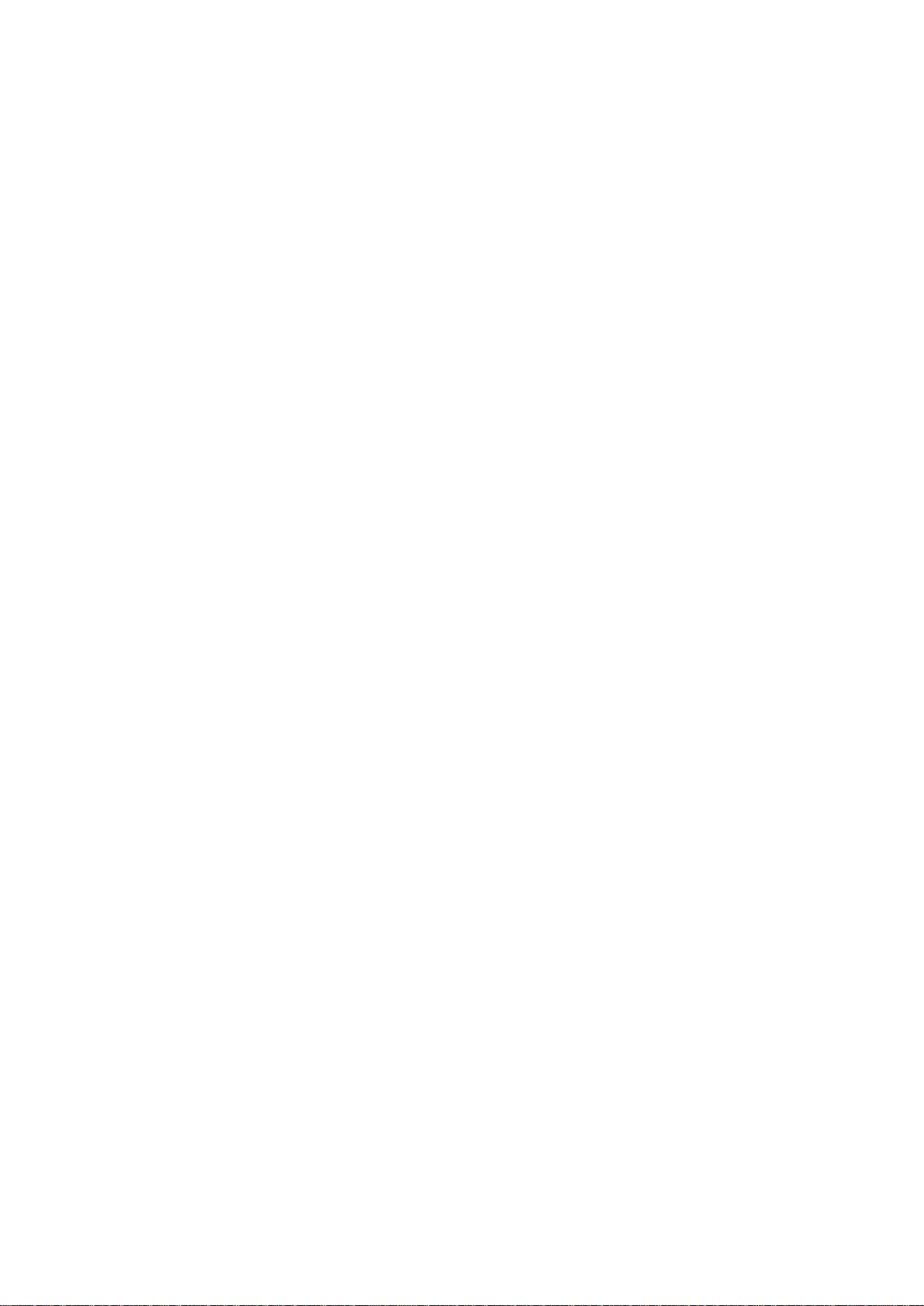
T e l é f o n o
Para ver la cantidad de datos enviada y recibida con GPRS o LAN inalámbrica, pulse Menú y seleccione Herramientas > Contador
de datos de GPRS o Contador WLAN.
Copyright © 2005 Nokia. All Rights Reserved. 29
Page 30
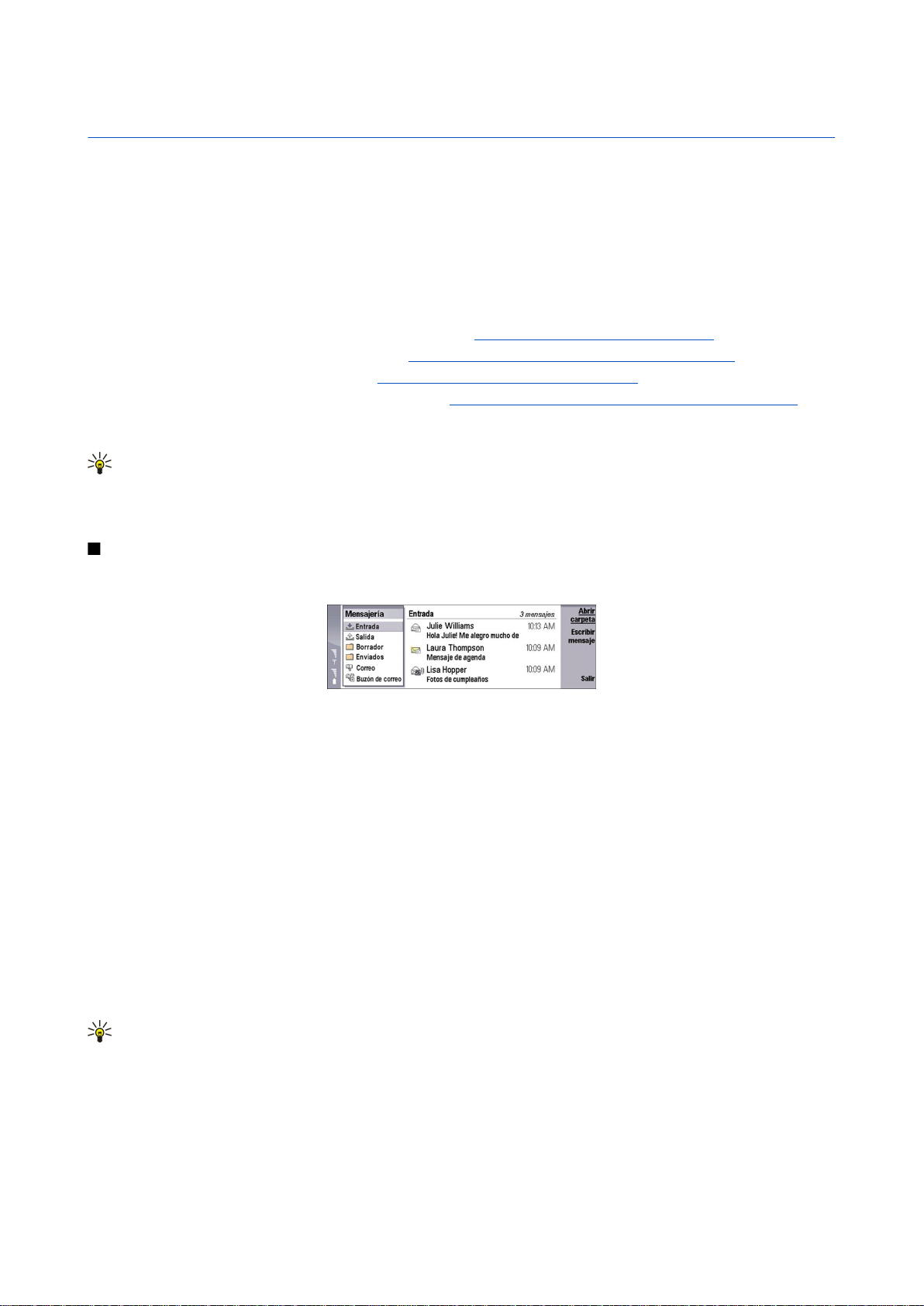
5. Mensajería
En Mensajería, puede crear, enviar, recibir, ver, editar y organizar mensajes multimedia, de texto, de correo, de fax y de texto
especiales que contengan datos como, por ejemplo, ajustes o favoritos de páginas web. También puede recibir mensajes y datos
mediante Bluetooth o infrarrojos, recibir mensajes de servicio, de difusión celular y enviar comandos de servicio.
Antes de enviar o recibir mensajes:
• El teléfono debe estar encendido, el dispositivo debe tener una tarjeta SIM válida instalada y debe encontrarse en una zona
con cobertura. La tapa del dispositivo puede estar abierta o cerrada.
• La red que está utilizando debe admitir llamadas de fax, de datos y el servicio de mensajes cortos si desea utilizarlos.
• Asimismo, debe tener activados los servicios de fax, datos y mensajes para la tarjeta SIM que utilice.
• Debe definir las opciones del punto de acceso a Internet (IAP). Véase "Configuración de Internet", p. 74.
• Deben definirse las opciones de correo electrónico. Véase "Ajustes de cuentas de correo electrónico", p. 34.
• Deben definirse las opciones de los mensajes. Véase "Ajustes de mensajes de texto", p. 36.
• Deben definirse las opciones de los mensajes multimedia. Véase "Ajustes de cuentas de mensajes multimedia", p. 39.
Póngase en contacto con su proveedor de servicios, operador de red o de servicios de Internet para que le indique las opciones
correctas.
Sugerencia: Cuando empiece a utilizar su Nokia 9300i, éste puede reconocer el proveedor de la tarjeta SIM y configurar
los ajustes correctos de mensajes de texto, mensajes multimedia y GPRS automáticamente. Es posible que necesite
ponerse en contacto con su operador de red para activar los mensajes multimedia y GPRS antes de que estén
disponibles.
Centro de mensajería
La vista principal de Mensajería tiene dos cuadros: la lista de carpetas a la izquierda y los mensajes de la carpeta seleccionada
a la derecha. Pulse la tecla de tabulación para pasar de un cuadro a otro.
Carpetas de la vista principal de Mensajería:
• Entrada — contiene todos los mensajes recibidos, salvo los mensajes de correo electrónico y los mensajes de la tarjeta SIM
y de difusión celular. Los mensajes de correo electrónico se almacenan en el buzón de correo remoto.
• Salida — contiene los mensajes pendientes de envío.
• Borrador — almacena los borradores de mensajes que no se han enviado.
• Enviados — almacena los mensajes enviados, salvo los que se han enviado mediante Bluetooth.
Los buzones de correo remoto que defina se muestran al final de la lista de carpetas.
Redacción y lectura de mensajes
Para ver un mensaje, selecciónelo y pulse Abrir.
Para expandir una carpeta a la vista de pantalla completa, pulse Abrir carpeta.
Para escribir un mensaje nuevo, pulse Escribir mensaje. Seleccione el tipo de mensaje y pulse Aceptar.
Para responder al remitente y todos los destinatarios de un mensaje de correo electrónico, pulse Menú y seleccione Escribir >
Contestar a todos.
Para reenviar un mensaje recibido, selecciónelo, pulse Menú y seleccione Escribir > Remitir. Tenga en cuenta que quizá no puedan
reenviarse todos los mensajes.
Sugerencia: También puede reenviar los mensajes de la carpeta Enviados con este método.
Para marcar un mensaje como leído o no leído, pulse Menú, seleccione Escribir > Marcar y Como leído o Como no leído.
Para recuperar mensajes de la tarjeta SIM, pulse Menú y seleccione Recibir > Mensajes SIM. Los mensajes SIM son mensajes de
texto que se han almacenado en la tarjeta SIM.
Es posible que no pueda imprimir todos los tipos de mensajes, por ejemplo, los mensajes multimedia u otros tipos de mensajes
especiales.
Para clasificar los mensajes en un orden concreto, pulse Menú y seleccione una de las opciones del menú Ver > Ordenar por.
Copyright © 2005 Nokia. All Rights Reserved. 30
Page 31

M e n s a j e r í a
Para imprimir un mensaje, pulse Menú y seleccione Archivo > Imprimir > Imprimir....
Para cambiar el diseño de página antes de imprimir, pulse Menú y seleccione Archivo > Imprimir > Configurar página....
Administración de mensajes
Para crear una nueva carpeta de mensajes, pulse Menú y seleccione Archivo > Nueva carpeta.... Escriba un Nombre, seleccione
dónde debe crearse la carpeta y pulse Crear. Tenga en cuenta que no es posible crear subcarpetas en las carpetas Entrada, Salida
y Enviados; sin embargo, sí será posible crear subcarpetas en las carpetas Salida y Enviados de IMAP4 en línea. IMAP 4 es un
protocolo estándar de acceso al correo electrónico en servidores remotos. Con IMAP4 puede realizar búsquedas y crear, eliminar
y gestionar los mensajes y carpetas del servidor.
Para cambiar el nombre de una carpeta, selecciónela, pulse Menú y seleccione Archivo > Renombrar carpeta.... Escriba el nuevo
nombre y pulse Renombrar. Tenga en cuenta que sólo puede cambiar el nombre de las carpetas que haya creado.
Para mover un mensaje, selecciónelo, pulse Menú y seleccione Editar > Mover. Desplácese a una carpeta nueva y pulse Mover.
Si desea mover el mensaje a una subcarpeta, seleccione la carpeta de nivel principal y pulse Expandir.
Para buscar mensajes, pulse Menú y seleccione Editar > Buscar.... Escriba el texto que desea buscar y pulse Buscar.
Para restringir una búsqueda, pulse Opciones.
Prevención de memoria baja
Es aconsejable eliminar con asiduidad los mensajes de las carpetas Entrada y Enviados y el correo electrónico recuperado de la
memoria del dispositivo para liberar espacio en la memoria.
Para eliminar mensajes de correo electrónico del dispositivo, pulse Menú y seleccione Herramientas > Eliminar mensajes
localmente.... Pulse Cambiar y seleccione el mensaje de correo electrónico que desea eliminar. Por ejemplo, pueden eliminarse
todos los mensajes de correo electrónico o sólo aquéllos que se recibieron hace más de dos semanas. Pulse Eliminar ahora para
eliminar los mensajes de correo electrónico. Tenga en cuenta que se borran tanto el mensaje de correo electrónico como los
archivos adjuntos correspondientes, pero que la información de los encabezamientos (remitente, fecha y asunto) permanecen
en el dispositivo.
Sugerencia: Utilice este método para eliminar el mensaje de correo electrónico del dispositivo. El mensaje de correo
electrónico original continúa en el servidor. Si elimina mensajes de correo electrónico mediante el botón de comando
Eliminar en Mensajería, los mensajes que borre se eliminarán de forma permanente del buzón de correo remoto la
siguiente vez que se conecte a Internet.
Para eliminar mensajes de correo en el dispositivo y en el servidor remoto, abra un mensaje y pulse Eliminar.
Para vaciar automáticamente la carpeta Enviados, pulse Menú y seleccione Herramientas > Almacenamiento elementos
enviados.... Defina Eliminar elementos enviados como Automático y escriba el número de días transcurridos los cuales el
dispositivo debe vaciar la carpeta.
Correo
Para escribir y leer correo electrónico, vaya a Mensajería.
El sistema de correo del Nokia 9300i cumple los estándares de Internet SMTP, IMAP4 (rev. 1) y POP3.
Para recibir y enviar correo, debe configurar un servicio de buzón de correo remoto. Este servicio puede suministrárselo un
proveedor de servicios de Internet, un proveedor de servicios de red o su propia empresa.
Antes de poder enviar, recibir, recuperar, responder y reenviar correo con el dispositivo, debe hacer lo siguiente:
• Debe configurar correctamente un punto de acceso a Internet (IAP). Véase "Configuración de Internet", p. 74.
• Debe definir correctamente los ajustes de correo. Véase "Ajustes de cuentas de correo electrónico", p. 34.
Siga las instrucciones de sus proveedores de buzón de correo remoto y servicios de Internet. Póngase en contacto con sus
proveedores de servicios de red e Internet o con su operador para que le indique los ajustes correctos.
Trabajo en línea y fuera de línea
Trabajar en línea significa trabajar con el dispositivo conectado a un buzón de correo remoto mediante una conexión a Internet.
Cuando se trabaja en línea, pueden borrarse y crearse carpetas nuevas o cambiarles el nombre en el buzón de correo remoto.
Cuando se trabaja fuera de línea, es decir, cuando el dispositivo no está conectado a un buzón de correo remoto, sólo pueden
borrarse los mensajes, no las carpetas.
Tenga en cuenta que cualquier cambio que realice en las carpetas del buzón de correo remoto mientras esté fuera de línea se
aplica al buzón de correo remoto la siguiente vez que se conecta y realiza una sincronización.
Si elimina un mensaje de correo electrónico del dispositivo mientras esté fuera de línea, éste se eliminará del buzón de correo
remoto la siguiente vez que se conecte a él. Puede eliminar un mensaje del dispositivo para ahorrar memoria. Véase "Prevención
de memoria baja", p. 31.
Copyright © 2005 Nokia. All Rights Reserved. 31
Page 32

M e n s a j e r í a
La gestión del correo electrónico fuera de línea permite ahorrar en gastos de conexión y trabajar en condiciones que no permiten
una conexión de datos. Si trabaja en condiciones en las que le resulta imposible establecer una de las conexiones, puede cambiar
la conexión.
Cambio de la conexión a Internet
Si la conexión no está disponible, puede que necesite cambiar de conexión.
Para abrir otra conexión, pulse Menú y seleccione Herramientas > Cambiar conexión. Desplácese a una nueva conexión y pulse
Conectar. Tenga en cuenta que debe seleccionar una cuenta de correo electrónico y estar en línea antes de cambiar de conexión.
La conexión se cambia sólo para esa cuenta.
Se le pide confirmación si la conexión actual deja de estar disponible, en caso de que no haya definido el dispositivo para cambiar
de conexión automáticamente. Véase "Ajustes de cuentas de correo electrónico", p. 34.
Para utilizar otra conexión, desplácese a la conexión que desea utilizar y pulse Cambiar.
Para conectarse tras seleccionar una nueva conexión, pulse Conectar.
Redacción y envío de correo electrónico
Pulse Escribir mensaje, seleccione Correo y pulse Aceptar.
Para escribir un mensaje de correo electrónico nuevo, pulse Destinatario. Seleccione el destinatario del mensaje en la
Contactos y pulse A. Escriba un asunto y el mensaje y pulse Enviar. También puede escribir la dirección de correo electrónico del
destinatario en el campo A:. Tenga en cuenta que las direcciones de correo electrónico no pueden contener caracteres
acentuados, como Å, Ä o É.
Sugerencia: Si selecciona el destinatario principal del correo electrónico en el directorio de Contactos, también puede
seleccionar otros destinatarios con los botones C/c (el destinatario se muestra a todos los demás destinatarios) y C/
co (el destinatario se oculta a los demás destinatarios).
Para definir la hora de envío o ajustar otras opciones de entrega, pulse Menú y seleccione Herramientas > Opciones de
envío....
Puede enviar documentos, imágenes y otros archivos como adjuntos de correo electrónico.
Para adjuntar un archivo a un mensaje de correo electrónico, pulse Insertar archivo.
Sugerencia: Todos los mensajes de correo electrónico se guardan en la Salida antes de su envío. Salvo que su correo
electrónico se envíe inmediatamente, puede abrir la Salida, detener y continuar el envío o abrir el correo electrónico.
Para guardar el correo electrónico en la carpeta Borrador sin enviarlo, pulse Cerrar.
Comience a escribir o a editar un correo electrónico; pulse Menú y seleccione Herramientas > Preferencias....
Para cambiar el tipo o el tamaño de la fuente del texto, seleccione el campo apropiado y pulse Cambiar. Seleccione el nuevo
tipo o tamaño de fuente y pulse Aceptar.
Para cambiar el conjunto de caracteres predeterminado, seleccione Conjunto de caracteres predeterminado y pulse Cambiar.
Seleccione el conjunto de caracteres y pulse Aceptar. Los conjuntos de caracteres afectan a la forma en la que se muestran los
mensajes de correo electrónico en el programa de correo electrónico del destinatario. Es posible que el conjunto de caracteres
empleado sea el causante de que todo el mensaje o las palabras con caracteres especiales se muestren de manera incorrecta.
Sugerencia: Puede cambiar el conjunto de caracteres en los mensajes de correo electrónico escritos en formato de
texto sin formato. Los mensajes de correo electrónico escritos en formato HTML utilizan siempre el código de caracteres
UTF-8. Para cambiar el conjunto de caracteres únicamente en el correo electrónico que está escribiendo, pulse Menú
y seleccione Formato > Juego de caracteres.
Opciones de envío
Para definir las opciones de envío del mensaje de correo electrónico que está escribiendo, pulse Menú y seleccione
Herramientas > Opciones de envío....
Seleccione la página Mensaje.
Para definir la importancia de un mensaje de correo electrónico, seleccione Prioridad y pulse Cambiar.
Para definir el tipo de correo electrónico, seleccione Tipo de mensaje y pulse Cambiar.
Seleccione una de estas opciones:
• Texto sin formato (sin MIME) — Seleccione esta opción cuando el sistema de recepción de correo electrónico no pueda mostrar
las imágenes enviadas en el formato habitual de correo electrónico de Internet, MIME.
• Correo normal — Seleccione esta opción para utilizar el formato de correo electrónico de Internet habitual, MIME. El formato
MIME permite, por ejemplo, incluir imágenes como adjuntos del mensaje.
Copyright © 2005 Nokia. All Rights Reserved. 32
Page 33

M e n s a j e r í a
• Texto con formato (HTML) — Seleccione esta opción para utilizar opciones avanzadas de formato de texto, como negrita,
cursiva, subrayado o viñetas. Si el sistema de recepción de correo electrónico no admite HTML, el mensaje se muestra como
texto sin formato.
Para recibir una nota cuando el destinatario haya abierto un mensaje de correo electrónico, seleccione Solicitar informe
lectura, pulse Cambiar y seleccione Sí. Tenga en cuenta que algunos servidores de correo electrónico no admiten los informes
de lectura y que el usuario puede haber desactivado la opción de envío de informes de lectura.
Seleccione la página Entrega.
Para cambiar la cuenta de correo electrónico que utiliza para enviar mensajes, seleccione Cuenta de correo en uso y pulse
Cambiar. Seleccione la nueva cuenta y pulse Aceptar.
Para definir la hora a la que desea enviar el correo electrónico, seleccione Enviar correo y pulse Cambiar.
Seleccione una de estas opciones:
• Inmediatamente — para enviar el correo electrónico inmediatamente durante la conexión actual
• A petición — para guardar el correo electrónico en la Salida, desde donde puede enviarlo más tarde
• En próxima conexión — para enviar el correo electrónico la siguiente vez que se conecte.
Recuperación de correo electrónico
Los correos electrónicos que le envíen no se reciben automáticamente en el dispositivo, sino en el buzón de correo remoto. Para
leer el correo electrónico deberá conectarse primero al buzón de correo remoto y, a continuación, seleccionar los correos
electrónicos que desee recuperar en el dispositivo. La conexión a un buzón de correo remoto se establece mediante llamadas
de datos, GPRS, LAN inalámbrica o pasarela IP. Véase "Conectividad", p. 94.
Tenga en cuenta que los correos electrónicos que marque como eliminados cuando no esté conectado se eliminarán también
del servidor de buzón de correo remoto cuando vuelva a conectarse el dispositivo. Puede eliminar los correos electrónicos locales
sin borrar los archivos del buzón de correo remoto. Véase "Prevención de memoria baja", p. 31.
Para recuperar correos electrónicos de un servidor remoto, desplácese a su buzón de correo y pulse Recuperar correo.
Seleccione:
• Encabezados correo (conectado) — para recuperar sólo la información del remitente, la fecha y el asunto.
• Mensajes — para recuperar correos electrónicos completos sin adjuntos. Esto se encuentra disponible sólo si el Tipo cuenta
de correo es IMAP4.
• Mensajes y adjuntos — para recuperar todos los correos electrónicos y sus adjuntos.
Pulse Recuperar para conectarse y recuperar los correos.
Si ha creado subcarpetas en los buzones de correo IMAP4, puede verlas con su dispositivo. Para poder ver carpetas en el buzón
de correo IMAP4, establezca una conexión a Internet, pulse Menú y seleccione Recibir > Suscripciones de carpeta.... Tenga en
cuenta que sólo se puede suscribir a las carpetas de sus buzones de correo IMAP4.
Para ver una carpeta remota, selecciónela y pulse Suscribir. Cada vez que se conecte se actualizarán las carpetas a las que se ha
suscrito. Tenga en cuenta que esta operación puede tardar bastante tiempo en realizarse si las carpetas son grandes.
Para actualizar la lista de carpetas, pulse Actualizar lista.
Leer y responder mensajes de correo
Para responder a un mensaje de correo electrónico, pulse Contestar.
Sugerencia: Si un mensaje de correo electrónico contiene direcciones web, direcciones de correo electrónico o números
de teléfono o GSM, también puede utilizarlos. Por ejemplo, puede seleccionar una dirección web o un número de
teléfono y pulsar el botón de comando adecuado para abrir la página web, enviar un correo electrónico o llamar al
número.
Para agregar nuevos contactos al directorio de Contactos, seleccione el remitente o un destinatario en los campos de
encabezamiento, pulse Menú y seleccione Herramientas > Agregar a Contactos....
Sugerencia: Si responde a un correo electrónico que contiene archivos adjuntos, éstos no se incluyen en la respuesta.
Si reenvía el correo electrónico recibido sí se incluyen los archivos adjuntos.
Para reenviar un mensaje de correo electrónico, pulse Menú y seleccione Archivo > Remitir.
Para imprimir un mensaje de correo electrónico, pulse Menú y seleccione Archivo > Imprimir > Imprimir....
Archivos adjuntos de correo electrónico
Importante: Los mensajes de correo electrónico pueden contener virus o dañar el dispositivo o el PC. No abra ningún
archivo adjunto si no tiene plena confianza en el remitente.
Para abrir un archivo adjunto, selecciónelo y pulse Abrir.
Copyright © 2005 Nokia. All Rights Reserved. 33
Page 34

M e n s a j e r í a
Para guardar un archivo adjunto, selecciónelo y pulse Guardar.
Para eliminar un archivo adjunto, selecciónelo y pulse Eliminar localmente. Tenga en cuenta que en el servidor de correo
electrónico se conserva una copia del archivo adjunto.
Cambio preferencias respuesta/mensajes correo
Abra un mensaje de correo electrónico recibido y pulse Preferencias....
Para incluir el texto del mensaje de correo electrónico recibido en las respuestas, seleccione Incluir el mensaje en la
respuesta, pulse Cambiar y seleccione Sí.
Para definir el tipo o tamaño de fuente del texto, seleccione el campo adecuado y pulse Cambiar. Elija el nuevo tipo o tamaño
de la fuente y pulse Aceptar.
Ajustes de cuentas de correo electrónico
Todos los cambios que realice en los ajustes del correo electrónico afectarán a la forma en que se envía y recibe el correo
electrónico.
Pulse Menú, seleccione Herramientas > Ajustes de cuenta... y pulse Crear nueva.
Desplácese al tipo de cuenta que desea crear y pulse Aceptar.
Sugerencia: Puede crear cuentas de Correo o Correo remoto. Cuando se cree un mensaje de correo electrónico para
enviarlo desde el Nokia 9300i, se utiliza la cuenta de correo electrónico. Cuando realiza una sincronización del
dispositivo con Nokia PC Suite, utiliza la cuenta de correo electrónico remota.
Debe definir los ajustes sólo para las cuentas de correo electrónico.
En la página Normal defina las opciones siguientes:
• Nombre cuenta correo — Escriba un nombre descriptivo para la conexión. Tenga en cuenta que la longitud máxima del
nombre es de 25 caracteres.
• Mi nombre — Escriba su nombre.
• Nombre de usuario — Escriba el nombre de usuario que le ha asignado el proveedor de servicios.
• Contraseña — Escriba su contraseña. Si deja este campo vacío, se le pedirá que introduzca una contraseña cuando intente
conectarse a su buzón de correo.
• Mi dirección de correo — Escriba la dirección de correo electrónico que le ha asignado el proveedor de servicios. La dirección
debe incluir el carácter @. Las respuestas a sus mensajes se le enviarán a esta dirección.
• Acceso a Internet — Seleccione el punto de acceso a Internet que desea utilizar.
• Cuenta predet. — Si ha creado varias cuentas de correo electrónico, seleccione la que quiere usar como predeterminada.
Sugerencia: Cuando escribe un mensaje de correo electrónico, la cuenta que utiliza para el envío se muestra debajo
del icono de correo electrónico situado junto a la información del asunto y el destinatario.
En la página Servidores, defina las opciones siguientes:
• Tipo cuenta de correo — Seleccione el protocolo de correo electrónico que recomiende el proveedor de servicios del buzón
de correo remoto. Tenga en cuenta que esta opción se puede seleccionar sólo una vez y que no podrá modificarla si ha
guardado los ajustes o ya ha salido de la configuración del buzón de correo.
Sugerencia: POP3 es una versión de Post Office Protocol, un protocolo estándar utilizado para recibir mensajes de
correo electrónico del servidor remoto. Con POP3 puede comprobar el buzón de correo remoto y descargar los correos
electrónicos. IMAP4 es una versión de Internet Message Access Protocol, un protocolo estándar utilizado para acceder
a los correos electrónicos del servidor remoto. Con IMAP4 puede realizar búsquedas y crear, eliminar y gestionar los
mensajes y carpetas del servidor.
Copyright © 2005 Nokia. All Rights Reserved. 34
Page 35

M e n s a j e r í a
• Servidor correo saliente — Escriba la dirección IP o el nombre de host que envía el correo electrónico.
• Servidor correo entrante — Escriba la dirección IP o el nombre de host que recibe el correo electrónico.
• Usar autenticación de SMTP — Seleccione si el servidor SMTP (Protocolo simple de transferencia de correo) requiere
autenticación y escriba el nombre de usuario y la contraseña SMTP.
En la página Itinerancia, defina las opciones siguientes:
• Cambiar conexión automáticamente — Seleccione si desea que el dispositivo cambie de conexión automáticamente cuando
se pierda la conexión al punto principal de acceso a Internet.
• Segundo acceso, Tercer acceso y Cuarto acceso — Defina las otras posibilidades de acceso a Internet.
En la página Recuperar, defina las opciones siguientes:
• Recuperar — Seleccione si desea recuperar sólo la información de los encabezamientos de los correos electrónicos (remitente,
asunto y fecha), los correos electrónicos o los correos electrónicos con sus adjuntos.
• Tamaño máx. de correo — Defina cómo se deben recuperar los correos electrónicos grandes en el dispositivo.
• Sincr. correos en Entrada — Seleccione el número de correos electrónicos que desea descargar del servidor remoto a la
Entrada.
• Sincron. correos en carpetas — Seleccione el número de correos electrónicos que desea descargar del servidor remoto a las
carpetas.
En la página Avanzadas, defina las opciones siguientes:
• Tipo de correo predeterm. — Seleccione esta opción si desea enviar el correo electrónico como Texto normal, Texto sin
formato (sin MIME) si el sistema destinatario de correo electrónico no puede visualizar correos con formato de Internet normal
o Texto con formato (HTML) para poder utilizar las opciones avanzadas del formato de texto.
• Enviar correo — Seleccione Inmediatamente para enviar el correo electrónico lo antes posible, En próxima conexión para
enviarlo la siguiente vez que recupere el correo electrónico o A petición para guardar el correo electrónico en la Salida y poder
enviarlo más tarde.
• Incluir firma — Seleccione esta opción si desea utilizar una firma. Seleccione Usar mi tarjeta para usar la tarjeta de contacto
del dispositivo o Personalizado para usar un archivo de firma que puede crear para la cuenta de correo electrónico.
• Solicitar informe lectura — Seleccione esta opción si desea recibir una nota cuando el destinatario haya abierto el correo
electrónico.
• Permitir peticiones informe — Seleccione esta opción si desea que el remitente del correo electrónico reciba una nota que
le indique que usted ya ha leído su correo electrónico.
• Copiar en mi dirección de correo — Seleccione esta opción si desea recibir una copia de todos los correos electrónicos enviados.
• Acceso seguro (APOP) — Seleccione esta opción si desea utilizar un sistema de acceso seguro POP3 y si su servidor POP3
admite este sistema.
• Conexión entrante segura — Seleccione esta opción si desea utilizar codificación para que la conexión entrante sea segura.
Las conexiones seguras se usan con los protocolos POP3 e IMAP4 para asegurar la conexión a un buzón de correo remoto.
Tenga en cuenta que el servidor remoto debe admitir las conexiones seguras para que esta opción funcione.
• Conexión saliente segura — Seleccione esta opción si desea utilizar codificación para que la conexión saliente sea segura.
Las conexiones seguras se usan con los protocolos SMTP para asegurar la conexión a un buzón de correo remoto. Tenga en
cuenta que el servidor remoto debe admitir las conexiones seguras para que esta opción funcione.
• Ruta de IMAP4 — Escriba la ruta a la ubicación de la entrada IMAP4 por si el servidor no pudiera abrirla automáticamente.
Normalmente no es necesario definir la ruta.
Para editar una cuenta existente, seleccione el tipo de cuenta que desea editar y pulse Editar.
Mensajes de texto
Su dispositivo admite el envío de mensajes de texto que superen la limitación normal de 160 caracteres. Si su mensaje excede
los 160 caracteres, se enviará en dos o más mensajes.
La barra de navegación contiene el indicador con la longitud del mensaje, el cual va disminuyendo a partir de 160. significa que
todavía puede añadir 10 caracteres de texto y que el mensaje se enviará en dos mensajes.
Los caracteres acentuados u otros signos, así como los caracteres de algunos idiomas como el chino, ocupan más espacio y, por
lo tanto, limitan el número de caracteres que se pueden enviar en un único mensaje.
Si su mensaje contiene caracteres especiales, puede que el indicador no muestre la longitud correctamente. Si Confirmar
mensajes concatenados se establece como Sí, antes de enviar el mensaje, el dispositivo le indicará si excede la longitud máxima
permitida para un mensaje.
Pulse Escribir mensaje, seleccione Mensaje de texto y pulse Aceptar.
Para escribir un nuevo mensaje de texto, pulse Destinatario para seleccionar los destinatarios del mensaje o escriba los números
de teléfono GSM de los destinatarios en el campo A:. Si introduce más de un número, separe los números con un punto y coma
Copyright © 2005 Nokia. All Rights Reserved. 35
Véase "Ajustes de mensajes de texto", p. 36.
Page 36

M e n s a j e r í a
o pulsando la tecla Intro después de cada número. Escriba el mensaje y pulse Enviar. En el contador de caracteres, puede ver el
número de caracteres que le quedan. Tenga en cuenta que un mensaje de texto sólo puede contener texto sin formato.
Para fijar la hora de envío o modificar otros ajustes de entrega, pulse Opciones de envío.
Sugerencia: Todos los mensajes de texto se guardan en la Salida hasta su envío. Salvo que el mensaje de texto se envíe
inmediatamente, puede abrir la Salida y detener o continuar con el envío del mensaje.
Para imprimir el mensaje de texto, pulse Menú y seleccione Archivo > Imprimir > Imprimir....
Opciones de envío de mensajes de texto
Para configurar las opciones de envío del mensaje de texto actual, pulse Opciones de envío en el editor de mensajes de texto.
Para pasar de una página de cuadro de diálogo a otra, pulse la tecla Menú.
En la página Opciones de envío, defina lo siguiente:
• Centro de servicio en uso — Seleccione el centro de mensajes al que va a entregar el mensaje.
• Informe de entrega — Seleccione si desea ver el estado del mensaje de texto enviado en el Registro.
• Enviar mensaje de texto — Seleccione cuándo enviar los mensajes de texto. Si selecciona A petición, debe seleccionar el
mensaje en Salida y pulsar Enviar para enviarlo. Si selecciona Programado, debe indicar la fecha y hora en que se enviará el
mensaje.
Para configurar unas opciones de envío para todos los mensajes de texto, pulse Menú en la vista principal de Mensajería y
seleccione Herramientas > Ajustes de cuenta.... Seleccione Mensaje de texto y pulse Editar.
Para configurar las opciones de envío del mensaje de texto actual, pulse Opciones de envío en el editor de mensajes de texto.
Para pasar de una página de cuadro de diálogo a otra, pulse la tecla Menú.
En la página Avanzadas, defina lo siguiente:
• Período de validez — Seleccione durante cuánto tiempo debe almacenar un mensaje de texto el centro de mensajes si no
puede localizarse al destinatario. Máximo es el valor máximo que admite el centro de mensajes. Tenga en cuenta que la red
debe admitir esta función.
• Contestar vía mismo centro — Seleccione si el mensaje de respuesta debe enviarse con el mismo número del centro de
mensajes.
• Conversión de mensajes — Seleccione si debe convertirse el mensaje de texto en un fax, correo electrónico o mensaje de
buscapersonas. Cambie esta opción sólo si está seguro de que el centro de mensajes puede convertir los mensajes de texto
a esos formatos. Póngase en contacto con su operador de red para obtener más información.
• Concatenación — Seleccione No para enviar mensajes de más de 160 caracteres divididos en varios mensajes. Seleccione Sí
para enviar mensajes de texto de más de 160 caracteres divididos en varios mensajes y permitir que se reciban como un
único mensaje largo en dispositivos compatibles. El envío de un mensaje de más de 160 caracteres puede ser más caro que
enviar un solo mensaje.
Para configurar unas opciones de envío para todos los mensajes de texto, pulse Menú y seleccione Herramientas > Ajustes de
cuenta.... Seleccione Mensaje de texto y pulse Editar.
Respuesta a mensajes de texto
Para responder a mensajes de texto recibidos, abra el mensaje y pulse Contestar.
Sugerencia: También puede responder a un mensaje de texto con un mensaje multimedia. Abra el mensaje, pulse Menú
y seleccione Archivo > Contestar > Como mensaje multimedia.
Para llamar al remitente del mensaje de texto, pulse Autor llamada.
Sugerencia: Si el mensaje de texto que ha recibido contiene un hipervínculo, selecciónelo y pulse Abrir dir web para
abrir el navegador. Si el mensaje de texto que ha recibido contiene un número, coloque el cursor en el número y pulse
Llamar a número para llamar.
Ajustes de mensajes de texto
Para definir las opciones generales de envío de mensajes de texto, pulse Menú y seleccione Herramientas > Ajustes de
cuenta.... Seleccione Mensaje de texto y pulse Editar. Para pasar de una página de cuadro de diálogo a otra, pulse la tecla Menú.
En la página General, defina lo siguiente:
• Centro de servicio en uso — Seleccione el centro de mensajes al que se entregan los mensajes.
• Informe de entrega — Seleccione si desea ver el estado de los mensajes de texto enviados en el Registro.
• Enviar mensaje de texto — Seleccione cuándo enviar los mensajes de texto. Si selecciona A petición, debe seleccionar un
mensaje en Salida y pulsar Enviar para enviarlo.
• Período de validez — Seleccione durante cuánto tiempo debe almacenar los mensajes el centro de mensajes si no puede
localizarse al destinatario. Tenga en cuenta que la red debe admitir esta función.
Copyright © 2005 Nokia. All Rights Reserved. 36
Page 37

M e n s a j e r í a
En la página Concatenación, defina lo siguiente:
• Concatenación — Seleccione No para enviar mensajes de más de 160 caracteres divididos en varios mensajes. Seleccione Sí
para enviar mensajes de texto de más de 160 caracteres divididos en varios mensajes y permitir que se reciban como un
único mensaje largo en dispositivos compatibles. El envío de un mensaje de más de 160 caracteres puede ser más caro que
enviar un solo mensaje.
• Confirmar mensajes concatenados — Seleccione si desea ver una nota de confirmación cuando intente enviar mensajes de
texto que superen los 160 caracteres.
En la página Avanzadas, defina lo siguiente:
• Contestar vía mismo centro — Seleccione si el mensaje de respuesta debe enviarse con el mismo número del centro de
mensajes.
• Incluir original en la respuesta — Seleccione si desea copiar el texto de un mensaje de texto recibido en la respuesta.
• Conexión preferida — Seleccione si el mensaje de texto se enviará a través de una red GSM o GPRS. Tenga en cuenta que el
mensaje se envía mediante GPRS sólo si este servicio está disponible. Si el GPRS no está disponible, el mensaje se envía a
través de GSM.
También puede editar las opciones de mensajes de texto de Escritorio > Herramientas > P. control > Mensajería.
Modificación de ajustes del centro de mensajes
Para ver los centros de mensajes, pulse Menú y seleccione Herramientas > Ajustes de cuenta.... Seleccione Mensaje de texto y
pulse Editar. En Normal, pulse Centros servicio.
Para editar centros de mensajes, pulse Editar y escriba el Nombre del centro de servicio y el Número del centro de servicio.
Para agregar nuevos centros de mensajes, pulse Nuevo y escriba el Nombre del centro de servicio y el Número del centro de
servicio.
Para eliminar centros de mensajes, desplácese a uno y pulse Eliminar.
Gestión de mensajes de la tarjeta SIM
En la tarjeta SIM pueden almacenarse mensajes de texto.
Para ver mensajes de texto de la tarjeta SIM, pulse Menú y seleccione Recibir > Mensajes SIM.
Para abrir un mensaje de texto de la tarjeta SIM, selecciónelo y pulse Mover. El mensaje se desplaza a Entrada y se borra de la
tarjeta SIM. Pulse Cerrar para salir del cuadro de diálogo Mensajes SIM. En Entrada, seleccione el mensaje y pulse Abrir.
Para copiar un mensaje de texto desde la tarjeta SIM, selecciónelo y pulse Copiar. El mensaje se copia en Entrada y el original se
conserva en la tarjeta SIM.
Para eliminar un mensaje de texto de la tarjeta SIM, selecciónelo y pulse Eliminar.
Mensajes con imágenes
Nota: La función de mensajes con imágenes puede utilizarse únicamente si la facilita su operador de red o proveedor
de servicios. Sólo los dispositivos compatibles que ofrecen la función de mensajes con imágenes pueden recibir y
mostrar mensajes con imágenes. El aspecto de un mensaje puede variar en función del dispositivo receptor.
Para ver un mensaje con imágenes, selecciónelo en Mensajería y pulse Abrir.
Para responder al remitente, pulse Resp. SMS. Tenga en cuenta que la imagen no se incluye en la respuesta.
Para reenviar un mensaje con imágenes, pulse Remitir. Pulse Destinatario para seleccionar un destinatario, escriba el texto del
mensaje y pulse Enviar. Tenga en cuenta que el texto del mensaje con imágenes no puede tener más de 120 caracteres.
Mensajes multimedia
Nota: Sólo los dispositivos que poseen funciones compatibles pueden recibir y mostrar mensajes multimedia.
El aspecto de un mensaje multimedia puede variar en función del dispositivo receptor.
Por lo general, el valor predefinido del servicio de mensajes multimedia está activado.
Creación y envío de mensajes multimedia
Un mensaje multimedia puede incluir texto, imágenes o clips de sonido o vídeo.
Tenga en cuenta que esta función sólo puede utilizarse cuando la admita el operador de red o el proveedor de servicios.
Las protecciones de copyright pueden impedir la copia, modificación, transferencia o reenvío de imágenes, música (incluidos
los tonos de llamada) y demás contenidos.
Copyright © 2005 Nokia. All Rights Reserved. 37
Page 38

M e n s a j e r í a
Antes de enviar y recibir mensajes multimedia en el dispositivo debe definir correctamente los ajustes de mensajes multimedia.
Póngase en contacto con su proveedor de servicios para que le indique cuáles son los ajustes correctos. Véase "Ajustes de cuentas
de mensajes multimedia", p. 39.
Para responder a un mensaje multimedia, abra el mensaje y pulse Contestar. Seleccione si desea responder con un mensaje
multimedia o con un mensaje de texto y pulse Aceptar. Pulse Destin. para seleccionar los destinatarios del mensaje o escriba
los números de teléfono GSM o sus direcciones de correo electrónico en el campo A:. Si introduce más de un número, separe los
números con un punto y coma o pulsando la tecla Intro después de cada número. Escriba un asunto y cree el mensaje. Cuando
el mensaje esté listo, pulse Enviar.
Para crear un mensaje multimedia, pulse Escribir mensaje, desplácese a Mensaje multimedia y pulse Aceptar. Pulse Destin. para
seleccionar los destinatarios del mensaje, o escriba los números de teléfono GSM o sus direcciones de correo electrónico en el
campo A:. Si introduce más de un número, separe los números con un punto y coma o pulsando la tecla Intro después de cada
número. Escriba un asunto y cree el mensaje. Cuando el mensaje esté listo, pulse Enviar.
Sugerencia: También puede crear directamente los mensajes multimedia a partir de diferentes aplicaciones, como
Imágenes y Gest. archiv..
Para agregar objetos multimedia a un mensaje, pulse Insertar. Puede introducir imágenes, clips de sonido y vídeo y crear saltos
de página en el mensaje. Seleccione el tipo de objeto multimedia que desea agregar y pulse Insertar.
Sugerencia: Un mensaje multimedia puede contener varias páginas. Si el cursor se encuentra en los campos A:, Cc: o
Asunto: al agregar una página, la nueva página pasa a ser la primera del mensaje. De lo contrario, la página nueva se
agrega tras la página en la que se encuentra el cursor. Cada página puede contener un único clip de sonido o vídeo.
Para agregar efectos especiales a las imágenes de los mensajes multimedia, pulse Menú y seleccione Opciones > Ajustes de
transición.... Puede especificar el periodo de tiempo en el que se muestra una imagen y el estilo con el que se abren los objetos
nuevos. Para ello, debe estar en el modo de edición avanzada.
Para obtener una vista previa de un mensaje multimedia antes de enviarlo, pulse Menú y seleccione Ver > Vista previa.
Para eliminar un objeto multimedia, selecciónelo, pulse Menú y seleccione Editar > Eliminar y la opción de menú correspondiente.
Sugerencia: Algunos adjuntos, como las tarjetas de visita, no se pueden visualizar en el cuerpo del mensaje, pero sí
aparecen con el icono de un sujetapapeles en el campo del asunto. Para eliminar estos adjuntos, seleccione Editar >
Eliminar > Datos adjuntos.... Seleccione el adjunto y pulse Eliminar.
Para eliminar una página, desplácese a ella, pulse Menú y seleccione Editar > Eliminar > Página.
Para utilizar la mayoría de las funciones de edición, debe ir al modo de edición avanzada. Pulse Menú y seleccione Opciones >
Activar modo de edición avanzado.
Para cambiar la posición de un texto con respecto a las imágenes, pulse Menú y seleccione Herramientas > Diseño de
diapositiva. Seleccione Texto a la derecha o Texto a la izquierda.
Para editar el tipo, color y formato del texto, seleccione el texto, pulse Menú y, a continuación, seleccione Opciones > Formato
de texto.... También puede elegir el formato antes de empezar a escribir.
Para cambiar el color de fondo de un mensaje multimedia, pulse Menú y seleccione Opciones > Color de fondo.... Pulse
Cambiar, desplácese a otro color y pulse Aceptar. Pulse Listo.
Para cambiar las opciones de envío de un mensaje multimedia, empiece a crear o editar primero el mensaje, pulse Menú y
seleccione Opciones > Opciones de envío.... Puede seleccionar si desea recibir informes de entrega y durante cuánto tiempo
debe intentar enviar el mensaje el centro de mensajería.
Configure las opciones siguientes:
• Recibir informe — Seleccione si desea recibir una notificación cuando el mensaje se entregue satisfactoriamente al
destinatario. Es posible que no pueda recibir un informe de entrega de un mensaje multimedia enviado a una dirección de
correo electrónico.
• Período de validez — Seleccione durante cuánto tiempo debe intentar enviar el mensaje el centro de mensajería. Si no es
posible localizar al destinatario de un mensaje durante ese periodo de tiempo, el mensaje se elimina del centro de mensajería
multimedia. Tenga en cuenta que la red debe admitir esta función. Máximo es el tiempo máximo que admite la red.
Recepción de mensajes multimedia
Importante: Los objetos de los mensajes multimedia pueden contener virus o dañar el dispositivo o el PC. No abra
ningún archivo adjunto si no tiene plena confianza en el remitente.
Los mensajes multimedia se reciben en Entrada y puede abrirlos o responder a ellos como a cualquier otro mensaje.
Puede recibir mensajes multimedia con objetos que no admita su dispositivo, pero no puede verlos. No obstante, puede intentar
reenviar estos mensajes a otro dispositivo que admita tales objetos.
Para ver una lista de archivos multimedia adjuntos en un mensaje, pulse Menú y seleccione Herramientas > Objetos....
Copyright © 2005 Nokia. All Rights Reserved. 38
Page 39

M e n s a j e r í a
Para guardar un objeto multimedia, seleccione el objeto y pulse Copiar en.
Para reproducir un objeto multimedia, selecciónelo y pulse Abrir.
Ajustes de cuentas de mensajes multimedia
Vaya a Mensajería, pulse Menú y seleccione Herramientas > Ajustes de cuenta.... Desplácese hasta Serv. mens. multim. y pulse
Editar.
En la página Enviar, defina los ajustes siguientes:
• Acceso a Internet — Seleccione la conexión de punto de acceso a Internet (IAP) que desea utilizar para el envío de mensajes.
• Página de inicio — Escriba la dirección del centro de mensajería multimedia.
• Recibir informe — Seleccione si desea recibir una notificación cuando el mensaje se entregue satisfactoriamente al
destinatario. Es posible que no pueda recibir un informe de entrega de un mensaje multimedia enviado a una dirección de
correo electrónico.
• Hora de envío — Seleccione cuándo desea que se envíe el mensaje multimedia.
• Período de validez — Seleccione durante cuánto tiempo debe intentar enviar el mensaje el centro de mensajería. Si no es
posible localizar al destinatario de un mensaje durante ese periodo de tiempo, el mensaje se elimina del centro de mensajería
multimedia. Máximo es la cantidad de tiempo máxima permitida por la red. Tenga en cuenta que la red debe admitir esta
función.
En la página Recibir, defina los ajustes siguientes:
• Recepción multimedia — Seleccione cuándo desea recibir mensajes multimedia. Por ejemplo, puede recibir mensajes
multimedia siempre o sólo en la red doméstica.
• Al recibir mensajes — Seleccione Recibir, si desea recibir mensajes multimedia. La recepción de mensajes multimedia está
activada de forma predeterminada. Seleccione Aplazar, si desea que el centro de mensajería multimedia guarde los mensajes
para recuperarlos más tarde. Cambie este ajuste a Recibir cuando desee recuperar los mensajes. Seleccione Rechazar, si desea
rechazar mensajes multimedia. El centro de mensajería multimedia eliminará los mensajes.
• Recibir publicidad — Seleccione si desea recibir los mensajes identificados como publicidad.
• Recibir mensajes anónimos — Seleccione si desea recibir los mensajes de remitentes desconocidos.
En la página Normal, defina los ajustes siguientes:
• Comprimir imágenes — Seleccione si desea comprimir imágenes para incluirlas en mensajes multimedia. La compresión
puede disminuir el tamaño del mensaje multimedia.
Fax
Para enviar un fax, pulse Escribir mensaje. Desplácese a Fax y pulse Aceptar. Pulse Destinatario y seleccione el destinatario en
la Contactos. También puede introducir el número usted mismo. Escriba el mensaje y pulse Enviar.
Para cambiar la fuente y el formato del texto de un fax, pulse Menú y seleccione Formato > Fuente..., Formato o Alineación.
Para añadir un documento, hoja o imagen en un fax, pulse Insertar objeto. Tenga en cuenta que no siempre es posible insertar
un documento en un fax. Si desea enviar un documento como fax, utilice la opción Archivo > Enviar > Como fax de
Documentos.
Para imprimir un fax, pulse Menú y seleccione Archivo > Imprimir > Imprimir.... Compruebe que los ajustes de impresión sean
correctos y pulse Imprimir.
Configuración de las opciones de envío de los faxes
Para cambiar las opciones de envío de fax, empiece a escribirlo, pulse Menú y seleccione Herramientas > Opciones de envío....
En la Portada, puede definirse la apariencia de la primera hoja del fax. Tenga en cuenta que si cambia la portada de fax es posible
que se elimine la información introducida en el encabezamiento del fax actual.
En Enviar fax, puede definir el momento en que desea enviar el fax. Tenga en cuenta que si selecciona A petición, debe abrir la
carpeta Salida y enviar el fax desde allí.
Para ver un fax recibido, seleccione el fax y pulse Abrir. Pulse las teclas de flecha para desplazarse por el fax.
Para girar un fax, pulse Girar.
Para acercar o alejar el fax, pulse Acercar o Alejar.
Guardado de faxes recibidos
En el cuadro de diálogo Selección del intervalo, puede seleccionar la parte del fax que desea exportar a otro formato de archivo
de imagen.
Copyright © 2005 Nokia. All Rights Reserved. 39
Page 40

M e n s a j e r í a
Para guardar un fax de varias páginas, ábralo, pulse Menú y seleccione Archivo > Exportar.... Seleccione Todo el documento si
desea guardar el fax completo, Página actual para guardar la página en la que se encuentra en ese momento, Seleccionado para
guardar una parte seleccionada oDefinido por el usuario: para indicar los números de las páginas que desea guardar.
Edición de los ajustes de fax
Pulse Menú y seleccione Herramientas > Ajustes de cuenta.... Seleccione Fax y pulse Editar.
En la página General, defina lo siguiente:
• Portada — Seleccione si desea usar un encabezamiento o una portada de fax. Seleccione Plantilla 1 para crear una portada
independiente, Plantilla completa para utilizar una portada con toda la información de contacto del remitente y el
destinatario, observaciones personales sobre el contenido del fax y la fecha, Encabezamiento para mostrar información del
remitente y el destinatario y la fecha o Ninguna para no incluir ninguna portada.
• Enviar fax — Seleccione el momento en que desea enviar los mensajes. Si selecciona A petición, debe elegir un mensaje de
Salida y enviar el fax desde allí.
En la página Avanzados, defina lo siguiente:
• Resolución — Seleccione la resolución de los faxes enviados y recibidos.
• MCE — Seleccione si las páginas de fax erróneas deben corregirse automáticamente durante el envío. Tenga en cuenta que
el dispositivo receptor tiene que admitir el MCE.
• Reenviar — Seleccione si desea volver a enviar Todas las páginas o sólo las páginas Perdidas durante el envío, si hay alguna
que no se haya enviado.
Para editar los ajustes de desvío o restricción de faxes, pulse Desvío de fax o Restricc de fax.
Recepción de faxes de un buzón de fax remoto
Puede recuperar faxes de un buzón de fax remoto mediante el sondeo de fax, si está disponible en la red. Esto le permite realizar
llamadas de fax a fax y, a continuación, recibir información por fax.
Para recibir faxes de un buzón de fax remoto mediante el sondeo de fax, pulse Menú y seleccione Recibir > Marcar sondeo de
fax. Escriba el número del buzón de fax y pulse Llamar.
Tipos de mensaje especiales
El dispositivo puede recibir distintos tipos de mensaje como, por ejemplo, mensajes de texto que contengan datos, logotipos
del operador, tonos de llamada, favoritos o ajustes de acceso a Internet o a la cuenta de correo electrónico.
Además, el dispositivo puede recibir mensajes de servicio. Estos mensajes son notificaciones, por ejemplo, de titulares de noticias
y pueden contener mensajes de texto o vínculos. Para obtener información sobre la disponibilidad y la suscripción, póngase en
contacto con su proveedor de servicios.
Recepción de logotipos del operador
Para definir un logotipo del operador recibido como el logotipo del operador nuevo, abra el mensaje que contiene dicho logotipo
y pulse Guardar. Si ya tiene un logotipo del operador, pulse Reemplazar para confirmar que desea reemplazar el logotipo actual.
Para eliminar mensajes que contienen logotipos del operador, pulse Eliminar.
Recepción de tonos de llamada
Para escuchar un tono de llamada, abra el mensaje que lo contiene y pulse Reproducir.
Para guardar un tono de llamada, pulse Guardar. Si ya tiene un tono de llamada con el mismo nombre, se agrega un número
detrás del nombre del tono nuevo para cambiarlo.
Recepción de mensajes de configuración
Sugerencia: Los mensajes de configuración contienen diferentes ajustes que le envía el proveedor de servicios, como
los del punto de acceso a Internet, de la cuenta de correo, de ajustes de mensajes multimedia o de números del centro
de mensajes.
Para ver un mensaje de configuración, selecciónelo y pulse Abrir.
Para aceptar los ajustes, abra el mensaje y pulse Guardar.
Recepción de notificaciones de correo electrónico
Para ver una notificación de correo electrónico, seleccione el mensaje y pulse Abrir.
Copyright © 2005 Nokia. All Rights Reserved. 40
Page 41

M e n s a j e r í a
Sugerencia: Las notificaciones de correo electrónico son mensajes que contienen información sobre el número de
mensajes de correo electrónico nuevos en el buzón.
Apertura de mensajes protegidos con contraseña
Para ver un mensaje que está protegido con una contraseña, selecciónelo y pulse Abrir. Introduzca la contraseña correcta y pulse
Aceptar. La contraseña la suministra habitualmente el creador del mensaje, por ejemplo, el operador.
Visualización de mensajes con favoritos
Para ver un mensaje que contenga favoritos, selecciónelo y pulse Abrir.
Sugerencia: Los favoritos contienen el nombre y la dirección de una página web.
Para guardar un favorito, pulse Guardar.
Visualización de detalles de configuración
Para ver información sobre los ajustes de configuración recibidos en un mensaje de texto, abra el mensaje y pulse Detalles.
Sugerencia: Para guardar los ajustes, cierre el cuadro de diálogo de los detalles y pulse Guardar.
Tenga en cuenta que es posible que no puedan verse los detalles de todos los ajustes de configuración que reciba.
Cambio de nombre de los ajustes
Si intenta guardar los ajustes recibidos con un nombre que ya existe, puede decidir si desea reemplazar los ajustes o cambiar
su nombre.
Para guardar los ajustes con otro nombre, pulse Renombrar, introduzca el nuevo nombre y pulse Aceptar.
Tenga en cuenta que es posible que no pueda cambiar el nombre de todos los ajustes.
Recepción de ajustes de servicios
Para ver un mensaje que contiene ajustes de conectividad, selecciónelo y pulse Abrir. Si el dispositivo solicita una contraseña,
introdúzcala y pulse Aceptar. Tenga en cuenta que si introduce tres contraseñas incorrectas, el mensaje se elimina.
Para aceptar los ajustes y configurar el dispositivo, pulse Guardar. Si recibe ajustes de un servidor de confianza (ajustes de
conectividad básicos y la ubicación del servidor) del proveedor de servicios, estos ajustes se guardan automáticamente y se
envía un mensaje informativo a Entrada.
Difusión celular
En áreas en las que el servicio de difusión celular está disponible (servicio de red), puede recibir mensajes del proveedor de
servicios sobre varios temas, como el tiempo o las condiciones del tráfico. Para ver los temas disponibles y los números de tema
correspondientes, póngase en contacto con su proveedor de servicios. Tenga en cuenta que una conexión de paquetes de datos
(GPRS) puede impedir la recepción de difusión celular. Póngase en contacto con el operador de red para que le indique cuáles
son los ajustes GPRS adecuados.
Vaya a Escritorio > Herramientas > Dif. Celular.
Para abrir un mensaje de difusión celular, seleccione un tema y pulse Leer.
Sugerencia: para buscar temas, escriba un nombre o el número de un tema en el campo de búsqueda.
Para recibir un tema específico, seleccione el tema y pulse Suscribir. Para dejar de recibir temas, seleccione el tema y pulse
Cancelar suscrip.
Para dejar de recibir mensajes de difusión celular, pulse Recepción desact. Para empezar a recibir de nuevo mensajes de difusión
celular, pulse Recepción activada.
Para añadir, editar o eliminar temas, pulse Menú y seleccione una de las opciones del menú Tema > Más opciones.
Para crear una lista de temas vacía, pulse Menú, seleccione Lista > Editar listas y pulse Nueva. Escriba un nombre para la lista de
temas y pulse Aceptar.
Para crear una lista de temas a partir de los temas seleccionados, pulse Menú, seleccione Tema > Agregar nuevos temas a la
lista y pulse Nueva. Escriba un nombre para la lista de temas y pulse Aceptar.
Para definir la detección automática de nuevos temas, pulse Menú y seleccione Herramientas > Ajustes > Agregar nuevos temas
automáticamente.
Copyright © 2005 Nokia. All Rights Reserved. 41
Page 42

M e n s a j e r í a
Para definir el idioma de los mensajes recibidos, pulse Menú y seleccione Herramientas > Ajustes. Desplácese a Idioma y
seleccione un idioma.
Copyright © 2005 Nokia. All Rights Reserved. 42
Page 43

6. Web
Web es un navegador HTML/XHTML que le permite conectarse a Internet mediante GPRS, EDGE o LAN inalámbrica. El navegador
admite diferentes complementos, como Flash 6 y complementos de audio.
Para conectarse a la Web:
• Debe configurar el punto de acceso a Internet y los ajustes de conexión a Internet. Véase "Configuración de
Internet", p. 74.
• Si utiliza una llamada de datos o una conexión GPRS, la red inalámbrica debe admitir llamadas de datos o GPRS y debe estar
activado el servicio de datos para la tarjeta SIM.
Póngase en contacto con su proveedor de servicios para que le indique cuáles son los ajustes correctos.
Navegar por la Web
El mejor modo de navegar por páginas web es con el teclado y el puntero. Desplácese por la página con las teclas de flecha.
Mueva el puntero en la página con el joystick. El puntero tomará forma de mano cuando pase sobre un enlace. Pulse el joystick
para abrir el enlace. También puede pulsar las teclas del teclado para seleccionar enlaces u otros elementos de las páginas Web.
Véase "Accesos directos del teclado para navegar", p. 45.
Para abrir una página web, pulse Abrir direc. web, escriba la dirección de la página y pulse Ir a. Tenga en cuenta que si no está
en línea debe establecer una conexión.
Sugerencia: Para abrir un enlace, mueva el puntero sobre él hasta que tome forma de mano y pulse el joystick.
Para abrir una ventana nueva, pulse Menú y seleccione Archivo > Abrir > Ventana nueva.
Para abrir un enlace en una ventana nueva, mueva el puntero a la parte superior del enlace y pulse Mayús + el joystick. Se muestra
un pequeño menú emergente con opciones adicionales. Desplácese hasta Cargar en ventana nueva y pulse Seleccionar.
Guardado de archivos
Para guardar una página web sin imágenes, pulse Menú y seleccione Archivo > Guardar como....
Para guardar una imagen de una página web, pulse las teclas "e" o "d" para seleccionar la imagen, de manera que quede
encerrada en un cuadro. Pulse Menú y seleccione Archivo > Guardar > Guardar imagen como....
Sugerencia: También puede colocar el puntero en la parte superior de la imagen y pulse Mayús + el joystick. Se muestra
un pequeño menú emergente con opciones adicionales. Seleccione Guardar como..., elija dónde desea guardar la
imagen y pulse Aceptar.
Para guardar una página web con marcos, seleccione uno, pulse Menú y seleccione Archivo > Guardar > Guardar cuadro
como....
Descarga de archivos
Para descargar un archivo, mueva el puntero al enlace del archivo y pulse el joystick. Antes de que comience la descarga puede
ver el nombre, el tipo, el tamaño, la dirección web y la aplicación que el dispositivo utiliza para abrir el archivo.
Para descargar y guardar un archivo, pulse Guardar. Seleccione la ubicación en la que va a guardar el archivo y pulse Aceptar.
Para descargar y abrir un archivo en la aplicación correspondiente, pulse Guardar y abrir. Seleccione la ubicación en la que va a
guardar el archivo y pulse Aceptar.
Para ver los detalles de descarga en curso, pulse Menú y seleccione Ver > Descargas....
Para detener una descarga, selecciónela y pulse Pausa.
Para cancelar una descarga, selecciónela y pulse Cancelar descarga.
Para eliminar de la lista las descargas finalizadas, pulse Borrar completas.
Cookies
Una cookie es un pequeño archivo que se almacena en el dispositivo y contiene información tal como preferencias personales
de páginas web.
Copyright © 2005 Nokia. All Rights Reserved. 43
Page 44

W e b
Para guardar una cookie en el dispositivo, pulse Aceptar.
Para impedir que una cookie se almacene en el dispositivo, pulse Rechazar.
Apertura de páginas visitadas
Para ver una lista de páginas o direcciones web que haya visitado o intentado visitar, pulse Menú y seleccione Información >
Historial. Puede desplazarse por la lista con el joystick o las teclas de flecha. Tenga en cuenta que sólo podrá ver el título de la
página web.
Para borrar la lista del historial, pulse Borrar lista.
Sugerencia: Para consultar la dirección web de la página que está visitando, pulse Abrir direc. web. Para ver una lista
con las direcciones web que ha escrito en el campo Escriba una dirección., pulse el joystick. Desplácese a la dirección
web que desee y pulse Aceptar. Las direcciones de las páginas web que haya visitado mediante vínculos de páginas
web no aparecen en la lista.
Borrado de la caché
Una caché es una posición de la memoria que se emplea para guardar datos de forma temporal. Si ha intentado acceder o ha
accedido a información confidencial que exige contraseñas, vacíe la caché del teléfono después de cada uso. La información o
los servicios a los que ha accedido se almacenan en la memoria caché.
Para borrar la caché, pulse Menú y seleccione Herramientas > Borrar > Borrar caché.
Gestión de favoritos
El dispositivo puede tener cargadas las direcciones de algunos sitios que no estén asociados con Nokia. Nokia no garantiza ni
respalda estos sitios. Si accede a ellos, deberá tomar algunas precauciones en cuanto a seguridad y contenido, tal como haría
con cualquier otro sitio de Internet.
Para ver una lista de favoritos, pulse Favoritos.
Para crear un favorito nuevo, pulse Nuevo favorito, escriba el nombre y la dirección del favorito y pulse Aceptar.
Para abrir una página marcada como favorita, desplácese al favorito y pulse Ir a.
Para editar el nombre y dirección de un favorito, desplácese al favorito y pulse Editar.
Para crear una nueva carpeta de favoritos, pulse Menú y seleccione Favoritos > Insertar nueva carpeta.... Escriba el nuevo nombre
de la carpeta y pulse Aceptar.
Para cambiar el nombre a una carpeta de favoritos, selecciónela, pulse Menú y seleccione Favoritos > Renombrar carpeta....
Escriba el nuevo nombre de la carpeta y pulse Aceptar.
Para guardar los favoritos como páginas web, pulse Menú y seleccione Favoritos > Exportar como HTML....
Ajustes del navegador
Para cambiar los ajustes del navegador, pulse Menú y seleccione Herramientas > Ajustes....
Seleccione la página General para editarla:
• Página de inicio — Escriba la dirección de la primera página que se abre al abrir el navegador. Pulse Página actual si desea
utilizar la página abierta como página de inicio.
• Mostrar imágenes — Seleccione si desea ver todas las imágenes de una página web, ninguna imagen o únicamente las
imágenes que ya se han guardado en la memoria caché.
• Opciones de marcos — Seleccione si desea ver todos los marcos de una página web al mismo tiempo o de uno en uno.
• Cargar en ventana nueva — Seleccione la página que desea abrir cuando abra una nueva ventana del navegador.
Seleccione la página Servicios para editarla:
• Utilizar cookies — Seleccione si desea aceptar todas las cookies, ninguna o si desea que el dispositivo confirme cada vez que
una página web intente guardar una cookie.
Sugerencia: Una cookie es un archivo que contiene información tal como opciones personales de una página web.
• Activar complementos — Seleccione si desea ampliar la funcionalidad del navegador con complementos instalados
previamente que permiten el uso de animaciones Flash y otros equipamientos.
• Activar JavaScript — Seleccione si desea que las páginas web que abra utilicen JavaScript™.
• Activar redirección automática — Seleccione si desea pasar automáticamente a otra página web cuando intente abrir una
página web con un comando de redireccionamiento.
Seleccione la página Avanzadas para editarla:
• Tamaño máximo de caché — Seleccione la cantidad de espacio que desea asignar a la memoria caché.
Copyright © 2005 Nokia. All Rights Reserved. 44
Page 45

W e b
Sugerencia: La caché es una ubicación de memoria que se utiliza para almacenar datos temporalmente. Si ha
intentado acceder o ha accedido a información confidencial que requiere contraseñas, vacíe la caché después de
cada uso.
• Vaciar la caché al salir — Seleccione si desea vaciar la caché cuando cierre el navegador.
• Vaciar el historial al salir — Seleccione si desea vaciar la lista de las páginas web que ha visitado cuando cierre el navegador.
• Eliminar cookies al salir — Seleccione si desea eliminar todas las cookies del dispositivo cuando cierre el navegador.
• Usar script de configuración proxy — Seleccione si desea utilizar un script de configuración proxy. Si lo utiliza, se anula el
conjunto de opciones del proxy de cada punto de acceso a Internet.
• Dirección de script — Escriba la dirección del script de configuración proxy.
Accesos directos del teclado para navegar
A continuación se muestran algunos accesos directos del teclado que le resultarán de utilidad para navegar por la Web.
Encontrará otros accesos directos del teclado en los menús situados junto a los comandos. Véase "Accesos directos", p. 104.
• Pulse Mayús + el joystick para abrir un enlace en una ventana nueva.
• Pulse la tecla de tabulación para seleccionar el siguiente cuadro, botón u otro elemento con forma.
• Pulse Ctrl + la tecla de tabulación para seleccionar el siguiente marco de una página si se encuentra disponible.
• Pulse Mayús + Ctrl + la tecla de tabulación para seleccionar el marco anterior de una página si se encuentra disponible.
• Pulse "A" para seleccionar el enlace siguiente o "Q" para seleccionar el enlace anterior de una página.
• Pulse "D" para seleccionar el elemento siguiente o "E" para seleccionar el elemento anterior de una página. Un elemento
puede ser cualquier objeto de una página, desde párrafos de texto a imágenes.
• Pulse "S" para seleccionar el título siguiente o "W" para seleccionar el título anterior de una página.
• Pulse Chr y mueva el joystick arriba o abajo para desplazarse por una página pantalla a pantalla.
• Pulse Chr y mueva el joystick a la derecha para desplazarse al final de la página o Chr y el joystick a la izquierda para ir al
principio.
• Pulse "G" para activar o desactivar las imágenes de una página.
• Si ha alejado la vista de una página, pulse 6 para centrarla al 100 %.
• Pulse la barra espaciadora para expandir o contraer una carpeta en la vista de favoritos.
• Pulse Esc para cerrar la vista de favoritos.
• Pulse la tecla de retroceso para eliminar un favorito.
Copyright © 2005 Nokia. All Rights Reserved. 45
Page 46

7. Contactos
Puede utilizar la aplicación Contactos para crear, editar y administrar toda la información de los contactos, como sus números
de teléfono y direcciones.
La base de datos principal de contactos se encuentra en la memoria del dispositivo. También puede guardar los contactos en
la tarjeta SIM y en bases de datos localizadas en una tarjeta de memoria introducida en el dispositivo.
El cuadro izquierdo de la vista principal de la Contactos (Contactos) muestra el contenido de la base de datos de contactos abierta
en ese momento (1).
Las bases de datos de contactos disponibles se muestran en la parte superior de la lista.
Debajo de la lista hay un cuadro de búsqueda para localizar las entradas (2).
El cuadro derecho de la vista principal de la Contactos muestra el contenido de la tarjeta de contacto o el grupo de contactos
que se ha seleccionado en la lista de la Contactos.
Otras aplicaciones, como el Teléfono, también utilizan la información de las tarjetas de contactos.
Gestión de tarjetas de contactos
Para abrir una base de datos de contactos, desplácese a la base de datos que desee de la lista Contactos y pulse Abrir. Tenga en
cuenta que si selecciona la base de datos de la tarjeta SIM no están disponibles todas las opciones de menú.
Para crear una tarjeta de contacto nueva con una plantilla predeterminada, pulse Nueva tarjeta, escriba la información del
contacto y pulse Listo. La tarjeta se agrega a la base de datos de contactos que se haya seleccionado.
Sugerencia: Si desea utilizar el número de teléfono en el extranjero, agregue un signo más (+) antes del código del
país.
Para abrir una tarjeta de contacto de una base de datos seleccionada, busque el contacto en la lista de la Contactos y pulse
Abrir.
Para buscar una tarjeta de contacto existente en la base de datos seleccionada, escriba las primeras letras del contacto en el
campo de búsqueda de debajo de la lista de la Contactos, desplácese al contacto que desee y pulse Abrir.
Para llamar a un contacto, desplácese hasta él en la lista de la Contactos, muévase a la ventana derecha, desplácese al número
de teléfono y pulse Llamar.
Para crear una nueva tarjeta de contacto con una plantilla determinada, pulse Menú y seleccione Archivo > Nueva tarjeta y la
plantilla que desea utilizar.
Para eliminar una tarjeta de contacto existente, desplácese al contacto en la lista de la Contactos, pulse Eliminar y, a continuación,
Eliminar.
Para enviar un mensaje de texto o multimedia a un contacto, desplácese al contacto en la lista de la Contactos, muévase a la
ventana derecha, desplácese al número de teléfono y pulse Escribir SMS o Escribir MMS.
Para enviar un fax a un contacto, desplácese al contacto en la lista de la Contactos, muévase a la ventana derecha, desplácese
a un número de fax y pulse Escribir fax.
Para enviar un mensaje de correo electrónico a un contacto, desplácese al contacto en la lista de la Contactos, muévase a la
ventana derecha, desplácese a la dirección de correo electrónico y pulse Escribir correo.
Para copiar todos los contactos de una base de datos, desplácese a la base de datos en la lista de la Contactos, pulse Copiar
todo y seleccione la base de datos en la que desea copiar la información del contacto.
Para ir a una dirección web incluida en una tarjeta de contacto, desplácese al contacto en la lista de la Contactos, muévase a la
ventana derecha, desplácese a la dirección web y pulse Ir a.
Para crear una base de datos nueva en la tarjeta de memoria, pulse Menú y seleccione Archivo > Más opciones > Nueva base de
datos.
Para salir de la aplicación Contactos, pulse Salir.
Copyright © 2005 Nokia. All Rights Reserved. 46
Page 47

C o n t a c t o s
Edición de tarjetas de contactos
En la vista de tarjetas de contactos puede crear, ver, modificar y eliminar el contenido y las plantillas de las tarjetas de contactos.
Para abrir una tarjeta de contacto para editarla, desplácese hasta un contacto de la lista Contactos y pulse Abrir.
Para agregar un campo a una tarjeta de contacto, pulse Agregar campo.
Para cambiar el nombre de un campo de una tarjeta de contacto, desplácese al campo y pulse Renombrar campo. Si no puede
cambiar el nombre del campo, Renombrar campo aparece oscurecido.
Para eliminar un campo de una tarjeta de contacto, desplácese al campo y pulse Eliminar campo.
Para cambiar la plantilla predeterminada para las nuevas tarjetas de contactos, pulse Menú y seleccione Herramientas >
Ajustes > Normal > Plantilla predeterminada, pulse Cambiar y seleccione la plantilla.
Para adjuntar una imagen a la tarjeta de contactos, desplácese al cuadro vacío de la imagen y pulse Insertar imagen.
Para cambiar la imagen de una tarjeta de contacto, desplácese a la imagen y pulse Cambiar imagen.
Para eliminar la imagen de una tarjeta de contacto, desplácese a la imagen y pulse Suprimir imagen.
Para asignar un tono de llamada concreto a un contacto, pulse Menú, seleccione Tarjeta > Tono de llamada y pulse Cambiar.
Para adjuntar tonos DTMF a una tarjeta de contacto, pulse Agregar campo, seleccioneDTMF y escriba una secuencia de tonos
DTMF.
Para guardar la tarjeta de contacto y volver a la vista principal de la Contactos, pulseListo.
Para eliminar una tarjeta de contacto, pulse Menú, seleccione Archivo > Eliminar tarjeta.
Creación y edición de plantillas de tarjetas de contactos
Las plantillas incluyen un conjunto de campos que utiliza el dispositivo cuando se crea o visualiza una tarjeta de contacto.
Las plantillas no se aplican a las tarjetas de contactos de la tarjeta SIM, porque éstas tienen un diseño fijo.
Para crear una plantilla nueva, vaya a Contactos, pulse Menú, seleccione Herramientas > Plantillas de tarjetas y pulse Nueva.
Para modificar una plantilla, vaya a Contactos, pulse Menú, seleccione Herramientas > Plantillas de tarjetas y la plantilla y pulse
Abrir. Para modificar un campo, desplácese hasta él y pulse Renombrar campo o Eliminar campo. Para agregar un campo, pulse
Agregar campo. Para guardar los cambios de los campos y salir de la plantilla de la tarjeta de contacto, pulse Listo.
Para eliminar una plantilla, pulse Menú y seleccione Herramientas > Plantillas de tarjetas, la plantilla y pulse Eliminar. Si elimina
la plantilla predeterminada, la próxima plantilla de la lista pasa a ser la predeterminada.
Mi tarjeta de contactos
Sugerencia: Puede utilizar la información de Mi tarjeta de contactos como tarjeta de visita electrónica. Puede enviar
su tarjeta de visita como mensaje o mediante una conexión de infrarrojos o Bluetooth; también puede utilizarla en el
encabezamiento o la portada de un fax.
Para modificar los campos de la tarjeta de contacto, desplácese a un campo y pulse Renombrar campo, Eliminar campo o Agregar
campo.
Para adjuntar una imagen a la tarjeta de contacto, pulse Menú y seleccione Tarjeta > Insertar imagen o desplácese al cuadro
vacío de la imagen y pulse Insertar imagen.
Para cambiar la imagen de la tarjeta de contacto, desplácese a la imagen y pulse Cambiar imagen.
Para eliminar la imagen de la tarjeta de contacto, pulse Menú y seleccione Tarjeta > Borrar imagen o desplácese a la imagen y
pulse Suprimir imagen.
Para guardar los cambios y salir de Mi tarjeta de contactos, pulse Listo.
Envío de tarjetas de contactos
En Contactos, puede enviar tarjetas de contactos como tarjetas de visita en formato vCard o Tarjeta de visita compacta de Nokia
a dispositivos compatibles que utilicen SMS, MMS o servicio de correo electrónico, o bien una conexión de infrarrojos o Bluetooth.
Para abrir Contactos, vaya a Contactos.
Envío de tarjetas de contactos
Vaya a Contactos, desplácese a un contacto de la lista Contactos, pulse Menú y seleccione Archivo > Enviar.
Para enviar una tarjeta de contacto como tarjeta de visita a un dispositivo compatible, escriba el nombre del destinatario en el
campo A: o pulse Destinatario para seleccionar el nombre en el directorio de Contactos. Para enviar la tarjeta de visita, pulse
Enviar. Tenga en cuenta que si selecciona SMS como método de envío, las tarjetas de contactos se envían sin imágenes.
Copyright © 2005 Nokia. All Rights Reserved. 47
Page 48

C o n t a c t o s
Para guardar el mensaje de tarjeta de visita como borrador, pulse Menú y seleccione Archivo > Guardar. El mensaje se guarda
en la carpeta Borrador de la aplicación Mensajería.
Para eliminar la tarjeta de visita, pulse Menú y seleccione Archivo > Eliminar.
Para añadir el mensaje como acceso directo a Escritorio, pulse Menú y seleccione Archivo > Agregar al Escritorio....
Para deshacer la acción anterior, pulse Menú y seleccione Editar > Deshacer.
Para editar los destinatarios, pulse Menú, seleccione Editar > Cortar para cortar el texto seleccionado y enviarlo al portapapeles,
Copiar para copiar el texto seleccionado en el portapapeles oPegar para copiar el texto del portapapeles en el campo A:.
Para abrir el mensaje anterior o siguiente en la carpeta Borrador, pulse Menú y seleccione Ver > Mensaje siguiente o Mensaje
anterior.
Para comprobar los nombres de los destinatarios en la base de datos de contactos, pulse Menú y seleccione Herramientas >
Comprobar nombres. Las letras que haya escrito en el campo A: se buscan en la base de datos de contactos. Si sólo se encuentra
una coincidencia, se añade al campo A:. Si se encuentran varias coincidencias, puede seleccionar la correcta en una lista.
Creación y edición de grupos de contactos
Con los grupos de contactos, puede enviarse el mismo mensaje a varias personas simultáneamente.
Para crear un grupo de contacto, pulse Menú en la Contactos y seleccione Archivo > Nuevo grupo.... Desplácese a Nombre del
grupo y asígnele un nombre al grupo. Para agregar un miembro al grupo, pulse Agregar miembro, desplácese a un contacto de
la lista y pulse Agregar. Para seleccionar varios contactos, pulse Mayús y desplácese hacia arriba o hacia abajo con el joystick.
Sugerencia: Si desea restringir las llamadas entrantes a un grupo concreto de personas, por ejemplo, cuando se
encuentre en una reunión, puede crear un grupo de contactos que sólo incluya a esas personas. Véase "Ajustes de
modo", p. 69.
Para abrir un grupo de contactos, desplácese a uno en la lista de la Contactos y pulse Abrir.
Sugerencia: Para adjuntar una imagen a un grupo de contactos, pulse Menú y seleccione Grupo > Insertar imagen.
Para eliminar un miembro de un grupo de contactos, abra el grupo en la lista de la Contactos, desplácese al miembro y pulse
Suprimir miembro.
Gestión de contactos guardados en la tarjeta SIM
Sugerencia: La tarjeta SIM contiene información que lo identifica a usted como usuario de la red.
La longitud del nombre y número de teléfono que puede guardar depende de la tarjeta SIM.
Para guardar un contacto nuevo en la tarjeta SIM, abra el directorio de la tarjeta SIM y pulse Nuevo contacto. Se abre una tarjeta
de contacto vacía en la tarjeta SIM. Escriba el nombre y el número de teléfono o fax del contacto.
Para editar un contacto guardado en la tarjeta SIM, desplácese hasta él en la lista de la Contactos y pulse Abrir.
Para eliminar un contacto de la tarjeta SIM, desplácese hasta él en la lista de la Contactos y pulse Eliminar.
Para llamar a un contacto, desplácese hasta él en la lista de la Contactos, muévase a la ventana derecha, desplácese al número
de teléfono y pulse Llamar.
Para enviar un mensaje de texto o multimedia a un contacto, desplácese al contacto en la lista de la Contactos, muévase a la
ventana derecha, desplácese al número de teléfono y pulse Escribir SMS o Escribir MMS.
Para copiar el contenido del directorio de la tarjeta SIM a otra base de datos de contactos, desplácese al directorio SIM en la lista
de la Contactos y pulse Abrir > Copiar todo. Seleccione la base de datos en la que desea copiar la información de contactos.
Para cambiar la forma de ordenación de los nombres del directorio de la tarjeta SIM, pulse Menú, seleccione Ver > Ordenar
por > Nombre o Posición de la tarjeta SIM.
Copia y cambio de ubicación de los contactos a bases de datos diferentes
Puede copiar o mover los contactos seleccionados de una base de datos a otra.
Para conservar una copia de la tarjeta de contacto en la base de datos original, seleccione Copiar en y la base de datos de
contactos donde desea copiar el contacto.
Para mover la tarjeta de contacto desde la base de datos original, seleccione Mover a y la base de datos de contactos a la que
desea trasladar el contacto. De este modo, se eliminan todas las copias de la tarjeta de la base de datos original.
La base de datos principal de contacto se encuentra en el dispositivo. También puede guardar información de contactos en las
bases de datos de las tarjetas SIM y de memoria. La Contactos sólo muestra una base de datos cada vez. Para ver el contenido
de una base de datos diferente, seleccione la base de datos en la Contactos y pulse Abrir.
Copyright © 2005 Nokia. All Rights Reserved. 48
Page 49

C o n t a c t o s
Si selecciona la base de datos de la tarjeta SIM, sólo pueden copiarse el nombre y los números de las tarjetas de contactos. Si
estas tarjetas incluyen más de un número de teléfono o fax, cada uno de ellos se coloca en una ubicación diferente de la memoria
SIM.
Ajustes de las tarjetas de contactos
Puede seleccionar la plantilla predeterminada para las tarjetas de contactos, el orden en el que desea que se muestren los
nombres de la lista de la Contactos, el formato de dirección de las tarjetas y el formato de las tarjetas de visita que envíe.
Para seleccionar la plantilla predeterminada de las tarjetas de contactos, vaya a Contactos, pulse Menú, seleccione
Herramientas > Ajustes > Normal > Plantilla predeterminada y pulse Cambiar. Seleccione la plantilla en la lista y pulse
Aceptar. Una vez creada la tarjeta de contacto no puede utilizar una plantilla diferente. Sin embargo, sí puede agregar y eliminar
los campos de la información de contacto de la tarjeta o cambiarles el nombre.
Para cambiar el orden de los nombres por el que se enumeran los contactos en la Contactos, vaya a Contactos, pulse Menú,
seleccione Herramientas > Ajustes > Normal > Vista de nombres y pulse Cambiar. Seleccione Nombre Apellido(s) o Apellido(s),
Nombre y pulse Aceptar.
Para cambiar el formato de visualización de las direcciones de las tarjetas de contactos, vaya a Contactos, pulse Menú, seleccione
Herramientas > Ajustes > Normal > País/región predeterm. y pulse Cambiar. Los formatos de direcciones se definen de acuerdo
con el formato estándar empleado en cada país o región. Seleccione el nuevo país o región con el nuevo formato de dirección
en la lista y pulse Aceptar.
Para seleccionar el formato de envío de las tarjetas de visita, vaya a Contactos, pulse Menú, seleccione Herramientas > Ajustes >
Normal > Enviar formato como mensaje de texto y pulse Cambiar. Seleccione vCard para utilizar el formato vCard o Compacto
para utilizar el formato comprimido y pulse Aceptar.
Copyright © 2005 Nokia. All Rights Reserved. 49
Page 50

8. Documentos
En Documentos, puede escribir documentos de texto nuevos y editar los existentes. Puede insertar y ver imágenes y otros
archivos en los documentos.
Documentos es una de las aplicaciones disponibles en el grupo Oficina. Oficina también contiene las aplicaciones Hoja y
Presentación, Calculadora y la aplicación Gest. archiv. para la administración de archivos y carpetas. Para abrir el grupo
Oficina, seleccione Escritorio > Oficina y pulse Abrir.
Puede abrir, editar y guardar documentos creados con Microsoft Word para Windows, versiones 97 y posteriores. Tenga en
cuenta que no se admiten todas las funciones y formatos de los documentos originales. El documento original no puede estar
protegido con contraseña. Los documentos creados con otras versiones de Microsoft Word sólo se pueden visualizar. Es posible
que tarde en abrir archivos grandes o que no pueda abrirlos.
Trabajo con documentos
Muévase por el documento con el joystick; seleccione texto pulsando Mayús y desplácese hacia arriba, abajo, izquierda o derecha.
Sugerencia: El menú contiene muchas opciones comunes a otras aplicaciones de edición de texto.
Para crear un documento nuevo, abra la aplicación Documentos y comience a escribir en el nuevo documento abierto, o bien
pulse Menú y seleccione Archivo > Documento nuevo > Documento en blanco.... Escriba texto o péguelo desde otro documento.
Para abrir un documento existente, pulse Menú y seleccione Archivo > Abrir.... Busque la carpeta donde se ha guardado el archivo.
Sugerencia: Para abrir documentos que se han utilizado recientemente, pulse Menú y seleccione Archivo > Documentos
recientes.
Para copiar o cortar el texto seleccionado, pulse Menú y seleccione Editar > Copiar o Cortar. Para pegar el texto, vaya al documento
en el que desee agregar el texto, pulse Menú y seleccione Editar > Pegar.
Para paginar un documento, pulse Menú y seleccione Herramientas > Paginar. Este comando divide el documento en páginas
y actualiza la numeración.
Para insertar saltos de página o línea en un documento, pulse Menú y seleccione Insertar > Salto de página o Salto de línea.
Para contar las palabras, pulse Menú y seleccione Herramientas > Contar palabras.
Para buscar texto en el documento, pulse Menú y seleccione Editar > Buscar.... Escriba el texto que busca y pulse Buscar. Para
restringir los criterios de búsqueda, pulse Opciones. Para sustituir el elemento encontrado por otra cosa, pulse Reemplazar,
escriba el texto con el que lo va a sustituir y pulse Reemplazar.
Para guardar y cerrar un documento, pulse Salir. Si ha modificado el archivo, pulse Guardar para guardar el documento con un
nombre de archivo predeterminado. Pulse Guardar como para especificar el nombre y la ubicación del archivo o Ignorar
cambios para cerrar la aplicación sin guardar los cambios. Para guardar un archivo en otro formato, pulse Cambiar el formato.
Para ver la estructura de un documento, pulse Menú y seleccione Ver > Esquema.... El documento se estructura con títulos de
diferentes niveles. El Título 1 es el nivel superior, el Título 2 viene en segundo lugar, etc. El texto del cuerpo no se muestra en el
esquema del documento. Para ver más niveles en el esquema del documento, pulse Expandir. Para ocultar los niveles inferiores,
pulse Contraer. Para pasar a un título concreto del documento, selecciónelo y pulse Ir a.
Para ocultar o visualizar las marcas de texto, pulse Menú y seleccione Herramientas > Preferencias.... En la página Opciones
básicas, puede definir si se mostrarán las marcas de tabulaciones, espacios y párrafos en el documento. En la página Opciones
avanzadas, puede definir si se muestran las marcas de saltos de línea forzados, espacios no separables y marcas de guión de
no separación en el documento.
Para abrir una página concreta de un documento, pulse Menú y seleccione Herramientas > Ir a la página.... En el cuadro de
diálogo Ir a, puede ver cuántas páginas hay en el documento y elegir dónde desea ir. Escriba el número de página y pulse
Listo.
Formato de documentos
Puede modificar el estilo de un documento, en cuanto a sus fuentes y párrafos. Puede utilizar distintas fuentes de diferentes
tamaños y estilos. Puede aplicar diferentes estilos predefinidos o definidos por el usuario, mediante la modificación de partes
concretas de texto por separado o con una plantilla en la que se basa el estilo del texto.
Copyright © 2005 Nokia. All Rights Reserved. 50
Page 51

D o c u m e n t o s
Para dar formato al texto, selecciónelo, pulse Menú y seleccione Formato > Fuente..., Formato, Viñetas... o Párrafo. Seleccione la
opción de formato adecuada. Por ejemplo, puede agregar un formato de negrita, cursiva y subrayado, cambiar el tamaño y color
de la fuente y agregar viñetas y bordes.
Para editar o crear un nuevo estilo de párrafo, pulse Estilo. Seleccione el estilo que desee editar y pulse Editar. Pulse Nuevo para
crear un nuevo estilo. Dele un nombre al nuevo estilo y especifique las propiedades de fuente, viñeta, bordes e interlineado.
Para cambiar el estilo de párrafo, mueva el cursor dentro de un párrafo y pulse Estilo. Seleccione el nuevo estilo y pulse
Configurar.
Inserción y edición de objetos
Los objetos de los documentos de texto no son enlaces, sino adjuntos incrustados, lo que puede incrementar drásticamente el
tamaño del archivo del documento. Algunos tipos de objetos se muestran sólo como iconos.
Para insertar un objeto en un documento, pulse Insertar objeto. Seleccione en la lista el tipo de objeto que desee insertar. Pulse
Insertar nuevo para abrir el editor correspondiente y crear un objeto nuevo o pulse Insertar existente para abrir una lista de
archivos existentes. Sólo se enumeran los archivos que se pueden insertar. Seleccione un archivo y pulse Aceptar.
Para cambiar el tamaño de una imagen, selecciónela, pulse Menú y seleccione Editar > Objeto > Detalles objeto.... En la página
Escala puede especificar la anchura y altura de la imagen o cambiar el tamaño de la imagen en un porcentaje determinado. En
la página Recortar, puede recortar la imagen. Tenga en cuenta que no es posible cambiar el tamaño de los iconos.
Para abrir un objeto para visualizarlo o editarlo, selecciónelo y pulse la tecla Intro.
Para eliminar un objeto de un documento, selecciónelo y pulse la tecla de retroceso.
Visualización de tablas
Puede abrir tablas creadas con Microsoft Word para Windows en una vista separada.
Para ver tablas en una vista separada, mueva el cursor por debajo de la tabla, pulse la tecla de flecha derecha para seleccionarla
y, a continuación, pulse Intro.
Para copiar la tabla, pulse Copiar.
Para salir de la vista de tabla, pulse Cerrar.
Utilización de plantillas
Puede utilizar plantillas y guardar los documentos como plantillas. Por ejemplo, puede tener una plantilla de empresa que defina
un diseño concreto.
Para guardar un documento como plantilla, pulse Menú y seleccione Archivo > Guardar > Guardar como plantilla....
Para seleccionar una plantilla, pulse Menú y seleccione Archivo > Documento nuevo > Utilizar plantilla.... Busque la carpeta donde
se ha guardado la plantilla.
Copyright © 2005 Nokia. All Rights Reserved. 51
Page 52

9. Hoja
En Hoja, puede almacenar los datos en un archivo llamado libro. Cada libro contiene al menos una hoja. Un libro también contiene
gráficos; una hoja de gráficos es una hoja que contiene un gráfico basado en datos de una hoja.
Vaya a Escritorio > Oficina > Hoja.
Libros
Para crear un libro nuevo, pulse Menú y seleccione Archivo > Nuevo libro.
Para abrir un libro existente, pulse Menú y seleccione Archivo > Abrir. Busque la carpeta donde se ha guardado el archivo.
Sugerencia: para abrir libros utilizados recientemente, pulse Menú y seleccione Archivo > Libros recientes.
Trabajo con hojas
Para insertar datos en celdas, desplácese a la celda en cuestión con el joystick e introduzca la información.
Para seleccionar una fila completa de una hoja, mueva el cursor hasta la primera celda de esa fila y pulse Mayús + tecla de
desplazamiento a la izquierda. Para seleccionar una columna completa, mueva el cursor hasta la primera celda de la columna
y pulse Mayús + tecla de desplazamiento arriba. Para seleccionar toda la hoja, pulse Esc.
Para formatear hojas, seleccione las celdas que desea formatear, pulse Menú y seleccione Formato y una opción del menú
correspondiente. Puede cambiar la fuente y los formatos de número, así como ajustar la alineación, la altura de las filas y anchura
de las columnas. Para formatear los bordes o el color de fondo de una celda, seleccione Formato > Apariencia de la celda >
Bordes o Color de fondo.
Para añadir una hoja nueva a un libro, pulse Menú y seleccione Insertar > Nueva hoja.
Para cambiar a otra hoja, pulse Menú y seleccione Ver > Hojas o Hojas/Gráficos, si el libro contiene al menos un gráfico. Seleccione
la hoja y pulse Aceptar.
Para ver de forma permanente las filas al desplazarse, seleccione la fila que se encuentre por debajo del área que desea que
permanezca visible. Para que las columnas se mantengan visibles, seleccione la columna que se encuentra a la derecha del área
que desea mantener visible. Pulse Menú y seleccione Ver > Inmovilizar secciones.
Para buscar datos, pulse Menú y seleccione Editar > Buscar. Escriba el texto o los números que desea buscar y pulse Buscar. Para
buscar en la hoja de acuerdo con una serie de criterios, pulse Opciones.
Para cambiar el nombre de una hoja, pulse Menú y seleccione Formato > Renombrar hoja. Escriba el nuevo nombre y pulse
Listo.
Trabajo con celdas
Para borrar el contenido o el formato de las celdas, selecciónelas y pulse Borrar. Si selecciona Formatos, se suprime el formato
de las celdas seleccionadas, pero se mantiene el contenido. Se utiliza el estilo predeterminado. Si selecciona Contenido, se
elimina el contenido de las celdas seleccionadas, pero el formato no cambia. Todo borra el formato y el contenido de las celdas
seleccionadas.
Para insertar celdas, seleccione el área en la que desea insertar las nuevas celdas, pulse Menú y seleccione Insertar > Celdas.
Puede insertar celdas en la parte superior (Desplaz. celdas hacia abajo) o a la izquierda (Desplaz. celdas hacia dcha.) del rango
seleccionado. Si selecciona una sola celda, sólo se inserta una nueva celda, y si selecciona un rango de celdas, se inserta el rango
correspondiente de celdas vacías. Para insertar una nueva fila o columna, seleccione Fila completa o Columna completa y pulse
Aceptar.
Para seleccionar un rango de celdas, pulse Menú y seleccione Editar > Seleccionar. Para seleccionar toda la hoja, seleccione Hoja
completa en el campo Intervalo.
Sugerencia: para seleccionar la columna A, seleccione Referencia, vaya al campo Referencia y escriba A:A. De igual
modo, para seleccionar las columnas de A a C, escriba A:C. Para seleccionar la fila uno, escriba 1:1. Para seleccionar las
columnas de A a C y las filas dos y tres, escriba A2:C3.
Para seleccionar las celdas que ha nombrado en la hoja, pulse Menú y seleccione Editar > Seleccionar. Seleccione Celdas
nombradas en el campo Intervalo, y luego seleccione la celda en el campo Área nombrada:. Una vez que haya seleccionado las
celdas, pulse Listo.
Para cambiar el orden de las celdas, selecciónelas, pulse Menú y seleccione Herramientas > Ordenar > De arriba a abajo o De
izquierda a derecha. En las páginas 1ª columna o 1ª fila, seleccione la dirección de la clasificación y, para ordenar por mayúsculas
y minúsculas, seleccione Sí en el campo Distinguir mayúsculas de minúsculas. Si ha seleccionado más de una fila o columna,
desplácese a las páginas dos y tres para ordenar la siguiente columna o fila.
Copyright © 2005 Nokia. All Rights Reserved. 52
Page 53

H o j a
Para insertar una función en una celda seleccionada, pulse Insertar función en la hoja. Las funciones se utilizan para automatizar
los cálculos. Puede elegir entre diferentes categorías de funciones y cada categoría tiene un conjunto de funciones. Por ejemplo,
MIN busca el valor mínimo en el contenido numérico de un rango de celdas seleccionadas, AVERAGE calcula la media de los
valores y SUM suma todos los valores. Una vez que haya seleccionado una función, pulse Listo. La función se inserta en la celda
seleccionada de la hoja. En la hoja, pulse Señalar referen., seleccione las celdas que desea incluir en la función con Mayús +
joystick y pulse Aceptar.Véase "Lista de funciones", p. 53.
Ejemplo: Supongamos que desea sumar los números de las celdas de C2 a C6 y que los resultados aparezcan en la
celda C7. Seleccione la celda C7 y pulse Insertar función. Seleccione la función SUM, pulse Aceptar y luego Listo. Pulse
Señalar referen., seleccione el rango de celdas de C2 a C6 con Mayús + joystick y pulse Aceptar. La suma aparece en la
celda C7.
Para nombrar una celda, seleccione las celdas que desea nombrar, pulse Menú y seleccione Insertar > Nombre > Agregar.
Introduzca el nombre de la celda o el rango de celdas. Las coordenadas de las celdas seleccionadas en la hoja se insertan
automáticamente en el campo Valor. Puede introducir nuevas coordenadas para modificar la selección de celdas. Asimismo,
puede introducir números o letras para utilizarlos en diferentes funciones.
Sugerencia: puede utilizar nombres de celda para que las funciones de cálculo sean más sencillas de entender. Por
ejemplo, pueden restarse las celdas Renta y Supermercado a otra celda llamada Sueldo para calcular el dinero restante
para actividades de ocio tras los gastos mensuales.
Creación y modificación de hojas de gráficos
Las hojas de gráficos contienen gráficos basados en la información de las hojas. Al modificar la información de una hoja, el
gráfico se actualiza simultáneamente.
Para crear una hoja de gráficos, seleccione las celdas de la hoja que contengan la información que desea incluir en el gráfico,
pulse Menú y seleccione Insertar > Nuevo gráfico. Seleccione el tipo de gráfico, conviértalo a dos o tres dimensiones, cambie el
color de fondo o del eje o añada un título al gráfico.
Para cambiar el rango de celdas en el que se basa el gráfico, pulse Hojas/ Gráficos, seleccione la hoja en la que se basa el gráfico
y pulse Aceptar. Seleccione un nuevo rango de celdas, pulse Menú y seleccione Ver > Hojas/Gráficos. Seleccione la hoja de gráficos
y pulse Aceptar. En la hoja de gráficos, pulse Menú y seleccione Herramientas > Reemplazar datos. Pulse Reemplazar
intervalos para confirmar el cambio.
Para sustituir datos de hojas de gráficos, pulse Hojas/ Gráficos. Seleccione la hoja y pulse Aceptar. Edite la información de la hoja
y pulse Aceptar. Pulse Menú y seleccione Ver > Hojas/Gráficos. Seleccione el gráfico y pulse Aceptar.
Para cambiar el aspecto general de un gráfico, pulse Ajustes gráfico. Puede seleccionar el tipo de gráfico, hacerlo tridimensional
y cambiar el color de fondo y el eje. También puede cambiar el título que se muestra en el gráfico.
Para formatear un gráfico de manera detallada, pulse Selecc objeto. Seleccione el objeto que desea editar y pulse Aceptar. Pulse
la tecla Intro para abrir un cuadro de diálogo en el que pueda modificar las opciones correspondientes.
Sugerencia: también puede seleccionar los objetos de la hoja de gráficos pulsando la tecla de tabulación.
Para cambiar a otra hoja de gráficos en el mismo libro, pulse Hojas/ Gráficos. Seleccione el gráfico y pulse Aceptar.
Para eliminar una hoja de gráficos, pulse Menú y seleccione Gráfico > Eliminar gráfico.
Lista de funciones
Las funciones se utilizan para automatizar los cálculos. Véase "Trabajo con celdas", p. 52.
ABS(número) Devuelve el valor absoluto de un número.
ACOS(número) Devuelve el arcocoseno de un número.
ADDRESS(fila,columna,párrafo,A1,nombre de página) Devuelve una referencia a la fila de una tabla.
ASIN(número) Devuelve el arcoseno de un número.
ATAN(número) Devuelve el arcotangente de un número.
ATAN2 (núm_x,núm_y) Devuelve el arcotangente de las coordenadas x e y.
AVERAGE(número1,número2,...) Devuelve la media de sus argumentos.
CELL(tipo de información,referencia) Devuelve información sobre posición, formato y contenido.
CHAR(número) Devuelve el carácter correspondiente al número.
CHOOSE(núm_índice,valor1,valor2,...) Elige un valor de una lista de valores.
Copyright © 2005 Nokia. All Rights Reserved. 53
Page 54

H o j a
CODE(texto) Devuelve el número del primer carácter.
COLUMN(referencia) Devuelve el número de columna de la referencia.
COLUMNS(matriz) Devuelve el número de columnas de una referencia.
COMBIN(valor1,valor2,…) Devuelve el número de combinaciones de un número dado de
elementos.
COS(número) Devuelve el coseno de un número.
COUNT(valor1,valor2,...) Cuenta los números de la lista de argumentos.
COUNTA(valor1,valor2,...) Cuenta los valores de la lista de argumentos.
COUNTBLANK(rango) Cuenta el número de celdas vacías dentro de un rango.
DATE(año,mes,día) Devuelve el número de serie de una fecha concreta.
DATEVALUE(fecha_texto) Convierte una fecha con formato de texto en un número de
serie.
DAY(número_serie) Convierte un número de serie en un día del mes.
DDB(coste,salvar,vida,periodo,factor) Devuelve la depreciación de un activo durante un período
específico mediante el método de doble saldo decreciente o
cualquier otro método que especifique.
DEGREES(ángulo) Convierte los radianes en grados.
ERROR.TYPE(error_val) Devuelve un número que se corresponde con un tipo de error.
EXACT(texto1,texto2) Comprueba si dos valores de texto son idénticos.
EXP(número) Devuelve e elevado a la potencia de un número determinado.
FACT(número) Devuelve el factorial de un número.
False( ) Devuelve el valor lógico FALSE.
FIND(buscar_texto,dentro_texto,inicio_núm) Busca un valor de texto dentro de otro (distingue entre
mayúsculas y minúsculas)
FV(tipo,nper,pmt,pv,tipo) Devuelve el valor futuro de una inversión.
HLOOKUP(buscar_valor,tabla_matriz,fila_índice_núm,...) Busca en la fila superior de una matriz y devuelve el valor de la
celda indicada.
HOUR(número_serie) Convierte un número de serie en una hora.
IF(prueba_lógica,valor_si_verdadero,valor_si_falso) Especifica una prueba lógica para llevarla a cabo.
INDEX(referencia,fila_núm,columna_núm) Utiliza un índice para elegir un valor de una referencia.
INDIRECT(referencia,A1) Devuelve la referencia de un texto.
INT(número) Redondea un número a la baja hasta el entero más próximo.
IRR(valor,adivinar) Devuelve la tasa interna de retorno para una serie de flujos de
efectivo.
ISBLANK(valor) Devuelve TRUE, si el valor está en blanco.
ISERR(valor) Devuelve TRUE, si el valor es cualquier error excepto #N/A.
ISERROR(valor) Devuelve TRUE, si el valor es un valor de error.
ISLOGICAL(valor) Devuelve TRUE, si el valor es un valor lógico.
ISNA(valor) Devuelve TRUE, si el valor es el valor de error #N/A.
ISNONTEXT(valor) Devuelve TRUE, si el valor no es texto.
ISNUMBER(valor) Devuelve TRUE, si el valor es un número.
ISTEXT(valor) Devuelve TRUE, si el valor es un texto.
LEFT(texto,núm_caracteres) Devuelve los caracteres del extremo izquierdo de un valor de
texto.
Copyright © 2005 Nokia. All Rights Reserved. 54
Page 55

H o j a
LEN(texto) Devuelve el número de caracteres de una cadena de texto.
LN(número) Devuelve el logaritmo natural de un número.
LOG10(número) Devuelve el logaritmo en base 10 de un número.
LOOKUP( ) Devuelve un valor de un rango de una fila, de un rango de una
columna o de una matriz.
LOWER(texto) Convierte el texto a minúsculas.
MAX(número1,número2,...) Devuelve el valor máximo de una lista de argumentos.
MID(texto,inicio_núm,núm_caracteres) Devuelve un número específico de caracteres de una cadena de
texto.
MIN(número1,número2,...) Devuelve el valor mínimo de una lista de argumentos.
MINUTE(número_serie) Convierte un número de serie en un minuto.
MOD(número,divisor) Devuelve el resto de la división.
MONTH(número_serie) Convierte un número de serie en un mes.
N(valor) Devuelve un valor convertido en un número.
NOW( ) Devuelve el número de serie de la fecha y hora actuales.
NPV(tipo,valor1,valor2,...) Devuelve el valor presente neto de una inversión en función de
una serie de flujos de efectivo periódicos y un porcentaje de
descuento.
OFFSET(referencia,filas,columnas,alto,ancho) Devuelve una referencia a un rango que es un número
específico de filas y columnas de una celda o un rango de
celdas.
PERMUT(número, número_elegido) Devuelve el número de permutaciones de un número dado de
elementos.
PI( ) Devuelve el valor de pi.
PMT(0,0,0) Devuelve el pago periódico de una anualidad.
POWER(número,potencia) Devuelve el resultado de un número elevado a una potencia.
PRODUCT(número1,número2,..) Multiplica sus argumentos.
PROPER(texto) Pone en mayúsculas la primera letra de cada palabra de un
valor de texto.
PV(tipo,nper,pmt,fv,tipo) Devuelve el valor presente de una inversión.
RADIANS(ángulo) Convierte los grados en radianes.
RAND( ) Devuelve un número aleatorio entre cero y uno.
RATE(nper,pmt,pv,fv,tipo,adivinar) Devuelve el período del tipo de interés de una anualidad.
REPLACE
Sustituye caracteres dentro del texto.
(texto_antiguo,inicio_núm,núm_caracteres,nuevo_texto)
REPT(texto,número_veces) Repite un texto un número dado de veces.
RIGHT(texto,núm_caracteres) Devuelve los últimos caracteres de un valor de texto.
ROUND(número,núm_dígitos) Redondea un número hasta un número específico de dígitos.
ROW(fila) Devuelve el número de fila de la fila especificada.
ROWS(matriz) Devuelve el número de filas de una referencia.
SECOND(número_serie) Convierte un número de serie en un segundo.
SIGN(número) Devuelve el carácter correspondiente al número.
SIN(número) Devuelve el seno del ángulo dado.
SLN(coste,salvar,vida) Devuelve la depreciación en línea recta de un activo para un
período.
Copyright © 2005 Nokia. All Rights Reserved. 55
Page 56

H o j a
SQRT(número) Devuelve una raíz cuadrada positiva.
STDEV(número1,número2,...) Calcula la desviación estándar basándose en una muestra.
STDEVP(número1,número2,...) Calcula la desviación estándar basándose en todos los datos.
STRING( ) Convierte un número a texto en función de la cadena de
formato dada.
SUM(número1,número2,...) Suma sus argumentos.
SUMPRODUCT(matriz1,matriz2,…) Devuelve la suma de las matrices multiplicadas.
SUMSQ(matriz1,matriz2) Devuelve la suma de los cuadrados.
SYD(coste, salvar, vida, per) Devuelve la depreciación por el método de suma de años de un
activo para un período específico.
T(valor) Convierte los argumentos a texto.
TAN(número) Devuelve la tangente de un número.
TERM( ) Calcula el número de pagos de una inversión, dados el importe
de pago periódico P, el tipo de interés T y el valor futuro VF.
TIME(hora,minuto, segundo) Devuelve el número de serie de una hora concreta.
TIMEVALUE(hora,texto) Convierte una hora con formato de texto en un número de
serie.
TODAY( ) Devuelve un número de serie de la fecha actual.
TRIM(texto) Suprime espacios del texto.
TRUE( ) Devuelve el valor lógico TRUE.
TRUNC(número, dígitos_núm) Trunca un número a un entero.
TYPE(campo) Devuelve un número que depende del contenido del campo
seleccionado.
UPPER(texto) Convierte el texto a mayúsculas.
VALUE(texto) Convierte un argumento de texto en un número.
VAR(número1,número2,...) Calcula la varianza basándose en una muestra.
VARP(número1,número2,...) Calcula la varianza basándose en todos los datos.
VLOOKUP(buscar_valor,tabla_matriz,columna_índice_núm,...) Busca un valor en la columna del extremo izquierdo de una
tabla y devuelve un valor.
YEAR(número_serie) Convierte un número de serie en un año.
Copyright © 2005 Nokia. All Rights Reserved. 56
Page 57

10. Presentaciones
En Presentación, puede abrir, ver, editar y guardar presentaciones creadas con Microsoft PowerPoint 97 o posterior. También
puede crear presentaciones nuevas. Tenga en cuenta que no se admiten todas las funciones y formatos de los archivos originales.
Es posible que tarde en abrir archivos grandes o que no pueda abrirlos.
Vaya a Escritorio > Oficina > Presentación.
Visualización de presentaciones
Para abrir una presentación existente, pulse Menú y seleccione Archivo > Abrir... o pulse Ctrl + O. Busque la carpeta donde está
guardado el archivo. Puede desplazar la diapositiva arriba y abajo y a izquierda y derecha con el joystick.
Sugerencia: para abrir una presentación que se haya visto recientemente, pulse Menú y seleccione Archivo >
Presentaciones recientes.
Para desplazarse de una diapositiva a otra, pulse Siguiente y Anterior. Para moverse directamente a una diapositiva concreta,
pulse Menú y seleccione Herramientas > Ir a diapositiva.... Seleccione la diapositiva de la lista y pulse Ir.
Para acercar y alejar la vista, pulse Menú y seleccione Ver > Zoom.
Sugerencia: también puede acercar y alejar la vista pulsando Chr y las teclas de lupa.
Para ver diapositivas en modo de pantalla completa, pulse Menú y seleccione Ver > Modo pantalla completa. En el modo de
pantalla completa, pulse cualquiera de los botones de comando para mostrar los comandos. También puede utilizar las teclas
Ctrl + T para pasar del modo de pantalla completa al normal y viceversa.
Visualización de presentaciones de diapositivas
Los efectos especiales o animaciones de las presentaciones se muestran en las presentaciones de diapositivas. Tenga en cuenta
que no se admiten todos los efectos especiales y animaciones.
Para iniciar una presentación de diapositivas, pulse Menú y seleccione Ver > Presentación diapositivas > Ver presentación.
Para definir las opciones de las presentaciones de diapositivas, pulse Menú y seleccione Ver > Presentación diapositivas > Mostrar
objetos no admitidos o Mostrar animaciones.
Para cambiar de una diapositiva a otra en una presentación de diapositivas, pulse Menú y seleccione Mostrar > Siguiente y
Anterior. Para seleccionar la primera y la última diapositiva, pulse Menú y seleccione Mostrar > Primera diapositiva o Última
diapositiva. Para moverse directamente a una diapositiva concreta, pulse Menú y seleccione Herramientas > Ir a diapositiva....
Seleccione la diapositiva de la lista y pulse Ir.
Para finalizar la presentación de diapositivas, pulse Menú y seleccione Mostrar > Finalizar presentación.
Visualización de las presentaciones de diapositivas con un proyector de datos
Puede mostrar las presentaciones de diapositivas con un proyector de datos compatible u otro sistema de proyección
compatible. La presentación de diapositivas se transfiere al proyector de datos mediante una conexión Bluetooth.
Para poder mostrar el contenido de las presentaciones de diapositivas con un proyector de datos compatible, debe instalar los
controladores del proyector de datos. Si los controladores no están instalados, las opciones de menú no aparecen visibles. Para
obtener más información, consulte con el fabricante del proyector de datos o su representante.
Para mostrar las presentaciones de diapositivas con un proyector de datos, seleccione la presentación, pulse Menú y seleccione
Ver > Presentación diapositivas > Mostrar en pantalla externa. Para iniciar la presentación de diapositivas, pulse Menú y
seleccione Ver > Presentación diapositivas > Ver presentación. Tenga en cuenta que no se admiten efectos especiales ni
animaciones. Si la presentación contiene notas, sólo son visibles en la pantalla del comunicador.
Sugerencia: si no ha seleccionado ningún proyector de datos antes, se abre el cuadro de diálogo Pantalla externa.
Seleccione un proyector de datos, pulse Conectar y, a continuación, Listo.
Sugerencia: si cambia de la vista de presentación de diapositivas a otra vista durante la presentación, por ejemplo, a
la vista Esquema, la presentación deja de verse en la vista Externa. Para continuar mostrando la presentación de
diapositivas con un proyector de datos, vuelva a cambiar a la vista Presentación de diapositivas.
Para cambiar el proyector de datos, pulse Menú y seleccione Ver > Presentación diapositivas > Ajustes de pantalla externa.... En
el cuadro de diálogo Pantalla externa, seleccione un dispositivo de la lista y pulse Conectar y, a continuación, Listo.
Para detener una presentación de diapositivas con un proyector de datos, pulse Menú, seleccione Ver > Presentación
diapositivas y cancele la selección de Mostrar en pantalla externa.
Copyright © 2005 Nokia. All Rights Reserved. 57
Page 58

P r e s e n t a c i o n e s
Creación de presentaciones
Para crear una presentación nueva, pulse Menú y seleccione Archivo > Nueva presentación. Active un campo de texto con la tecla
de tabulación y empiece a escribir. Cuando haya terminado, pulse Aceptar y pase al campo siguiente. Si desea utilizar una
plantilla, pulse Menú y seleccione Archivo > Nueva presentación > Utilizar plantilla.... Busque la carpeta donde se ha guardado
la plantilla.
Sugerencia: para mover el campo de texto dentro de la diapositiva, seleccione el campo de texto con la tecla de
tabulación y desplácese con el joystick. Para mover el campo de texto en intervalos más pequeños, pulse Ctrl y
desplácese con el joystick. Del mismo modo, puede mover otros objetos, como imágenes o autoformas.
Para insertar una diapositiva nueva en una presentación, seleccione la diapositiva tras la cual va a colocar la diapositiva nueva
y pulse Insertar diapo.. Seleccione el diseño que desea utilizar en la nueva diapositiva y pulse Insertar.
Para insertar imágenes o autoformas en una presentación, pulse Menú y seleccione Insertar > Imagen... o Autoforma.... Busque
la carpeta donde está guardada la imagen o seleccione una autoforma de la lista y pulse Insertar.
Sugerencia: para cambiar el tamaño de un objeto, pulse Mayús y desplácese hacia arriba, abajo, izquierda o derecha.
Para cambiar el tamaño en intervalos más pequeños, pulse Ctrl + Mayús y desplácese hacia la izquierda, derecha, arriba
o abajo.
Para insertar un cuadro de texto en una presentación, pulse Menú y seleccione Insertar > Cuadro de texto. Escriba el texto y
pulse Aceptar.
Sugerencia: el menú contiene más opciones de formato para el texto: pulse Menú y seleccione Formato y una opción
de menú. Puede cambiar el formato de fuente y número, agregar viñetas y ajustar la alineación.
Para guardar una presentación, pulse Menú y seleccione Archivo > Guardar > Guardar presentación o Guardar como.... El archivo
se guarda con formato PPT.
Para formatear un objeto que haya insertado en una diapositiva, seleccione el objeto, pulse Menú y seleccione Formato >
Objeto.... Puede cambiar el tamaño del objeto y girarlo. Tenga en cuenta que no todos los objetos pueden girarse (por ejemplo,
algunas imágenes o tablas).
Inserción de tablas
Para insertar una tabla en una presentación, pulse Menú y seleccione Insertar > Tabla > Insertar tabla.... Seleccione el número
de filas y columnas de la tabla y pulse Insertar.
Para seleccionar celdas de una tabla, seleccione la tabla con la tecla de tabulación y pulse la tecla Intro. Pulse la tecla de tabulación
para seleccionar las celdas.
Para agregar filas o columnas a una tabla, seleccione una celda, pulse Menú y seleccione Insertar > Tabla > Insertar columna o
Insertar fila. La nueva columna se inserta a la izquierda de la celda seleccionada y las filas nuevas, por encima de ella.
Para eliminar filas o columnas de una tabla, seleccione una celda de la fila o columna que desea eliminar, pulse Menú y seleccione
Insertar > Tabla > Eliminar columna o Eliminar fila.
Trabajo con vistas diferentes
Presentación consta de diferentes vistas que facilitan la creación de presentaciones.
Para cambiar de una vista a otra, pulse Menú y seleccione Ver > Diapositiva, Notas, Esquema o Patrón de diapositivas.
Vista Esquema
La vista Esquema muestra el contenido de texto de las diapositivas de la presentación y se utiliza para organizar el contenido.
Para abrir la vista Esquema, pulse Menú y seleccione Ver > Esquema.
Para ver el contenido de la diapositiva, pulse Expandir. Para ocultar el contenido, pulse Contraer. Para abrir una diapositiva para
editarla, selecciónela y pulse la tecla Intro.
Para cambiar el orden de las diapositivas, seleccione la que desea mover y pulse Mover. Desplácese arriba y abajo para mover
el marcador de posición a una nueva ubicación y pulse Aceptar.
Para eliminar diapositivas, seleccione la diapositiva que desea eliminar y pulse Eliminar.
Vista Notas
En la vista Notas, puede leer las notas que se han adjuntado a las diapositivas de la presentación. También puede agregar sus
propias notas.
Copyright © 2005 Nokia. All Rights Reserved. 58
Page 59

P r e s e n t a c i o n e s
Para abrir la vista Notas, pulse Menú y seleccione Ver > Notas. Para desplazarse de una diapositiva a otra, pulse Siguiente y
Anterior.
Para agregar una nota, active un campo de texto pulsando la tecla de tabulación y empiece a escribir en el campo de texto.
Cuando haya terminado, pulse Aceptar y pase a la siguiente diapositiva si lo desea.
Vista Patrón de diapositivas
El patrón de diapositivas es una diapositiva que controla determinadas características comunes a todas las diapositivas de la
presentación. Cuando desee modificar el aspecto de las diapositivas, cambie el patrón, en lugar de cambiar una a una todas las
diapositivas.
Para abrir la vista Patrón de diapositivas, pulse Menú y seleccione Ver > Patrón de diapositivas. Active un campo de texto con
la tecla de tabulación y empiece a escribir. Cuando haya terminado, pulse Aceptar y pase al campo siguiente.
Copyright © 2005 Nokia. All Rights Reserved. 59
Page 60

11. Calendario
En la Calendario puede crear y ver citas y eventos programados. Además, puede definir alarmas para las entradas de calendario.
Calendario, vista Mes
Puede sincronizar los datos del calendario con un ordenador compatible mediante PC Suite, incluido en el CD-ROM del producto.
Para obtener más información sobre la sincronización, véase la Guía de PC Suite.
También puede sincronizar datos del calendario con teléfonos compatibles. Véase "Transf. datos", p. 90.
Creación de entradas de calendario
Hay cuatro tipos de entradas de calendario:
• Las entradas de reunión tienen hora y fecha determinadas.
• Las entradas de memorando corresponden al día completo y no a una hora del día determinada. Las entradas de memorando
no se muestran en la vista Planificador semanal.
• Las entradas de aniversario son recordatorios de cumpleaños y fechas especiales. Se repiten anualmente.
• Las notas de tareas le recuerdan lo que tiene que hacer. Puede clasificarlas por prioridad y ordenarlas en listas de tareas.
Para crear una entrada de calendario, seleccione la fecha, pulse Menú y seleccione Archivo > Nueva entrada. Seleccione el tipo
de entrada que desea crear. Tenga en cuenta que los ajustes disponibles son diferentes según sean entradas de reunión,
memorando, aniversario o notas de tareas.
Defina los ajustes en las páginas siguientes:
• Detalles página — Puede introducir una descripción y especificar una fecha para la entrada. Para definir una hora de inicio
y de finalización determinadas, seleccione Sí en el campo Temporizado.
• Notas página — Puede introducir información adicional relativa a la entrada de calendario. El icono se agrega a la entrada.
• Alarma página — Puede definir alarmas para las entradas. Seleccione el campo Alarma y, a continuación, Sí. Introduzca la
hora de la alarma y el número de días antes del día de la entrada que desea que suene. Si tiene una entrada de reunión
vinculada a una hora determinada, introduzca en el campo Tiempo antes el tiempo antes de la reunión que desea que suene
la alarma. Tenga en cuenta que puede definir alarmas para notas de tareas únicamente si ha definido una fecha de
vencimiento en la página Detalles.
• Repetir página — Puede especificar si desea que la entrada se repita y cuándo. Defina el tipo de repetición, la frecuencia y
la fecha de finalización posible.
• Estado página — Puede definir un color y un símbolo para la entrada, su estado y si va a sincronizar la entrada. Si el estado
de una entrada no es seguro, márquelo como Provisional. Cuando haya finalizado el evento al que se refiere una entrada,
puede tacharla. La entrada queda tachada, pero no se suprime de el calendario. Si selecciona Particular en el campo
Sincronización, ninguna persona puede ver los detalles de la entrada cuando se conecta a una red y sincroniza el calendario.
Sugerencia: otra manera de crear una entrada de calendario es comenzar a escribirla una vez abierta la Calendario. A
medida que introduce los caracteres, se abre el cuadro de diálogo de entrada predeterminado.
Sugerencia: asegúrese de haber seleccionado la ciudad correcta en la aplicaciónReloj, porque las entradas de calendario
planificadas pueden cambiar si la ciudad actual ha cambiado y se encuentra en otra zona horaria.
Para abrir y editar una entrada, selecciónela y pulse Editar. Edite los detalles que se encuentran en las diferentes páginas.
Iconos del calendario
Los iconos siguientes se utilizan en la Calendario:
Alarma
Aniversario
Nota
Memorando
Entrada que se repite
Entrada provisional
Nota de tarea
Nota de tarea muy importante
Copyright © 2005 Nokia. All Rights Reserved. 60
Page 61

C a l e n d a r i o
Nota de tarea poco importante
Entrada no programada
Gestión de entradas del calendario
Para tachar una entrada o marcarla como provisional, selecciónela, pulse Menú y seleccione Entrada > Tachadas o Provisional.
La entrada queda tachada pero no se suprime del calendario.
Para enviar una entrada de calendario, pulse Menú y seleccione Archivo > Enviar. Seleccione el método de envío.
Para agregar una entrada de calendario recibida al calendario, abra el mensaje que contenga la entrada de calendario y pulse
Agr. a agenda.
Para definir los ajustes predeterminados de las entradas, pulse Menú y seleccione Entrada > Preferencias. Seleccione un tipo de
entrada e introduzca los valores que va a utilizar habitualmente.
Para cambiar el tipo de una entrada abierta, pulse Menú y seleccione Entrada > Cambiar tipo de entrada.... Seleccione el nuevo
tipo de entrada de la lista y pulse Seleccionar.
Para eliminar una entrada de calendario, selecciónela y pulse la tecla de retroceso. Pulse Aceptar para confirmar la eliminación.
Para mover varias entradas de calendario o eliminarlas, pulse Menú y seleccione Herramientas > Mover/Eliminar.... Para mover
todas las entradas propuestas a un archivo diferente o para eliminarlas del dispositivo, pulse Aceptar. Para definir más criterios,
pulse Opciones. Puede especificar si las entradas de calendario van a suprimirse o moverse a un archivo, el tipo de las entradas
que se van a suprimir así como restringir la supresión a un periodo de tiempo determinado.
Sugerencia: además, puede utilizar accesos directos para eliminar o mover entradas de calendario. Para cortar, pulse
Ctrl + X; para copiar, Ctrl + C y para pegar, Ctrl + V.
Para buscar entradas del calendario, pulse Menú y seleccione Herramientas > Buscar entrada.... Introduzca las palabras clave de
búsqueda incluidas en la descripción de la entrada que busca y pulse Buscar. Pulse Listo > Buscarpara iniciar la búsqueda. En la
vista Resultados de la búsqueda, puede modificar la entrada que ha encontrado y abrir la vista del calendario abierta con
anterioridad.
Para restringir los criterios de búsqueda, pulse Menú, seleccione Herramientas > Buscar entrada... y pulse Opciones. En la página
Detalles, puede restringir la búsqueda y los grupos de destino de la búsqueda en función de propiedades comunes.
También puede restringir la búsqueda a un periodo de tiempo determinado:
• Calendario completo — Incluye todas las entradas en la búsqueda.
• Desde hoy — Busca entradas futuras. Introduzca la fecha Hasta.
• Hasta hoy — Busca entradas con fechas anteriores. En el campo De introduzca la fecha desde la que desea comenzar la
búsqueda.
• Definido por el usuario — Permite definir un periodo de tiempo determinado para la búsqueda. Introduzca las fechas en los
campos De y Hasta.
Ajustes del calendario
Para modificar los ajustes generales del calendario, pulse Menú y seleccione Herramientas > Ajustes generales.... En la página
Normal puede seleccionar la vista que desea utilizar al abrir la aplicación Calendario y, además, puede definir dónde van a
mostrarse las entradas no programadas en las vistas del calendario. En la página Vistas preferidas puede cambiar el orden en
que se muestran las vistas del calendario. Si selecciona No para una vista del calendario, se muestra en la última posición de la
lista o incluso no se muestra cuando se cambian las vistas al pulsar el botón de la aplicación Calendario de forma repetida.
Vistas del calendario
Para cambiar entre las diferentes vistas de calendario, pulse Cambiar vista en cualquier vista. Seleccione un tipo de vista en la
lista y pulse Seleccionar.
Sugerencia: pulse el botón de la aplicación Calendario de forma repetida para examinar las diferentes vistas. Sólo se
muestran las vistas preferidas. Para establecer las vistas preferidas, pulse Menú y seleccione Herramientas > Ajustes
generales... > Vistas preferidas.
Para editar vistas del calendario, seleccione una de ellas, pulse Menú y seleccione Ver > Ajustes de vista....
Para obtener más información sobre la edición de los ajustes de las vistas, véase la función de ayuda en el dispositivo.
Para abrir una fecha determinada en la vista del calendario, pulse Ir a fecha, introduzca la fecha y pulse Aceptar. Para acceder
a la fecha de hoy, pulse Hoy. Para ver la fecha en la vista Mes, pulse Explorar.
Sugerencia: para acceder a la fecha de hoy en la mayoría de las vistas del calendario, pulse la barra espaciadora del
teclado.
Copyright © 2005 Nokia. All Rights Reserved. 61
Page 62

C a l e n d a r i o
Vista Mes
En la vista Mes, puede examinar los días de un mes en el cuadro izquierdo y ver las entradas de dichos días en el cuadro derecho.
La fecha de hoy aparece marcada con un rectángulo de color, los días en los que los eventos programados están marcados en
negrita y en color azul mientras que la fecha actualmente seleccionada aparece resaltada.
Para cambiar entre los días del mes y las entradas del día, pulse la tecla de tabulación.
Vista Semana
La vista Semana muestra los memorandos de la semana seleccionada en siete casillas del día. La fecha de hoy aparece marcada
con un rectángulo de color.
Sugerencia: para seleccionar de forma rápida una fecha diferente en las vistas Día y Semana, pulse la tecla de tabulación,
seleccione la fecha que desea y, a continuación, pulse la tecla Intro.
Sugerencia: Para cambiar el día de inicio de la semana, seleccione Escritorio > Herramientas > P. control > General >
Configuración regional. Seleccione la página Fecha y el campo Primer día de la semana.
Vista Día
La vista Día muestra los eventos del día seleccionado. Las entradas se agrupan en franjas horarias según sus horas de inicio.
Para ver el día anterior o el siguiente, desplácese hacia la izquierda o la derecha.
Vista Planificador semanal
La vista Planificador semanal muestra las horas reservadas de la semana seleccionada. Sólo se muestran las entradas
programadas. Si una casilla de hora contiene entradas, la barra que atraviesa la parte inferior del planificador semanal muestra
los detalles de la entrada. Los números situados a la derecha de la descripción de la entrada indican el número de entradas que
contiene esa casilla de hora. Por ejemplo, 1/3 significa que los detalles mostrados corresponden a la primera de tres entradas.
Si una casilla de hora contiene varias entradas, pulse la tecla de tabulación para ver una lista de todas las entradas.
Sugerencia: puede seleccionar distintos colores para las barras de los diferentes tipos de entradas. Por ejemplo, utilice
una barra verde para las aficiones y una roja para los viajes de negocios con el fin de obtener una visión rápida de sus
actividades durante una semana. Para definir un color para una entrada, selecciónela y pulse Editar. Seleccione la
página Estado y el campo Marca de color/símbolo.
Vista Planificador anual
La vista Planificador anual muestra la programación del año seleccionado. Sólo se muestran las entradas con colores. Si hay
varios colores asociados al día, sólo se muestra uno de ellos.
Vista Aniversarios
La vista Aniversarios muestra los aniversarios de cuatro meses a la vez. No se muestra ninguna otra entrada.
Sugerencia: para cambiar el número de meses que se muestran en la vista Aniversarios, pulse Menú y seleccione Ver >
Ajustes de vista....
Vista Listas de tareas
En la vista Listas de tareas puede ver y crear listas que contengan tareas. El número de página situado en el ángulo superior
derecho indica la posición de la lista de tareas respecto a otras listas. Por ejemplo, 1/6 significa que la lista mostrada es la
primera de seis listas. Para ver la lista anterior o la siguiente, desplácese hacia la izquierda o la derecha. Para ver una lista de
todas las listas de tareas, pulse la tecla de tabulación.
Para crear una lista de tareas nueva, pulse Menú y seleccione Archivo > Lista nueva de tareas.... En la página Detalles introduzca
el nombre, la posición y la forma de ordenación de la lista de tareas. En la página Visibilidad, defina si las tareas van a mostrarse
sólo en las listas de tareas o en todas las vistas del calendario, así como la posición de hora en la que las tareas van a mostrarse
en las vistas del calendario.
Archivos de calendario
Puede disponer de varios archivos de calendario en uso.
Para crear un archivo de calendario nuevo, pulse Menú y seleccione Archivo > Más opciones > Calendario nuevo.... Seleccione
una ubicación para el archivo de calendario e introduzca un nombre para él. Pulse Aceptar.
Para abrir otros calendarios, pulse Menú y seleccione Archivo > Más opciones > Abrir calendario....
Para guardar el archivo de calendario abierto como un archivo nuevo, pulse Menú y seleccione Archivo > Más opciones > Guardar
como.... Seleccione una ubicación para el archivo nuevo e introduzca un nombre para él. Pulse Aceptar.
Copyright © 2005 Nokia. All Rights Reserved. 62
Page 63

C a l e n d a r i o
Para agregar el contenido de archivos de calendario al calendario abierto, pulse Menú y seleccione Archivo > Más opciones >
Importar.... Busque el archivo de calendario cuyo contenido desea importar.
Copyright © 2005 Nokia. All Rights Reserved. 63
Page 64

12. Gest. archiv.
Con Gest. archiv. puede administrar el contenido y las propiedades de archivos y carpetas.
Vaya a Escritorio > Oficina > Gest. archiv..
En el cuadro izquierdo de la vista Gest. archiv. puede buscar y seleccionar carpetas. Para expandir y contraer las carpetas,
desplácese a la derecha y a la izquierda con el joystick. En el cuadro derecho, puede abrir subcarpetas y archivos. Para subir al
siguiente nivel de carpetas, seleccione y pulse Abrir. Para pasar de un cuadro a otro, pulse la tecla de tabulación.
Gestión de archivos y carpetas
Para abrir una carpeta, selecciónela y pulse Abrir. Se abre una vista de todas las subcarpetas y archivos de la carpeta principal.
Para abrir una subcarpeta, seleccione la carpeta y pulse Abrir. Para abrir la carpeta de nivel superior, seleccione y pulse
Abrir. Pulse Cerrar carpeta para volver a la vista principal.
Para abrir un archivo, selecciónelo y pulse Abrir. El archivo se abre en la aplicación correspondiente. Tenga en cuenta que no
puede abrirse más de un archivo a la vez.
Sugerencia: Para ver los archivos ocultos, pulse Menú y seleccione Ver > Mostrar todos.
Para crear un nuevo archivo o carpeta, muévase a la ubicación donde desea crearlos, pulse Menú y seleccione Archivo > Nueva
carpeta o Nuevo archivo.... Escriba el nombre y pulse Aceptar.
Para mover o copiar archivos o carpetas, selecciónelos, pulse Menú y seleccione Editar > Cortar o Copiar. Después, muévase a la
ubicación donde desea situar el archivo o carpeta, pulse Menú y seleccione Editar > Pegar.
Sugerencia: También puede mover archivos o carpetas con la opción Mover.
Para cambiar el nombre de archivos o carpetas, selecciónelos, pulse Menú y seleccione Archivo > Renombrar. Escriba el nuevo
nombre y pulse Renombrar. Se recomienda no cambiar los nombres de las carpetas predeterminadas. Las carpetas
predeterminadas son carpetas que crea el dispositivo en el primer arranque, como C:\Mis archivos\ y C:\Mis archivos\Plantillas
\.
Para eliminar archivos o carpetas, selecciónelos y pulse Eliminar.
Para ver y modificar las propiedades de un archivo, carpeta o unidad, selecciónelo, pulse Menú y seleccione Archivo >
Propiedades.... Para evitar que pueda editarse el archivo o la carpeta, seleccione el campo Sólo lectura y luego Sí. Para hacer que
un archivo sea oculto, seleccione el campo Oculto y Sí.
Para añadir un acceso directo a Favoritos, seleccione el archivo o carpeta, pulse Menú y seleccione Archivo > Agregar al
Escritorio.... Seleccione los grupos de aplicaciones a los que desea agregar el acceso directo.
Para clasificar los archivos y carpetas, pulse Menú y seleccione Ver > Ordenar por o Forma de ordenación. Seleccione una de las
opciones disponibles.
Para enviar un archivo, selecciónelo, pulse Menú y seleccione Archivo > Enviar. Seleccione el método de envío.
Para modificar los ajustes de Gest. archiv., pulse Menú y seleccione Herramientas > Ajustes.... Si lo desea, puede definir la
posibilidad de buscar en el directorio del sistema y todos sus archivos y carpetas en Gest. archiv..
Sugerencia: Se recomienda ocultar el directorio del sistema para evitar la eliminación o el movimiento accidentales
de archivos de sistema importantes, que podrían ocasionar fallos de funcionamiento en el software.
Para buscar archivos y carpetas, pulse Menú y seleccione Herramientas > Buscar.... Escriba un texto que se encuentre en el nombre
del archivo o carpeta que busca y pulse Buscar. Para cambiar la ubicación o restringir los criterios de búsqueda, pulse
Opciones. Para buscar archivos y carpetas utilice las opciones siguientes:
• Comodines: ? para indicar cualquier carácter y * para cualquier cadena.
• Operadores: AND, OR, NOT.
• Comillas: por ejemplo, si escribe "teléfono móvil", sólo se buscará esta frase.
En la vista Resultados de la búsqueda, puede abrir y eliminar los archivos y carpetas encontrados. También puede moverlos,
copiarlos, cambiarles el nombre y ordenarlos.
Copyright © 2005 Nokia. All Rights Reserved. 64
Page 65

G e s t . a r c h i v .
Seguridad de tarjetas de memoria
Puede proteger una tarjeta de memoria con una contraseña para evitar el acceso no autorizado.
Para proteger una tarjeta de memoria con una contraseña, pulse Menú y seleccione Tarjeta de memoria > Seguridad > Cambiar
contraseña.... Escriba la contraseña actual (si la hay) y después escriba la nueva. Confírmela y pulse Aceptar. La contraseña puede
tener un máximo de 8 caracteres y se almacena en el dispositivo, por lo que no tendrá que introducirla de nuevo mientras utilice
la tarjeta de memoria en el mismo dispositivo. Si utiliza la tarjeta de memoria en otro dispositivo, se le pedirá que escriba la
contraseña. No todas las tarjetas de memoria admiten la protección mediante contraseñas.
Sugerencia: En la contraseña pueden utilizarse letras mayúsculas y minúsculas; tenga en cuenta que se consideran
caracteres diferentes. También puede utilizar números.
Para eliminar la contraseña de una tarjeta de memoria, pulse Menú y seleccione Tarjeta de memoria > Seguridad > Suprimir
contraseña.... Escriba la contraseña actual y pulse Suprimir.
Para formatear una tarjeta de memoria, pulse Menú y seleccione Tarjeta de memoria > Formatear tarjeta memoria.... Se borrarán
de forma permanente todos los datos de la tarjeta.
Para realizar una copia de seguridad o restaurar los datos en o desde una tarjeta de memoria, pulse Menú y seleccione Tarjeta
de memoria > Backup a tarjeta memoria... o Restaurar de tarjeta de memoria.... Véase "Backup", p. 89.
Copyright © 2005 Nokia. All Rights Reserved. 65
Page 66

13. P. control
En P. control, puede definir y modificar varios ajustes del dispositivo. La modificación de estos ajustes afecta al funcionamiento
del dispositivo en varias aplicaciones.
Vaya a Escritorio > Herramientas > P. control.
Panel de control, vista principal
Para abrir una aplicación en P. control, seleccione una de las carpetas del cuadro izquierdo y, a continuación, el elemento
correspondiente del cuadro derecho.
Para acercar la vista Panel de control, pulse Menú y seleccione Ver > Acercar.
General
Vaya a Escritorio > Herramientas > P. control > General.
Fecha y hora
Puede cambiar la hora y la fecha que utilizan aplicaciones como Calendario y Reloj.
Para definir la hora y fecha actuales, seleccione General > Fecha y hora, seleccione los campos Hora y Fecha y, a continuación,
introduzca los números. Al definir la fecha, también puede pulsar Explorar para abrir una cuadrícula de mes donde puede
seleccionar una fecha.
Para actualizar la fecha y hora de forma automática, seleccione General > Fecha y hora. En el campo Actualización de hora
automática, seleccione Sí. La información de hora, fecha y zona horaria se actualiza en el dispositivo desde la red de teléfono
móvil (servicio de red). Si cambia la zona horaria, la ciudad actual cambia también en la aplicación Reloj y las horas de inicio y
fin de las entradas de calendario se muestran en la hora local. Para que se activen los cambios, es necesario reiniciar el teléfono.
Sugerencia: compruebe las alarmas y las entradas de calendario planificadas, ya que la Actualización de hora
automática puede afectarlas.
Para utilizar el horario de verano, seleccione General > Fecha y hora. En el campo Horario de verano seleccione Sí para utilizar
el horario de verano del sistema. Tenga en cuenta que no puede activarse el horario de verano si ha seleccionado Sí en el campo
Actualización de hora automática.
Sugerencia: para cambiar el formato de hora y fecha, seleccione General > Configuración regional. Modifique los ajustes
en las páginas Hora y Fecha.
Configuración regional
Puede definir el formato de hora, fecha, números y moneda locales.
Para definir la configuración regional, seleccione General > Configuración regional y la página correspondiente.
Página Hora
Defina las opciones siguientes:
• Formato de hora — Seleccione el sistema de reloj de 12 horas o de 24 horas.
• Formato a.m./p.m. — Si, en el campo anterior, ha seleccionado el formato de reloj de 12 horas, elija el modo de representación
de dicho formato.
• Separador — Seleccione el símbolo que separa las horas de los minutos.
Página Fecha
Defina las opciones siguientes:
• Formato de fecha — Elija el orden de los días, meses y años.
• Separador — Seleccione el símbolo que separa los días, meses y años entre sí.
• Primer día de la semana — Cambie el primer día de la semana.
• Laborables — Defina cuáles son los días laborables de la semana.
Página Números
Defina las opciones siguientes:
Copyright © 2005 Nokia. All Rights Reserved. 66
Page 67

P . c o n t r o l
• Símbolo decimal — Seleccione el signo que va a utilizarse como símbolo decimal.
• Separación de millares — Seleccione si va a separar los millares.
• Separador de millares — Seleccione el signo que va a utilizarse para separar los millares de las centenas.
• Unidades de medida — Seleccione unidades métricas o no métricas como medidas de longitud.
Página Moneda
Defina las opciones siguientes:
• Símbolo de moneda — Introduzca el símbolo de la moneda que se utiliza.
• Cifras decimales — Defina el número de cifras decimales que van a contener los números de moneda.
• Posición del símbolo — Defina la posición y el espacio del símbolo de moneda y el número de unidades de moneda.
• Formato del valor negativo — Defina el modo de representación de los importes negativos de moneda.
Idioma dispositivo
Para cambiar el idioma del teléfono, seleccione General > Idioma dispositivo. Seleccione el idioma nuevo de la lista y pulse
Listo. Pulse Reiniciar para reiniciar el dispositivo.
Tecla Mi propia
Para determinar la aplicación que se abre al pulsar Mi tecla, seleccione General > Mi propia. Pulse Selecc. para seleccionar la
aplicación y, a continuación, pulse Listo.
Pantalla
Para definir el contraste y el brillo de la pantalla, seleccione General > Pantalla.
Defina las opciones siguientes:
• Nivel de contraste — Pulse + o - para aumentar o disminuir la diferencia entre las zonas más claras y más oscuras de la
pantalla.
• Brillo — Pulse + o - para aumentar o disminuir la cantidad de blanco que contienen los colores.
• Período de brillo — Seleccione un periodo de tiempo tras el que la pantalla se oscurece si el dispositivo está inactivo.
• Salvapantallas — Seleccione un periodo de tiempo tras el cual la pantalla se apaga de forma automática si no se pulsa ninguna
tecla durante ese tiempo.
Sugerencia: también puede ajustar el brillo pulsando Chr + barra espaciadora.
Para definir el juego de colores para los cuadros de diálogo y los controles, seleccione General > Pantalla. En la página Color
seleccione el campo Esquemas de color, seleccione uno de los juegos de colores y, a continuación, pulse Listo.
Para definir la velocidad y la aceleración del cursor, seleccione General > Pantalla y la página Ajustes del cursor. Especifique la
rapidez con la que se mueve el cursor y cuánto acelera a medida que lo mueve más rápido.
Papeles tapiz
Para cambiar la imagen de fondo de la interfaz del comunicador, seleccione General > Papeles tapiz. Seleccione la página
Escritorio y, en el campo Papel tapiz, seleccione Sí. Seleccione el campo Archivo de imagen y pulse Cambiar. Los papeles tapiz
preinstalados se muestran en el cuadro de diálogo Seleccionar papel tapiz. Para buscar otros archivos, pulse Explorar. Tenga en
cuenta que, de forma predeterminada, sólo se muestran los archivos de imagen. Para ver otros tipos de archivo, pulse Mostrar
todos. Para ver la imagen seleccionada, pulse Vista previa.
Del mismo modo, puede cambiar la imagen de fondo de la pantalla del teléfono en la página Portada.
Ajustes de equipamiento
Para que el dispositivo responda a las llamadas de teléfono de forma automática cuando se utilizan equipamientos, seleccione
General > Ajustes de equipamiento, seleccione en la lista ML portátil, Adaptador de audífono o Kit de coche y pulse Editar. En el
campo Respuesta automática, seleccione Sí.
Para seleccionar el modo activado al conectar equipamientos al dispositivo, seleccione General > Ajustes de equipamiento, en
la lista seleccione ML portátil, Adaptador de audífono, Kit de coche o TTY y pulse Editar. Cambie el modo en el campo Modo
predeterminado. Para seleccionar el modo activo actual, seleccione Activo.
Para mantener la iluminación del teléfono encendida cuando el dispositivo se conecta a un kit de coche, seleccione General >
Ajustes de equipamiento, seleccione Kit de coche de la lista y pulse Editar. En el campo Iluminación de la pantalla, seleccione
Siempre activada.
Para activar el TTY («teletypewriter», sistema de conmutación de telescriptores), seleccione General > Ajustes de
equipamiento, seleccione TTY de la lista y pulse Editar. En el campo TTY activo, seleccione Sí.
Copyright © 2005 Nokia. All Rights Reserved. 67
Page 68

P . c o n t r o l
Gestión de datos
Vaya a Escritorio > Herramientas > P. control > Gestión de datos.
Gestor de aplicaciones
En Gestor de aplicaciones, puede ver los detalles de las aplicaciones instaladas o eliminarlas del dispositivo. También puede
especificar los ajustes de instalación.
No pueden instalarse aplicaciones en el Gestor de aplicaciones.
Cuando abra el Gestor de aplicaciones, la página SW instalado muestra todos los paquetes de software que se han instalado
con su nombre, número de versión, tipo y tamaño.
Para ver los detalles de un paquete de software instalado, seleccione Gestión de datos > Gestor de aplicaciones y seleccione la
página SW instalado. Seleccione una aplicación o un componente en la lista y pulse Detalles.
Para desinstalar aplicaciones o componentes, seleccione Gestión de datos > Gestor de aplicaciones. Seleccione el software de
la lista, pulse Suprimir y confirme la eliminación. Tenga en cuenta que algunos paquetes de software actualizan el software
existente y, tras la instalación, sólo se puede eliminar todo el paquete de software, no la actualización.
Tenga en cuenta que si elimina software, sólo puede reinstalarlo mediante el archivo original del paquete de software o con la
restauración de una copia de seguridad completa que contenga el paquete de software eliminado. Si elimina un paquete de
software, ya no puede volver a abrir los archivos creados con ese software. Si otro paquete de software depende del paquete
que ha eliminado, puede que deje de funcionar. Consulte la documentación del paquete de software instalado para obtener
información detallada.
Para ver el registro de instalación, seleccione Gestión de datos > Gestor de aplicaciones y la página Registro. Una lista muestra
el software instalado y eliminado y la fecha de instalación o eliminación. Si tiene problemas con el dispositivo tras instalar un
paquete de software, puede utilizar esta lista para averiguar cuál es el paquete de software que provoca el problema. La
información de esta lista también puede ayudar a identificar problemas causados por paquetes de software incompatibles entre
sí.
Para guardar el contenido del registro de instalación, seleccione Gestión de datos > Gestor de aplicaciones y seleccione la página
Registro. Pulse Copiar y abra la aplicación en la que desea pegar el contenido.
Modificación de ajustes de instalación
Véase "Instalación de aplicaciones y software", p. 91.
Para modificar los ajustes de instalación, seleccione Gestión de datos > Gestor de aplicaciones y la página Preferencias. Puede
seleccionar opciones relacionadas con la instalación del software.
• Eliminar arch. orig. tras instalación — Si selecciona Sí, el archivo de instalación del paquete de software se elimina del
dispositivo tras la instalación. Si descarga paquetes de software mediante el navegador web, puede reducirse la cantidad de
espacio de almacenamiento necesario. Si desea almacenar el archivo del paquete de software para una posible instalación
nueva, no seleccione esta opción o asegúrese de tener una copia del archivo del paquete de software en un ordenador
compatible o CD-ROM.
• Idioma preferido — Si el paquete de software contiene varias versiones de idioma del software, seleccione la versión de
idioma que desea instalar.
• Instalar aplicación — Especifique el tipo de aplicaciones que desea instalar. Si selecciona Sólo certificadas, sólo pueden
instalarse las aplicaciones con certificados validados. Tenga en cuenta que esta opción se aplica sólo a las aplicaciones del
sistema operativo Symbian (archivos SIS).
Configuración de ajustes de seguridad de aplicaciones Java
Para modificar los ajustes de seguridad de una aplicación Java, seleccione Gestión de datos > Gestor de aplicaciones y la página
SW instalado. Seleccione una aplicación Java en la lista y pulse Detalles. En las páginas Permisos de red y Permisos de
privacidad, puede permitir o restringir el acceso a determinadas funciones de la aplicación.
Backup
Véase "Backup", p. 89.
Memoria
Para ver el consumo de memoria, seleccione Gestión de datos > Memoria. Puede ver la cantidad de memoria libre y el consumo
de memoria de los diferentes elementos del dispositivo y la tarjeta de memoria.
Para alternar entre la memoria del dispositivo y la estadística de la tarjeta de memoria, seleccione Gestión de datos >
Memoria y pulse Dispositivo o Tarjeta de memoria.
Sugerencia: para no agotar la memoria, debe eliminar o transferir datos con regularidad a una tarjeta de memoria o
un PC.
Copyright © 2005 Nokia. All Rights Reserved. 68
Page 69

P . c o n t r o l
Herramientas de Mensajería
Para vaciar automáticamente la carpeta Enviados en Mensajería, seleccione Gestión de datos > Herramientas de Mensajería y,
a continuación, seleccione Almacen. de elementos enviados. Defina Eliminar elementos enviados como Automático y escriba el
número de días transcurridos los cuales el dispositivo debe vaciar la carpeta.
Para eliminar mensajes del dispositivo, seleccione Gestión de datos > Herramientas de Mensajería. Seleccione Eliminar mensajes
localmente y, a continuación, seleccione el mensaje de correo electrónico que desea eliminar. Por ejemplo, puede eliminar todos
los mensajes de correo electrónico o sólo los que tengan más de dos semanas de antigüedad. Pulse Eliminar ahora para eliminar
los mensajes.
Véase "Prevención de memoria baja", p. 31.
Teléfono
Vaya a Escritorio > Herramientas > P. control > Teléfono.
• Marcaciones rápidas —
• Desvío de llamadas de voz — Véase "Desvío de llamadas", p. 26.
• Restricción de llamadas de voz — Véase "Restricción de llamadas", p. 27.
• Buzones de voz — Véase "Ajustes del buzón de voz", p. 28.
• Otros ajustes — Véase "Ajustes de llamada, red y línea telefónica", p. 27.
Ajustes de modo
Puede ajustar y personalizar los tonos del dispositivo para distintos acontecimientos, entornos o grupos de autores de llamadas.
Para modificar un modo, seleccione Teléfono > Ajustes de modo. Seleccione un modo de la lista y pulse Editar. Para crear un
nuevo modo, pulse Nuevo. Defina los ajustes en las diferentes páginas del cuadro de diálogo Ajustes de modo. Tenga en cuenta
que no es posible cambiar todos los ajustes de todos los modos.
Defina las opciones siguientes:
• Nombre — Puede cambiar el nombre de un modo y ponerle el que desee. Los nombres de los modos Normal y
Desconectado no pueden cambiarse.
• Tipo de llamada — Si selecciona Ascendente, el volumen del tono de llamada empieza en el nivel uno y va aumentando de
nivel hasta alcanzar el nivel de volumen definido.
• Tono de llamada — Pulse Cambiar para seleccionar un tono de llamada de la lista. Si el archivo de sonido se encuentra en la
tarjeta de memoria u otra carpeta, pulse Explorar para buscar el archivo. Para reproducir el tono seleccionado, pulse Repro
ducir. Si está utilizando dos líneas de teléfono alternativas, puede especificar un tono de llamada para cada una.
• Tonos personales — Seleccione Sí, si desea utilizar los tonos de llamada personales para los autores de las llamadas que
figuren en la Guía.
• Alarma — Seleccione un tono de alarma que se utilice con la alarma. Del mismo modo, puede especificar un tono de alarma
para las alarmas del calendario y los mensajes de texto, multimedia y fax recibidos.
• Tono del teclado — Fije el nivel de volumen del teclado del comunicador.
• Tono de teclado de teléfono — Fije el nivel de volumen del teclado del teléfono.
• Tonos de aviso — Fije los tonos que emite el dispositivo cuando, por ejemplo, está agotándose la batería.
• Reproducir tono de llamada para — Puede configurar el teléfono para que sólo suene cuando lleguen llamadas de números
pertenecientes a un grupo de contactos seleccionado. Las llamadas de teléfono que no pertenezcan a ese grupo emitirán
una alerta silenciosa.
Modo de acceso SIM
Con el modo de acceso SIM, puede acceder a la tarjeta SIM del smartphone desde un kit de coche compatible con el teléfono. De
esta forma, no necesita separar la tarjeta SIM para acceder a la información de ésta y conectarse a la red GSM.
Para utilizar el modo de acceso SIM, se requiere:
• Un kit de coche compatible con el teléfono que admita Bluetooth y
• una tarjeta SIM válida en el smartphone.
Véase "Bluetooth", p. 95.
Para obtener más información acerca de su kit de coche y la compatibilidad con el smartphone, véase www.nokia.com. Véase
también la guía del usuario del kit de coche.
Con el modo de acceso SIM
1. Active Bluetooth en el smartphone. Vaya a Escritorio > Herramientas > P. control > Conexiones > Bluetooth. Seleccione la
página Ajustes, desplácese a Bluetooth activo y seleccione Sí.
2. Desplácese a Acceso remoto a SIM y seleccione Activado.
3. Active Bluetooth en el kit de coche.
Véase "Marcación rápida", p. 25.
Copyright © 2005 Nokia. All Rights Reserved. 69
Page 70

P . c o n t r o l
4. Utilice el kit de coche para iniciar la búsqueda de dispositivos compatibles. Para obtener instrucciones, véase la guía del
usuario del kit de coche.
5. Seleccione su smartphone de la lista de dispositivos compatibles.
6. Escriba la clave de acceso Bluetooth que aparece en la pantalla del kit de coche al smartphone para vincular los dispositivos.
7. Autorice el kit de coche. Vaya a Escritorio > Herramientas > P. control > Conexiones > Bluetooth y seleccione la página
Dispositivos vinculados. Seleccione el kit de coche y pulse Editar. En el campo Dispositivo autorizado, seleccione Sí. Las
conexiones entre el smartphone y el kit de coche pueden realizarse sin separar la aceptación o autorización. Si selecciona
No, debe aceptarse por separado cada solicitud de conexión de este dispositivo.
Sugerencia: si ya ha accedido a la tarjeta SIM desde el kit de coche con el modo de usuario activo, el kit de coche busca
el dispositivo con la tarjeta SIM automáticamente. Si este dispositivo es su smartphone y se activa la autorización
automática, el kit de coche encuentra el smartphone y lo conecta a la red GSM automáticamente cuando enciende el
contacto del coche.
Cuando haya activado el modo de acceso SIM, no podrá utilizar el teléfono del smartphone. Sin embargo, puede utilizar
aplicaciones en la interfaz del comunicador que no necesiten red ni servicios SIM.
Para terminar la conexión de acceso SIM Bluetooth del smartphone, pulse Menú, seleccione y pulse Salir del modo SIM
remota y Aceptar.
Desvío de llamadas de datos y de fax (servicio de red)
El desvío de llamadas le permite dirigir las llamadas de datos y de fax entrantes a otro número de teléfono.
Para desviar llamadas de datos o fax, seleccione Teléfono > Desvío de llamadas de datos o Desvío de llamadas de fax.
Defina las opciones siguientes:
• Desviar todas — Si se activa, todas las llamadas entrantes se desvían.
• Desviar si ocupado — Si se activa, todas las llamadas entrantes se desvían cuando está ocupado con otra llamada.
• Desviar si no accesible — Si se activa, las llamadas entrantes se desvían si el dispositivo está apagado o fuera del área de
cobertura de la red.
• Desviar si no responde — Cuando se activa, las llamadas entrantes se desvían si no las responde en un determinado periodo
de tiempo.
• Desviar si no disponible — En una única acción, esta opción activa lo siguiente: Desviar si ocupado, Desviar si no accesible, y
Desviar si no responde.
Para comprobar si el desvío está activo, seleccione Teléfono > Desvío de llamadas de datos o Desvío de llamadas de fax, seleccione
la opción de desvío y pulse Probar estado.
Para cancelar todos los desvíos de llamadas de datos o de fax, seleccione Teléfono > Desvío de llamadas de datos oDesvío de
llamadas de fax y pulse Cancelar todos.
Restricción de llamadas de datos y de fax (servicio de red)
La restricción de llamadas le permite restringir la realización y recepción de llamadas. Para modificar estos ajustes, necesita la
contraseña de restricción del proveedor de servicios.
Para impedir o permitir ciertos tipos de llamadas de datos o de fax, seleccione Teléfono > Restricción de llamadas de datos o
Restricción de llamadas de fax.
Defina las opciones siguientes:
• Llamadas salientes — Cuando se activa, no pueden realizarse llamadas.
• Llamadas entrantes — Cuando se activa, no pueden realizarse llamadas.
• Llamadas internacionales — Cuando se activa, no pueden realizarse llamadas a otros países o regiones.
• Llamadas entrantes en el extranjero — Cuando se activa, no pueden recibirse llamadas si está fuera de su país.
• Internacionales excepto al país propio — Si ha habilitado la itinerancia internacional con el operador de red, no podrá realizar
llamadas internacionales al extranjero excepto a su país.
Para comprobar el estado actual de una opción de restricción, seleccione Teléfono > Restricción de llamadas de datos o
Restricción de llamadas de fax, seleccione la opción de restricción y pulse Probar estado.
Para cancelar todas las restricciones de llamadas de datos o fax, seleccione Teléfono > Restricción de llamadas de datos o
Restricción de llamadas de fax y pulse Cancelar todas.
Mensajería
Vaya a Escritorio > Herramientas > P. control > Mensajería.
Véase "Edición de los ajustes de fax", p. 40.
Véase "Ajustes de cuentas de mensajes multimedia", p. 39.
Copyright © 2005 Nokia. All Rights Reserved. 70
Page 71

P . c o n t r o l
Véase "Ajustes de mensajes de texto", p. 36.
Mensaje de servicio
Para editar los ajustes de recepción y autenticación de los mensajes de servicio, seleccione Mensajería > Mensaje de servicio. En
el campo Recepción:, seleccione Sí si desea recibir todos los mensajes de servicio en la Entrada. Seleccione No para ignorar todos
los mensajes de servicio.
Conexiones
Vaya a Escritorio > Herramientas > P. control > Conexiones.
• Configuración de Internet —
• Bluetooth — Véase "Bluetooth", p. 95.
LAN inalámbrica
Para visualizar el estado de la conexión de LAN inalámbrica, seleccione Conexiones > LAN inalámbrica. En la página Estado puede
ver el estado de la conexión, nombre de red y seguridad y calidad de la conexión.
Para ver información sobre redes, puntos de acceso de LAN inalámbricas o redes ad hoc, seleccione Conexiones > LAN
inalámbrica y seleccione la página Redes. En el campo Mostrar, seleccione el elemento de red que desee y pulse Ver detalles.
• Redes — Seleccione esta opción para ver todas las redes LAN inalámbricas a las que se puede acceder y la intensidad de señal
de esa red.
• Puntos de acceso — Seleccione esta opción para ver los puntos de acceso de LAN inalámbrica que están actualmente en el
radio de cobertura y disponibles y el canal de frecuencia de radio que están usando.
• Redes ad hoc — Seleccione esta opción para ver las redes ad hoc disponibles.
Para ver detalles sobre los módulos de seguridad de EAP (protocolo de autenticación ampliable), seleccione Conexiones > LAN
inalámbrica y seleccione la página Seguridad. La página contiene una lista de los módulos de EAP instalados que se utilizan en
una LAN inalámbrica para transmitir las solicitudes de acceso de puerto entre dispositivos inalámbricos, puntos de acceso de
LAN inalámbrica y servidores de autenticación. Seleccione un módulo y pulse Ver detalles. Es posible modificar cada uno de estos
módulos con los puntos de acceso a Internet.
Especificación de ajustes de LAN inalámbrica
Puede cambiar los ajustes comunes a todas las conexiones de LAN inalámbrica.
Para modificar los ajustes generales de LAN inalámbrica, seleccione Conexiones > LAN inalámbrica y seleccione la página
Ajustes.
Defina las opciones siguientes:
• Intervalo de exploración de fondo — Especifique con qué frecuencia desea que el dispositivo busque redes disponibles. Para
reducir el consumo de batería, seleccione Nunca. El icono de LAN inalámbrica se muestra en el área de indicadores cuando
se encuentra una red.
• Ahorro de energía de WLAN — Si tiene problemas cuando intenta establecer una conexión LAN inalámbrica, pruebe a
seleccionar Desactivado. Si selecciona Desactivado, el consumo de energía aumenta cuando se utiliza una conexión
inalámbrica LAN.
Para modificar los ajustes avanzados de LAN inalámbrica, seleccione Conexiones > LAN inalámbrica. Seleccione la página
Ajustes y pulse Ajustes avanzad.. Pulse Aceptar.
Defina las opciones siguientes:
• Configuración automática — Seleccione No si desea especificar manualmente los ajustes avanzados de LAN inalámbrica. No
cambie manualmente los ajustes si no está seguro de cómo afecta cada ajuste al rendimiento del sistema. El rendimiento
del sistema puede reducirse drásticamente si no se utilizan los ajustes automáticos.
• Canal ad hoc — Especifique el canal de frecuencia de radio en el que desee configurar una red ad hoc. Seleccione
Automática si desea que se le asigne un canal disponible automáticamente.
• Límite máximo de reintentos — Especifique el número máximo de intentos de transmisión en un marco de un tamaño mayor
que el umbral RTS (solicitud de envío).
• Límite mínimo de reintentos — Especifique el número mínimo de intentos de transmisión en un marco de un tamaño menor
o igual que el umbral RTS.
• Umbral de RTS — Determina el tamaño de paquetes de datos en el cual el punto de acceso de LAN inalámbrica envía una
solicitud de envío antes de enviar un paquete.
• Nivel de potencia TX — Especifique el nivel de potencia empleado en la transmisión de datos.
Para utilizar los ajustes originales de fábrica, pulse Restaurar predet..
Véase "Configuración de Internet", p. 74.
Copyright © 2005 Nokia. All Rights Reserved. 71
Page 72

P . c o n t r o l
Creación de un punto de acceso básico a Internet para una LAN inalámbrica
Puede crear rápidamente un punto de acceso a Internet que contenga todos los ajustes básicos. Para conectarse a Internet se
necesita un punto de acceso a Internet.
Para crear un punto de acceso a Internet básico, seleccione Conexiones > LAN inalámbrica y seleccione la página Redes. Seleccione
el punto de acceso a LAN inalámbrica o red para el que desee crear el punto de acceso a Internet y pulse Crear p acceso. Pulse
Aceptar; se le pedirán los ajustes WPA/WPA2 o la clave WEP si la red efectúa dicha solicitud. Si la red no requiere estos ajustes
de seguridad, se le muestran detalles sobre el nuevo punto de acceso a Internet. Pulse Aceptar.
Consulte la función de ayuda del dispositivo para ver instrucciones sobre cómo modificar los ajustes del módulo EAP o clave
WEP.
También puede crear un punto de acceso a Internet con más detalles. Véase "Configuración de un punto de acceso a Internet
para una LAN inalámbrica", p. 76.
Configuración cable
Para especificar el modo de uso del cable de datos, seleccione Conexiones > Configuración cable.
Seleccione entre las opciones siguientes:
• Conexión de PC Suite — Seleccione esta opción para utilizar el cable de datos para conectarse a PC Suite.
• IP passthrough — Seleccione esta opción para conectar el dispositivo a un ordenador compatible y utilizar Internet o la
conexión de red del ordenador.
• IP passt reempl a PC Suit — Seleccione esta opción para finalizar automáticamente una conexión de PC Suite mediante el
cable de datos cuando conecte el dispositivo a un ordenador compatible y utilizar Internet o la conexión de red del ordenador.
Ajustes de RealPlayer
Para acceder a datos de streaming, como vídeo y audio en tiempo real, debe definir los ajustes de red y de proxy para la aplicación
RealPlayer.
Para modificar ajustes de RealPlayer, seleccione Conexiones > Ajustes de RealPlayer.
En las páginas Red y Proxy, defina lo siguiente:
• Tiempo de espera de conexión — Especifique el tiempo que RealPlayer espera antes de informar de un error de conexión a
la red. Aumente el tiempo si recibe con frecuencia un error de tiempo de espera.
• Tiempo de espera del servidor — Especifique el tiempo que espera RealPlayer para obtener una respuesta del servidor antes
de desconectarse.
• Intervalo de puertos: — Especifique el intervalo de puertos utilizado para recibir datos.
• Usar proxy: — Seleccione Sí, si el proveedor de servicios de Internet requiere que se utilice un servidor proxy para conectarse
a Internet.
• Dirección del host: — Escriba la dirección del servidor proxy.
• Puerto: — Escriba el número de puerto del servidor proxy.
Restaurar IAP predeterminados
El dispositivo contiene puntos de acceso a Internet predefinidos y predeterminados que se generan automáticamente cuando
se inserta una tarjeta SIM en el dispositivo por primera vez. Si elimina estos puntos de acceso, podrá restaurarlos con la aplicación
Restaurar IAP predeterminados.
Para restaurar los puntos de acceso a Internet predefinidos, seleccione Conexiones > Restaurar IAP predeterminados y pulse
Sí.
Seguridad
Vaya a Escritorio > Herramientas > P. control > Seguridad.
Seguridad del dispositivo
Puede modificar los ajustes de seguridad del código PIN, del bloqueo automático del dispositivo y del cambio de la tarjeta SIM.
También puede cambiar los códigos PIN, PIN2 y de bloqueo y la contraseña de restricción.
Evite utilizar códigos similares a los números de emergencias, como el 112, para evitar llamar por error a esos servicios.
Los códigos se muestran como asteriscos. Para cambiar un código, escriba el código actual y, a continuación, escriba dos veces
el código nuevo.
Definición de los ajustes de bloqueo del dispositivo
Importante: Cuando el dispositivo está en modo fuera de línea, no es posible hacer ni recibir llamadas, ni tampoco
utilizar cualquier función que requiera cobertura de red GSM. Para hacer llamadas, primero debe activar la función de
Copyright © 2005 Nokia. All Rights Reserved. 72
Page 73

P . c o n t r o l
teléfono modificando los perfiles. Sin embargo, puede hacer una llamada de emergencia en modo fuera de línea
pulsando la tecla de encendido de la carcasa del dispositivo y marcando el número de emergencia oficial. Para ello,
use únicamente la interfaz de la carcasa del teléfono, no la interfaz del comunicador. i el dispositivo está bloqueado,
debe marcar el código de bloqueo para poder activar la función de teléfono y hacer llamadas de emergencia. Cuando
el dispositivo está bloqueado, pueden efectuarse llamadas al número de emergencia oficial.
Para hacer una llamada de emergencia cuando el dispositivo está en modo fuera de línea o bloqueado, es necesario
que el dispositivo identifique el número como un número de emergencia oficial. Antes de hacer una llamada de
emergencia, se aconseja cambiar el modo o desbloquear el dispositivo marcando el código de bloqueo.
Para definir los ajustes de bloqueo del dispositivo, seleccione Seguridad > Seguridad del dispositivo y la página Bloqueo
dispositivo.
Defina las opciones siguientes:
• Periodo bloqueo auto. — Puede establecer un tiempo de espera transcurrido el cual el dispositivo se bloqueará
automáticamente y sólo podrá utilizarse cuando se introduzca el código de bloqueo correcto. Aunque el dispositivo esté
bloqueado, aún podrá llamarse al número de emergencias oficial programado en el dispositivo. También puede responder
a las llamadas entrantes.
• Código bloqueo — Pulse Cambiar para cambiar el código de bloqueo. El nuevo código debe tener entre 5 y 10 dígitos. El
código predefinido es 12345. Para evitar una utilización no autorizada del dispositivo, cambie el código de bloqueo. Mantenga
en secreto el nuevo código y guárdelo en un lugar seguro, alejado del dispositivo.
• Bloquear si cambió la SIM — Puede configurar el dispositivo para que solicite el código de bloqueo, si se le introduce una
tarjeta SIM desconocida. El dispositivo conserva una lista de tarjetas SIM reconocidas como pertenecientes al propietario.
• Permitir bloqueo remoto — Si ajusta esta opción como Sí, puede bloquear el dispositivo mediante el envío de un mensaje
de texto predefinido desde otro teléfono.
Para crear un mensaje de bloqueo remoto, seleccione Seguridad > Seguridad del dispositivo. Ajuste la opción Permitir bloqueo
remoto en Sí, introduzca el código de bloqueo y escriba el texto del mensaje de bloqueo remoto en el campo Mensaje. Confirme
el mensaje y pulse Listo. El mensaje de bloqueo remoto distingue entre mayúsculas y minúsculas y puede tener de 5 a 20
caracteres o dígitos de longitud. Pulse Reiniciar para reiniciar el dispositivo y para que entren en vigor los cambios.
Sugerencia: Si utiliza una tarjeta de memoria sin contraseña, la tarjeta se bloqueará cuando bloquee el dispositivo con
el mensaje de bloqueo remoto. Para eliminar la contraseña de una tarjeta de memoria, seleccione Escritorio >
Oficina > Gest. archiv., pulse Menú y seleccione Tarjeta de memoria > Seguridad > Suprimir contraseña.... Escriba el
mensaje de bloqueo remoto como contraseña y pulse Suprimir. Si el mensaje de bloqueo remoto contiene más de
ocho caracteres, los primeros ocho caracteres del mensaje se utilizan como contraseña de la tarjeta de memoria.
Definición de los ajustes de código PIN
Para definir los ajustes del código PIN, seleccione Seguridad > Seguridad del dispositivo y la página Códigos PIN.
Defina las opciones siguientes:
• Petición de código PIN — Si ajusta esta opción como Sí, el código PIN se solicita cada vez que se enciende el teléfono. Tenga
en cuenta que este ajuste no puede modificarse si el teléfono está apagado o no hay ninguna tarjeta SIM válida introducida.
Tenga en cuenta también que algunas tarjetas SIM no permiten desactivar la solicitud de código PIN.
• Código PIN — Pulse Cambiar para cambiar el código PIN. El código PIN debe tener entre 4 y 8 dígitos. Para cambiar el código
PIN debe tener seleccionada la Petición de código PIN, el dispositivo debe estar encendido y debe tener insertada una tarjeta
SIM válida.
• Código PIN2 — Pulse Cambiar para cambiar el código PIN2. El código PIN2 debe tener entre cuatro y ocho dígitos. El código
PIN2 es necesario para acceder a algunas funciones que debe admitir la tarjeta SIM, como los ajustes de marcación fija.
Cambio de la contraseña de restricción
Para cambiar la contraseña utilizada para restringir llamadas de datos, fax y voz, seleccione Seguridad > Seguridad del
dispositivo y seleccione la página Restricción de llamadas. Seleccione el campo Contraseña restricción y pulse Cambiar. Escriba
el código actual y, a continuación, escriba dos veces el código nuevo. La nueva contraseña de restricción debe tener cuatro
dígitos.
Gestor de certificados
Importante: Tenga presente que, incluso cuando el uso de certificados reduce sustancialmente los riesgos asociados
a las conexiones remotas y a la instalación de software, éstos deben utilizarse correctamente para poder aprovechar
realmente esa seguridad adicional. La existencia de un certificado no ofrece ninguna clase de protección por sí sola.
El administrador de certificados debe poseer certificados correctos, auténticos o fiables para que haya disponible una
seguridad adicional. Los certificados tienen una duración limitada. Si aparece el texto Certificado caducado o Certificado
no válido a pesar de que debería ser válido, compruebe que la hora y fecha actuales del dispositivo sean correctos.
Antes de cambiar cualquier valor del certificado, asegúrese de que el propietario del mismo sea de plena confianza y
de que pertenezca realmente al propietario que figura en la lista.
Copyright © 2005 Nokia. All Rights Reserved. 73
Page 74

P . c o n t r o l
Los certificados digitales pueden utilizarse para:
• Conectar con servicios bancarios en línea u otros sitios o servidores remotos a los que se transfiere información confidencial.
• Reducir el riesgo de virus u otro software dañino y comprobar la autenticidad del software en el momento de su descarga e
instalación.
Gestión de certificados
Los certificados personales son certificados emitidos para el usuario. Aparecen en una lista en la página Usuario.
Los certificados de autoridad se encuentran en la página Otros. Se utilizan en algunos servicios, como los servicios bancarios,
para comprobar la validez de otros certificados.
Para agregar certificados, seleccione Seguridad > Gestor de certificados. Pulse Agregar para agregar certificados nuevos. A
continuación, puede buscar el archivo de certificado. Pulse Eliminar para suprimir un certificado seleccionado.
Para comprobar la autenticidad de los certificados, seleccione Seguridad > Gestor de certificados. Seleccione un certificado y
pulse Ver detalles. El campo Emitido para: identifica el propietario de este certificado. Asegúrese de que es el nombre de la parte
a la que pertenece el certificado. El campo Impresión digital: identifica el certificado de forma única. Póngase en contacto con
el servicio de asistencia técnica o de atención al cliente del propietario del certificado y solicite la identificación MD5 del
certificado. Compare la identificación con la que se muestra en el cuadro de diálogo para comprobar si coinciden.
Sugerencia: compruebe siempre la autenticidad de los certificados nuevos que agregue.
Para cambiar los ajustes de confianza de los certificados, seleccione Seguridad > Gestor de certificados. Seleccione el certificado,
pulse Ver detalles y Ajustes confianza. Según el certificado de que se trate, se muestra una lista de las aplicaciones que pueden
utilizar dicho certificado. Seleccione un campo de aplicación y cambie el valor a Sí o No. Tenga en cuenta que no pueden cambiarse
los ajustes de confianza de los certificados personales.
Para cambiar la contraseña del almacén de claves privadas, seleccione Seguridad > Gestor de certificados, seleccione la página
Contraseña y pulse Cambiar contras.. Introduzca la contraseña actual, pulse Aceptar e introduzca la contraseña nueva dos veces.
La contraseña del almacén de claves privadas es necesaria para utilizar los certificados personales. El almacén de claves privadas
contiene las claves secretas que se incluyen con los certificados personales.
Extras
Vaya a Escritorio > Herramientas > P. control > Extras.
Acerca de
Para ver el número de versión del software, seleccione Extras > Acerca de y desplácese a la parte inferior del cuadro de diálogo.
Privacidad de posición
Algunas redes permiten que otras personas soliciten la posición del dispositivo (servicio de red). Tenga en cuenta que para este
servicio se necesita un módulo de posicionamiento aparte.
Para definir el dispositivo de manera que acepte o rechace todas las solicitudes de posición, seleccione Extras > Privacidad de
posición y, a continuación, seleccione el campo Política de verificación. Seleccione Aceptar todas o Rechazar todas.
Registro de solicitudes de posición
Para ver el registro de solicitudes de posición, seleccione Extras > Registro de solicitudes de posición. El registro muestra una
lista con las solicitudes recibidas, que muestra el nombre o el número de teléfono del solicitante, la fecha y hora y si se ha
aceptado o no la solicitud.
Selección impresora HP
Véase "Gestión de ajustes de impresión móvil", p. 98.
Editor de comandos de servicio
Las solicitudes de servicio, también conocidas como comandos USSD, son mensajes que se envían al proveedor de servicios.
Puede tratarse de comandos de activación para servicios de red.
Para enviar una solicitud de servicio a su proveedor de servicios, seleccione Extras > Editor de comandos de servicio, escriba la
solicitud de servicio y pulse Enviar.
Configuración de Internet
Vaya a Escritorio > Herramientas > P. control y seleccione Conexiones > Configuración de Internet.
Para conectarse a Internet, es necesario un punto de acceso a Internet.
Copyright © 2005 Nokia. All Rights Reserved. 74
Page 75

P . c o n t r o l
Para conectarse a Internet a través de GPRS, el dispositivo cuenta con ajustes de punto de acceso a Internet predeterminados.
Puede crear nuevos puntos de acceso a Internet o recibir ajustes de punto de acceso a Internet en un mensaje del proveedor
de servicios. De esta manera, se reduce el número de ajustes que tiene que especificar o se elimina la necesidad por completo.
Normalmente, el proveedor de servicios proporciona los valores exactos de los ajustes. Siga atentamente las instrucciones
proporcionadas por el proveedor de servicios.
Sugerencia: Es posible que necesite configurar varios puntos de acceso a Internet, en función de los sitios a los que
desee acceder. Por ejemplo, es posible que necesite una configuración para navegar por la Web y otra distinta para
acceder a la intranet de la empresa.
Sugerencia: Si elimina un punto de acceso a Internet predeterminado, puede restaurar los puntos de acceso con la
aplicación Restaurar IAP predeterminados. Vaya a Escritorio > Herramientas > P. control > Conexiones > Restaurar IAP
predeterminados y pulse Sí.
Configuración de puntos de acceso a Internet
1. Seleccione Conexiones > Configuración de Internet.
2. Pulse Nuevas. Puede utilizar un punto de acceso a Internet existente como base para uno nuevo: después de pulsar
Nuevas, pulse Sí. Seleccione el punto de acceso de la lista y pulse Aceptar.
3. Defina los ajustes.
• Nombre de ajustes de Internet — Escriba un nombre descriptivo para la conexión.
• Tipo de ajustes de Internet — Seleccione el tipo de conexión. En función de la conexión seleccionada, sólo tiene
determinados ajustes disponibles durante el proceso de configuración.
• ID de red — Seleccione el ID de red según la red de destino a la que desee acceder a través del punto de acceso a Internet.
Puede cambiar de nombre y crear nuevos ID de red. El uso del ID correcto de red garantiza que el tráfico de datos se enrute
directamente a la red de destino deseada. En especial, el software VPN (red privada virtual) puede restringir el tráfico de
datos para una determinada red de destino. Puede utilizarse el ID de red para filtrar puntos de acceso a Internet a la hora
de establecer una conexión a Internet.
• Nombre del punto de acceso GPRS (sólo para GPRS) — Si no utiliza un punto de acceso predeterminado a Internet, defina
un nombre para el punto de acceso. Puede obtener el nombre del proveedor de servicios o del operador de red.
• Número de teléfono (sólo para datos GSM) — Escriba el número de teléfono de módem del punto de acceso a Internet.
• Solicitud de contraseña — Cambie esto a Sí, si debe escribir una nueva contraseña cada vez que inicie sesión en un servidor
o si no desea guardar la contraseña en el dispositivo.
• Nombre de usuario — Escriba un nombre de usuario si se lo solicita el proveedor de servicios. Es posible que necesite el
nombre de usuario para establecer una conexión de datos; este nombre suele facilitarlo el proveedor de servicios. A
menudo, el nombre de usuario diferencia entre mayúsculas y minúsculas.
• Contraseña — Puede que necesite una contraseña para conectarse a Internet; por regla general, la proporciona el
proveedor de servicios. La contraseña suele diferenciar entre mayúsculas y minúsculas.
4. Una vez definidos los ajustes, pulse Avanzad. para definir los ajustes avanzados, si es necesario. De lo contrario, pulse Fin o
Listo para salir del asistente de configuración.
Configuración de los ajustes avanzados del punto de acceso a Internet
Pulse Avanzad. cuando termine de configurar los ajustes básicos del punto de acceso a Internet. Las páginas y opciones
disponibles dependen del tipo de conexión seleccionado.
Página Configuración IP
Tenga en cuenta que los dos protocolos (IPv4 e IPv6) requieren ajustes ligeramente diferentes.
• Tipo de red (sólo para GPRS) — Debe especificar el protocolo que desea utilizar para una conexión GPRS.
• Recuperar IP automáticamente — Si selecciona Sí, la dirección IP se obtiene automáticamente del servidor. Este ajuste se
denomina dirección IP dinámica.
• Dirección IP — La dirección IP del dispositivo. Si se obtiene la dirección IP automáticamente, no será necesario que escriba
aquí los detalles.
• Recuperar DNS automáticamente — Si selecciona Sí para el protocolo IPv4, la dirección DNS (servidor de nombres de dominio)
se obtiene automáticamente del servidor. El valor correspondiente para el protocolo IPv6 es Conocido. DNS es un servicio de
Internet que traduce nombres de dominio como www.nokia.com en direcciones IPv4 como 192.100.124.195, o direcciones
IPv6 como 3ffe:2650:a640:1c2:341:c39:14. Si selecciona No para el protocolo IPv4, o Manual para el protocolo IPv6, debe
especificar las direcciones IP de los servidores DNS primarios y secundarios.
Página Proxies
Puede utilizar un proxy para acelerar el acceso a Internet si lo desea. Algunos proveedores de servicios de Internet requieren la
utilización de proxy de web. Póngase en contacto con el proveedor de servicios de Internet para determinar los detalles del
proxy.
Copyright © 2005 Nokia. All Rights Reserved. 75
Page 76

P . c o n t r o l
Si ha establecido una conexión de Internet a la intranet de su empresa y no puede recuperar páginas web de Internet genérico,
es posible que tenga que configurar un servidor proxy para recuperar las páginas web que no estén en la intranet de su empresa.
Defina las opciones siguientes:
• Protocolo proxy — Seleccione el tipo de protocolo del proxy. Puede definir ajustes de proxy diferentes para cada protocolo.
• Utilizar proxy — Seleccione Sí para utilizar el servidor proxy.
• Servidor proxy — Introduzca la dirección IP del servidor proxy o el nombre de dominio. Nombres de dominio son, por ejemplo:
empresa.com y organizacion.org.
• Número de puerto — El número del puerto proxy. El número de puerto está relacionado con el protocolo. Los valores habituales
son 8000 y 8080, pero varían de un servidor proxy a otro.
• Sin proxy para — Defina los dominios que no necesitan el proxy HTTPS o HTTP.
Página Llamada de datos
Defina las opciones siguientes:
• Tipo de conexión — Defina el tipo de llamada de datos GSM. Para utilizar Alta velocidad, el proveedor de servicios debe admitir
esta función; si es necesario, actívela para la tarjeta SIM.
• Tipo de módem remoto — Defina si el dispositivo utiliza una conexión analógica o digital. Esta definición depende del
operador de red GSM y del proveedor de servicios de Internet, dado que algunas redes GSM no admiten determinados tipos
de conexiones RDSI. Para obtener información detallada, póngase en contacto con el proveedor de servicios de Internet. Si
hay conexiones RDSI disponibles, éstas establecen conexiones más rápidamente que las analógicas.
• Velocidad del módem — Esta opción permite limitar la velocidad de conexión máxima. Las velocidades de datos más altas
cuestan más en función del proveedor de servicios. La velocidad representa la velocidad máxima a la que debe funcionar la
conexión. Durante la conexión, la velocidad operativa puede ser inferior en función de las condiciones de red.
• Inicialización del módem — Puede controlar el dispositivo con comandos AT de módem. Si es necesario, escriba los caracteres
especificados por el proveedor de servicios.
Página Script
Un script puede automatizar la conexión entre el dispositivo y el servidor. Póngase en contacto con el proveedor de servicios
de Internet para descubrir si necesita un script.
Defina las opciones siguientes:
• Utilizar script de acceso — Si selecciona Sí, puede escribir o importar un script de conexión. Puede editar el script en el campo
Script de acceso.
• Mostrar ventana del terminal — Si selecciona Sí, una vez que se establece una conexión, puede ver la ejecución del script.
Página Otros
Defina las opciones siguientes:
• Usar devolución llamada — Seleccione Sí, si tiene un servicio que llama al dispositivo cuando establece una conexión a
Internet.
• Tipo devolución llamada — Solicite al proveedor de servicios de Internet las opciones correctas. Número del servidor hace
referencia a la devolución de llamada estándar de Microsoft y Número del servidor (IETF) hace referencia a una devolución
de llamada aprobada por Internet Engineering Task Force. Seleccione Número para utilizar un número que defina en el campo
Nº devolución llamada.
• Nº devolución llamada — Escriba el número de teléfono de llamada de datos del dispositivo que utiliza el servidor de
devolución de llamadas.
• Acceso texto sin formato — Seleccione No si no desea enviar nunca la contraseña como texto sin formato sin cifrado. Tenga
en cuenta que esta opción sólo afecta a conexiones PPP; las contraseñas web y de correo electrónico no están cifradas. Algunos
proveedores de servicios de Internet requieren que esta opción se defina como Sí.
• Utilizar compresión PPP — Seleccione Sí para acelerar la transferencia de datos, si el servidor PPP remoto lo admite. Si tiene
problemas cuando intente establecer una conexión, seleccioneNo.
Configuración de un punto de acceso a Internet para una LAN inalámbrica
El dispositivo tiene un punto de acceso a Internet predefinido para una LAN inalámbrica, pero puede crear nuevos puntos de
acceso a Internet.
1. Seleccione Conexiones > Configuración de Internet.
2. Pulse Nuevas. Si quiere, puede utilizar un punto de acceso a Internet existente como base para uno nuevo.
3. Defina los ajustes.
• Nombre de ajustes de Internet — Escriba un nombre descriptivo para el punto de acceso a Internet.
• ID de red — Seleccione el ID de red según la red de destino a la que desee acceder a través del punto de acceso a Internet.
Puede renombrar y crear nuevos ID de red. El uso del ID correcto de red garantiza que el tráfico de datos se enrute
directamente a la red de destino deseada. En especial, el software VPN (red privada virtual) puede restringir el tráfico de
Copyright © 2005 Nokia. All Rights Reserved. 76
Page 77

P . c o n t r o l
datos para una determinada red de destino. Los ID de red se pueden utilizar para filtrar los puntos de acceso a Internet
cuando se establezca una conexión a Internet.
• Tipo de ajustes de Internet — Seleccione LAN inalámbrica como tipo de conexión.
• Modo de red — Si selecciona el modo Infraestructura, los dispositivos se podrán comunicar entre sí y con los dispositivos
de la LAN cableada mediante un punto de acceso a LAN inalámbrica. Si selecciona el modo Ad hoc, los dispositivos pueden
enviar y recibir los datos directamente de unos a otros. No se necesita ningún punto de acceso a LAN inalámbrica.
• Nombre de red — Escriba el nombre de la red (SSID, service set identifier o identificador de conjuntos de servicio) tal y
como lo haya definido el administrador del sistema o pulse Cambiar y seleccione uno de la lista. En el modo ad hoc, los
usuarios son los que le dan nombre a la LAN inalámbrica. Si no indica aquí el nombre de la red, cuando establezca una
conexión LAN inalámbrica se le pedirá que seleccione una red.
• Modo de seguridad — Debe seleccionar el mismo modo de seguridad empleado en el punto de acceso a LAN inalámbrica.
Si selecciona WEP (privacidad equivalente a red cableada), 802.1X o WPA/WPA2 (acceso Wi-Fi protegido), debe configurar
también otros ajustes relevantes.
4. Una vez definidos los ajustes, pulse Avanzad. para definir los ajustes avanzados, si es necesario. De lo contrario, pulse Fin o
Listo para salir del asistente de configuración.
Configuración de los ajustes avanzados del punto de acceso a Internet
Pulse Avanzad. cuando termine de configurar los ajustes básicos del punto de acceso a Internet.
Las páginas y opciones disponibles dependerán de los ajustes seleccionados. Pregunte al administrador del sistema los valores
correctos.
Página Configuración IP
Tenga en cuenta que los dos protocolos (IPv4 e IPv6) requieren ajustes ligeramente diferentes.
• Recuperar IP automáticamente — Si selecciona Sí, la dirección IP se obtiene automáticamente del servidor. Este ajuste se
denomina en ocasiones dirección IP dinámica. Si selecciona No, deberá indicar la dirección IP, máscara de subred y pasarela
predeterminada en los siguientes campos.
• Recuperar DNS automáticamente — Si selecciona Sí para el protocolo IPv4 o DHCP para el protocolo IPv6, los DNS (servidor
de nombres de dominios) principal y secundario se obtienen automáticamente del servidor. DNS es un servicio de Internet
que traduce los nombres de dominio, como por ejemplo www.nokia.com, a direcciones IPv4, como 192.100.124.195, o IPv6,
como 3ffe:2650:a640:1c2:341:c39:14. Si selecciona No para el protocolo IPv4 o Manual para el protocolo IPv6, deberá
especificar las direcciones IP para los servidores DNS principal y secundario.
Página Proxies
Puede utilizar un proxy para acelerar el acceso a Internet si lo desea. Tenga en cuenta también que algunos proveedores de
servicios de Internet requieren la utilización de proxy de web. Póngase en contacto con el proveedor de servicios de Internet
para determinar los detalles del proxy.
Si ha establecido una conexión de Internet a la intranet de su empresa y no puede recuperar páginas web de Internet genérico,
es posible que tenga que configurar un servidor proxy para recuperar las páginas Web que no estén en la intranet de su empresa.
Defina las opciones siguientes:
• Protocolo proxy — Seleccione el tipo de protocolo del proxy. Puede definir ajustes de proxy diferentes para cada protocolo.
• Utilizar proxy — Seleccione Sí para utilizar el servidor proxy.
• Servidor proxy — Introduzca la dirección IP del servidor proxy o el nombre de dominio. Nombres de dominio son, por ejemplo:
empresa.com y organizacion.org.
• Número de puerto — El número del puerto proxy. El número de puerto está relacionado con el protocolo. Los valores habituales
son 8000 y 8080, pero varían de un servidor proxy a otro.
• Sin proxy para — Defina los dominios que no necesitan el proxy HTTPS o HTTP.
Página WPA/WPA2
Puede especificar ajustes de autenticación WPA (acceso Wi-Fi protegido) y WPA2 (acceso Wi-Fi protegido de segunda
generación). Tenga en cuenta que la red debe admitir esta función y que se deben introducir los valores correspondientes en
el punto de acceso a LAN inalámbrica.
• Modo de autenticación — Seleccione EAP si desea utilizar un módulo de EAP para la autenticación. Si selecciona Clave
precompartida, escriba la contraseña (denominada también clave principal) en el siguiente campo. Tenga en cuenta que se
debe introducir la misma clave en el punto de acceso de LAN inalámbrica.
• Utilizar sólo WPA2 — Si selecciona Sí, el dispositivo sólo utilizará el sistema de seguridad WPA2 con este punto de acceso a
Internet.
Página EAP
Puede configurar varios módulos de EAP (protocolo de autenticación ampliable), utilizados con fines de autenticación y cifrado
de datos. Tenga en cuenta que se deben introducir los valores correspondientes en el punto de acceso de LAN inalámbrica. La
autenticación EAP sólo estará disponible cuando seleccione WPA/WPA2 o 802.1X como modo de seguridad.
Consulte la función de ayuda del dispositivo para ver instrucciones sobre las opciones del módulo de EAP.
Copyright © 2005 Nokia. All Rights Reserved. 77
Page 78

P . c o n t r o l
Página WEP
Puede crear hasta cuatro claves WEP. Los valores correspondientes se deben introducir en el punto de acceso de LAN inalámbrica.
• Autenticación de WEP — Seleccione Abierta o Compartida como medio de autenticación entre el dispositivo inalámbrico y el
punto de acceso a LAN inalámbrica.
• Clave WEP en uso — Seleccione la clave WEP que desee utilizar con el punto de acceso a Internet que está creando.
• Longitud de clave n.º 1 — Seleccione la longitud correspondiente de la clave. Cuantos más bits tiene una clave, mayor es el
nivel de seguridad. Las claves WEP constan de una clave secreta y un vector de inicialización de 24 bits. Por ejemplo, algunos
fabricantes hablan de la clave de 104 bits como una clave de 128 bits (104 + 24). Ambas claves ofrecen el mismo nivel de
codificación y, por tanto, pueden operar entre sí.
• Tipo de clave n.º 1 — Seleccione si desea introducir los datos de la clave WEP en formato hexadecimal (HEX) o en formato de
texto (ASCII).
• Datos de clave n.º 1 — Especifique los datos de la clave WEP. El número de caracteres que puede introducir depende de la
longitud de clave que haya elegido. Por ejemplo, las claves de 40 bits de largo siempre constan de 5 caracteres alfanuméricos
o 10 caracteres hexadecimales.
Módulos de EAP
Los módulos de EAP se usan en una LAN inalámbrica para autenticar dispositivos inalámbricos y servidores de autenticación.
Tenga en cuenta que la red debe admitir esta función.
Modificación de los ajustes de EAP-SIM
Para usar la autenticación EAP-SIM, el teléfono debe estar encendido y el dispositivo debe tener una tarjeta SIM válida instalada.
Para modificar los ajustes de EAP-SIM para el punto de acceso a Internet, seleccione Conexiones > Configuración de Internet.
Seleccione un punto de acceso a Internet de LAN inalámbrica en la lista y Editar > Avanzad.. Seleccione la página EAP. Seleccione
EAP-SIM en la lista y pulse Configurar.
Defina las opciones siguientes:
• Utilice el usuario manual — Este ajuste anula el nombre de usuario en la respuesta de identidad inicial cuando el servidor
solicite que el usuario realice la identificación inicial con un nombre de usuario predefinido, por ejemplo, con un nombre de
usuario de Windows. Si selecciona Sí pero deja vacío el campo Nombre de usuario, se genera un nombre de usuario aleatorio
para la respuesta de identidad inicial.
• Utilice el área manual — Este ajuste anula el área de la respuesta de identidad inicial cuando el servidor solicite que el usuario
realice la identificación inicial con un área predefinida. Si selecciona No, el área se deriva de la IMSI (identidad de suscriptor
móvil internacional).
• Usar privacidad de ident. — El EAP-SIM puede hacer que el servidor envíe un seudónimo para futuras autenticaciones. Esta
identidad impide que se envíe la IMSI del usuario.
• N.º máx. de reautenticac. — El EAP-SIM puede hacer que el servidor envíe al dispositivo inalámbrico una identidad de
reautenticación que se puede utilizar para agilizar las autenticaciones posteriores. Puede especificar el número de veces que
se puede utilizar un único mecanismo de reautenticación hasta que se realice la autenticación completa. Si los mecanismos
de reautenticación se utilizan demasiadas veces, es posible que peligre la seguridad porque no se utiliza la tarjeta SIM en el
proceso.
Modificación de los ajustes de EAP-TLS
Para modificar los ajustes de EAP-TLS para un punto de acceso a Internet, seleccione Conexiones > Configuración de Internet.
Seleccione un punto de acceso a Internet de LAN inalámbrica en la lista y pulse Editar > Avanzad.. Seleccione la página EAP.
Seleccione EAP-TLS en la lista y pulse Configurar.
• En la página Certificados de usuario, seleccione los certificados personales que se usan para la autenticación de usuarios
cuando utilice este punto de acceso a Internet. Esta página muestra todos los certificados personales instalados en el
dispositivo. Los certificados están activados de forma predeterminada. Para desactivar un certificado, selecciónelo y pulse
Desactivar.
• En la página Certificados de CA, seleccione los certificados de autoridad que son válidos para la verificación de servidores en
la autenticación de LAN inalámbrica cuando se use este punto de acceso a Internet. Esta página muestra todos los certificados
de autoridad instalados en el dispositivo. Todos los certificados están activados de forma predeterminada. Para desactivar
un certificado, selecciónelo y pulse Desactivar.
• En la página Conjuntos de codificaciones, seleccione el conjunto de codificaciones de TLS (seguridad de nivel de transporte)
que desea utilizar con este punto de acceso a Internet. Para activar un conjunto de codificaciones seleccionado, pulse
Activar.
• En la página Ajustes, puede definir ajustes adicionales relacionados con EAP-TLS. Consulte la función de ayuda del dispositivo
para ver instrucciones sobre la modificación de estos ajustes.
Copyright © 2005 Nokia. All Rights Reserved. 78
Page 79

P . c o n t r o l
Modificación de los ajustes de EAP-PEAP
Para modificar los ajustes de EAP-PEAP para un punto de acceso a Internet, seleccione Conexiones > Configuración de
Internet. Seleccione un punto de acceso a Internet de LAN inalámbrica en la lista y pulse Editar > Avanzad.. Seleccione la página
EAP. Seleccione EAP-PEAP en la lista y pulse Configurar.
• En la página Certificados de usuario, seleccione los certificados personales para la autenticación de usuarios cuando utilice
este punto de acceso a Internet. Esta página muestra todos los certificados personales instalados en el dispositivo. Los
certificados están activados de forma predeterminada. Para desactivar un certificado, selecciónelo y pulse Desactivar.
• En la página Certificados de CA, seleccione los certificados de autoridad que son válidos para la verificación de servidores en
la autenticación de la red LAN inalámbrica cuando se use este punto de acceso a Internet. Esta página muestra todos los
certificados de autoridad instalados en el dispositivo. Todos los certificados están activados de forma predeterminada. Para
desactivar un certificado, selecciónelo y pulse Desactivar.
• En la página Conjuntos de codificaciones, seleccione el conjunto de codificaciones de TLS (seguridad de nivel de transporte)
que desea utilizar con este punto de acceso a Internet. Para activar un conjunto de codificaciones seleccionado, pulse
Activar.
• En la página Tipos de EAP, seleccione y configure los métodos de autenticación que desee ejecutar en el método EAP-PEAP.
Pulse Prioridad, después Mover arriba y Mover abajo para cambiar el orden de prioridad de los tipos de EAP tunelizados.
• En la página Ajustes, puede definir ajustes adicionales relacionados con EAP-PEAP. Consulte la función de ayuda del dispositivo
para ver instrucciones sobre la modificación de estos ajustes.
Modificación de los ajustes de EAP-LEAP
Para modificar los ajustes de EAP-LEAP para un punto de acceso a Internet, seleccione Conexiones > Configuración de Internet.
Seleccione un punto de acceso a Internet de LAN inalámbrica en la lista y pulse Editar > Avanzad.. Seleccione la página EAP.
Seleccione EAP-LEAP en la lista y pulse Configurar. Si introduce el nombre de usuario en el campo Nombre de usuario, no deberá
dar el nombre de usuario durante una sesión de autenticación. Si no desea que se le solicite la contraseña, seleccione No en el
campo Solicitud de contraseña e introduzca la contraseña en el campo Contraseña.
Tenga en cuenta que si selecciona No en el campo Solicitud de contraseña, la contraseña se guarda en el dispositivo y esto
reduce el nivel de seguridad.
Configuración de ajustes de conexión a Internet
Estos ajustes afectan a todas las conexiones de Internet.
Para configurar ajustes comunes de conexión a Internet, seleccione Conexiones > Configuración de Internet. Seleccione la página
Reposo y defina el periodo de tiempo transcurrido el cual finaliza la conexión automáticamente y vuelve a la pantalla en blanco
si no se utiliza. Puede especificar un tiempo diferente para cada tipo de conexión, pero el ajuste afecta a todos los puntos de
acceso a Internet que utilicen ese tipo de conexión.
Puede que algunas conexiones a Internet aparezcan inactivas y sigan enviando y recibiendo datos en segundo plano. Estas
conexiones pueden retrasar el cierre de la conexión.
Seleccione la página Otros y defina los ajustes.
• Conexión tras solicitud — Si selecciona Sí, aparece un cuadro de diálogo cada vez que se conecta a Internet para solicitar que
confirme la conexión o cambie el punto de acceso a Internet.
• Modo de funcionamiento de GPRS — Seleccione Siempre activada para mantener la conexión GPRS en modo de alerta y activar
rápidamente la transferencia de paquetes de datos cuando sea necesario. Si selecciona Cuando necesario, el dispositivo utiliza
una conexión GPRS sólo cuando se inicia una aplicación o una acción que lo necesita. Tenga en cuenta que si no hay cobertura
GPRS y ha seleccionado Siempre activada, el dispositivo trata de establecer una conexión GPRS periódicamente.
Para cambiar la prioridad de los puntos de acceso a Internet, seleccione Conexiones > Configuración de Internet. Pulse
Prioridad, seleccione un punto de acceso a Internet y pulse Mover arriba o Mover abajo. Cuando establezca una conexión de
datos, los puntos de acceso se buscan en el orden especificado.
Selección de puntos de acceso a Internet
Cuando establece una conexión a Internet, se le solicita que seleccione el punto de acceso a Internet que desea utilizar para esa
conexión. En el cuadro de diálogo Conexión de red, seleccione un punto de acceso a Internet en la lista y pulse Conectar. Antes
de conectarse, puede filtrar la lista de puntos de acceso en función del tipo de red. Para ver todos los puntos de acceso a Internet,
seleccione Todas las redes. Para ver los puntos de acceso a Internet disponibles, pulse Mostrar dispon. Por ejemplo, si utiliza el
modoDesconectado, no se muestran puntos de acceso GPRS o GSM a Internet en la lista.
Sugerencia: El cuadro de diálogo Conexión de red se abre sólo si ha seleccionado Sí en el campo Conexión tras
solicitud de los ajustes generales de acceso a Internet. Para comprobar el estado del ajuste, seleccione Escritorio >
Herramientas > P. control y la página Conexiones > Configuración de Internet > Otros.
Copyright © 2005 Nokia. All Rights Reserved. 79
Page 80

P . c o n t r o l
Sugerencia: Si tiene algún problema cuando intente establecer una conexión LAN inalámbrica, pruebe a seleccionar
Desactivado en la opción Ahorro de energía de WLAN: vaya a Escritorio > Herramientas > P. control > Conexiones >
LAN inalámbrica > Ajustes.
Copyright © 2005 Nokia. All Rights Reserved. 80
Page 81

14. Aplicaciones multimedia
Vaya a Escritorio > Multimedia.
Imágenes
Vaya a Escritorio > Multimedia > Imágenes.
Imágenes consta de dos vistas diferentes:
• En la vista del navegador de imágenes puede organizar, eliminar y cambiar el nombre de las imágenes almacenadas en el
dispositivo o la tarjeta de memoria. Las imágenes pueden mostrarse como miniaturas o como una lista de nombres de archivo.
• En el visor de imágenes, que se abre al seleccionar una imagen en la vista del navegador de imágenes y pulsar Abrir, puede
ver, editar y enviar imágenes individuales. Tenga en cuenta que los archivos TIFF y los archivos GIF animados, no pueden
editarse.
Se admiten los formatos de archivo siguientes: JPEG, BMP, PNG, GIF 87a/89a y TIFF/F (monocromo). El dispositivo no es
necesariamente compatible con todas las variaciones de los formatos de archivo mencionados anteriormente.
Visualización de imágenes
Para abrir una imagen para visualizarla, seleccione una imagen en la vista del navegador de imágenes y pulse Abrir. La imagen
se abre en el visor de imágenes.
Para abrir la imagen siguiente o la anterior para visualizarla, pulse Menú y seleccione Ir a > Imagen siguiente o Imagen
anterior, o bien pulse Ctrl + F para la siguiente imagen o Ctrl + B para la imagen anterior.
Para aumentar o reducir la imagen visualizada en la pantalla, pulse Menú y seleccione Ver > Zoom > Acercar o Alejar.
Para ver la imagen a tamaño de pantalla completa, pulse Pantalla completa. Para volver a la vista normal, pulse Menú, seleccione
Ver y anule la selección de Pantalla completa. Si desea que las imágenes se abran siempre a tamaño de pantalla completa, pulse
Menú y seleccione Herramientas > Ajustes.... En el campo Abrir imagen siempre en pantalla completa, seleccione Sí.
Sugerencia: Para cambiar entre la vista de pantalla completa y la normal, pulse Ctrl + T. En el modo de pantalla completa,
pulse un botón de comando cualquiera para mostrar los comandos.
Edición de imágenes
Para girar una imagen, selecciónela y pulse Abrir. Pulse Menú y seleccione Herramientas > Girar. La imagen gira 90 grados en
el sentido de las manecillas del reloj.
Para dar la vuelta a una imagen en sentido horizontal o vertical, selecciónela y pulse Abrir. Pulse Menú y seleccione
Herramientas > Voltear > Voltear horizontalmente o Voltear verticalmente.
Para recortar una imagen, seleccione la imagen y pulse Abrir. Pulse Menú y seleccione Herramientas > Recortar.... Pulse + o -
para aumentar o reducir el tamaño del área seleccionada, o bien pulse Ctrl y desplácese hacia arriba, abajo, izquierda o derecha
para cambiar la forma del área seleccionada. Para mover el selector del área dentro de la imagen, desplácese hacia arriba, abajo,
izquierda o derecha. Pulse Recortar para recortar la imagen. Se elimina el espacio extra alrededor del selector de área.
Para ajustar el tamaño de una imagen, selecciónela y pulse Abrir. Pulse Menú y seleccione Herramientas > Cambiar tamaño....
Seleccione un porcentaje o seleccione Tamaño personalizado y defina el tamaño. Si desea acercar o alejar la imagen de manera
que no queden márgenes vacíos a los lados de la pantalla, seleccione Ajuste perfecto. Esta opción es útil, por ejemplo, para la
creación de papeles tapiz para Escritorio. Tenga en cuenta que la relación de aspecto de la imagen no puede cambiarse al
seleccionar Ajuste perfecto.
Gestión de archivos de imagen
Las protecciones de copyright pueden impedir la copia, modificación, transferencia o reenvío de imágenes, música (incluidos
los tonos de llamada) y demás contenidos.
Para ver información detallada sobre una imagen, selecciónela, pulse Menú y seleccione Archivo > Propiedades.... Se muestra el
nombre, tamaño y formato del archivo; la fecha y hora de la última modificación del archivo; y la resolución de la imagen en
píxeles. Para evitar que se modifique la imagen, seleccione la página Atributos y, a continuación, Sólo lectura y Sí.
Para enviar una imagen, selecciónela, pulse Menú y seleccione Archivo > Enviar y el método de envío.
Copyright © 2005 Nokia. All Rights Reserved. 81
Page 82

A p l i c a c i o n e s m u l t i m e d i a
Para cambiar el formato de archivo, seleccione una imagen y pulse Abrir. Pulse Menú y seleccione Archivo > Guardar > Guardar
como.... Pulse Cambiar. Seleccione el nuevo formato de archivo y pulse Hecho. Pulse Aceptar para guardar el archivo.
Para cambiar el nombre de una imagen, selecciónela, pulse Menú y seleccione Archivo > Renombrar.... Escriba un nuevo nombre
y pulse Aceptar.
Para realizar una copia de una imagen, selecciónela, pulse Menú y seleccione Archivo > Duplicar.
Para ver imágenes en forma de lista de nombres de archivo o como miniaturas, pulse Menú y seleccione Ver > Mostrar como >
Miniaturas o Lista.
Para definir una imagen como papel tapiz, seleccione la imagen, pulse Menú y seleccione Herramientas > Fijar como papel
tapiz. Seleccione Escritorio si desea que la imagen aparezca en la vista Favoritos y seleccione Portada si desea añadir la imagen
de fondo a la pantalla del teléfono.
Para añadir una imagen a una tarjeta de contacto, seleccione la imagen, pulse Menú y seleccione Herramientas > Agregar a
tarjeta de contacto.... Pulse + o - para aumentar o reducir el tamaño del área seleccionada. Para mover el selector del área dentro
de la imagen, desplácese hacia arriba, abajo, izquierda o derecha. Pulse Menú y seleccione una opción para acercar o alejar la
imagen, girarla o darle la vuelta. Cuando la imagen esté lista, pulse Agregar. Seleccione la tarjeta de contacto a la que va a
añadirse la imagen y pulse Listo.
Grabadora
No es posible utilizar la grabadora cuando hay activa una llamada de datos o una conexión GPRS.
Vaya a Escritorio > Multimedia > Grabadora.
Grabadora puede grabar una conversación telefónica o un evento de voz, guardar la grabación como clip de sonido, reproducir
el clip y otros archivos de sonido y editar estos últimos. Grabadora puede reproducir los siguientes formatos: WAV, AMR, AU y
GSM comprimido.
Apertura de la grabadora
Puede abrir Grabadora y seleccionar un archivo o crear un acceso directo que abra Grabadora automáticamente y reproduzca
un clip de sonido.
Para seleccionar una grabación, pulse Menú y seleccione Archivo > Abrir.... Se muestra el cuadro de diálogo Abrir, se explora el
contenido de la carpeta actual y se presenta una lista de las grabaciones.
Para añadir un acceso directo a una grabación, pulse Menú y seleccione Archivo > Agregar al Escritorio.... De este modo, creará
un acceso directo a la grabación seleccionada. No puede crearse un acceso directo a un archivo que no se ha guardado.
Grabación llamadas de teléfono o eventos de voz
Puede grabar una conversación telefónica o un evento de voz. Grabadora crea automáticamente un clip de sonido comprimido
en formato WAV o AMR.
Para grabar un evento de voz, pulse Menú, seleccione Archivo > Nuevo clip y pulse Grabar. Grabadora comienza a grabar todos
los sonidos que entren por el micrófono externo. Cuando acabe de grabar, seleccione Detener. Pulse Menú y seleccione
Archivo > Guardar > Guardar clip. Escriba un nombre para la grabación y pulse Aceptar.
Para grabar una llamada de teléfono, inicie la llamada. Una vez que el destinatario responda, pulse Menú, seleccione Archivo >
Nuevo clip y pulse Grabar. Grabadora empieza a grabar y ambas partes oirán un tono cada cinco segundos para indicar que se
está grabando la conversación. Cuando acabe de grabar, seleccione Detener. Pulse Menú y seleccione Archivo > Guardar > Guardar
clip. Escriba un nombre para la grabación y seleccione Aceptar.
Para continuar grabando al final de una grabación, seleccione la grabación y pulse Grabar. La grabación continuará a partir del
final de la grabación anterior.
Cuando se le pida que guarde una grabación, el comando Cancelar detiene la acción actual, interrumpiendo la operación de
almacenamiento y volviendo a una acción anterior. El comando Ignorar borra la grabación de la memoria del dispositivo.
Sugerencia: La longitud máxima de una grabación es de 60 minutos, pero también depende del espacio de
almacenamiento disponible en la memoria del dispositivo o en la tarjeta de memoria.
Copyright © 2005 Nokia. All Rights Reserved. 82
Page 83

A p l i c a c i o n e s m u l t i m e d i a
Reproducción de grabaciones
Puede reproducir e interrumpir una grabación. Puede guardar una grabación creada o reproducir y guardar una grabación
recibida en un mensaje. Grabadora puede reproducir varios formatos: WAV, AU, AMR y GSM comprimido.
La barra de progreso muestra el tiempo de reproducción, la posición y la duración de una grabación.
Para escuchar una grabación, pulse Repro ducir. Desplácese a la izquierda para ir hacia atrás o a la derecha para ir hacia adelante,
en la grabación.
Para poner una grabación en pausa, pulse Pausa. La reproducción se reanuda al pulsar Repro ducir.
Para reproducir de nuevo una grabación, pulse Menú y seleccione Reproducción > Repetir. La grabación se repetirá.
Sugerencia: Las grabaciones que recibe o graba son archivos temporales. Debe guardar los archivos que desee
conservar.
Envío de grabaciones
Puede enviar una grabación desde un dispositivo a otro mediante infrarrojos o Bluetooth, como un mensaje de correo
electrónico o un mensaje multimedia.
Para enviar una grabación a otro dispositivo por infrarrojos, asegúrese de que el infrarrojos está activo en el dispositivo receptor.
Seleccione una grabación, pulse Menú, seleccione Archivo > Enviar y utilice la opción de infrarrojos. Se establece
automáticamente una conexión de infrarrojos, y la grabación se envía al dispositivo receptor.
Para transferir una grabación por Bluetooth, asegúrese de que Bluetooth está activo en el dispositivo receptor. Seleccione una
grabación, pulse Menú, seleccione Archivo > Enviar y utilice la opción Bluetooth. Active Bluetooth en el dispositivo, busque el
dispositivo de recepción, seleccione el dispositivo receptor en la lista de dispositivos disponibles y seleccione Enviar. Si los
dispositivos están vinculados y autorizados, o si se confirma una clave de acceso, la grabación se transfiere al dispositivo receptor
al establecerse una conexión activa de Bluetooth.
Para enviar una grabación en forma de correo electrónico, seleccione una grabación, pulse Menú, seleccione Archivo > Enviar y
utilice la opción de correo. La aplicación Correo se abre automáticamente, y la grabación se inserta como archivo adjunto en el
mensaje de correo electrónico, lista para ser enviada.
Para insertar una grabación en un mensaje multimedia, seleccione la grabación, pulse Menú, seleccione Archivo > Enviar y utilice
la opción Mensaje multimedia. La aplicación MMS se abre automáticamente, y la grabación se inserta como archivo adjunto en
el mensaje de correo electrónico, lista para ser enviada.
Music player
Aviso: No sostenga el dispositivo cerca del oído si está utilizando el altavoz, ya que el volumen puede resultar muy
alto.
Vaya a Escritorio > Multimedia > Music player.
Music player puede reproducir y organizar pistas de música y archivos de sonido. Music player admite varios formatos de sonido:
MP3, WAV, MIDI, AMR y AAC.
Reproducción de música
Aviso: Escuche música a un volumen moderado. La exposición continua a un volumen muy alto puede perjudicar su
capacidad de audición. No sostenga el dispositivo cerca del oído si está utilizando el altavoz, ya que el volumen puede
resultar muy alto.
Music player muestra una lista de pistas de música, volumen, indicadores de orden aleatorio y repetición, el modo activo actual
y una barra de progreso. La barra de progreso muestra el tiempo de reproducción, la posición y duración de una pista.
Para seleccionar una pista de música, desplácese arriba o abajo en la lista de pistas musicales.
Para reproducir una pista de música o las pistas de la carpeta actual, pulse Repro ducir. La reproducción se detiene
automáticamente cuando finaliza la última pista en el orden de reproducción.
Para clasificar las pistas de música, pulse Menú y seleccione Ver > Ordenar por. Enumere las pisas de la carpeta actual por su
nombre, el nombre del archivo, la fecha o el tamaño. La clasificación afecta al orden de reproducción de las pistas de la carpeta
actual.
Copyright © 2005 Nokia. All Rights Reserved. 83
Page 84

A p l i c a c i o n e s m u l t i m e d i a
Para seleccionar la pista anterior o siguiente, pulse Menú y seleccione Ir a > Pista anterior o Pista siguiente. La pista seleccionada
sigue la forma de ordenación actual.
Para volver a reproducir las pistas de música, pulse Menú y seleccione Reproducción > Repetir. De este modo, se reproducen las
pistas de la carpeta actual, desde la última pista del orden de reproducción hasta la primera.
Para reproducir música en orden aleatorio, seleccione una carpeta, pulse Menú y seleccione Reproducción > Aleatorio.
Sugerencia: durante la reproducción de una pista, desplácese a la izquierda para buscar entre las pistas anteriores o
hacia la derecha para buscar entre las posteriores.
Gestión de pistas de música
Para guardar pistas de música, pulse Menú y seleccione Archivo > Guardar como.... Guarde las pistas en una tarjeta de memoria
o en la memoria del teléfono.
Para cambiar carpetas de música, pulse Menú y seleccione Archivo > Cambiar carpeta.... Utilice el cuadro de diálogo para
seleccionar otra carpeta. El contenido de la nueva carpeta se explora y se muestran las pistas de música existentes en la lista
de pistas.
Para agregar un acceso directo a una pista de música, pulse Menú y seleccione Archivo > Agregar al Escritorio.... Esto crea un
acceso directo a la pista de música seleccionada. No puede crearse un acceso directo a un archivo que no se ha guardado.
Para cambiar el tamaño de fuente del texto, pulse Menú y seleccione Editar > Acercar o Alejar. Esto cambia el tamaño de fuente
del texto de la lista de pistas.
Envío de música
Puede enviar pistas de música en forma de mensaje.
Para enviar una pista, pulse Menú y seleccione Archivo > Enviar. Seleccione un método para enviar a otro dispositivo la pista de
música seleccionada. Pulse Insertar. Una pista de música puede adjuntarse a un mensaje.
Para seleccionar una carpeta, pulse Cambiar carpeta.... Utilice el cuadro de diálogo para seleccionar otra carpeta.
Para cancelar una inserción, pulse Cancelar. La pista no se inserta en la aplicación original y puede seleccionarse otra pista.
RealPlayer
Las protecciones de copyright pueden impedir la copia, modificación, transferencia o reenvío de imágenes, música (incluidos
los tonos de llamada) y demás contenidos.
Vaya a Escritorio > Multimedia > RealPlayer.
RealPlayer reproduce vídeo, sonido y archivos multimedia de Internet. RealPlayer reproduce diversos formatos, incluidos los
siguientes: MPEG-4, MP4 (sin streaming), 3GP, SDP, RV, RA, RAM y RM.
RealPlayer no admite necesariamente todas las variaciones de un formato de archivo multimedia.
Reproducción de clips multimedia
Puede reproducir videoclips y archivos de sonido guardados en la memoria del dispositivo o en una tarjeta de memoria, recibidos
en el dispositivo mediante correo electrónico, transferidos desde un ordenador compatible o descargados en el dispositivo
desde Internet.
La barra de progreso muestra el tiempo de reproducción, la posición y la duración de un clip multimedia. Durante la reproducción,
el vídeo entra en pausa cuando se visualiza el menú principal o un cuadro de diálogo. El vídeo se centra horizontal y verticalmente
en el área de vídeo. Si el vídeo es demasiado grande para ocupar todo el ancho o la altura del área de vídeo, se reajusta su
tamaño antes de procesarlo para conservar la relación de tamaño original.
Para reproducir archivos multimedia mediante streaming, busque el archivo en cuestión en Internet y pulse Repro ducir. Si se
produce un error de reproducción debido a un problema en la conexión de red, RealPlayer intenta volver a conectarse al punto
de acceso a Internet automáticamente.
Para reproducir archivos multimedia guardados, pulse Repro ducir. La reproducción se detiene automáticamente.
Para detener la reproducción o streaming, pulse Detener. Se detiene el almacenamiento en búfer o la conexión a un sitio de
transferencia, se detiene la reproducción del clip y éste regresa al punto de inicio. El clip permanece seleccionado en la lista de
clips multimedia.
Copyright © 2005 Nokia. All Rights Reserved. 84
Page 85

A p l i c a c i o n e s m u l t i m e d i a
Para ver el videoclip a pantalla completa, pulse Menú y seleccione Ver > Pantalla completa. Esto cambia el tamaño del área de
vídeo a pantalla normal o completa.
Para guardar un clip multimedia, pulse Menú y seleccione Archivo > Guardar clip como.... Para guardar un enlace de conexión a
Internet, pulse Menú y seleccione Archivo > Guardar enlace como....
Para cambiar el tamaño de un videoclip, pulse Menú y seleccione Ver > Acercar o Alejar. Con el zoom se aumenta el tamaño del
vídeo para que cubra la mayor área de vídeo posible, sin perder la relación de tamaño, o devuelve el vídeo a su tamaño original.
Para cerrar RealPlayer, pulse Salir. Se detiene el almacenamiento en búfer o la conexión a un sitio de transferencia y se detiene
la reproducción de un clip.
Sugerencia: Para agregar un acceso directo a un clip multimedia, pulse Menú y seleccione Archivo > Agregar al
Escritorio.... Esto crea un acceso directo al clip multimedia seleccionado. No puede crear un acceso directo a un archivo
que no haya guardado.
Ajuste del volumen de clips multimedia
Para cambiar el volumen de los clips multimedia, desplácese hacia arriba o abajo.
Para desactivar el sonido, pulse Fijar volumen > Silenciar. Pulse Activar sonido para activar el sonido.
Envío de clips multimedia
Puede seleccionar clips multimedia para adjuntarlos a un mensaje, documento o presentación de diapositivas.
Para enviar un clip multimedia, pulse Menú y seleccione Archivo > Enviar. Seleccione un método para enviar el clip a otro
dispositivo y pulse Insertar.
Para cancelar una inserción, pulse Cancelar. El clip multimedia no se inserta en la aplicación original y puede seleccionarse otro
clip.
Copyright © 2005 Nokia. All Rights Reserved. 85
Page 86

15. Calculadora
Con la Calculadora puede realizar cálculos y guardar los resultados en la memoria de la calculadora para utilizarlos
posteriormente. La Calculadora estándar puede utilizarse para realizar cálculos básicos y la Calculadora científica para otros más
complejos.
Nota: Esta calculadora tiene una precisión limitada y está diseñada para cálculos sencillos.
Vaya a Escritorio > Oficina > Calculadora.
Realización de cálculos
Para realizar cálculos, introduzca el primer número de la operación. Pulse la tecla de tabulación y seleccione una función en el
mapa de funciones. Introduzca el segundo número de la operación de cálculo y pulse la tecla Intro.
Tenga en cuenta que la calculadora realiza las operaciones según el orden en que se introducen. No pueden utilizarse paréntesis
para cambiar el orden de las operaciones.
Para cambiar entre la calculadora estándar y la científica, pulse Menú y seleccione Ver > Calculadora estándar o Calculadora
científica.
Para indicar que un número es positivo o negativo, introduzca el número y pulse m en el teclado.
Para imprimir cálculos, pulse Menú y seleccione Imprimir > Imprimir.
Sugerencia: para obtener una vista previa de una página antes de imprimirla, pulse Menú y seleccione Vista previa >
Imprimir en el menú.
Para cambiar la presentación de la página, pulse Menú y seleccione Configurar página.
Uso de la calculadora científica
Pulse Menú y seleccione Ver > Calculadora científica.
Para realizar cálculos, introduzca el primer número de la operación. Pulse la tecla de tabulación y seleccione una función en el
mapa de funciones. Introduzca el segundo número de la operación de cálculo, desplácese a = en el mapa de funciones y pulse
la tecla Intro.
Para invertir una función, pulse i en el teclado y seleccione la función.
Para cambiar la unidad de ángulo, pulse Menú, seleccione Herramientas > Unidad de ángulo y seleccione Gr. sexg., Radianes o
Gr. cent.. La unidad de ángulo actual se muestra en el campo donde se introducen los números.
Almacenamiento de números en la memoria
Puede guardar 26 números diferentes, cálculos incompletos o resultados finales de cálculos para su uso posterior.
1. Pulse Ctrl + S. Aparece una flecha junto al valor.
2. Pulse Mayús + la letra que va a asignar al valor. La letra aparece junto a la flecha.
3. Pulse la tecla Intro para almacenar el valor.
Para utilizar un valor guardado, introduzca la letra que ha asignado al valor y continúe el cálculo.
Para borrar todos los valores guardados en la memoria, pulse Ctrl + D.
Definición del formato de número en la calculadora
Para cambiar el formato de número, pulse Menú y seleccione Herramientas > Formato numérico.
Seleccione:
• Normal — para mantener el formato de número predeterminado.
• Preestablecido — para definir la cantidad preestablecida de dígitos en un número.
• Científico — para definir un número preestablecido de cifras significativas.
Copyright © 2005 Nokia. All Rights Reserved. 86
Page 87

16. Reloj
En Reloj, puede ver la fecha y la hora de su ciudad de origen y de destino y administrar las alarmas del reloj.
Vaya a Escritorio > Reloj.
Utilización del reloj mundial
Para configurar la fecha y la hora, pulse Menú y seleccione Herramientas > Fecha y hora....
Sugerencia: También puede actualizar automáticamente la fecha y la hora (servicio de red). Este ajuste se puede
seleccionar en el Panel de control. Véase "Fecha y hora", p. 66.
Para pasar de la información de la ciudad inicio a la información de la ciudad remota y viceversa, pulse la tecla de tabulación.
Para cambiar una ciudad, seleccione la ciudad de inicio o la remota y pulse Cambiar ciudad.
Sugerencia: Si cambia la ciudad de inicio, las entradas del reloj y el calendario se actualizan. Resulta útil, por ejemplo,
para asistir a multiconferencias.
Para ver y administrar las alarmas, pulse Visor alarmas.
Para cambiar el tipo de reloj, pulse Menú y seleccione Ver > Tipo de reloj y seleccione Analógico o Digital.
Sugerencia: Para cambiar a la vista de un solo reloj con información de la ciudad de inicio, pulse Menú y seleccione
Ver > Detalles de la ciudad remota.
Uso del Visor alarmas
Para establecer una alarma, pulse Alarma nueva y escriba la hora de la alarma.
Para modificar una alarma, pulse Editar alarma.
Para eliminar una alarma, pulse la tecla de retroceso.
Cuando suene la alarma, pulse Detener en la interfaz del comunicador o Salir en el teléfono para apagarlo. Pulse Pausa para
retrasar la alarma. Incluso si el teléfono está apagado cuando llega la hora programada, la alarma suena y aparece una nota en
el teléfono. Pulse Ver para leer la nota de la alarma.
Alarmas y notas de aviso
Cuando empieza a sonar una alarma del reloj o el calendario, aparece una nota asociada en la pantalla.
Para retrasar una alarma, pulse Pausa.
Sugerencia: El tiempo de pausa predeterminado es de diez minutos.
Para silenciar una alarma y conservar la nota asociada en la pantalla, pulse Silenciar.
Para silenciar una alarma y cerrar la nota asociada en la pantalla, pulse Detener.
Si no desactiva la alarma, ésta se detiene automáticamente pasados 15 minutos. La nota de alarma permanece en la pantalla.
Ciudades y países
Cambio de ciudades
Para cambiar la ciudad actual, seleccione la ciudad que desea cambiar y pulse Cambiar ciudad. Seleccione la nueva ciudad en la
lista y pulse Seleccionar.
Puede ver la ubicación de la ciudad en el mapa.
Sugerencia: Empiece a escribir el nombre de la ciudad en el campo de búsqueda.
Sugerencia: Pulse Menú y seleccione Archivo > Nueva ciudad... para agregar una ciudad nueva a la lista.
Tenga en cuenta que cambiar la ciudad de inicio puede cambiar la hora general del sistema del dispositivo.
Localización de ciudades en el mapa del mundo
Para configurar la ubicación de una ciudad, seleccione Archivo > Nueva ciudad... o Editar > Detalles de la ciudad..., y pulse Definir
posición. En el mapa, desplácese a la ubicación de la ciudad que desee y pulse Aceptar.
Copyright © 2005 Nokia. All Rights Reserved. 87
Page 88

R e l o j
Creación y edición de entradas de países
Para crear países nuevos o editar los existentes, seleccione Archivo > Nuevo país/región... o Editar > Detalles del país/región....
Escriba el nuevo nombre del País/Región, seleccione el campo Prefijo telefónico y escriba el nuevo número.
Tenga en cuenta que si edita un país existente puede también editar la capital.
Creación y edición de entradas de ciudades
Para crear o editar entradas de ciudades, seleccione Archivo > Nueva ciudad..., e introduzca el nombre de la ciudad.
También puede definir los ajustes siguientes:
• País/Región — Seleccione un país en la lista.
• Prefijo — Escriba el código empleado al realizar una llamada a la ciudad.
• Zona horario de verano — Seleccione una zona horaria de verano.
• Diferencia con GMT — Seleccione la diferencia horaria entre una ciudad y la hora mediada en Greenwich.
• Latitud y Longitud — Escriba las coordenadas de una ciudad o pulse Definir posición para localizar una ciudad en el mapa
del mundo.
Copyright © 2005 Nokia. All Rights Reserved. 88
Page 89

17. Gestión de software y de datos
El smartphone le ofrece varias aplicaciones para gestionar sus datos personales, como la información de los contactos y el
calendario, así como del correo electrónico.
Traslad. datos
Puede utilizar Traslad. datos para transferir ciertos datos, como contactos y ajustes, del Nokia 9200 series Communicator al
Nokia 9300i por infrarrojos o una tarjeta de memoria. Antes de empezar, asegúrese de que hay suficiente espacio libre en la
memoria de los dispositivos o en la tarjeta de memoria para la transferencia. Tenga en cuenta que si hay menos de 2 MB de
memoria disponible en el Nokia 9300i, no podrá transferir los datos.
No utilice el Nokia 9300i si está utilizando Traslad. datos. Si es posible, apague el teléfono. Asegúrese de que tenga bastante
batería o conecte el dispositivo a un cargador.
Nota: Antes de utilizar una tarjeta de memoria compatible con el Nokia 9300i, debe convertir la tarjeta de memoria
con Traslad. datos y volver a instalar las aplicaciones que haya instalado anteriormente en dicha tarjeta. Sin embargo,
no vuelva a instalar ninguna aplicación instalada anteriormente para el Nokia 9210 Communicator. El Nokia 9300i
contiene una versión posterior de estas aplicaciones y deben utilizarse con el Nokia 9300i.
Es posible que haya instrucciones adicionales en función del tipo de información que desee transferir, el método de transferencia
que desee utilizar, la cantidad de memoria disponible en los dispositivos o la tarjeta de memoria o el número de transferencias
de datos que se hayan completado o no previamente. Asegúrese de que los puertos de infrarrojos de los dispositivos están
colocados frente a frente.
Lea siempre las instrucciones que Traslad. datos ofrece en la pantalla.
1. Vaya a Escritorio > Herramientas > Traslad. datos. Si los datos se encuentran en una tarjeta de memoria, insértela en el Nokia
9200 series Communicator. Pulse Continuar transf.
2. Seleccione la ciudad y el país en el que se encuentre y pulse Aceptar.
3. Active los infrarrojos en ambos dispositivos, asegúrese de que los puertos de infrarrojos de los dispositivos se encuentran
situados uno enfrente del otro y pulse Continuar. Se establece una conexión de infrarrojos entre los dispositivos.
4. Pulse Enviar col datos para enviar el colector de datos al Nokia 9200 series Communicator. El colector de datos se envía en
un mensaje de infrarrojos a la Entrada del Nokia 9200 series Communicator. Para instalar el colector de datos, pulse Abrir en
el 9200 series Communicator. Si Abrir no se encuentra disponible, pulse Guardar para guardar el archivo de instalación y
ábralo desde el Gest. archiv. El colector de datos se inicia automáticamente después de la instalación. Controle el resto del
proceso de transferencia de datos con el Nokia 9300i. Una vez instalado el colector de datos, pulse Conectar col datos en el
Nokia 9300i.
5. En el Nokia 9300i, seleccione los datos que desee transferir desde el Nokia 9200 series Communicator. Puede transferir la
información del calendario y los contactos, mensajes, ajustes, documentos e imágenes. Algunos archivos, como los mensajes
de tarjetas de visita y de correo electrónico que no están almacenados en Entrada, no se transfieren.
6. Pulse Transf. vía infrar. o Transf. via tarj. memo., según el método que desee utilizar.
7. Pulse Iniciar transf.. Si se interrumpe el proceso, reinicie Traslad. datos y continúe con la transferencia. Si el problema persiste,
es posible que haya problemas con los datos que está intentando transferir. Reinicie el proceso de transferencia de datos,
pero no seleccione los datos que puedan causar problemas.
8. Pulse Aceptar cuando termine la transferencia para finalizar el proceso.
9. Pulse Salir para cerrar Traslad. datos o Convertir tarjeta para convertir una tarjeta de memoria de modo que pueda utilizarse
en el Nokia 9300i.
La transferencia de grandes cantidades de datos desde el Nokia 9200 series Communicator puede tardar algún tiempo.
Backup
Se recomienda realizar copias de seguridad de los datos del dispositivo con regularidad.
Vaya a Escritorio > Herramientas > Backup.
Antes de iniciar la copia de seguridad o la restauración de datos:
• Cierre todas las demás aplicaciones.
• Si es posible, apague el teléfono.
• Asegúrese de que tiene suficiente batería.
Para realizar una copia de seguridad de datos en una tarjeta de memoria, pulse Nuevo backup. Escriba un nombre para la copia
de seguridad y seleccione si desea realizar una copia de seguridad completa o parcial. Backup completo copia todos los datos.
Si selecciona Backup parcial, especifique los elementos que desea incluir en la copia de seguridad. Pulse Iniciar backup.
Copyright © 2005 Nokia. All Rights Reserved. 89
Page 90

G e s t i ó n d e s o f t w a r e y d e d a t o s
Sugerencia: También puede efectuar una copia de seguridad de datos en las aplicaciones Gest. archiv. y P. control.
Para restaurar datos de una copia de seguridad de la tarjeta de memoria, seleccione una copia de seguridad y pulse
Restaurar. Especifique los elementos que desea restaurar. Si está restaurando datos de una copia de seguridad completa, puede
seleccionar Backup parcial y especificar los elementos que desea restaurar. Pulse Iniciar restaurar. Una vez finalizada la
restauración, pulse Aceptar para reiniciar el dispositivo.
Transf. datos
Si tiene un Nokia 9300i y otro dispositivo que admita transferencia de datos, puede utilizar Transf. datos para sincronizar las
entradas de calendario y de los contactos entre los dos dispositivos.
Si desea obtener información sobre los dispositivos compatibles, póngase en contacto con el distribuidor, operador o proveedor
de servicios.
Vaya a Escritorio > Herramientas > Transf. datos.
1. Pulse Nuevo para crear un nuevo modo de sincronización.
2. Seleccione el contenido que desea sincronizar y pulse Siguiente.
3. Seleccione el tipo de conexión y pulse Seleccionar. Si selecciona infrarrojo como tipo de conexión, la sincronización se inicia
inmediatamente.
4. Si seleccionó Bluetooth como tipo de conexión, pulse Buscar para buscar el dispositivo con el que desea sincronizar. Para
detener la búsqueda, pulse Detener.
5. Desplácese al dispositivo con el que desea llevar a cabo la sincronización y pulse Seleccionar. Se inicia la sincronización.
Para ver el registro de sincronización, pulse Menú y seleccione Archivo > Registro de sincronización.
Sincronización
La aplicación Sincronización le permite sincronizar el calendario y los contactos con varias aplicaciones de calendario y guía de
un ordenador compatible o servidor de Internet remoto. Los ajustes (los datos sincronizados y el método de conexión empleado)
se guardan en un modo de sincronización, que se utilizará posteriormente para realizar esta operación.
Sugerencia: Es posible que también reciba los ajustes de sincronización en forma de mensaje del proveedor de servicios.
La aplicación utiliza la tecnología SyncML para la sincronización remota. Para obtener información sobre compatibilidad con
SyncML, póngase en contacto con el proveedor de las aplicaciones con las que desea sincronizar el dispositivo.
Vaya a Escritorio > Herramientas > Sincronización.
El dispositivo posee un modo para Nokia PC Suite. Edite el modo de PC Suite sólo con Nokia PC Suite.
Sincronización de la información del calendario, los contactos y el correo electrónico
1. Conecte el dispositivo a un ordenador compatible. Puede utilizar Internet, Bluetooth o una conexión por cable. También
puede conectar el soporte de sobremesa a un ordenador con un cable de datos y colocar el dispositivo sobre el soporte.
Véase "Conectividad", p. 94.
Si desea utilizar Bluetooth, primero deberá configurar la conexión Bluetooth entre el dispositivo y Nokia PC Suite; para ello,
deberá seleccionar Gestionar conexiones y abrir el Gestor de conexiones de Nokia. Para obtener instrucciones adicionales,
consulte la Guía del usuario de Nokia PC Suite.
2. Abra Nokia PC Suite en su ordenador y seleccione Sincronizar. Se abre Nokia PC Sync.
3. Si ha conectado el dispositivo al ordenador con un cable de datos y un soporte de sobremesa, pulse el botón Sinc. en el
soporte de sobremesa. Si ha conectado el dispositivo al ordenador mediante Bluetooth, utilice Nokia PC Sync para iniciar la
sincronización.
Creación de nuevos modos
1. El dispositivo posee un modo predefinido para Nokia PC Suite. Para crear otros modos, pulse Menú y seleccione Archivo >
Nuevo. Se abre un asistente de creación de modos que ayuda a definir los ajustes correctos.
2. Defina las opciones siguientes:
• Nombre de modo — Escriba un nombre descriptivo para el modo.
• Tipo de conexión — Seleccione Bluetooth o Cable de datos para realizar la sincronización con un ordenador o Internet
para realizar la sincronización con un servidor de Internet.
• Punto de acceso — Si ha seleccionado Internet como tipo de conexión, seleccione un punto de acceso a Internet.
• Dirección del host — Escriba la dirección del servidor de sincronización.
• Puerto — Si ha seleccionado Internet como tipo de conexión, escriba el número de puerto del servidor de sincronización.
• Nombre de usuario — Escriba su ID de usuario del servidor de sincronización.
• Contraseña — Escriba la contraseña del servidor de sincronización.
• Confirmar contraseña — Vuelva a escribir la contraseña del servidor de sincronización.
Copyright © 2005 Nokia. All Rights Reserved. 90
Page 91

G e s t i ó n d e s o f t w a r e y d e d a t o s
3. Seleccione si desea sincronizar las entradas de calendario, los contactos o el correo electrónico.
4. Introduzca las rutas de las bases de datos en el dispositivo y en el servidor remoto y seleccione el Tipo de sincronización.
Seleccione Normal para sincronizar la información del dispositivo con el servidor remoto y viceversa, Unidireccional al
teléfono para sincronizar la información del servidor remoto con el dispositivo o Unidireccional desde el teléfono para
sincronizar la información del dispositivo con el servidor remoto.
5. Seleccione si desea utilizar el modo creado como modo de sincronización predeterminado.
Si desea volver a los ajustes predeterminados de PC Suite, pulse Menú y seleccione Herramientas > Restablecer modo de PC
Suite.
Para editar un modo existente, selecciónelo y pulse Editar.
Para definir uno de los modos de sincronización existentes como modo predeterminado, seleccione el modo, pulse Menú y
seleccione Archivo > Herramientas > Definir como predeterminado.
Para sincronizar el contenido de las bases de datos entre el dispositivo y el servidor, pulse Menú y seleccione Archivo >
Sincronización > Sincronización lenta. Tenga en cuenta que, con esto, se hace caso omiso al tipo de sincronización definido para
un modo.
Para eliminar un modo, selecciónelo y pulse la tecla de retroceso.
Para eliminar una base de datos del dispositivo y sustituirla por la base de datos del servidor, pulse Menú y seleccione Archivo >
Sincronización > Reemplazar datos del teléfono.
Para eliminar una base de datos del servidor y sustituirla por la base de datos del dispositivo, pulse Menú y seleccione Archivo >
Sincronización > Reemplazar datos de servidor.
Después de haber sincronizado el dispositivo con un ordenador compatible, puede ver el registro de sincronización.
Para abrir el registro de sincronización, seleccione un modo y pulse Registro. El registro muestra, por ejemplo, la fecha y la hora
de sincronización y enumera los posibles errores que se hayan producido.
Si desea obtener información adicional sobre la sincronización, consulte la Guía del usuario de Nokia PC Suite o la ayuda de
Nokia PC Sync.
Nokia PC Suite
Nokia PC Suite ofrece un conjunto de programas para gestionar el Nokia 9300i. Por ejemplo, puede sincronizar la información
de los contactos y el calendario, así como del correo electrónico y los elementos de tareas entre el dispositivo y un ordenador
compatible mediante Nokia PC Sync, gestionar carpetas de dispositivos con Nokia Phone Browser, realizar copias de seguridad
y restaurar datos personales gracias a Nokia Content Copier, e instalar aplicaciones mediante Nokia Application Installer.
Instale Nokia PC Suite desde el CD-ROM o desde www.nokia.com. Nokia PC Suite sólo puede utilizarse con Windows 2000 y
Windows XP. Para obtener más instrucciones sobre el modo de instalación o de uso de PC Suite, véase la Guía del usuario de
Nokia PC Suite en CD-ROM o las ayudas de las aplicaciones de Nokia PC Suite.
Para utilizar Nokia PC Suite, debe conectar el dispositivo a un ordenador compatible mediante el cable de datos CA-53, Bluetooth
o infrarrojos.
• Si desea utilizar el cable, necesitará el último controlador del cable de conectividad. El controlador se instala durante la
instalación de Nokia PC Suite. Consulte la Guía del usuario de Nokia PC Suite, si desea obtener más información.
• Si desea utilizar Bluetooth, vincule el dispositivo y un ordenador compatible y defina el ordenador como autorizado. Véase
"Vinculación con dispositivos", p. 96.
• Si desea utilizar infrarrojos, active los infrarrojos en el dispositivo. Véase "Infrarrojos", p. 96. Active los infrarrojos en el
ordenador compatible, si es necesario.
Puede que necesite instalar o actualizar los controladores de infrarrojos o Bluetooth si desea utilizar el dispositivo como módem.
Véase el CD-ROM del paquete de ventas, www.nokia.com y la Guía del usuario de Nokia PC Suite para obtener información
detallada.
Véase "Conectividad", p. 94.
Instalación de aplicaciones y software
Importante: Instale y use únicamente aplicaciones y demás software procedente de fuentes que ofrezcan una
protección y seguridad adecuadas contra programas dañinos.
Puede instalar dos tipos de aplicaciones y software en el dispositivo:
• Aplicaciones y software concebidos específicamente para el Nokia 9300i o compatibles con el sistema operativo Symbian.
Estos archivos de instalación de software tienen la extensión .SIS.
• Aplicaciones J2ME compatibles con el sistema operativo Symbian. Los archivos de instalación de las aplicaciones Java tienen
las extensiones .JAD o .JAR.
Los archivos de instalación pueden transferirse al dispositivo desde un ordenador compatible, descargarse durante la
navegación o enviarse en un mensaje multimedia, como un adjunto de correo electrónico o por Bluetooth. Si utiliza PC Suite en
Copyright © 2005 Nokia. All Rights Reserved. 91
Page 92

G e s t i ó n d e s o f t w a r e y d e d a t o s
el Nokia 9300i para transferir un archivo, guarde el archivo en la carpeta C:\nokia\installs del dispositivo. Si utiliza el Explorador
de Microsoft Windows para transferir un archivo, guarde el archivo en una tarjeta de memoria (disco local).
Durante la instalación, el dispositivo comprueba la integridad del paquete que va a instalarse. El dispositivo muestra información
sobre las comprobaciones que están realizándose y da la opción de continuar o cancelar la instalación.
Véase "Gestor de certificados", p. 73.
Si instala aplicaciones que necesiten una conexión de red, tenga en cuenta que el consumo de energía del dispositivo puede
aumentar cuando se utilicen estas aplicaciones.
Instalación del software Symbian
Cuando instale una actualización o una reparación para una aplicación, debe disponer del original o de una copia de seguridad
completa para restaurar la aplicación. Para restaurar la aplicación original, elimine la aplicación e instálela de nuevo desde el
archivo de instalación original o desde la copia de seguridad.
Para instalar el software, busque el archivo de instalación en la memoria del dispositivo o en la tarjeta de memoria, seleccione
el archivo y pulse la tecla Intro para iniciar la instalación. Por ejemplo, si ha recibido el archivo de instalación como adjunto de
correo electrónico, vaya al buzón de correo, abra el mensaje de correo electrónico, seleccione un archivo de instalación y pulse
la tecla Intro para iniciar la instalación.
Utilice el Gestor de aplicaciones para eliminar software. Véase "Gestor de aplicaciones", p. 68.
Instalación de aplicaciones Java™
Cuando instale una aplicación Java firmada, el teléfono debe estar encendido y debe tener una tarjeta de memoria válida
insertada.
1. Busque el archivo de instalación en la memoria del dispositivo o en la tarjeta de memoria, seleccione el archivo y pulse la
tecla Intro para iniciar la instalación. Por ejemplo, si ha recibido el archivo de instalación como adjunto de correo electrónico,
vaya al buzón de correo, abra el mensaje de correo electrónico, seleccione un archivo de instalación y pulse la tecla Intro
para iniciar la instalación.
2. Confirme la instalación. Se necesita la extensión de archivo .JAR para la instalación. Si no dispone de ella, es posible que el
dispositivo solicite que la descargue. Si no existe un punto de acceso definido, se le solicita que seleccione uno. Cuando
descargue el archivo .JAR, puede que tenga que especificar un nombre de usuario y una contraseña para acceder al servidor.
Puede obtenerlos del proveedor de aplicaciones.
3. El dispositivo le notifica cuándo ha finalizado la instalación.
Sugerencia: Al navegar por páginas web, puede descargar un archivo de instalación e instalarlo inmediatamente. Sin
embargo, tenga en cuenta que la conexión se ejecuta en segundo plano durante la instalación.
Java
Puede instalar y ejecutar aplicaciones de Java en el dispositivo. Véase "Instalación de aplicaciones y software", p. 91.
La plataforma Java para el Nokia 9300i es J2ME. Puede buscar aplicaciones Java con el navegador, descargarlas de Internet y
almacenarlas en la carpeta Aplicaciones.
Para gestionar las aplicaciones Java, utilice Gestor de aplicaciones.
La plataforma J2ME del dispositivo es compatible con dos entornos Java: MIDP y modo personal.
Sugerencia: para información de desarrollo, consulte www.forum.nokia.com. Forum Nokia contiene la plataforma
Series 80 Developer, el Java Software Development Kit (SDK), herramientas, notas técnicas y aplicaciones.
Java MIDP
El entorno Java Mobile Information Device Profile admite las API siguientes:
• Java CLDC 1.1 — implementación de puntos calientes parte del sistema operativo Symbian
• Java MIDP 2.0 — seguridad que asigna aplicaciones Java a los dominios siguientes: fabricante, operador, tercera parte de
confianza o no de confianza
• Java WMA — mensajería inalámbrica
• Java Mobile Media — multimedia para dispositivos móviles
• Java Bluetooth — Conectividad Bluetooth y Bluetooth Push para aplicaciones Java
• Nokia UI — interfaces para sonidos y gráficos
• Java DRM — definiciones del modo de uso del contenido
• Java File — servicios de servidor de archivos
• Java PIM — acceso a contenidos de la guía, entradas de calendario y elementos de tareas
Copyright © 2005 Nokia. All Rights Reserved. 92
Page 93

G e s t i ó n d e s o f t w a r e y d e d a t o s
Java PP
El entorno Java modo personal admite las API siguientes:
• Java CDC 1.0 — conectividad de dispositivo adicional
• Java Foundation Profile 1.0 — compatibilidad de red y entrada/salida
• Java Personal Profile 1.0 — Especificaciones de interfaz estándar Java y AWT para interfaces, gráficos e imágenes
• Java UI — especificaciones de interfaz Java estándar
• JDBC — acceso para aplicaciones Java a una base de datos relacional
Copyright © 2005 Nokia. All Rights Reserved. 93
Page 94

18. Conectividad
Existen varios tipos de conectividad que puede utilizar con el dispositivo. Puede utilizar métodos de conectividad inalámbrica
como LAN inalámbrica, Bluetooth o infrarrojos, o bien una conexión mediante cable USB (Universal Serial Bus) para PC Suite o
pasarela IP.
LAN inalámbrica
Puede definir puntos de acceso para LAN inalámbrica para las aplicaciones que necesitan acceder a Internet accedan a Internet.
Véase "LAN inalámbrica", p. 71.
Configuración de redes ad hoc
Mediante aplicaciones de terceros, las redes ad hoc permiten que las estaciones inalámbricas se comuniquen directamente
entre sí sin puntos de acceso a LAN inalámbricas. Un usuario crea la red ad hoc y otros usuarios se unen a dicha red.
En primer lugar, debe crear un punto de acceso a Internet para la red ad hoc.
Para crear un punto de acceso a Internet para una red ad hoc
1. Seleccione Escritorio > Herramientas > P. control y seleccione Conexiones > Configuración de Internet.
2. Pulse Nuevas. Si quiere, puede utilizar un punto de acceso existente como base para uno nuevo.
3. Defina los ajustes.
• Nombre de ajustes de Internet — Proporcione un nombre descriptivo para la conexión.
• ID de red — Seleccione el ID de red según la red de destino a la que desee acceder a través del punto de acceso a Internet.
Puede cambiar de nombre y crear nuevos ID de red. El uso del ID correcto de red garantiza que el tráfico de datos se enrute
directamente a la red de destino deseada. En especial, el software VPN (red privada virtual) puede restringir el tráfico de
datos para una determinada red de destino.
• Tipo de ajustes de Internet — Seleccione LAN inalámbrica como tipo de conexión.
• Modo de red — Seleccione Ad hoc.
• Nombre de red — Asigne un nombre a la red.
• Modo de seguridad — Seleccione WEP si desea utilizar una clave WEP (privacidad equivalente a cableado) para
autenticación.
4. Si ha seleccionado WEP como modo de seguridad, necesita configurar también estos ajustes.
• Índice de clave WEP — Seleccione un número de la clave WEP.
• Longitud de clave WEP — Seleccione la longitud correspondiente de la clave. Cuantos más bits tiene una clave, mayor es
el nivel de seguridad.
• Tipo de clave WEP — Seleccione si desea introducir los datos de la clave WEP en formato hexadecimal (HEX) o en formato
de texto (ASCII).
• Datos de clave WEP — Especifique los datos de la clave WEP. El número de caracteres que puede introducir depende de la
longitud de clave que haya elegido. Por ejemplo, las claves de 40 bits constan de 5 caracteres alfanuméricos o 10
hexadecimales.
5. Pulse Fin o Listo cuando haya configurado todos los ajustes. Si necesita configurar ajustes avanzados, pulseAvanzad.. Véase
"Configuración de los ajustes avanzados del punto de acceso a Internet", p. 77.
Conexión mediante cable
Puede conectar el dispositivo a un PC compatible mediante un cable CA-53 (USB). Conecte el cable a la parte inferior del
dispositivo.
También puede conectar el cable al soporte de sobremesa del dispositivo.
IP passthrough
También puede utilizar un cable para IP passthrough, donde el dispositivo utiliza la conexión a Internet de un ordenador. Puede
utilizar la pasarela IP como utiliza cualquier punto de acceso a Internet, por ejemplo para explorar o para realizar una
sincronización remota.
Tenga en cuenta que no puede utilizar la pasarela IP al mismo tiempo que Nokia PC Suite. Puede definir los ajustes de conexión
mediante cable en P. control. Véase "Configuración cable", p. 72.
Tenga en cuenta que no puede activar el módem si selecciona IP passthrough en los ajustes de conexión mediante cable. Debe
utilizar Conexión de PC Suite o IP passt reempl a PC Suit sin conexión de pasarela IP activa.
Copyright © 2005 Nokia. All Rights Reserved. 94
Véase Fig Teclas y conectores, p. 11.
Page 95

C o n e c t i v i d a d
Bluetooth
Este dispositivo es compatible con la especificación Bluetooth 1.2, que admite los siguientes perfiles: Generic Access Profile,
Serial Port Profile, Dial-Up Networking Profile, Generic Object Exchange Profile, Object Push profile, File Transfer Profile, SIM
Access Profile y Handsfree Profile. Para garantizar la interoperabilidad con otros dispositivos que admiten la tecnología
Bluetooth, utilice sólo equipamiento aprobado por Nokia para este modelo. Compruebe con sus respectivos fabricantes la
compatibilidad de otros dispositivos con este equipo.
Puede que existan ciertas restricciones al utilizar la tecnología Bluetooth en algunas localidades. Consulte a las autoridades
locales o al proveedor de servicios.
Las funciones que utilizan la tecnología Bluetooth, o que permiten su activación en segundo plano mientas se utilizan otras
funciones, aumentan la demanda de alimentación de la batería y acortan su duración.
La tecnología Bluetooth permite realizar conexiones inalámbricas gratuitas entre dispositivos electrónicos dentro de un radio
máximo de diez metros. Se puede utilizar una conexión Bluetooth para enviar imágenes, vídeo, textos, tarjetas de visita, notas
de calendario o para conectarse de manera inalámbrica a dispositivos que utilicen la tecnología Bluetooth, como los
ordenadores.
Dado que los dispositivos que utilizan la tecnología Bluetooth se comunican mediante ondas de radio, no es necesario que su
dispositivo y los demás estén en la misma línea visual. Sólo es necesario que los dos dispositivos estén a un máximo de diez
metros de distancia entre sí, aunque la conexión puede verse afectada por interferencias de obstrucciones, como paredes u
otros dispositivos electrónicos.
Cuando activa Bluetooth por primera vez, se le solicita que asigne un nombre al dispositivo.
Ajustes de Bluetooth
Para modificar los ajustes de Bluetooth, seleccione Escritorio > Herramientas > P. control, y seleccione Conexiones >
Bluetooth. Seleccione la página Ajustes.
Defina las opciones siguientes:
• Bluetooth activo — Seleccione Sí para activar Bluetooth. Si selecciona No, finalizan todas las conexiones Bluetooth activas y
Bluetooth no puede utilizarse para enviar o recibir datos.
• Visibilidad de mi teléfono: — Seleccione Mostrado a todos, si desea que otros dispositivos Bluetooth encuentren su dispositivo.
Si selecciona Oculto, ningún dispositivo podrá encontrar el suyo.
• Nombre de mi Bluetooth — Defina un nombre para el dispositivo. La longitud máxima del nombre es de 247 caracteres.
• Acceso remoto a SIM — Seleccione Activado para permitir la comunicación entre un kit de coche compatible y el Nokia 9300i.
Véase "Modo de acceso SIM", p. 69.
Cuando haya definido Bluetooth como activo y cambiado la visibilidad a Mostrado a todos, otros usuarios de dispositivos
Bluetooth podrán ver su nombre y dispositivo.
Sugerencia: Para activar o desactivar Bluetooth, pulse Chr+ .
Si selecciona el modo Desconectado o apaga el teléfono, Bluetooth se desactivará.
Envío de datos por Bluetooth
Las protecciones de copyright pueden impedir la copia, modificación, transferencia o reenvío de imágenes, música (incluidos
los tonos de llamada) y demás contenidos.
Sólo puede haber una conexión Bluetooth activa cada vez.
1. Abra una aplicación en la que esté almacenado el elemento que desea enviar. Por ejemplo, para enviar una fotografía a otro
dispositivo, abra la aplicación Imágenes.
2. Seleccione el elemento que desea enviar, pulse Menú y seleccione Archivo > Enviar > Mediante Bluetooth.
3. Si ha buscado anteriormente dispositivos Bluetooth, se muestra una lista de los dispositivos que se encontraron. Puede ver
un icono de dispositivo y su nombre. Para iniciar una nueva búsqueda, pulse Buscar de nuevo. Para interrumpir la búsqueda,
pulse Detener.
4. Seleccione el dispositivo al que desea conectarse y pulse Seleccionar.
5. Si es necesario vincular el otro dispositivo antes de transmitir los datos, se le solicita que especifique una clave de acceso.
Cree su propia clave de acceso (de 1 a 16 caracteres de longitud y numérica) y póngase de acuerdo con el propietario del
otro dispositivo Bluetooth para utilizar el mismo código. La clave de acceso se utiliza una sola vez y no es necesario
memorizarla. Los dispositivos que no tienen interfaz de usuario disponen de una clave de acceso predefinida. Una vez
realizada la vinculación, el dispositivo se guarda en la página Dispositivos vinculados.
6. Cuando se ha establecido correctamente la conexión, aparece la notaEnviando....
Recepción de datos mediante Bluetooth
Si desea recibir datos mediante Bluetooth, actívelo y seleccione la opción Mostrado a todos.
Copyright © 2005 Nokia. All Rights Reserved. 95
Page 96

C o n e c t i v i d a d
Cuando recibe datos mediante Bluetooth desde un dispositivo no autorizado, se le pregunta primero si desea aceptar el mensaje
Bluetooth. Si acepta, el elemento se coloca en la carpeta Entrada de la aplicación Mensajería.
Sugerencia: Si el elemento recibido no se encuentra en la carpeta Entrada, vaya a Escritorio > Oficina > Gest. archiv.
consulte el contenido de C:\Mis archivos\.
Vinculación con dispositivos
Vinculación significa autenticación. La vinculación con un dispositivo proporciona búsquedas más rápidas y sencillas.
Vaya a Escritorio > Herramientas > P. control y seleccione Conexiones > Bluetooth.
Para establecer una vinculación con un dispositivo, seleccione la página Dispositivos vinculados. Pulse Nuevo y, a continuación,
Iniciar para iniciar la búsqueda del dispositivo. Seleccione el dispositivo con el que desea vincularse y pulse Vincular. Escriba la
clave de acceso y pulse Aceptar. Si desea autorizar al otro dispositivo, pulse Sí. Si selecciona No, debe aceptarse por separado
cada solicitud de conexión del otro dispositivo.
Sugerencia: Los usuarios de dispositivos que utilizan la tecnología Bluetooth deben ponerse de acuerdo con respecto
a la clave de acceso y utilizarla en ambos dispositivos para vincularlos. Los dispositivos que no tienen interfaz de usuario
disponen de una clave de acceso predefinida.
Para cancelar vinculaciones, seleccione la página Dispositivos vinculados. Seleccione el dispositivo cuya vinculación desea
cancelar y pulse Eliminar.
Para asignar un nombre corto a un dispositivo vinculado, seleccione la página Dispositivos vinculados. Seleccione el dispositivo
cuyo nombre desea cambiar y pulse Editar. En el campo Asignar nombre corto, puede definir un nombre corto (sobrenombre,
alias) para facilitar el reconocimiento de un dispositivo determinado. Este nombre se almacena en la memoria del dispositivo
y los usuarios de otros dispositivos Bluetooth no pueden verlo.
Para definir un dispositivo como autorizado o no autorizado, seleccione la página Dispositivos vinculados. Seleccione el
dispositivo y pulse Editar. Desplácese al campo Dispositivo autorizado y seleccione Sí. Pueden realizarse conexiones entre su
dispositivo y otro sin su conocimiento. No es necesaria una aceptación o autorización aparte. Seleccione Sí para sus dispositivos,
por ejemplo el ordenador o los dispositivos que pertenezcan a alguien de confianza. Se añade el icono junto a los dispositivos
autorizados en la lista de dispositivos vinculados. Si selecciona No, debe aceptarse por separado cada solicitud de conexión de
este dispositivo.
Para conectarse a un dispositivo Bluetooth, seleccione la página Dispositivos vinculados. Seleccione el dispositivo en la lista,
pulse Editar y, a continuación, Conectar. Tenga en cuenta que esta opción está disponible sólo con dispositivos de audio que
requieran una conexión Bluetooth más estable, por ejemplo, los kits ML portátil o kits de coche Bluetooth. Estos dispositivos
deben ser compatibles con la especificación Bluetooth 1.1 y el modo de la unidad de manos libres. Para finalizar la conexión
con el dispositivo seleccionado, pulse Desconectar.
Modo de acceso SIM
Mediante una conexión Bluetooth y el modo de acceso SIM, puede acceder a su tarjeta SIM con un kit de coche compatible con
el teléfono.
Véase "Modo de acceso SIM", p. 69.
Finalización de conexiones Bluetooth
Una conexión Bluetooth se desconecta automáticamente tras enviar o recibir datos. Sólo con PC Suite y algunos equipamientos,
como el kit ML portátil, puede mantenerse la conexión aunque no se utilice de manera activa.
Comprobación del estado de conexiones Bluetooth
Bluetooth está activo.
Cuando el icono parpadea, el dispositivo está intentando conectarse al otro dispositivo.
Cuando el icono se muestra de manera continuada, la conexión Bluetooth está activa.
Infrarrojos
No dirija los rayos infrarrojos directamente a los ojos de las personas, ni permita que interfieran con otros dispositivos de rayos
infrarrojos. Este dispositivo es un producto láser de la clase 1.
Puede utilizar infrarrojos para enviar y recibir archivos de otros dispositivos con infrarrojos.
1. Asegúrese de que los puertos de infrarrojos de los dispositivos están colocados uno frente al otro. La posición de los
dispositivos es más importante que el ángulo o la distancia.
2. Pulse Chr +
Para finalizar la conexión de infrarrojos, vuelva a pulsar Chr + .
.
Copyright © 2005 Nokia. All Rights Reserved. 96
Page 97

C o n e c t i v i d a d
Módem
Puede utilizar el dispositivo como módem junto con un ordenador compatible.
Vaya a Escritorio > Herramientas > Módem.
Antes de que pueda utilizarse el dispositivo como módem:
• Necesita el software de comunicación de datos adecuado en el ordenador.
• Debe suscribirse a los servicios de red adecuados de su proveedor de servicios o proveedor de servicios de Internet.
• Debe tener instalado Nokia Modem Options en el equipo. Los controladores del cable CA-53 (USB) se instalan automáticamente
cuando se instala Nokia PC Suite en el equipo. Es posible que tenga que instalar o actualizar los controladores de Bluetooth
o infrarrojos.
• Se recomienda que tenga instalado Nokia Modem Options en el equipo.
Véase www.nokia.com y la Guía del usuario de Nokia PC Suite para obtener información detallada.
Para conectar el dispositivo a un ordenador compatible mediante una conexión de infrarrojos, pulse Activar. Para desconectarlo,
pulse Desactivar.
Sugerencia: Para utilizar el dispositivo como módem mediante una conexión Bluetooth o por cable, debe conectar el
dispositivo con un ordenador compatible y activar el módem de éste.
Tenga en cuenta que es posible que no pueda utilizar ciertas funciones de comunicación al utilizar el dispositivo como módem.
Impresión
Puede imprimir archivos en impresoras compatibles con la mayoría de las aplicaciones. Antes de empezar a imprimir, asegúrese
de que el dispositivo está conectado correctamente a la impresora.
Para imprimir un archivo en una impresora compatible, pulse Menú y seleccione Archivo > Imprimir > Imprimir.... Compruebe
que los ajustes son correctos y pulse Imprimir.
Para cambiar los ajustes de impresión, pulse Opciones.
Para ver un archivo antes de imprimirlo, pulse Menú, seleccione Archivo > Imprimir > Imprimir... y pulse Vista previa. Para
comenzar a imprimir en una impresora compatible, pulse Imprimir. Para modificar el tamaño, los márgenes, los
encabezamientos, los pies o la paginación de un documento, pulse Configurar página.
Configuración de las opciones de impresión
Para cambiar las opciones de impresión del archivo, pulse Menú y seleccione Archivo > Imprimir > Imprimir... y pulse
Opciones.
En la página Conexión defina lo siguiente:
• Tipo de conexión — Seleccione el método que desea utilizar para conectarse a la impresora.
Sugerencia: Puede imprimir mediante una conexión de infrarrojos, Bluetooth o conexiones de red diferentes, como
LAN inalámbrica o GPRS. Si se utiliza una conexión de red, es preciso conocer el protocolo Red (LPR) o Red (en
bruto) correctos, la dirección IP o el nombre de la impresora, la cola de impresión apropiada y el posible nombre de
usuario de la impresora.
• Impresora — Seleccione la impresora correcta. Si selecciona Hewlett-Packard, seleccione aquí el controlador de la impresora
y la propia impresora en Escritorio > Herramientas > P. control > Extras.
En la página Documento defina lo siguiente:
• Número de copias — Seleccione cuántas copias desea imprimir.
Configuración de página
Para cambiar el tamaño de la página y la orientación, pulse Menú y seleccione Archivo > Imprimir > Configurar página....
Seleccione la ficha Tamaño.
Para cambiar el tamaño de la página, desplácese hasta Tamaño de la página y seleccione un nuevo tamaño. Tenga en cuenta
que es posible que la impresora no pueda imprimir en todas las opciones de impresión. Los números de los campos Ancho y
Alto cambian en función del tamaño de página que haya seleccionado.
Para definir un tamaño de página personalizado, introduzca los números en los campos Ancho y Alto.
Para cambiar la orientación de la página impresa, desplácese hasta Orientación. En Vertical la altura es mayor que la anchura.
En Horizontal la anchura es mayor que la altura.
Para definir los márgenes de una página, pulse Menú y seleccione Archivo > Imprimir > Configurar página.... Seleccione la ficha
Márgenes, desplácese hasta cada campo de margen e introduzca un número.
Copyright © 2005 Nokia. All Rights Reserved. 97
Page 98

C o n e c t i v i d a d
Para ver el aspecto de los nuevos márgenes, cierre el cuadro de diálogo Configurar página, pulse Menú y seleccione Archivo >
Imprimir > Vista previa. Es posible que la impresora no pueda imprimir correctamente documentos con márgenes muy estrechos.
Para definir el encabezado de una página, pulse Menú y seleccione Archivo > Imprimir > Configurar página.... Seleccione la página
Encabezamiento y especifique el texto del encabezado. Pulse Insertar para utilizar un nombre de archivo, objeto, números de
página, hora o fecha en el encabezado.
Para cambiar el aspecto del texto, pulse Formato.
Para mover el encabezado más cerca o más lejos del principio de la página, desplácese hasta Distancia desde la parte superior
de la página e introduzca un número. Es posible que la impresora no pueda imprimir documentos con márgenes muy estrechos.
Para definir un pie de página, pulse Menú y seleccione Archivo > Imprimir > Configurar página.... Seleccione la ficha Pie de
página y especifique el texto del pie de página. Pulse Insertar para utilizar un nombre de archivo, objeto, números de página,
hora o fecha en el pie de página.
Para cambiar el aspecto del texto, pulse Formato.
Para mover el pie de página más cerca o más lejos del final de la página, desplácese hasta Distancia desde el margen inferior e
introduzca un número.
Para seleccionar el primer número de página, desplácese hasta Iniciar numeración en e introduzca el número. Por regla general
debería comenzar por 1 ó 0.
Para excluir el encabezado o el pie de la primera página, desplácese hasta Incluir el encabezamiento en la primera página o
Incluir el pie de página en la primera página, pulse Cambiar y seleccione No.
Problemas de impresión
El dispositivo muestra una nota si no puede conectarse a una impresora compatible.
A continuación, se indican algunas pautas para la solución de problemas:
• Impresora: compruebe que la impresora está encendida y en línea, imprima una página de prueba, intente imprimir cuando
esté conectado directamente a la impresora o compruebe que la impresora es compatible con su dispositivo y con otros
dispositivos inalámbricos.
• Infrarrojos: compruebe que la función de infrarrojos está activada, que los puertos de infrarrojos del dispositivo y de la
impresora están en posición paralela y que no hay ninguna luz brillante en ninguno de los dos puertos.
• Bluetooth: compruebe que Bluetooth está activado y que el dispositivo puede localizar dispositivos Bluetooth distintos de la
impresora; asimismo, compruebe que el dispositivo y la impresora están dentro del radio de acción.
• LAN inalámbrica: compruebe que la función de LAN inalámbrica está activada y que los ajustes de LAN son los correctos, que
la impresora inalámbrica es compatible con el dispositivo; asimismo compruebe que los dispositivos de LAN inalámbrica
pueden detectar la impresora inalámbrica.
Gestión de ajustes de impresión móvil
Para gestionar los ajustes de impresión cuando imprima con una impresora Hewlett-Packard compatible, vaya a Escritorio >
Herramientas > P. control > Extras > Selección impresora HP. Defina las opciones siguientes:
• Modelo de impresora — Seleccione la impresora que desea utilizar.
• Modo de calidad — Seleccione la calidad de impresión en función de las calidades de impresión que admita la impresora.
Normal es para impresión con 600 ppp, Borrador para impresión rápida con 300 ppp, Alta para impresión con 1200 ppp y
Máxima para impresión con 2400/4800 ppp. Para ahorrar tinta o aumentar la velocidad de impresión, seleccione la opción
Normal o Borrador.
• Tipo de medio — Seleccione el tipo de soporte de impresión.
• Modo de color — Seleccione si desea imprimir en color o en escala de grises en función de la impresora.
Configuración remota (servicio de red)
La aplicación Gestor de dispositivos ayuda a configurar los ajustes de conexión, por ejemplo, ajustes de correo electrónico,
mensajería multimedia o de Internet.
Vaya a Escritorio > Herramientas > Gestor de dispositivos.
La conexión de configuración remota suele iniciarla el servidor cuando se requiere una actualización de los ajustes del
dispositivo.
Para iniciar una sesión de configuración, seleccione un modo de la lista y pulse Conectar. Si no se ha definido ningún modo de
configuración remota, debe crear un modo nuevo.
Para desactivar una configuración, seleccione un modo, pulse Menú y seleccione Herramientas > Desactivar configuración. No
es posible recibir ajustes de configuración de ninguno de los servidores para los que disponga de un modo.
Cuando haya finalizado la sesión de configuración, podrá ver la información del estado.
Copyright © 2005 Nokia. All Rights Reserved. 98
Page 99

C o n e c t i v i d a d
Para abrir el registro de configuración, seleccione un modo y pulse Registro config. El archivo de registro muestra el estado de
configuración más reciente del modo seleccionado.
Creación de modos nuevos del servidor de configuración
El modo del servidor de configuración contiene los ajustes del servidor remoto. Puede crear varios modos, si necesita acceder
a diversos servidores.
Puede recibir los ajustes del modo del servidor de configuración en forma de un mensaje especial del proveedor de servicios.
1. Si no tiene definido ningún modo, pulse Nuevo; de lo contrario, pulse Menú y seleccione Archivo > Nuevo.
2. Si ya tiene algún modo definido, elija si desea copiar los valores de uno de ellos como base para el modo nuevo.
3. Se abre el cuadro de diálogo Ajustes de modo.
Defina los ajustes siguientes en las diferentes páginas del cuadro de diálogo:
• Nombre del servidor — Escriba un nombre para el servidor de configuración.
• Identificador del servidor — Escriba un ID exclusivo que lo identifique. Póngase en contacto con su proveedor de servicios
o administrador del sistema para conocer el valor correcto.
• Contraseña — Escriba una contraseña que identifique su dispositivo en el servidor. Confirme la contraseña.
• Activo — Seleccione Sí para que el servidor inicie una sesión de configuración.
• Aceptada — Seleccione Sí, si no desea que el servidor le solicite confirmación al iniciar una sesión de configuración.
• Tipo de conexión — Seleccione cómo desea conectarse al servidor.
• Punto de acceso — Seleccione el punto de acceso que desea utilizar para la conexión de datos con el servidor.
• Dirección del host — Escriba la dirección URL del servidor. Póngase en contacto con su proveedor de servicios o
administrador del sistema para conocer el valor correcto.
• Puerto — Escriba el número de puerto del servidor. Póngase en contacto con su proveedor de servicios o administrador
del sistema para conocer el valor correcto.
• Nombre de usuario — Escriba su ID de usuario para el servidor de configuración. Póngase en contacto con su proveedor
de servicios o administrador del sistema para conocer el ID de usuario correcto.
• Contraseña — Escriba una contraseña para el servidor de configuración. Confírmela en el campo Confirmar contraseña.
Póngase en contacto con su proveedor de servicios o administrador del sistema para conocer la contraseña correcta.
• Autenticación HTTP — Seleccione Sí si necesita enviar su nombre de usuario y contraseña al servidor HTTP. En el cuadro
de diálogo Autenticación HTTP, introduzca el nombre de usuario y la contraseña y pulse Hecho.
Para editar los ajustes del modo de configuración, seleccione el modo y pulse Editar.
Para eliminar un modo, selecciónelo y pulse la tecla de retroceso.
Sugerencia: Si ha eliminado o modificado el modo de PC Suite predefinido, puede restaurarlo con sólo pulsar Menú y
seleccionar Herramientas > Restablecer modo de PC Suite.
Conexiones de datos
Este dispositivo es compatible con paquetes de datos (GPRS), llamadas de datos de alta velocidad (HSCSD), llamadas de datos
GSM y conexiones LAN inalámbricas.
Red de área local inalámbrica (LAN inalámbrica)
Puede que existan ciertas restricciones al utilizar las redes LAN inalámbricas en algunas localidades. Consulte a las autoridades
locales o al proveedor de servicios.
Las funciones que utilizan las redes LAN inalámbricas, o que permiten su activación en segundo plano mientas se utilizan otras
funciones, aumentan la demanda de alimentación de la batería y acortan su duración.
El uso de su dispositivo en LAN inalámbricas está aprobado. Puede utilizar LAN inalámbricas para enviar y recibir correos
electrónicos y conectar su dispositivo a Internet.
El dispositivo admite las siguientes funciones de LAN inalámbrica:
• Normas IEEE 802.11b e IEEE 802.11g.
• Funcionamiento a una frecuencia de 2,4 GHz con la tecnología de radio de espectro ensanchado por secuencia directa (DSSS).
• Cifrado de datos WEP (privacidad equivalente a red cableada).
• Acceso Wi-Fi protegido (WPA y WPA2)
Tenga en cuenta que las funciones WEP y WPA/WPA2 sólo se pueden usar cuando la red las admita.
Si lleva el dispositivo a otra ubicación dentro de la LAN inalámbrica y fuera de la cobertura de un punto de acceso de LAN
inalámbrica, la función de itinerancia permitirá conectar automáticamente el dispositivo a otro punto de acceso de la misma
red. Siempre que esté dentro de la cobertura de puntos de acceso pertenecientes a la misma red, el dispositivo podrá seguir
conectado a la red.
Copyright © 2005 Nokia. All Rights Reserved. 99
Page 100

C o n e c t i v i d a d
Sugerencia: Una conexión LAN inalámbrica se establece al crear una conexión de datos mediante un punto de acceso
a Internet de LAN inalámbrica. La conexión LAN inalámbrica activa finaliza cuando se termina la conexión de datos.
El dispositivo permite diferentes tipos de comunicación en una LAN inalámbrica. Hay dos modos de funcionamiento para elegir:
infraestructura y ad hoc.
• El modo de funcionamiento infraestructura permite dos tipos de comunicación: los dispositivos inalámbricos se comunican
entre sí mediante un punto de acceso a LAN inalámbrica o se comunican con un dispositivo de LAN cableada mediante un
punto de acceso LAN inalámbrico.
La ventaja del modo de funcionamiento infraestructura es que puede tener mayor control sobre las conexiones de red porque
pasan por un punto de acceso. Un dispositivo inalámbrico puede acceder a los servicios disponibles en una LAN cableada
normal: base de datos de empresa, correo electrónico, Internet y otros recursos de red, por ejemplo.
• Con aplicaciones de terceros, puede enviar y recibir datos directamente unos de otros en el modo de funcionamiento ad hoc,
por ejemplo, para imprimir. No se necesita ningún punto de acceso a LAN inalámbrica. Basta con realizar la configuración
necesaria y empezar la comunicación. Una red ad hoc se configura fácilmente, pero la comunicación está limitada a los
dispositivos que estén dentro del radio de cobertura.
Véase "Configuración de un punto de acceso a Internet para una LAN inalámbrica", p. 76.
Véase "Configuración de redes ad hoc", p. 94.
Paquetes de datos (general packet radio service, GPRS)
GPRS permite el acceso inalámbrico de teléfonos móviles a redes de datos (servicio de red). GPRS utiliza tecnología de paquetes
de datos, en la que la información se envía en breves ráfagas de datos a través de la red móvil. La ventaja de enviar paquetes
de datos es que la red está ocupada sólo cuando se envían o reciben datos. Dado que GPRS utiliza la red de un modo más eficaz,
permite velocidades rápidas de transmisión de datos y configuración rápida de la conexión de datos.
Debe suscribirse al servicio GPRS. Para obtener información sobre la disponibilidad y suscripción a GPRS, póngase en contacto
con el operador de red o el proveedor de servicios.
GPRS mejorado (EGPRS) es similar a GPRS, pero permite una conexión más rápida. Para obtener más información sobre la
disponibilidad de EGPRS y la velocidad de transferencia de datos, póngase en contacto con el operador de la red o con el proveedor
de servicios. Tenga en cuenta que, cuando ha seleccionado GPRS como transportador de datos, el dispositivo utiliza EGPRS en
lugar de GPRS si está disponible en la red.
Tenga en cuenta que, durante una llamada de voz, no se puede establecer una conexión GPRS y se pone en espera una conexión
GPRS existente.
Llamadas de datos de alta velocidad (high-speed circuit switched data, HSCSD)
HSCSD permite velocidades de transmisión de datos de hasta 43,2 kb/s, es decir, cuatro veces superior a las velocidades de datos
estándar de la red GSM. HSCSD es comparable a la velocidad de muchos módems informáticos que se comunican con redes de
teléfono fijas.
Para obtener información sobre la disponibilidad y suscripción a servicios de datos de alta velocidad, póngase en contacto con
el operador de red o el proveedor de servicios.
Tenga en cuenta que el envío de datos con HSCDS puede consumir la batería a mayor velocidad que las llamadas de datos o de
voz normales, ya que el dispositivo puede enviar datos con mayor frecuencia a la red.
Llamadas de datos GSM
Una llamada de datos GSM permite velocidades de transmisión de datos de hasta 14,4 kb/s. Para obtener información sobre
disponibilidad y suscripción a servicios de datos, póngase en contacto con el operador de red o con el proveedor de servicios.
Gestor de conexiones
En el Gestor con. podrá ver los detalles de las conexiones de red activas y finalizar conexiones no utilizadas.
Vaya a Escritorio > Herramientas > Gestor con..
Nota: El tiempo real de facturación de llamadas del proveedor de servicios puede variar, dependiendo de las
características de la red, los redondeos de facturación, etc.
Para ver información detallada sobre conexiones de red, seleccione la conexión en la lista y pulse Detalles. El tipo de información
que se muestra depende del tipo de conexión de red.
Para finalizar una conexión de red, seleccione la conexión en la lista y pulse Desconectar.
Para finalizar todas las conexiones de red activas de forma simultánea, pulse Menú y seleccione Herramientas > Desconectar
todas.
Copyright © 2005 Nokia. All Rights Reserved. 100
